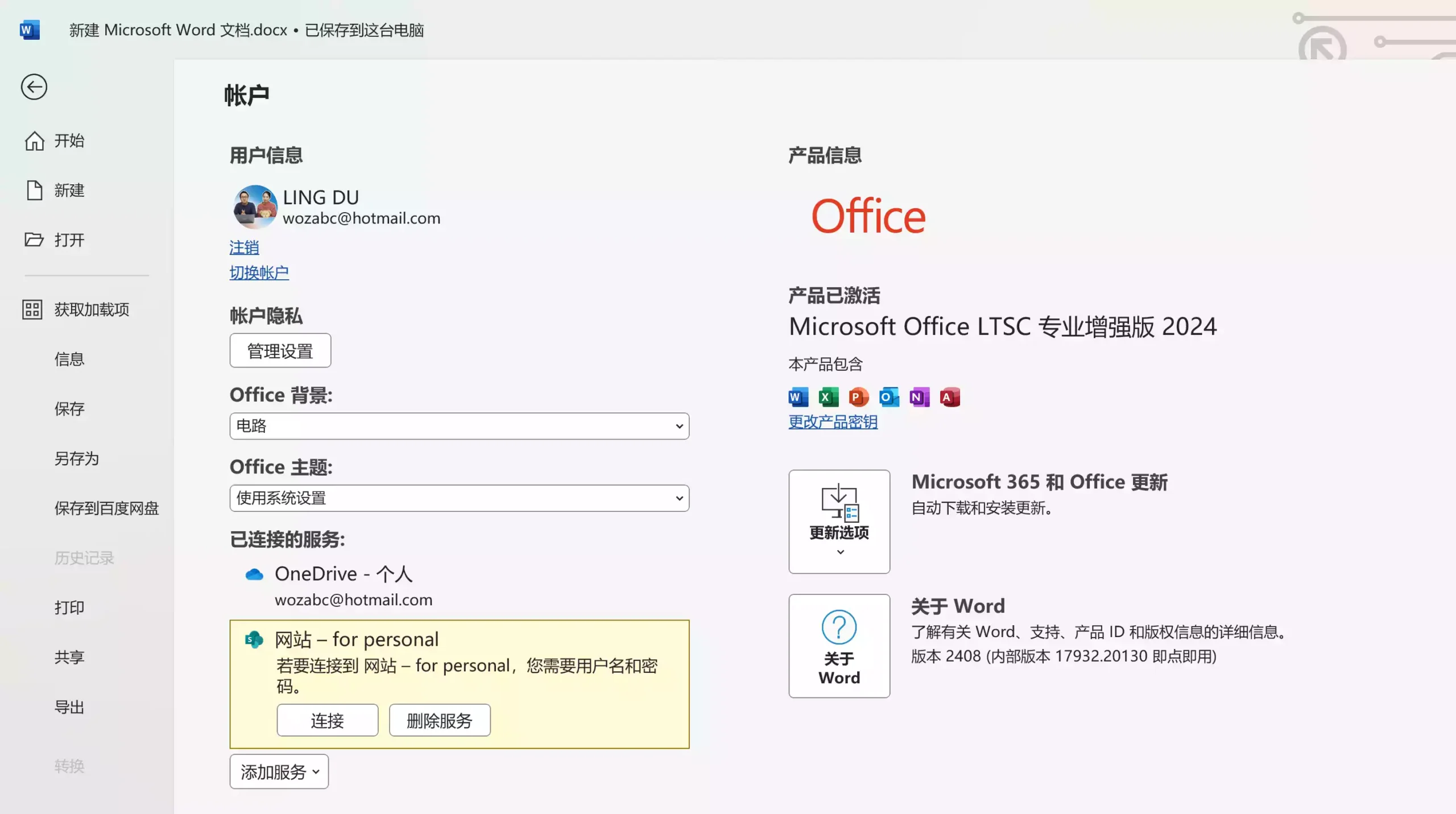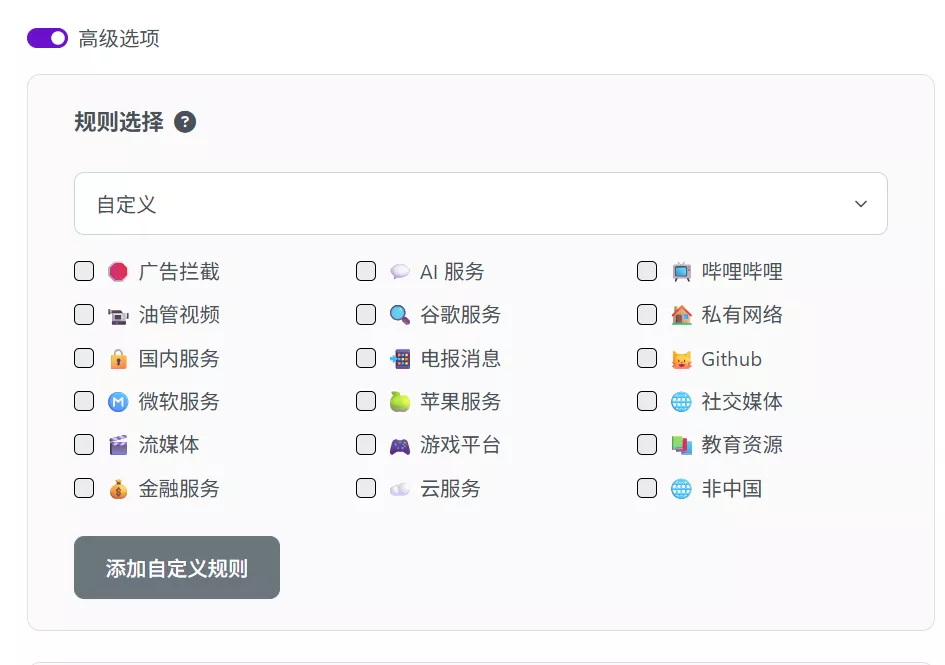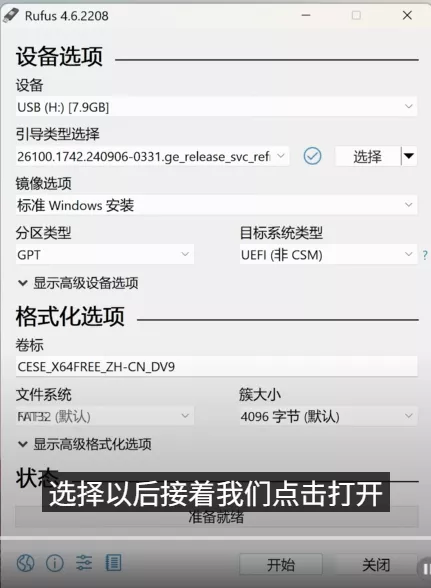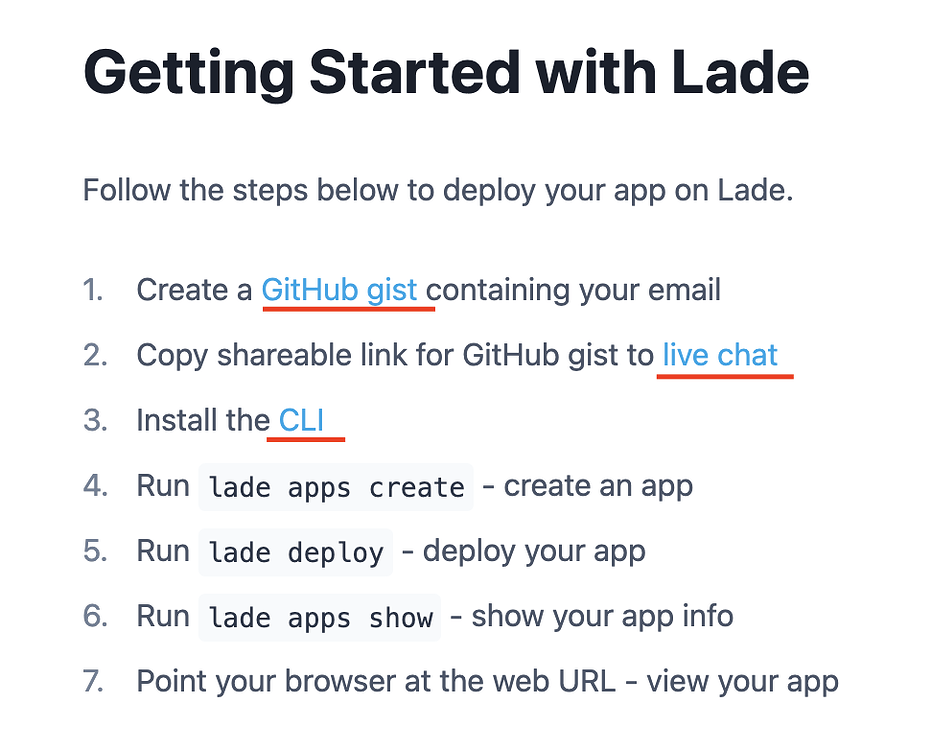搜索到
90
篇与
的结果
-
![正版Office全家桶永久免费使用!完全通过官方下载,放心使用!]() 正版Office全家桶永久免费使用!完全通过官方下载,放心使用! 正版Office全家桶永久免费使用!完全通过官方下载,放心使用!本文参考: 零度博客 安装视频 1.office 软件部署工具:https://www.microsoft.com/en-us/download/details.aspx?id=491172.office 版本自定义工具:https://config.office.com/deploymentsettings3.基于KMS的 GVLK:https://learn.microsoft.com/zh-cn/deployoffice/vlactivation/gvlks安装文件setup.exe和配置文件config.xml放入office文件夹【只有两个文件】,配置好的office文件夹要放在桌面,然后以 管理员身份 运行CMD 进入命令终端下载命令:setup /download config.xml安装命令【安装前要卸载office软件】:setup /configure config.xml最后启动命令【一条一条进行,不要三条一次进行】:cd C:\Program Files\Microsoft Office\Office16 cscript ospp.vbs /sethst:kms.03k.org cscript ospp.vbs /act注意:如果你安装的是32位版本,那么启动命令第一个要改成:cd C:\Program Files (x86)\Microsoft Office\Office16
正版Office全家桶永久免费使用!完全通过官方下载,放心使用! 正版Office全家桶永久免费使用!完全通过官方下载,放心使用!本文参考: 零度博客 安装视频 1.office 软件部署工具:https://www.microsoft.com/en-us/download/details.aspx?id=491172.office 版本自定义工具:https://config.office.com/deploymentsettings3.基于KMS的 GVLK:https://learn.microsoft.com/zh-cn/deployoffice/vlactivation/gvlks安装文件setup.exe和配置文件config.xml放入office文件夹【只有两个文件】,配置好的office文件夹要放在桌面,然后以 管理员身份 运行CMD 进入命令终端下载命令:setup /download config.xml安装命令【安装前要卸载office软件】:setup /configure config.xml最后启动命令【一条一条进行,不要三条一次进行】:cd C:\Program Files\Microsoft Office\Office16 cscript ospp.vbs /sethst:kms.03k.org cscript ospp.vbs /act注意:如果你安装的是32位版本,那么启动命令第一个要改成:cd C:\Program Files (x86)\Microsoft Office\Office16 -
![Microsoft Office下载地址合集——微软官方原版离线安装下载]() Microsoft Office下载地址合集——微软官方原版离线安装下载 Microsoft Office下载地址合集——微软官方原版离线安装下载Microsoft Visio 2021 专业版(简体中文)https://officecdn.microsoft.com/pr/492350f6-3a01-4f97-b9c0-c7c6ddf67d60/media/zh-cn/VisioPro2021Retail.imgMicrosoft Visio 2021 专业版(繁体中文)https://officecdn.microsoft.com/pr/492350f6-3a01-4f97-b9c0-c7c6ddf67d60/media/zh-tw/VisioPro2021Retail.imgMicrosoft Visio 2021 专业版(英文)https://officecdn.microsoft.com/pr/492350f6-3a01-4f97-b9c0-c7c6ddf67d60/media/us-en/VisioPro2021Retail.img一、Office2021下载1、 专业增强版(强烈推荐):http://officecdn.microsoft.com/pr/492350f6-3a01-4f97-b9c0-c7c6ddf67d60/media/zh-cn/ProPlus2021Retail.img2、 专业版:http://officecdn.microsoft.com/pr/492350f6-3a01-4f97-b9c0-c7c6ddf67d60/media/zh-cn/Professional2021Retail.img3、 家庭学生版:http://officecdn.microsoft.com/pr/492350f6-3a01-4f97-b9c0-c7c6ddf67d60/media/zh-cn/HomeStudent2021Retail.img4、 家庭企业版:http://officecdn.microsoft.com/pr/492350f6-3a01-4f97-b9c0-c7c6ddf67d60/media/zh-cn/HomeBusiness2021Retail.img5、 独立版(不推荐):Word: http://officecdn.microsoft.com/pr/492350f6-3a01-4f97-b9c0-c7c6ddf67d60/media/zh-cn/Word2021Retail.imgExcel: http://officecdn.microsoft.com/pr/492350f6-3a01-4f97-b9c0-c7c6ddf67d60/media/zh-cn/Excel2021Retail.imgPowerPoint: http://officecdn.microsoft.com/pr/492350f6-3a01-4f97-b9c0-c7c6ddf67d60/media/zh-cn/PowerPoint2021Retail.imgOutlook: http://officecdn.microsoft.com/pr/492350f6-3a01-4f97-b9c0-c7c6ddf67d60/media/zh-cn/Outlook2021Retail.imgAccess: http://officecdn.microsoft.com/pr/492350f6-3a01-4f97-b9c0-c7c6ddf67d60/media/zh-cn/Access2021Retail.imgPublisher: http://officecdn.microsoft.com/pr/492350f6-3a01-4f97-b9c0-c7c6ddf67d60/media/zh-cn/Publisher2021Retail.imgProject标准版: http://officecdn.microsoft.com/pr/492350f6-3a01-4f97-b9c0-c7c6ddf67d60/media/zh-cn/ProjectStd2021Retail.imgProject专业版: http://officecdn.microsoft.com/pr/492350f6-3a01-4f97-b9c0-c7c6ddf67d60/media/zh-cn/ProjectPro2021Retail.imgVisio标准版: http://officecdn.microsoft.com/pr/492350f6-3a01-4f97-b9c0-c7c6ddf67d60/media/zh-cn/VisioStd2021Retail.imgVisio专业版: http://officecdn.microsoft.com/pr/492350f6-3a01-4f97-b9c0-c7c6ddf67d60/media/zh-cn/VisioPro2021Retail.img二、Office2019下载1、中文说明:专业增强版/零售版/32位64位二合一镜像文件名称:ProPlus2019Retail.img文件大小:3.51GBSHA1:d850365b23e1e1294112a51105a2892b2bd88eb9SHA256:f5bea5517a3879792c39127db77aa7e766b4a9897bf52bed0c7e5dc70ccbc3f8下载地址:http://officecdn.microsoft.com/pr/492350f6-3a01-4f97-b9c0-c7c6ddf67d60/media/zh-cn/ProPlus2019Retail.img2、版本名称:Microsoft Office 2019 Professional Retail中文说明:专业版/零售版/32位64位二合一镜像文件名称:Professional2019Retail.img文件大小:3.51GBSHA-1:231a9d12f0bd8fb54c3f286d63eca7ec53e595a4SHA-256:07bb6d9a62feaa60ed2eb0c0aa45c566958f2f312e37a290ab9b4608abb6f175下载地址:http://officecdn.microsoft.com/pr/492350f6-3a01-4f97-b9c0-c7c6ddf67d60/media/zh-cn/Professional2019Retail.img3、版本名称:Microsoft Office 2019 HomeBusiness Retail中文说明:小型企业版/零售版文件名称:HomeBusiness2019Retail.img下载地址:http://officecdn.microsoft.com/pr/492350f6-3a01-4f97-b9c0-c7c6ddf67d60/media/zh-cn/HomeBusiness2019Retail.img4、版本名称:Microsoft Office 2019 ProjectStd Retail中文说明:Project标准版/零售版文件名称:ProjectStd2019Retail.img下载地址:http://officecdn.microsoft.com/pr/492350f6-3a01-4f97-b9c0-c7c6ddf67d60/media/zh-cn/ProjectStd2019Retail.img5、版本名称:Microsoft Office 2019 ProjectPro Retail中文说明:Project专业版/零售版文件名称:ProjectPro2019Retail.img下载地址:http://officecdn.microsoft.com/pr/492350f6-3a01-4f97-b9c0-c7c6ddf67d60/media/zh-cn/ProjectPro2019Retail.img6、版本名称:Microsoft Office 2019 VisioStd Retail中文说明:Visio标准版/零售版文件名称:VisioStd2019Retail.img下载地址:http://officecdn.microsoft.com/pr/492350f6-3a01-4f97-b9c0-c7c6ddf67d60/media/zh-cn/VisioStd2019Retail.img7、版本名称:Microsoft Office 2019 VisioPro Retail中文说明:Visio专业版/零售版文件名称:VisioPro2019Retail.img下载地址:http://officecdn.microsoft.com/pr/492350f6-3a01-4f97-b9c0-c7c6ddf67d60/media/zh-cn/VisioPro2019Retail.img8、微软原版独立版组件版本名称:Microsoft Office 2019 Access Retail中文说明:Access 零售版文件名称:Access2019Retail.img下载地址:http://officecdn.microsoft.com/pr/492350f6-3a01-4f97-b9c0-c7c6ddf67d60/media/zh-cn/Access2019Retail.img9、版本名称:Microsoft Office 2019 Excel Retail中文说明:Excel 零售版文件名称:Excel2019Retail.img下载地址:http://officecdn.microsoft.com/pr/492350f6-3a01-4f97-b9c0-c7c6ddf67d60/media/zh-cn/Excel2019Retail.img10、版本名称:Microsoft Office 2019 PowerPoint Retail中文说明:PowerPoint零售版文件名称:PowerPoint2019Retail.img下载地址:http://officecdn.microsoft.com/pr/492350f6-3a01-4f97-b9c0-c7c6ddf67d60/media/zh-cn/PowerPoint2019Retail.img11、版本名称:Microsoft Office 2019 Outlook Retail中文说明:Outlook零售版文件名称:Outlook2019Retail.img下载地址:http://officecdn.microsoft.com/pr/492350f6-3a01-4f97-b9c0-c7c6ddf67d60/media/zh-cn/Outlook2019Retail.img12、版本名称:Microsoft Office 2019 Publisher Retail中文说明:Publisher 零售版文件名称:Publisher2019Retail.img下载地址:http://officecdn.microsoft.com/pr/492350f6-3a01-4f97-b9c0-c7c6ddf67d60/media/zh-cn/Publisher2019Retail.img13、版本名称:Microsoft Office 2019 Word Retail中文说明:Word 零售版文件名称:Word2019Retail.img下载地址:http://officecdn.microsoft.com/pr/492350f6-3a01-4f97-b9c0-c7c6ddf67d60/media/zh-cn/Word2019Retail.img三、Office2016下载1、Office Professional Plus 2016 (x86 and x64) - DVD (English) 详细信息文件名:en_office_professional_plus_2016_x86_x64_dvd_6962141.isoSHA1:213A8A0F8849516704101CB6C49F6A027B0D6D5F文件大小:2.26GB发布时间:2015-09-22ed2k://|file|en_office_professional_plus_2016_x86_x64_dvd_6962141.iso|2421989376|1B32860B8D8BF3EF2B1C30F79A766879|/2、Office Professional Plus 2016 (x86 and x64) - DVD (Chinese-Simplified) 详细信息文件名:cn_office_professional_plus_2016_x86_x64_dvd_6969182.isoSHA1:277926A41B472EE38CA0B36ED8F2696356DCC98F文件大小:2.41GB发布时间:2015-09-22ed2k://|file|cn_office_professional_plus_2016_x86_x64_dvd_6969182.iso|2588266496|27EEA4FE4BB13CD0ECCDFC24167F9E01|/3、Office Home and Business 2016 for Mac (Go to Office.com/setup to activate) (Mac) - DVD (Multiple Languages) 详细信息文件名:mu_office_home_and_business_2016_for_mac_mac_dvd_7027756.isoSHA1:4B228801760C32BFF3AD6C037E10826BD5539383文件大小:1.13GB发布时间:2015-09-22ed2k://|file|mu_office_home_and_business_2016_for_mac_mac_dvd_7027756.iso|1214924800|D6FA02597D30709949C4FEA6AA0F9D6B|/4、Project Professional 2016 (x86 and x64) - DVD (English) 详细信息文件名:en_project_professional_2016_x86_x64_dvd_6962236.isoSHA1:608277E9CB873BC30B69FAEE3D9E69770CC53C15文件大小:2.26GB发布时间:2015-09-22ed2k://|file|en_project_professional_2016_x86_x64_dvd_6962236.iso|2421987328|44E574BDBD104294FC6CBFED9FD0F583|/5、Project Professional 2016 (x86 and x64) - DVD (Chinese-Simplified) 详细信息文件名:cn_project_professional_2016_x86_x64_dvd_6966612.isoSHA1:245787253622D4D790F62012B578398EA78D8EA2文件大小:2.41GB发布时间:2015-09-22ed2k://|file|cn_project_professional_2016_x86_x64_dvd_6966612.iso|2588266496|DEF65A0A9B12D8A8B734528800F625D5|/6、Visio Professional 2016 (x86 and x64) - DVD (English) 详细信息文件名:en_visio_professional_2016_x86_x64_dvd_6962139.isoSHA1:5861FAC06C303ADE374F13BF67FEA54BD1D792B4文件大小:2.26GB发布时间:2015-09-22ed2k://|file|en_visio_professional_2016_x86_x64_dvd_6962139.iso|2421987328|56459B178C346A9D48E3205673B667EB|/7、Visio Professional 2016 (x86 and x64) - DVD (Chinese-Simplified) 详细信息文件名cn_visio_professional_2016_x86_x64_dvd_6970929.isoSHA1:E16292B938A284E14A79E4998209F5A4143DBF8A文件大小:2.41GB发布时间:2015-09-22ed2k://|file|cn_visio_professional_2016_x86_x64_dvd_6970929.iso|2588262400|52A997F3AF4E40B896C8E4677CF10E90|/四、Office2013下载1、Office Professional Plus 2013 64位简体中文版文件名: cn_office_professional_plus_2013_x64_dvd_1134006.iso语言: Chinese – SimplifiedSHA1:adb8d9d3095638f25e9df2e708100d64804586a7下载地址:ed2k://|file|cn_office_professional_plus_2013_x64_dvd_1134006.iso|914106368|E5FBAE9EE9CB35D5E777EA78F7F50410|/2、Office Professional Plus 2013 32位简体中文版文件名: cn_office_professional_plus_2013_x86_dvd_1134005.iso语言: Chinese – SimplifiedSHA1:e1ced98dc92081527c444dfcac2b0ac8606ba80a下载地址:ed2k://|file|cn_office_professional_plus_2013_x86_dvd_1134005.iso|806250496|2BD6850AF868C040A16C74BD36A01858|/3、Office Professional Plus 2013 64位繁体中文版文件名: ct_office_professional_plus_2013_x64_dvd_1134004.iso语言: Chinese – TraditionalSHA1:f3cef9b4f9aaaf2004885a270a226301c381d926下载地址:ed2k://|file|ct_office_professional_plus_2013_x64_dvd_1134004.iso|830060544|D9E593F33DF3BB4DC303B4BCD87913D0|/4、Office Professional Plus 2013 32位繁体中文版文件名: ct_office_professional_plus_2013_x86_dvd_1134003.iso语言: Chinese – TraditionalSHA1:1caa0efd5e325600943deb33faf54c05aba653f2下载地址:ed2k://|file|ct_office_professional_plus_2013_x86_dvd_1134003.iso|722210816|91F6BCFAE7152BF2ACF5A572191D4C14|/5、Office Professional Plus 2013 64位英文正式版文件名: en_office_professional_plus_2013_x64_dvd_1123674.iso语言: EnglishSHA1:377f1f97dbe99104cf053df3632377f07c9310c7下载地址:ed2k://|file|en_office_professional_plus_2013_x64_dvd_1123674.iso|806676480|D85136BE7371B4EB5ACFAD14E372541A|/6、Office Professional Plus 2013 32位英文正式版文件名: en_office_professional_plus_2013_x86_dvd_1123673.iso语言: EnglishSHA1:36a70d4d1a2f42282f4d7175a37264a57da35a91下载地址:ed2k://|file|en_office_professional_plus_2013_x86_dvd_1123673.iso|699004928|BB00273C2DA5FF775165D748DBFDA37C|/cut-off五、office 永久密钥NJHVR-FK6XR-M97MB-P8CXD-FM4PJNXVJY-X9T8G-Y6RWG-8VQ7V-PWHPTW8W6K-3N7KK-PXB9H-8TD8W-BWTH9N9J9Q-Q7MMP-XDDM6-63KKP-76FPM9DP6T-9AGWG-KWV33-9MPC8-JDCVF7G2HE-JR8KL-ABB9D-Y7789-GLNFLU2PWU-H7D9H-69T3B-JEYC2-3R2NGR8R8P-MTT6F-KLRPM-J7CAB-PJM8CA4XV7-QP9JN-E7FCB-VQFRD-4NLKCU272H-HH2F6-WDG36-ULUPX-PCHTJ7LR67-WTXPA-KLUHV-GEK2E-QW4CKEUYTH-3KWKL-PJMX7-XBCPW-9U2DD7B4BN-DQCH8-WFVMD-B9F3T-V6DVC9B3BN-4XMXD-C7C6B-7XJ22-RVWDP5TWCRT-QVNVH-XTKPM-BV2XX-QV7HC8DJJQ-8NR7B-7QY7D-VCGPF-TVJ92N8VWK-GP87X-HX6VF-99WD8-K2FQPFMWMQ-H8N8X-98WYT-GQVM8-TQ8DPXNW69-86KD3-YJHB6-YYYT3-B9892WHKNR-W6RXW-XBYTQ-6G76H-BDW92V2V9V-DNKXM-TWFJ7-BMC4V-WK892R6WNH-6J9M7-KHC4K-Y3CVB-DPFQPQQKF2-V2NWT-VFH63-XJ6GC-GQ8DPQQKDR-PNXG2-X3YJC-RPRK2-FX83V
Microsoft Office下载地址合集——微软官方原版离线安装下载 Microsoft Office下载地址合集——微软官方原版离线安装下载Microsoft Visio 2021 专业版(简体中文)https://officecdn.microsoft.com/pr/492350f6-3a01-4f97-b9c0-c7c6ddf67d60/media/zh-cn/VisioPro2021Retail.imgMicrosoft Visio 2021 专业版(繁体中文)https://officecdn.microsoft.com/pr/492350f6-3a01-4f97-b9c0-c7c6ddf67d60/media/zh-tw/VisioPro2021Retail.imgMicrosoft Visio 2021 专业版(英文)https://officecdn.microsoft.com/pr/492350f6-3a01-4f97-b9c0-c7c6ddf67d60/media/us-en/VisioPro2021Retail.img一、Office2021下载1、 专业增强版(强烈推荐):http://officecdn.microsoft.com/pr/492350f6-3a01-4f97-b9c0-c7c6ddf67d60/media/zh-cn/ProPlus2021Retail.img2、 专业版:http://officecdn.microsoft.com/pr/492350f6-3a01-4f97-b9c0-c7c6ddf67d60/media/zh-cn/Professional2021Retail.img3、 家庭学生版:http://officecdn.microsoft.com/pr/492350f6-3a01-4f97-b9c0-c7c6ddf67d60/media/zh-cn/HomeStudent2021Retail.img4、 家庭企业版:http://officecdn.microsoft.com/pr/492350f6-3a01-4f97-b9c0-c7c6ddf67d60/media/zh-cn/HomeBusiness2021Retail.img5、 独立版(不推荐):Word: http://officecdn.microsoft.com/pr/492350f6-3a01-4f97-b9c0-c7c6ddf67d60/media/zh-cn/Word2021Retail.imgExcel: http://officecdn.microsoft.com/pr/492350f6-3a01-4f97-b9c0-c7c6ddf67d60/media/zh-cn/Excel2021Retail.imgPowerPoint: http://officecdn.microsoft.com/pr/492350f6-3a01-4f97-b9c0-c7c6ddf67d60/media/zh-cn/PowerPoint2021Retail.imgOutlook: http://officecdn.microsoft.com/pr/492350f6-3a01-4f97-b9c0-c7c6ddf67d60/media/zh-cn/Outlook2021Retail.imgAccess: http://officecdn.microsoft.com/pr/492350f6-3a01-4f97-b9c0-c7c6ddf67d60/media/zh-cn/Access2021Retail.imgPublisher: http://officecdn.microsoft.com/pr/492350f6-3a01-4f97-b9c0-c7c6ddf67d60/media/zh-cn/Publisher2021Retail.imgProject标准版: http://officecdn.microsoft.com/pr/492350f6-3a01-4f97-b9c0-c7c6ddf67d60/media/zh-cn/ProjectStd2021Retail.imgProject专业版: http://officecdn.microsoft.com/pr/492350f6-3a01-4f97-b9c0-c7c6ddf67d60/media/zh-cn/ProjectPro2021Retail.imgVisio标准版: http://officecdn.microsoft.com/pr/492350f6-3a01-4f97-b9c0-c7c6ddf67d60/media/zh-cn/VisioStd2021Retail.imgVisio专业版: http://officecdn.microsoft.com/pr/492350f6-3a01-4f97-b9c0-c7c6ddf67d60/media/zh-cn/VisioPro2021Retail.img二、Office2019下载1、中文说明:专业增强版/零售版/32位64位二合一镜像文件名称:ProPlus2019Retail.img文件大小:3.51GBSHA1:d850365b23e1e1294112a51105a2892b2bd88eb9SHA256:f5bea5517a3879792c39127db77aa7e766b4a9897bf52bed0c7e5dc70ccbc3f8下载地址:http://officecdn.microsoft.com/pr/492350f6-3a01-4f97-b9c0-c7c6ddf67d60/media/zh-cn/ProPlus2019Retail.img2、版本名称:Microsoft Office 2019 Professional Retail中文说明:专业版/零售版/32位64位二合一镜像文件名称:Professional2019Retail.img文件大小:3.51GBSHA-1:231a9d12f0bd8fb54c3f286d63eca7ec53e595a4SHA-256:07bb6d9a62feaa60ed2eb0c0aa45c566958f2f312e37a290ab9b4608abb6f175下载地址:http://officecdn.microsoft.com/pr/492350f6-3a01-4f97-b9c0-c7c6ddf67d60/media/zh-cn/Professional2019Retail.img3、版本名称:Microsoft Office 2019 HomeBusiness Retail中文说明:小型企业版/零售版文件名称:HomeBusiness2019Retail.img下载地址:http://officecdn.microsoft.com/pr/492350f6-3a01-4f97-b9c0-c7c6ddf67d60/media/zh-cn/HomeBusiness2019Retail.img4、版本名称:Microsoft Office 2019 ProjectStd Retail中文说明:Project标准版/零售版文件名称:ProjectStd2019Retail.img下载地址:http://officecdn.microsoft.com/pr/492350f6-3a01-4f97-b9c0-c7c6ddf67d60/media/zh-cn/ProjectStd2019Retail.img5、版本名称:Microsoft Office 2019 ProjectPro Retail中文说明:Project专业版/零售版文件名称:ProjectPro2019Retail.img下载地址:http://officecdn.microsoft.com/pr/492350f6-3a01-4f97-b9c0-c7c6ddf67d60/media/zh-cn/ProjectPro2019Retail.img6、版本名称:Microsoft Office 2019 VisioStd Retail中文说明:Visio标准版/零售版文件名称:VisioStd2019Retail.img下载地址:http://officecdn.microsoft.com/pr/492350f6-3a01-4f97-b9c0-c7c6ddf67d60/media/zh-cn/VisioStd2019Retail.img7、版本名称:Microsoft Office 2019 VisioPro Retail中文说明:Visio专业版/零售版文件名称:VisioPro2019Retail.img下载地址:http://officecdn.microsoft.com/pr/492350f6-3a01-4f97-b9c0-c7c6ddf67d60/media/zh-cn/VisioPro2019Retail.img8、微软原版独立版组件版本名称:Microsoft Office 2019 Access Retail中文说明:Access 零售版文件名称:Access2019Retail.img下载地址:http://officecdn.microsoft.com/pr/492350f6-3a01-4f97-b9c0-c7c6ddf67d60/media/zh-cn/Access2019Retail.img9、版本名称:Microsoft Office 2019 Excel Retail中文说明:Excel 零售版文件名称:Excel2019Retail.img下载地址:http://officecdn.microsoft.com/pr/492350f6-3a01-4f97-b9c0-c7c6ddf67d60/media/zh-cn/Excel2019Retail.img10、版本名称:Microsoft Office 2019 PowerPoint Retail中文说明:PowerPoint零售版文件名称:PowerPoint2019Retail.img下载地址:http://officecdn.microsoft.com/pr/492350f6-3a01-4f97-b9c0-c7c6ddf67d60/media/zh-cn/PowerPoint2019Retail.img11、版本名称:Microsoft Office 2019 Outlook Retail中文说明:Outlook零售版文件名称:Outlook2019Retail.img下载地址:http://officecdn.microsoft.com/pr/492350f6-3a01-4f97-b9c0-c7c6ddf67d60/media/zh-cn/Outlook2019Retail.img12、版本名称:Microsoft Office 2019 Publisher Retail中文说明:Publisher 零售版文件名称:Publisher2019Retail.img下载地址:http://officecdn.microsoft.com/pr/492350f6-3a01-4f97-b9c0-c7c6ddf67d60/media/zh-cn/Publisher2019Retail.img13、版本名称:Microsoft Office 2019 Word Retail中文说明:Word 零售版文件名称:Word2019Retail.img下载地址:http://officecdn.microsoft.com/pr/492350f6-3a01-4f97-b9c0-c7c6ddf67d60/media/zh-cn/Word2019Retail.img三、Office2016下载1、Office Professional Plus 2016 (x86 and x64) - DVD (English) 详细信息文件名:en_office_professional_plus_2016_x86_x64_dvd_6962141.isoSHA1:213A8A0F8849516704101CB6C49F6A027B0D6D5F文件大小:2.26GB发布时间:2015-09-22ed2k://|file|en_office_professional_plus_2016_x86_x64_dvd_6962141.iso|2421989376|1B32860B8D8BF3EF2B1C30F79A766879|/2、Office Professional Plus 2016 (x86 and x64) - DVD (Chinese-Simplified) 详细信息文件名:cn_office_professional_plus_2016_x86_x64_dvd_6969182.isoSHA1:277926A41B472EE38CA0B36ED8F2696356DCC98F文件大小:2.41GB发布时间:2015-09-22ed2k://|file|cn_office_professional_plus_2016_x86_x64_dvd_6969182.iso|2588266496|27EEA4FE4BB13CD0ECCDFC24167F9E01|/3、Office Home and Business 2016 for Mac (Go to Office.com/setup to activate) (Mac) - DVD (Multiple Languages) 详细信息文件名:mu_office_home_and_business_2016_for_mac_mac_dvd_7027756.isoSHA1:4B228801760C32BFF3AD6C037E10826BD5539383文件大小:1.13GB发布时间:2015-09-22ed2k://|file|mu_office_home_and_business_2016_for_mac_mac_dvd_7027756.iso|1214924800|D6FA02597D30709949C4FEA6AA0F9D6B|/4、Project Professional 2016 (x86 and x64) - DVD (English) 详细信息文件名:en_project_professional_2016_x86_x64_dvd_6962236.isoSHA1:608277E9CB873BC30B69FAEE3D9E69770CC53C15文件大小:2.26GB发布时间:2015-09-22ed2k://|file|en_project_professional_2016_x86_x64_dvd_6962236.iso|2421987328|44E574BDBD104294FC6CBFED9FD0F583|/5、Project Professional 2016 (x86 and x64) - DVD (Chinese-Simplified) 详细信息文件名:cn_project_professional_2016_x86_x64_dvd_6966612.isoSHA1:245787253622D4D790F62012B578398EA78D8EA2文件大小:2.41GB发布时间:2015-09-22ed2k://|file|cn_project_professional_2016_x86_x64_dvd_6966612.iso|2588266496|DEF65A0A9B12D8A8B734528800F625D5|/6、Visio Professional 2016 (x86 and x64) - DVD (English) 详细信息文件名:en_visio_professional_2016_x86_x64_dvd_6962139.isoSHA1:5861FAC06C303ADE374F13BF67FEA54BD1D792B4文件大小:2.26GB发布时间:2015-09-22ed2k://|file|en_visio_professional_2016_x86_x64_dvd_6962139.iso|2421987328|56459B178C346A9D48E3205673B667EB|/7、Visio Professional 2016 (x86 and x64) - DVD (Chinese-Simplified) 详细信息文件名cn_visio_professional_2016_x86_x64_dvd_6970929.isoSHA1:E16292B938A284E14A79E4998209F5A4143DBF8A文件大小:2.41GB发布时间:2015-09-22ed2k://|file|cn_visio_professional_2016_x86_x64_dvd_6970929.iso|2588262400|52A997F3AF4E40B896C8E4677CF10E90|/四、Office2013下载1、Office Professional Plus 2013 64位简体中文版文件名: cn_office_professional_plus_2013_x64_dvd_1134006.iso语言: Chinese – SimplifiedSHA1:adb8d9d3095638f25e9df2e708100d64804586a7下载地址:ed2k://|file|cn_office_professional_plus_2013_x64_dvd_1134006.iso|914106368|E5FBAE9EE9CB35D5E777EA78F7F50410|/2、Office Professional Plus 2013 32位简体中文版文件名: cn_office_professional_plus_2013_x86_dvd_1134005.iso语言: Chinese – SimplifiedSHA1:e1ced98dc92081527c444dfcac2b0ac8606ba80a下载地址:ed2k://|file|cn_office_professional_plus_2013_x86_dvd_1134005.iso|806250496|2BD6850AF868C040A16C74BD36A01858|/3、Office Professional Plus 2013 64位繁体中文版文件名: ct_office_professional_plus_2013_x64_dvd_1134004.iso语言: Chinese – TraditionalSHA1:f3cef9b4f9aaaf2004885a270a226301c381d926下载地址:ed2k://|file|ct_office_professional_plus_2013_x64_dvd_1134004.iso|830060544|D9E593F33DF3BB4DC303B4BCD87913D0|/4、Office Professional Plus 2013 32位繁体中文版文件名: ct_office_professional_plus_2013_x86_dvd_1134003.iso语言: Chinese – TraditionalSHA1:1caa0efd5e325600943deb33faf54c05aba653f2下载地址:ed2k://|file|ct_office_professional_plus_2013_x86_dvd_1134003.iso|722210816|91F6BCFAE7152BF2ACF5A572191D4C14|/5、Office Professional Plus 2013 64位英文正式版文件名: en_office_professional_plus_2013_x64_dvd_1123674.iso语言: EnglishSHA1:377f1f97dbe99104cf053df3632377f07c9310c7下载地址:ed2k://|file|en_office_professional_plus_2013_x64_dvd_1123674.iso|806676480|D85136BE7371B4EB5ACFAD14E372541A|/6、Office Professional Plus 2013 32位英文正式版文件名: en_office_professional_plus_2013_x86_dvd_1123673.iso语言: EnglishSHA1:36a70d4d1a2f42282f4d7175a37264a57da35a91下载地址:ed2k://|file|en_office_professional_plus_2013_x86_dvd_1123673.iso|699004928|BB00273C2DA5FF775165D748DBFDA37C|/cut-off五、office 永久密钥NJHVR-FK6XR-M97MB-P8CXD-FM4PJNXVJY-X9T8G-Y6RWG-8VQ7V-PWHPTW8W6K-3N7KK-PXB9H-8TD8W-BWTH9N9J9Q-Q7MMP-XDDM6-63KKP-76FPM9DP6T-9AGWG-KWV33-9MPC8-JDCVF7G2HE-JR8KL-ABB9D-Y7789-GLNFLU2PWU-H7D9H-69T3B-JEYC2-3R2NGR8R8P-MTT6F-KLRPM-J7CAB-PJM8CA4XV7-QP9JN-E7FCB-VQFRD-4NLKCU272H-HH2F6-WDG36-ULUPX-PCHTJ7LR67-WTXPA-KLUHV-GEK2E-QW4CKEUYTH-3KWKL-PJMX7-XBCPW-9U2DD7B4BN-DQCH8-WFVMD-B9F3T-V6DVC9B3BN-4XMXD-C7C6B-7XJ22-RVWDP5TWCRT-QVNVH-XTKPM-BV2XX-QV7HC8DJJQ-8NR7B-7QY7D-VCGPF-TVJ92N8VWK-GP87X-HX6VF-99WD8-K2FQPFMWMQ-H8N8X-98WYT-GQVM8-TQ8DPXNW69-86KD3-YJHB6-YYYT3-B9892WHKNR-W6RXW-XBYTQ-6G76H-BDW92V2V9V-DNKXM-TWFJ7-BMC4V-WK892R6WNH-6J9M7-KHC4K-Y3CVB-DPFQPQQKF2-V2NWT-VFH63-XJ6GC-GQ8DPQQKDR-PNXG2-X3YJC-RPRK2-FX83V -
![用 lnmp环境 + Caddy2 快速部署php动、静态网站]() 用 lnmp环境 + Caddy2 快速部署php动、静态网站 用 lnmp环境 + Caddy2 快速部署php动、静态网站 Caddy2 是一个现代、高性能、自动 HTTPS 的 Web 服务器,比 Nginx 更简单,特别适合快速部署 PHP 网站。{dotted startColor="#ff6c6c" endColor="#1989fa"/}一、lnmp环境搭建 1.安装要求: 参考: lnmp环境搭建 CentOS/RHEL/Fedora/Debian/Ubuntu/Raspbian/Deepin/Aliyun/Amazon/Mint Linux发行版需要5GB以上可用空间,MySQL 5.7,MariaDB 10至少9GB剩余空间,MySQL8.0最新版至少25GB以上,如空间不够且是x86或x86_64架构MySQL可以选择Generic Binaries安装。需要128MB以上内存(128MB小内存VPS,Xen需有SWAP,OpenVZ至少要有128MB以上的vSWAP或突发内存),注意小内存请勿使用64位系统!安装MySQL 5.6或5.7及MariaDB 10必须1G以上内存,更高版本至少要2G内存!。安装PHP 7及以上版本必须1G以上内存!。VPS或服务器必须设置好可用的yum或apt-get源并确保能正常工作,离线安装需要增加 CheckMirror=n 参数!不要在非常新的Linux发行版上安装旧的PHP/MySQL版本,同理不要在旧的Linux发行版上安装非常新的PHP/MySQL版本。Linux下区分大小写,输入命令时请注意!如有通过yum或apt-get安装的MySQL/MariaDB请自行备份数据等相关文件!CentOS 5、6、8,Debian 6、7、8或更低版本官网已经结束支持无法直接使用,需自行更换vault或archive源!CentOS 6、8请用lnmp 1.9+版本进行安装!Ubuntu 18+,Debian 9+,Mint 19+,Deepin 15.7+及所有新的Linux发行版只能使用1.7+进行安装!PHP 7.1.*以下版本不支持Ubuntu 19+、Debian 10+等等非常新的Linux发行版!阿里云Ubuntu 14.04和22.04系统模版有问题不要用!!!要用的话论坛找解决方法PHP 7.4升级或安装必须CentOS 7+,Debian 8+,Ubuntu 16.04+且必须使用1.7+!!!MySQL 8.0.23以下版本升级或安装必须CentOS 8+,Debian 9+,Ubuntu 16.04+且必须使用1.7+!!!MySQL 8.0.24以上版本升级或安装必须Debian 11+,Ubuntu 20.04+,Fedora 33+,CentOS 9等gcc 10+的版本且必须使用1.9+,不满足要求请选择(Generic Binaries)二进制方式!!!MariaDB 10.*以上版本升级或安装必须CentOS 8+,Debian 10+,Ubuntu 18.04+等cmake版本高于3的系统或自行升级cmake!!!不满足要求使用lnmp 2.0选择(Generic Binaries)二进制方式。2、更新系统sudo apt update && sudo apt upgrade -y3.安装LNMP稳定版如需要安装LNMPA或LAMP,将./install.sh 后面的参数lnmp替换为lnmpa或lamp即可。同时也支持单独安装Nginx或数据库,命令为 ./install.sh nginx 或 ./install.sh db。wget https://soft.lnmp.com/lnmp/lnmp2.2.tar.gz -O lnmp2.2.tar.gz && tar zxf lnmp2.2.tar.gz && cd lnmp2.2 && ./install.sh lnmp输入对应MySQL或MariaDB版本前面的序号,回车进入下一步.如果选择MySQL/MariaDB如果有对应架构的二进制包会提示:”Using Generic Binaries [y/n]:“ 这一步是提示是否使用二进制安装,输入 y 为使用二进制安装,输入 n 为使用源码编译安装。如果没有提示说明当前架构没有对应的二进制安装包。设置MySQL的root密码(为了安全不输入直接回车将会设置为lnmp.org#随机数字)如果输入有错误需要删除时,可以按住Ctrl再按Backspace键进行删除(个别情况下是只需按Backspace键)。询问是否需要启用MySQL InnoDB,InnoDB引擎默认为开启,一般建议开启,直接回车或输入 y ,如果确定确实不需要该引擎可以输入 n,(MySQL 5.7+版本无法关闭InnoDB),输入完成,回车进入下一步。注意:选择PHP 7+版本时需要自行确认PHP版本是否与自己的程序兼容。输入要选择的PHP版本的序号,回车进入下一步,选择是否安装内存优化: 一般选择不优化 安装完成如果显示Nginx: OK,MySQL: OK,PHP: OK卸载lnmp一键安装包 在lnmp安装包目录下执行:./uninstall.sh按提示选择当前环境类型,回车确认,会删除lnmp相关程序组件,网站文件会保留,数据库目录会另外备份到 /root 目录下,如有另外需要保存的文件请在卸载前备份。{dotted startColor="#ff6c6c" endColor="#1989fa"/}二、Caddy2的安装1、必要的软件包1sudo apt install -y debian-keyring debian-archive-keyring curl2、必要的软件包2sudo apt install -y debian-keyring debian-archive-keyring apt-transport-https3、Caddy的安全密钥curl -1sLf 'https://dl.cloudsmith.io/public/caddy/stable/gpg.key' | sudo gpg --dearmor -o /usr/share/keyrings/caddy-stable-archive-keyring.gpg4、下载 Caddy密钥文件curl -1sLf 'https://dl.cloudsmith.io/public/caddy/stable/debian.deb.txt' | sudo tee /etc/apt/sources.list.d/caddy-stable.list5、更新软件包列表sudo apt update6、升级或安装Caddy2sudo apt install -y caddy{dotted startColor="#ff6c6c" endColor="#1989fa"/}三、创建网站目录,并上传静态html或动态php文件【网站文件在 home/html/web/】网站1sudo mkdir -p /home/html/web/web1 sudo chown -R www-data:www-data /home/html/web/web1 sudo chmod -R 755 /home/html/web/web1网站2sudo mkdir -p /home/html/web/web2 sudo chown -R www-data:www-data /home/html/web/web2 sudo chmod -R 755 /home/html/web/web2网站3sudo mkdir -p /home/html/web/web3 sudo chown -R www-data:www-data /home/html/web/web3 sudo chmod -R 755 /home/html/web/web3网站4sudo mkdir -p /home/html/web/web4 sudo chown -R www-data:www-data /home/html/web/web4 sudo chmod -R 755 /home/html/web/web4网站5sudo mkdir -p /home/html/web/web5 sudo chown -R www-data:www-data /home/html/web/web5 sudo chmod -R 755 /home/html/web/web5网站6sudo mkdir -p /home/html/web/web6 sudo chown -R www-data:www-data /home/html/web/web6 sudo chmod -R 755 /home/html/web/web6可以类似的创建更多网站四、配置 Caddy2 支持 PHP【以下面网站示例,多个网站类似配置,可以不开cf小黃云】example1.com { root * /home/html/web/web1 #安装路径,备注什么网站 php_fastcgi unix//run/php/php-fpm.sock file_server } example2.com { root * /home/html/web/web2 #安装路径,备注什么网站 php_fastcgi unix//run/php/php-fpm.sock file_server } example3.com { reverse_proxy 127.0.0.1:8880 #反代配置,这里输入你想反代的服务器IP和端口 encode gzip } example4.com { redir https://naiyous.com{uri} #重定向配置,这里输入你想设置的重定向 }五、启动并启用 Caddy2.重启Caddy2并设置开机自启sudo systemctl restart caddy sudo systemctl enable caddy其它命令1、Caddy2开机自启systemctl enable caddy2、重启Caddy2systemctl restart caddy3、停止Caddy2systemctl stop caddy
用 lnmp环境 + Caddy2 快速部署php动、静态网站 用 lnmp环境 + Caddy2 快速部署php动、静态网站 Caddy2 是一个现代、高性能、自动 HTTPS 的 Web 服务器,比 Nginx 更简单,特别适合快速部署 PHP 网站。{dotted startColor="#ff6c6c" endColor="#1989fa"/}一、lnmp环境搭建 1.安装要求: 参考: lnmp环境搭建 CentOS/RHEL/Fedora/Debian/Ubuntu/Raspbian/Deepin/Aliyun/Amazon/Mint Linux发行版需要5GB以上可用空间,MySQL 5.7,MariaDB 10至少9GB剩余空间,MySQL8.0最新版至少25GB以上,如空间不够且是x86或x86_64架构MySQL可以选择Generic Binaries安装。需要128MB以上内存(128MB小内存VPS,Xen需有SWAP,OpenVZ至少要有128MB以上的vSWAP或突发内存),注意小内存请勿使用64位系统!安装MySQL 5.6或5.7及MariaDB 10必须1G以上内存,更高版本至少要2G内存!。安装PHP 7及以上版本必须1G以上内存!。VPS或服务器必须设置好可用的yum或apt-get源并确保能正常工作,离线安装需要增加 CheckMirror=n 参数!不要在非常新的Linux发行版上安装旧的PHP/MySQL版本,同理不要在旧的Linux发行版上安装非常新的PHP/MySQL版本。Linux下区分大小写,输入命令时请注意!如有通过yum或apt-get安装的MySQL/MariaDB请自行备份数据等相关文件!CentOS 5、6、8,Debian 6、7、8或更低版本官网已经结束支持无法直接使用,需自行更换vault或archive源!CentOS 6、8请用lnmp 1.9+版本进行安装!Ubuntu 18+,Debian 9+,Mint 19+,Deepin 15.7+及所有新的Linux发行版只能使用1.7+进行安装!PHP 7.1.*以下版本不支持Ubuntu 19+、Debian 10+等等非常新的Linux发行版!阿里云Ubuntu 14.04和22.04系统模版有问题不要用!!!要用的话论坛找解决方法PHP 7.4升级或安装必须CentOS 7+,Debian 8+,Ubuntu 16.04+且必须使用1.7+!!!MySQL 8.0.23以下版本升级或安装必须CentOS 8+,Debian 9+,Ubuntu 16.04+且必须使用1.7+!!!MySQL 8.0.24以上版本升级或安装必须Debian 11+,Ubuntu 20.04+,Fedora 33+,CentOS 9等gcc 10+的版本且必须使用1.9+,不满足要求请选择(Generic Binaries)二进制方式!!!MariaDB 10.*以上版本升级或安装必须CentOS 8+,Debian 10+,Ubuntu 18.04+等cmake版本高于3的系统或自行升级cmake!!!不满足要求使用lnmp 2.0选择(Generic Binaries)二进制方式。2、更新系统sudo apt update && sudo apt upgrade -y3.安装LNMP稳定版如需要安装LNMPA或LAMP,将./install.sh 后面的参数lnmp替换为lnmpa或lamp即可。同时也支持单独安装Nginx或数据库,命令为 ./install.sh nginx 或 ./install.sh db。wget https://soft.lnmp.com/lnmp/lnmp2.2.tar.gz -O lnmp2.2.tar.gz && tar zxf lnmp2.2.tar.gz && cd lnmp2.2 && ./install.sh lnmp输入对应MySQL或MariaDB版本前面的序号,回车进入下一步.如果选择MySQL/MariaDB如果有对应架构的二进制包会提示:”Using Generic Binaries [y/n]:“ 这一步是提示是否使用二进制安装,输入 y 为使用二进制安装,输入 n 为使用源码编译安装。如果没有提示说明当前架构没有对应的二进制安装包。设置MySQL的root密码(为了安全不输入直接回车将会设置为lnmp.org#随机数字)如果输入有错误需要删除时,可以按住Ctrl再按Backspace键进行删除(个别情况下是只需按Backspace键)。询问是否需要启用MySQL InnoDB,InnoDB引擎默认为开启,一般建议开启,直接回车或输入 y ,如果确定确实不需要该引擎可以输入 n,(MySQL 5.7+版本无法关闭InnoDB),输入完成,回车进入下一步。注意:选择PHP 7+版本时需要自行确认PHP版本是否与自己的程序兼容。输入要选择的PHP版本的序号,回车进入下一步,选择是否安装内存优化: 一般选择不优化 安装完成如果显示Nginx: OK,MySQL: OK,PHP: OK卸载lnmp一键安装包 在lnmp安装包目录下执行:./uninstall.sh按提示选择当前环境类型,回车确认,会删除lnmp相关程序组件,网站文件会保留,数据库目录会另外备份到 /root 目录下,如有另外需要保存的文件请在卸载前备份。{dotted startColor="#ff6c6c" endColor="#1989fa"/}二、Caddy2的安装1、必要的软件包1sudo apt install -y debian-keyring debian-archive-keyring curl2、必要的软件包2sudo apt install -y debian-keyring debian-archive-keyring apt-transport-https3、Caddy的安全密钥curl -1sLf 'https://dl.cloudsmith.io/public/caddy/stable/gpg.key' | sudo gpg --dearmor -o /usr/share/keyrings/caddy-stable-archive-keyring.gpg4、下载 Caddy密钥文件curl -1sLf 'https://dl.cloudsmith.io/public/caddy/stable/debian.deb.txt' | sudo tee /etc/apt/sources.list.d/caddy-stable.list5、更新软件包列表sudo apt update6、升级或安装Caddy2sudo apt install -y caddy{dotted startColor="#ff6c6c" endColor="#1989fa"/}三、创建网站目录,并上传静态html或动态php文件【网站文件在 home/html/web/】网站1sudo mkdir -p /home/html/web/web1 sudo chown -R www-data:www-data /home/html/web/web1 sudo chmod -R 755 /home/html/web/web1网站2sudo mkdir -p /home/html/web/web2 sudo chown -R www-data:www-data /home/html/web/web2 sudo chmod -R 755 /home/html/web/web2网站3sudo mkdir -p /home/html/web/web3 sudo chown -R www-data:www-data /home/html/web/web3 sudo chmod -R 755 /home/html/web/web3网站4sudo mkdir -p /home/html/web/web4 sudo chown -R www-data:www-data /home/html/web/web4 sudo chmod -R 755 /home/html/web/web4网站5sudo mkdir -p /home/html/web/web5 sudo chown -R www-data:www-data /home/html/web/web5 sudo chmod -R 755 /home/html/web/web5网站6sudo mkdir -p /home/html/web/web6 sudo chown -R www-data:www-data /home/html/web/web6 sudo chmod -R 755 /home/html/web/web6可以类似的创建更多网站四、配置 Caddy2 支持 PHP【以下面网站示例,多个网站类似配置,可以不开cf小黃云】example1.com { root * /home/html/web/web1 #安装路径,备注什么网站 php_fastcgi unix//run/php/php-fpm.sock file_server } example2.com { root * /home/html/web/web2 #安装路径,备注什么网站 php_fastcgi unix//run/php/php-fpm.sock file_server } example3.com { reverse_proxy 127.0.0.1:8880 #反代配置,这里输入你想反代的服务器IP和端口 encode gzip } example4.com { redir https://naiyous.com{uri} #重定向配置,这里输入你想设置的重定向 }五、启动并启用 Caddy2.重启Caddy2并设置开机自启sudo systemctl restart caddy sudo systemctl enable caddy其它命令1、Caddy2开机自启systemctl enable caddy2、重启Caddy2systemctl restart caddy3、停止Caddy2systemctl stop caddy -
![★★★在 Debian 11/12 上安装 PHP 8.2 + Caddy【MySQL 8.0或MariaDB数据库】]() ★★★在 Debian 11/12 上安装 PHP 8.2 + Caddy【MySQL 8.0或MariaDB数据库】 ★★★在 Debian 11/12 上安装 PHP 8.2 + Caddy【MySQL 8.0或MariaDB数据库】 现在已集成到一键工具箱中了,进入后选11,支持 Debian11、12 和 UBT 等系统wget https://raw.githubusercontent.com/wszx123/gongjuxiang/refs/heads/main/toolbox.sh -O toolbox.sh && chmod +x toolbox.sh && ./toolbox.sh特别备注:1、Debian 12 (PHP 8.2) 上,如需要修改 php.ini 配置文件【不修改也可以,修改后可上传更大的文件等】,并重启 PHP 服务找到: /etc/php/8.2/fpm/php.in 修改为 upload_max_filesize = 20M 或更大 100M post_max_size = 80M 或更大 200M 可选:修改执行时间和内存限制(上传大文件推荐加上) max_execution_time = 300 max_input_time = 600 memory_limit = 256M 或更大2、安装 MySQL 8.0 和扩展(推荐)后默认配置是:用 户 名: wszx123_user 密 码: password@123@DDD 数据库名: wszx123_db Caddy 是一个现代、高性能、自动 HTTPS 的 Web 服务器,比 Nginx 更简单,特别适合快速部署 PHP 网站。这是一个一步到位的自动化建站脚本,包括:安装 Caddy(来自官方仓库)安装 PHP-FPM 及扩展创建网站目录配置 Caddy 支持 PHP可自动启用 HTTPS(如果绑定域名)一、在 Debian 11 上用 Caddy + PHP 快速部署动态 PHP 或静态html网站【6个步骤】1、更新系统sudo apt update && sudo apt upgrade -y2、安装 PHP 和常用扩展sudo apt install -y php php-fpm php-mysql php-cli php-curl php-gd php-mbstring php-xml php-zip unzip3、安装 Caddya、必要的软件包1sudo apt install -y debian-keyring debian-archive-keyring curl必要的软件包2sudo apt install -y debian-keyring debian-archive-keyring apt-transport-httpsb、Caddy的安全密钥curl -1sLf 'https://dl.cloudsmith.io/public/caddy/stable/gpg.key' | sudo gpg --dearmor -o /usr/share/keyrings/caddy-stable-archive-keyring.gpgc、下载 Caddy密钥文件curl -1sLf 'https://dl.cloudsmith.io/public/caddy/stable/debian.deb.txt' | sudo tee /etc/apt/sources.list.d/caddy-stable.listd、更新软件包列表sudo apt updatee、升级或安装Caddy2sudo apt install -y caddy4、创建网站目录,并上传静态html或动态php文件【网站文件在 home/html/web/】网站1sudo mkdir -p /home/html/web/web1 sudo chown -R www-data:www-data /home/html/web/web1 sudo chmod -R 755 /home/html/web/web1 网站2sudo mkdir -p /home/html/web/web2 sudo chown -R www-data:www-data /home/html/web/web2 sudo chmod -R 755 /home/html/web/web2 网站3sudo mkdir -p /home/html/web/web3 sudo chown -R www-data:www-data /home/html/web/web3 sudo chmod -R 755 /home/html/web/web3 网站4sudo mkdir -p /home/html/web/web4 sudo chown -R www-data:www-data /home/html/web/web4 sudo chmod -R 755 /home/html/web/web4 网站5sudo mkdir -p /home/html/web/web5 sudo chown -R www-data:www-data /home/html/web/web5 sudo chmod -R 755 /home/html/web/web5 网站6sudo mkdir -p /home/html/web/web6 sudo chown -R www-data:www-data /home/html/web/web6 sudo chmod -R 755 /home/html/web/web6 可以类似的创建更多网站5、配置 Caddy 支持 PHP【以两个网站为例,多个网站类似配置,安装时不开cf小黃云。安装完后,不使用代理时不打开小黄云,使用 CF 代理 时打开小黄云, SSL/TLS证书必须设置为完全或完全(严格) ,否则网站打不开】example1.com { root * /home/html/web/web1 #安装路径,备注什么网站 php_fastcgi unix//run/php/php-fpm.sock file_server } example2.com { root * /home/html/web/web2 #安装路径,备注什么网站 php_fastcgi unix//run/php/php-fpm.sock file_server } http://[v6 ip]:端口 { root * /home/html/web/web3 #使用v6的 IP+端口 访问,v6 的 ip 必须放在[]中 php_fastcgi unix//run/php/php-fpm.sock file_server } example3.com { reverse_proxy 127.0.0.1:8880 #反代,这里输入你想反代的服务器IP和端口 encode gzip } example4.com { redir https://naiyous.com{uri} #重定向,这里输入你想设置的重定向 } 6、启动并启用 php*-fpm和Caddy,并设置开机自启【后面7、8、9一般不用】,大功告成。sudo systemctl enable php*-fpm sudo systemctl restart php*-fpm sudo systemctl enable caddy sudo systemctl restart caddy7、开启防火墙 ipv4或IPv6 端口(如果启用 UFW,例如要开启8080端口)sudo ufw allow 8080/tcp sudo ufw reload8、开机自启systemctl enable caddy重启Caddy2systemctl restart caddy9、停止Caddy2systemctl stop caddy二、【不用数据库可不安装,比如 WordPress、Typecho要用到】Debian 11 默认的软件源中没有 mysql-server 包,或者没有启用适当的源。Debian 通常推荐使用 MariaDB 替代 MySQLA、使用 MariaDB(兼容 MySQL) 1、 升级等sudo apt update sudo apt install -y mariadb-server sudo systemctl enable mariadb sudo systemctl start mariadb设置 root 密码【一定要修改默认的rootpass123为强密码,至少18位英文、数字加字符】sudo mysql -e "ALTER USER 'root'@'localhost' IDENTIFIED BY 'rootpass123'; FLUSH PRIVILEGES;"2、登录 MariaDB:sudo mysql -u root -p # 然后输入密码:rootpass1233、创建数据库:CREATE DATABASE mydb DEFAULT CHARACTER SET utf8mb4 COLLATE utf8mb4_general_ci;你也可以:CREATE DATABASE mysite;4、给 root 用户授权(MariaDB 默认 root 用户已拥有所有权限)CREATE USER 'myuser'@'localhost' IDENTIFIED BY 'mypassword'; GRANT ALL PRIVILEGES ON mydb.* TO 'myuser'@'localhost'; FLUSH PRIVILEGES;5、示例配置(适用于 WordPress/phpMyAdmin 等)配置项 值数据库名 mydb数据库用户名 root(或 myuser)数据库密码 rootpass123(或 mypassword)数据库主机 localhost6、如何在安装程序中填写(例如 WordPress/phpMyAdmin),安装时根据提示进行数据库主机:localhost表前缀:wp_ (或保留默认)数据库用户名: root 数据库名: mydb 数据库密码: rootpass123 B、Oracle 官方源安装了 MySQL Server 8.0 ,和上面的MariaDB(兼容 MySQL)一样1、升级等sudo apt update sudo apt install -y wget lsb-release gnupg2、下载官方源配置包# 下载官方源配置包 wget https://dev.mysql.com/get/mysql-apt-config_0.8.29-1_all.deb3、安装该配置包【安装过程中要设置的 root 密码,记好,后面用到】# 安装该配置包 sudo dpkg -i mysql-apt-config_0.8.29-1_all.deb4、在弹出的菜单中,默认选中 MySQL 8.0,按回车确认5、再更新软件源# 再更新软件源 sudo apt update6、安装 MySQL Server# 安装 MySQL Server sudo apt install -y mysql-server7、登录 MySQL,然后输入你在安装时设置的 root 密码。sudo mysql -u root -p8、创建数据库,mydb 是你的网站或程序要使用的数据库名,可以根据需要修改。CREATE DATABASE mydb DEFAULT CHARACTER SET utf8mb4 COLLATE utf8mb4_general_ci;9、创建独立的数据库用户并授权CREATE USER 'myuser'@'localhost' IDENTIFIED BY 'mypassword'; GRANT ALL PRIVILEGES ON mydb.* TO 'myuser'@'localhost'; FLUSH PRIVILEGES;myuser 是你新建的数据库用户名mypassword 是你设置的密码localhost 表示只允许本地连接数据库10、(可选):查看创建情况SHOW DATABASES; SELECT user, host FROM mysql.user; SHOW GRANTS FOR 'myuser'@'localhost';数据库名 mydb数据库用户名 myuser密码 mypassword主机 localhost11、退出命令,随便一个都行exit; #退出quit; #退出一键部署脚本(保存为 setup_caddy_php.sh)#!/bin/bash set -e green() { echo -e "\033[32m$1\033[0m"; } green "▶ 更新系统..." sudo apt update && sudo apt upgrade -y green "▶ 安装 PHP 和常用扩展..." sudo apt install -y php php-fpm php-mysql php-cli php-curl php-gd php-mbstring php-xml php-zip unzip green "▶ 安装 Caddy..." sudo apt install -y debian-keyring debian-archive-keyring curl curl -1sLf 'https://dl.cloudsmith.io/public/caddy/stable/gpg.key' | sudo gpg --dearmor -o /usr/share/keyrings/caddy-stable-archive-keyring.gpg curl -1sLf 'https://dl.cloudsmith.io/public/caddy/stable/debian.deb.txt' | sudo tee /etc/apt/sources.list.d/caddy-stable.list sudo apt update sudo apt install -y caddy green "▶ 创建网站目录..." sudo mkdir -p /var/www/html/mysite sudo chown -R www-data:www-data /var/www/html/mysite green "▶ 写入 PHP 测试页..." cat <<EOF | sudo tee /var/www/html/mysite/index.php <?php phpinfo(); ?> EOF green "▶ 配置 Caddy 支持 PHP..." cat <<EOF | sudo tee /etc/caddy/Caddyfile :80 { root * /var/www/html/mysite php_fastcgi unix//run/php/php-fpm.sock file_server } EOF green "▶ 启动并启用 Caddy..." sudo systemctl enable php*-fpm sudo systemctl restart php*-fpm sudo systemctl restart caddy green "✅ 成功部署!请访问 http://你的-VPS-IP 查看 PHP 测试页。"二、使用方法步骤 1:上传并运行脚本nano setup_caddy_php.sh # 粘贴脚本内容 chmod +x setup_caddy_php.sh ./setup_caddy_php.sh或一键命令bash <(curl -fsSL https://raw.githubusercontent.com/wszx123/gongjuxiang/refs/heads/main/setup_caddy_php.sh)或bash <(wget -qO- https://raw.githubusercontent.com/wszx123/gongjuxiang/refs/heads/main/setup_caddy_php.sh)三、使用域名 + 自动 HTTPS(可选)如果你有域名(如 example.com)指向 VPS:编辑 /etc/caddy/Caddyfile 为:example.com { root * /var/www/html/mysite php_fastcgi unix//run/php/php-fpm.sock file_server }重启caddysudo systemctl reload caddyCaddy 会自动申请并配置 Let's Encrypt 证书(HTTPS)。四、总结组件说明Caddy替代 Nginx,自动 HTTPS,配置更简单PHP-FPM处理 PHP 动态请求运行目录/var/www/html/mysite/配置文件/etc/caddy/Caddyfile
★★★在 Debian 11/12 上安装 PHP 8.2 + Caddy【MySQL 8.0或MariaDB数据库】 ★★★在 Debian 11/12 上安装 PHP 8.2 + Caddy【MySQL 8.0或MariaDB数据库】 现在已集成到一键工具箱中了,进入后选11,支持 Debian11、12 和 UBT 等系统wget https://raw.githubusercontent.com/wszx123/gongjuxiang/refs/heads/main/toolbox.sh -O toolbox.sh && chmod +x toolbox.sh && ./toolbox.sh特别备注:1、Debian 12 (PHP 8.2) 上,如需要修改 php.ini 配置文件【不修改也可以,修改后可上传更大的文件等】,并重启 PHP 服务找到: /etc/php/8.2/fpm/php.in 修改为 upload_max_filesize = 20M 或更大 100M post_max_size = 80M 或更大 200M 可选:修改执行时间和内存限制(上传大文件推荐加上) max_execution_time = 300 max_input_time = 600 memory_limit = 256M 或更大2、安装 MySQL 8.0 和扩展(推荐)后默认配置是:用 户 名: wszx123_user 密 码: password@123@DDD 数据库名: wszx123_db Caddy 是一个现代、高性能、自动 HTTPS 的 Web 服务器,比 Nginx 更简单,特别适合快速部署 PHP 网站。这是一个一步到位的自动化建站脚本,包括:安装 Caddy(来自官方仓库)安装 PHP-FPM 及扩展创建网站目录配置 Caddy 支持 PHP可自动启用 HTTPS(如果绑定域名)一、在 Debian 11 上用 Caddy + PHP 快速部署动态 PHP 或静态html网站【6个步骤】1、更新系统sudo apt update && sudo apt upgrade -y2、安装 PHP 和常用扩展sudo apt install -y php php-fpm php-mysql php-cli php-curl php-gd php-mbstring php-xml php-zip unzip3、安装 Caddya、必要的软件包1sudo apt install -y debian-keyring debian-archive-keyring curl必要的软件包2sudo apt install -y debian-keyring debian-archive-keyring apt-transport-httpsb、Caddy的安全密钥curl -1sLf 'https://dl.cloudsmith.io/public/caddy/stable/gpg.key' | sudo gpg --dearmor -o /usr/share/keyrings/caddy-stable-archive-keyring.gpgc、下载 Caddy密钥文件curl -1sLf 'https://dl.cloudsmith.io/public/caddy/stable/debian.deb.txt' | sudo tee /etc/apt/sources.list.d/caddy-stable.listd、更新软件包列表sudo apt updatee、升级或安装Caddy2sudo apt install -y caddy4、创建网站目录,并上传静态html或动态php文件【网站文件在 home/html/web/】网站1sudo mkdir -p /home/html/web/web1 sudo chown -R www-data:www-data /home/html/web/web1 sudo chmod -R 755 /home/html/web/web1 网站2sudo mkdir -p /home/html/web/web2 sudo chown -R www-data:www-data /home/html/web/web2 sudo chmod -R 755 /home/html/web/web2 网站3sudo mkdir -p /home/html/web/web3 sudo chown -R www-data:www-data /home/html/web/web3 sudo chmod -R 755 /home/html/web/web3 网站4sudo mkdir -p /home/html/web/web4 sudo chown -R www-data:www-data /home/html/web/web4 sudo chmod -R 755 /home/html/web/web4 网站5sudo mkdir -p /home/html/web/web5 sudo chown -R www-data:www-data /home/html/web/web5 sudo chmod -R 755 /home/html/web/web5 网站6sudo mkdir -p /home/html/web/web6 sudo chown -R www-data:www-data /home/html/web/web6 sudo chmod -R 755 /home/html/web/web6 可以类似的创建更多网站5、配置 Caddy 支持 PHP【以两个网站为例,多个网站类似配置,安装时不开cf小黃云。安装完后,不使用代理时不打开小黄云,使用 CF 代理 时打开小黄云, SSL/TLS证书必须设置为完全或完全(严格) ,否则网站打不开】example1.com { root * /home/html/web/web1 #安装路径,备注什么网站 php_fastcgi unix//run/php/php-fpm.sock file_server } example2.com { root * /home/html/web/web2 #安装路径,备注什么网站 php_fastcgi unix//run/php/php-fpm.sock file_server } http://[v6 ip]:端口 { root * /home/html/web/web3 #使用v6的 IP+端口 访问,v6 的 ip 必须放在[]中 php_fastcgi unix//run/php/php-fpm.sock file_server } example3.com { reverse_proxy 127.0.0.1:8880 #反代,这里输入你想反代的服务器IP和端口 encode gzip } example4.com { redir https://naiyous.com{uri} #重定向,这里输入你想设置的重定向 } 6、启动并启用 php*-fpm和Caddy,并设置开机自启【后面7、8、9一般不用】,大功告成。sudo systemctl enable php*-fpm sudo systemctl restart php*-fpm sudo systemctl enable caddy sudo systemctl restart caddy7、开启防火墙 ipv4或IPv6 端口(如果启用 UFW,例如要开启8080端口)sudo ufw allow 8080/tcp sudo ufw reload8、开机自启systemctl enable caddy重启Caddy2systemctl restart caddy9、停止Caddy2systemctl stop caddy二、【不用数据库可不安装,比如 WordPress、Typecho要用到】Debian 11 默认的软件源中没有 mysql-server 包,或者没有启用适当的源。Debian 通常推荐使用 MariaDB 替代 MySQLA、使用 MariaDB(兼容 MySQL) 1、 升级等sudo apt update sudo apt install -y mariadb-server sudo systemctl enable mariadb sudo systemctl start mariadb设置 root 密码【一定要修改默认的rootpass123为强密码,至少18位英文、数字加字符】sudo mysql -e "ALTER USER 'root'@'localhost' IDENTIFIED BY 'rootpass123'; FLUSH PRIVILEGES;"2、登录 MariaDB:sudo mysql -u root -p # 然后输入密码:rootpass1233、创建数据库:CREATE DATABASE mydb DEFAULT CHARACTER SET utf8mb4 COLLATE utf8mb4_general_ci;你也可以:CREATE DATABASE mysite;4、给 root 用户授权(MariaDB 默认 root 用户已拥有所有权限)CREATE USER 'myuser'@'localhost' IDENTIFIED BY 'mypassword'; GRANT ALL PRIVILEGES ON mydb.* TO 'myuser'@'localhost'; FLUSH PRIVILEGES;5、示例配置(适用于 WordPress/phpMyAdmin 等)配置项 值数据库名 mydb数据库用户名 root(或 myuser)数据库密码 rootpass123(或 mypassword)数据库主机 localhost6、如何在安装程序中填写(例如 WordPress/phpMyAdmin),安装时根据提示进行数据库主机:localhost表前缀:wp_ (或保留默认)数据库用户名: root 数据库名: mydb 数据库密码: rootpass123 B、Oracle 官方源安装了 MySQL Server 8.0 ,和上面的MariaDB(兼容 MySQL)一样1、升级等sudo apt update sudo apt install -y wget lsb-release gnupg2、下载官方源配置包# 下载官方源配置包 wget https://dev.mysql.com/get/mysql-apt-config_0.8.29-1_all.deb3、安装该配置包【安装过程中要设置的 root 密码,记好,后面用到】# 安装该配置包 sudo dpkg -i mysql-apt-config_0.8.29-1_all.deb4、在弹出的菜单中,默认选中 MySQL 8.0,按回车确认5、再更新软件源# 再更新软件源 sudo apt update6、安装 MySQL Server# 安装 MySQL Server sudo apt install -y mysql-server7、登录 MySQL,然后输入你在安装时设置的 root 密码。sudo mysql -u root -p8、创建数据库,mydb 是你的网站或程序要使用的数据库名,可以根据需要修改。CREATE DATABASE mydb DEFAULT CHARACTER SET utf8mb4 COLLATE utf8mb4_general_ci;9、创建独立的数据库用户并授权CREATE USER 'myuser'@'localhost' IDENTIFIED BY 'mypassword'; GRANT ALL PRIVILEGES ON mydb.* TO 'myuser'@'localhost'; FLUSH PRIVILEGES;myuser 是你新建的数据库用户名mypassword 是你设置的密码localhost 表示只允许本地连接数据库10、(可选):查看创建情况SHOW DATABASES; SELECT user, host FROM mysql.user; SHOW GRANTS FOR 'myuser'@'localhost';数据库名 mydb数据库用户名 myuser密码 mypassword主机 localhost11、退出命令,随便一个都行exit; #退出quit; #退出一键部署脚本(保存为 setup_caddy_php.sh)#!/bin/bash set -e green() { echo -e "\033[32m$1\033[0m"; } green "▶ 更新系统..." sudo apt update && sudo apt upgrade -y green "▶ 安装 PHP 和常用扩展..." sudo apt install -y php php-fpm php-mysql php-cli php-curl php-gd php-mbstring php-xml php-zip unzip green "▶ 安装 Caddy..." sudo apt install -y debian-keyring debian-archive-keyring curl curl -1sLf 'https://dl.cloudsmith.io/public/caddy/stable/gpg.key' | sudo gpg --dearmor -o /usr/share/keyrings/caddy-stable-archive-keyring.gpg curl -1sLf 'https://dl.cloudsmith.io/public/caddy/stable/debian.deb.txt' | sudo tee /etc/apt/sources.list.d/caddy-stable.list sudo apt update sudo apt install -y caddy green "▶ 创建网站目录..." sudo mkdir -p /var/www/html/mysite sudo chown -R www-data:www-data /var/www/html/mysite green "▶ 写入 PHP 测试页..." cat <<EOF | sudo tee /var/www/html/mysite/index.php <?php phpinfo(); ?> EOF green "▶ 配置 Caddy 支持 PHP..." cat <<EOF | sudo tee /etc/caddy/Caddyfile :80 { root * /var/www/html/mysite php_fastcgi unix//run/php/php-fpm.sock file_server } EOF green "▶ 启动并启用 Caddy..." sudo systemctl enable php*-fpm sudo systemctl restart php*-fpm sudo systemctl restart caddy green "✅ 成功部署!请访问 http://你的-VPS-IP 查看 PHP 测试页。"二、使用方法步骤 1:上传并运行脚本nano setup_caddy_php.sh # 粘贴脚本内容 chmod +x setup_caddy_php.sh ./setup_caddy_php.sh或一键命令bash <(curl -fsSL https://raw.githubusercontent.com/wszx123/gongjuxiang/refs/heads/main/setup_caddy_php.sh)或bash <(wget -qO- https://raw.githubusercontent.com/wszx123/gongjuxiang/refs/heads/main/setup_caddy_php.sh)三、使用域名 + 自动 HTTPS(可选)如果你有域名(如 example.com)指向 VPS:编辑 /etc/caddy/Caddyfile 为:example.com { root * /var/www/html/mysite php_fastcgi unix//run/php/php-fpm.sock file_server }重启caddysudo systemctl reload caddyCaddy 会自动申请并配置 Let's Encrypt 证书(HTTPS)。四、总结组件说明Caddy替代 Nginx,自动 HTTPS,配置更简单PHP-FPM处理 PHP 动态请求运行目录/var/www/html/mysite/配置文件/etc/caddy/Caddyfile -
![cf 部署 订阅转换工具]() cf 部署 订阅转换工具 部署 订阅 转换工具 github项目 一、🚀 快速开始Fork本项目,点击上方Deploy to Cloudflare按钮在导入储存库栏选择你的仓库(你需要绑定Github账户)更改部署命令如下,选择保存并部署即可使用【构建命令,必须】npm run deploy二、功能特点1、支持协议:ShadowSocksVMessVLESSHysteria2TrojanTUIC2、核心功能支持导入 Base64 的 http/https 订阅链接以及多种协议的分享URL纯JavaScript + Cloudflare Worker实现,一键部署,开箱即用支持固定/随机短链接生成(基于 KV)浅色/深色主题切换灵活的 API,支持脚本化操作中文,英语,波斯语三语言支持3、客户端支持Sing-BoxClashXray/V2Ray4、Web 界面特性用户友好的操作界面提供多种预定义规则集可自建关于 geo-site、geo-ip、ip-cidr 和 domain-suffix 的自定义策略组主要端点/singbox - 生成 Sing-Box 配置/clash - 生成 Clash 配置/xray - 生成 Xray 配置/shorten - 生成短链接
cf 部署 订阅转换工具 部署 订阅 转换工具 github项目 一、🚀 快速开始Fork本项目,点击上方Deploy to Cloudflare按钮在导入储存库栏选择你的仓库(你需要绑定Github账户)更改部署命令如下,选择保存并部署即可使用【构建命令,必须】npm run deploy二、功能特点1、支持协议:ShadowSocksVMessVLESSHysteria2TrojanTUIC2、核心功能支持导入 Base64 的 http/https 订阅链接以及多种协议的分享URL纯JavaScript + Cloudflare Worker实现,一键部署,开箱即用支持固定/随机短链接生成(基于 KV)浅色/深色主题切换灵活的 API,支持脚本化操作中文,英语,波斯语三语言支持3、客户端支持Sing-BoxClashXray/V2Ray4、Web 界面特性用户友好的操作界面提供多种预定义规则集可自建关于 geo-site、geo-ip、ip-cidr 和 domain-suffix 的自定义策略组主要端点/singbox - 生成 Sing-Box 配置/clash - 生成 Clash 配置/xray - 生成 Xray 配置/shorten - 生成短链接 -
![Sub-Hub 基于 Cloudflare Worker+D1数据库的简洁订阅管理器,摒弃第三方订阅转换!]() Sub-Hub 基于 Cloudflare Worker+D1数据库的简洁订阅管理器,摒弃第三方订阅转换! Sub-Hub 基于 Cloudflare Worker+D1数据库的简洁订阅管理器,摒弃第三方订阅转换! github项目地址 Sub-Hub 是一个基于 Cloudflare Workers 的代理节点订阅管理系统。它提供了一个直观的 Web 界面,让您可以轻松管理多个订阅和节点基于Cloudflare Worker 搭建,不需要借助VPS进行部署支持原始格式,BASE64格式,Surge格式、Clash格式(内置模板,需要使用自己的规则可以按需修改)支持SS、VMess、VLESS(除Surge)、Trojan、SOCKS5、Snell(仅Surge)、Hysteria2、Tuic 格式节点的托管本项目不使用任何第三方订阅转换,所以可能有部分协议转换不完整,目前支持的协议经过测试没发现太大问题基于Cursor纯AI代码 越来越屎山了,有问题可以提,但不一定能解决功能特点 🚀 支持多种代理协议SS(Shadowsocks)SS2022(Shadowsocks 2022)VMessTrojanVLESS(除 Surge 外)SOCKS5Snell(仅 Surge)Hysteria2Tuic订阅管理 创建多个独立订阅自定义订阅路径支持批量导入节点节点拖拽排序多种订阅格式原始格式(适用于大多数客户端)Base64 编码格式(/v2ray 路径)Surge 配置格式(/surge 路径)Clash 配置格式(/clash 路径)(内置Clash模板)安全特性管理面板登录认证会话管理安全的 Cookie 设置🎨 现代化界面响应式设计直观的操作界面支持移动设备{dotted startColor="#ff6c6c" endColor="#1989fa"/}创建项目创建名为“sub-hub”新的 Workers 项目创建名为“sub-hub” 的D1 数据库将D1数据库与Cloudflare Workers绑定变量名称 = "DB" 数据库名称 = "sub-hub"初始化数据库,在名为“sub-hub” 的D1 数据库“控制台中执行如下代码”-- 创建订阅表CREATE TABLE IF NOT EXISTS subscriptions ( id INTEGER PRIMARY KEY AUTOINCREMENT, name TEXT NOT NULL, path TEXT NOT NULL UNIQUE );-- 创建节点表CREATE TABLE IF NOT EXISTS nodes ( id INTEGER PRIMARY KEY AUTOINCREMENT, subscription_id INTEGER NOT NULL, name TEXT NOT NULL, original_link TEXT NOT NULL, node_order INTEGER NOT NULL DEFAULT 0, enabled INTEGER DEFAULT 1, FOREIGN KEY (subscription_id) REFERENCES subscriptions(id) ON DELETE CASCADE );-- 创建会话表CREATE TABLE IF NOT EXISTS sessions ( session_id TEXT PRIMARY KEY, username TEXT NOT NULL, expires_at INTEGER NOT NULL );-- 创建索引CREATE INDEX IF NOT EXISTS idx_subscriptions_path ON subscriptions(path); CREATE INDEX IF NOT EXISTS idx_nodes_subscription_order ON nodes(subscription_id, node_order); CREATE INDEX IF NOT EXISTS idx_sessions_expires ON sessions(expires_at);下面是原初始化数据库方法-- 创建订阅表CREATE TABLE IF NOT EXISTS subscriptions ( id INTEGER PRIMARY KEY AUTOINCREMENT, name TEXT NOT NULL, path TEXT NOT NULL UNIQUE );-- 创建节点表CREATE TABLE IF NOT EXISTS nodes ( id INTEGER PRIMARY KEY AUTOINCREMENT, subscription_id INTEGER NOT NULL, name TEXT NOT NULL, original_link TEXT NOT NULL, node_order INTEGER NOT NULL DEFAULT 0, FOREIGN KEY (subscription_id) REFERENCES subscriptions(id) ON DELETE CASCADE );-- 创建会话表CREATE TABLE IF NOT EXISTS sessions ( session_id TEXT PRIMARY KEY, username TEXT NOT NULL, expires_at INTEGER NOT NULL );-- 创建索引CREATE INDEX IF NOT EXISTS idx_subscriptions_path ON subscriptions(path); CREATE INDEX IF NOT EXISTS idx_nodes_subscription_order ON nodes(subscription_id, node_order); CREATE INDEX IF NOT EXISTS idx_sessions_expires ON sessions(expires_at);配置环境变量,不变在 Cloudflare Dashboard 中设置以下环境变量:ADMIN_PATH: 管理面板路径(默认:admin)ADMIN_USERNAME: 管理员用户名(默认:admin)ADMIN_PASSWORD: 管理员密码(默认:password)部署代码将 “worker.js” 文件内容复制到Cloudflare Workers保存【20250710更新】新增禁用节点功能,被禁用的节点将不显示在订阅链接中A、此次更新需要添加新字段 enabled 到 nodes 表, 或者重新部署数据库ALTER TABLE nodes ADD COLUMN enabled INTEGER DEFAULT 1;这个命令会在表中添加 enabled 字段,并设置默认值为 1。但是请注意:这个默认值只适用于将来插入的新记录。现有记录不会自动更新。B、更新现有记录的 enabled 值为 1UPDATE nodes SET enabled = 1 WHERE enabled IS NULL;这个命令会将当前表中所有 enabled 为空的记录设置为 1。新文件【20250710更新】// 通用的路径验证和节点名称提取函数 function validateSubscriptionPath(path) { return /^[a-z0-9-]{5,50}$/.test(path); } // 节点类型常量定义 const NODE_TYPES = { SS: 'ss://', VMESS: 'vmess://', TROJAN: 'trojan://', VLESS: 'vless://', SOCKS: 'socks://', HYSTERIA2: 'hysteria2://', TUIC: 'tuic://', SNELL: 'snell,' }; function extractNodeName(nodeLink) { if (!nodeLink) return '未命名节点'; // 处理snell节点 if(nodeLink.includes(NODE_TYPES.SNELL)) { const name = nodeLink.split('=')[0].trim(); return name || '未命名节点'; } // 处理 VMess 链接 if (nodeLink.toLowerCase().startsWith(NODE_TYPES.VMESS)) { try { const config = JSON.parse(safeBase64Decode(nodeLink.substring(8))); if (config.ps) { return safeUtf8Decode(config.ps); } } catch {} return '未命名节点'; } // 处理其他使用哈希标记名称的链接类型(SS、TROJAN、VLESS、SOCKS、Hysteria2、TUIC等) const hashIndex = nodeLink.indexOf('#'); if (hashIndex !== -1) { try { return decodeURIComponent(nodeLink.substring(hashIndex + 1)); } catch { return nodeLink.substring(hashIndex + 1) || '未命名节点'; } } return '未命名节点'; } export default { async fetch(request, env) { // 解析请求路径和参数 const url = new URL(request.url); const pathname = url.pathname; const method = request.method; // 检查是否有查询参数 if (url.search && !pathname.startsWith('/admin')) { return new Response('Not Found', { status: 404 }); } // 从环境变量获取配置路径,如果未设置则使用默认值 const adminPath = env.ADMIN_PATH || 'admin'; // 从环境变量获取登录凭据 const adminUsername = env.ADMIN_USERNAME || 'admin'; const adminPassword = env.ADMIN_PASSWORD || 'password'; // 处理登录页面请求 if (pathname === `/${adminPath}/login`) { if (method === "GET") { return serveLoginPage(adminPath); } else if (method === "POST") { return handleLogin(request, env, adminUsername, adminPassword, adminPath); } } // 处理登出请求 if (pathname === `/${adminPath}/logout`) { return handleLogout(request, env, adminPath); } // 处理管理面板请求 if (pathname === `/${adminPath}`) { const isAuthenticated = await verifySession(request, env); if (!isAuthenticated) { return Response.redirect(`${url.origin}/${adminPath}/login`, 302); } return serveAdminPanel(env, adminPath); } // 处理API请求 if (pathname.startsWith(`/${adminPath}/api/`)) { // 验证会话 const isAuthenticated = await verifySession(request, env); if (!isAuthenticated) { return new Response(JSON.stringify({ success: false, message: '未授权访问' }), { status: 401, headers: { 'Content-Type': 'application/json' } }); } // 处理节点管理API请求 const nodeApiMatch = pathname.match(new RegExp(`^/${adminPath}/api/subscriptions/([^/]+)/nodes(?:/([^/]+|reorder))?$`)); if (nodeApiMatch) { const subscriptionPath = nodeApiMatch[1]; const nodeId = nodeApiMatch[2]; try { // 更新节点顺序 if (nodeId === 'reorder' && method === 'POST') { const { orders } = await request.json(); if (!Array.isArray(orders) || orders.length === 0) { return new Response(JSON.stringify({ success: false, message: '无效的排序数据' }), { status: 400, headers: { 'Content-Type': 'application/json' } }); } // 获取订阅ID const { results: subResults } = await env.DB.prepare( "SELECT id FROM subscriptions WHERE path = ?" ).bind(subscriptionPath).all(); if (!subResults?.length) { return new Response(JSON.stringify({ success: false, message: '订阅不存在' }), { status: 404, headers: { 'Content-Type': 'application/json' } }); } const subscriptionId = subResults[0].id; // 使用事务来确保数据一致性 const statements = []; // 准备更新语句 for (const { id, order } of orders) { statements.push(env.DB.prepare( "UPDATE nodes SET node_order = ? WHERE id = ? AND subscription_id = ?" ).bind(order, id, subscriptionId)); } // 执行批量更新 const result = await env.DB.batch(statements); return new Response(JSON.stringify({ success: true, message: '节点顺序已更新' }), { headers: { 'Content-Type': 'application/json' } }); } // 获取节点列表 if (!nodeId && method === 'GET') { return handleGetNodes(env, subscriptionPath); } // 创建新节点 if (!nodeId && method === 'POST') { return handleCreateNode(request, env, subscriptionPath); } // 更新节点 if (nodeId && nodeId !== 'reorder' && method === 'PUT') { return handleUpdateNode(request, env, subscriptionPath, nodeId); } // 删除节点 if (nodeId && nodeId !== 'reorder' && method === 'DELETE') { return handleDeleteNode(env, subscriptionPath, nodeId); } // 切换节点状态 if (nodeId && nodeId !== 'reorder' && method === 'PATCH') { return handleToggleNode(env, subscriptionPath, nodeId, request); } return new Response(JSON.stringify({ success: false, message: 'Method Not Allowed' }), { status: 405, headers: { 'Content-Type': 'application/json' } }); } catch (error) { console.error('API请求处理失败:', error); return new Response(JSON.stringify({ success: false, message: error.message || '服务器内部错误' }), { status: 500, headers: { 'Content-Type': 'application/json' } }); } } // 处理订阅管理API请求 if (pathname.startsWith(`/${adminPath}/api/subscriptions`)) { // 获取单个订阅内容 const getOneMatch = pathname.match(new RegExp(`^/${adminPath}/api/subscriptions/([^/]+)$`)); if (getOneMatch && method === 'GET') { return handleGetSubscription(env, getOneMatch[1]); } // 获取订阅列表 if (pathname === `/${adminPath}/api/subscriptions` && method === 'GET') { return handleGetSubscriptions(env); } // 创建新订阅 if (pathname === `/${adminPath}/api/subscriptions` && method === 'POST') { try { const { name, path } = await request.json(); if (!name || !validateSubscriptionPath(path)) { return createErrorResponse('无效的参数', 400); } // 检查路径是否已存在 const { results } = await env.DB.prepare( "SELECT COUNT(*) as count FROM subscriptions WHERE path = ?" ).bind(path).all(); if (results[0].count > 0) { return createErrorResponse('该路径已被使用', 400); } // 创建订阅 const result = await env.DB.prepare( "INSERT INTO subscriptions (name, path) VALUES (?, ?)" ).bind(name, path).run(); if (!result.success) { throw new Error('创建订阅失败'); } return createSuccessResponse(null, '订阅创建成功'); } catch (error) { console.error('创建订阅失败:', error); return createErrorResponse('创建订阅失败: ' + error.message); } } // 更新订阅信息 const updateMatch = pathname.match(new RegExp(`^/${adminPath}/api/subscriptions/([^/]+)$`)); if (updateMatch && method === 'PUT') { const data = await request.json(); return handleUpdateSubscriptionInfo(env, updateMatch[1], data); } // 删除订阅 const deleteMatch = pathname.match(new RegExp(`^/${adminPath}/api/subscriptions/([^/]+)$`)); if (deleteMatch && method === 'DELETE') { return handleDeleteSubscription(env, deleteMatch[1]); } return new Response(JSON.stringify({ success: false, message: 'Method Not Allowed' }), { status: 405, headers: { 'Content-Type': 'application/json' } }); } return new Response(JSON.stringify({ success: false, message: 'Not Found' }), { status: 404, headers: { 'Content-Type': 'application/json' } }); } // 处理订阅请求 if (pathname.startsWith('/')) { // 检查路径格式是否合法(只允许一级或两级路径,如 /path 或 /path/surge 或 /path/v2ray 或 /path/clash) const pathParts = pathname.split('/').filter(Boolean); if (pathParts.length > 2) { return new Response('Not Found', { status: 404 }); } if (pathParts.length === 2 && !['surge', 'v2ray', 'clash'].includes(pathParts[1])) { return new Response('Not Found', { status: 404 }); } try { // 获取基本路径 let basePath = pathname; if (pathname.endsWith('/surge')) { basePath = pathname.slice(1, -6); // 移除开头的/和结尾的/surge } else if (pathname.endsWith('/v2ray')) { basePath = pathname.slice(1, -6); // 移除开头的/和结尾的/v2ray } else if (pathname.endsWith('/clash')) { basePath = pathname.slice(1, -6); // 移除开头的/和结尾的/clash } else { basePath = pathname.slice(1); // 只移除开头的/ } // 获取订阅信息 const { results } = await env.DB.prepare( "SELECT * FROM subscriptions WHERE path = ?" ).bind(basePath).all(); const subscription = results[0]; if (subscription) { // 生成订阅内容 const content = await generateSubscriptionContent(env, basePath); // 根据请求路径返回不同格式的内容 if (pathname.endsWith('/surge')) { // 返回 Surge 格式 const surgeContent = convertToSurge(content); return new Response(surgeContent, { headers: { 'Content-Type': 'text/plain; charset=utf-8' }, }); } else if (pathname.endsWith('/v2ray')) { // 返回 Base64 编码格式,排除 snell 节点,包括 VLESS 节点 const filteredContent = filterSnellNodes(content); const base64Content = safeBase64Encode(filteredContent); return new Response(base64Content, { headers: { 'Content-Type': 'text/plain; charset=utf-8' }, }); } else if (pathname.endsWith('/clash')) { // 返回 Clash 格式 const clashContent = convertToClash(content); return new Response(clashContent, { headers: { 'Content-Type': 'text/yaml; charset=utf-8' }, }); } // 返回普通订阅内容,排除 snell 节点 const filteredContent = filterSnellNodes(content); return new Response(filteredContent, { headers: { 'Content-Type': 'text/plain; charset=utf-8' }, }); } } catch (error) { console.error('处理订阅请求失败:', error); return new Response('Internal Server Error', { status: 500 }); } // 如果没有找到匹配的订阅,返回404 return new Response('Not Found', { status: 404 }); } // 其他所有路径返回 404 return new Response('Not Found', { status: 404 }); }, }; // 添加获取单个订阅的处理函数 async function handleGetSubscription(env, path) { try { const { results } = await env.DB.prepare( "SELECT * FROM subscriptions WHERE path = ?" ).bind(path).all(); if (!results || results.length === 0) { return createErrorResponse('订阅不存在', 404); } return createSuccessResponse(results[0]); } catch (error) { console.error('获取订阅内容失败:', error); return createErrorResponse('获取订阅内容失败: ' + error.message); } } // 提供登录页面HTML function serveLoginPage(adminPath) { const html = `<!DOCTYPE html> <html lang="zh-CN"> <head> <meta charset="UTF-8"> <meta name="viewport" content="width=device-width, initial-scale=1.0"> <title>Sub-Hub - 登录</title> <link rel="stylesheet" href="https://cdn.jsdelivr.net/npm/bootstrap@5.3.0/dist/css/bootstrap.min.css"> <link rel="stylesheet" href="https://cdn.jsdelivr.net/npm/@fortawesome/fontawesome-free@6.0.0/css/all.min.css"> <style> :root { --primary-color: #4e73df; --success-color: #1cc88a; --danger-color: #e74a3b; --transition-timing: 0.25s cubic-bezier(0.4, 0, 0.2, 1); --box-shadow-light: 0 2px 10px rgba(0,0,0,0.05); --box-shadow-medium: 0 4px 15px rgba(0,0,0,0.08); --font-family: 'PingFang SC', 'Microsoft YaHei', sans-serif; --text-color: #2d3748; --text-color-secondary: #444; --border-radius-sm: 8px; --border-radius-md: 12px; --border-radius-lg: 16px; } * { transition: all var(--transition-timing); font-family: var(--font-family); } html { scrollbar-gutter: stable; } /* 防止模态框打开时页面偏移 */ .modal-open { padding-right: 0 !important; } /* 修复模态框背景遮罩的宽度 */ .modal-backdrop { width: 100vw !important; } /* 优化模态框布局 */ .modal-dialog { margin-right: auto !important; margin-left: auto !important; padding-right: 0 !important; } /* 标题和重要文字样式 */ .navbar-brand, .subscription-name, .modal-title, .form-label { font-weight: 600; color: var(--text-color); } /* 按钮统一样式 */ .btn, .logout-btn { font-weight: 500; } /* 次要文字样式 */ .link-label, .form-text { color: var(--text-color-secondary); } /* 链接标签文字加粗 */ .link-label small > span > span { font-weight: 600; } body { font-family: 'PingFang SC', 'Microsoft YaHei', sans-serif; background: linear-gradient(135deg, #f5f7fa 0%, #c3cfe2 100%); min-height: 100vh; display: flex; align-items: center; justify-content: center; } .login-container { background-color: #fff; border-radius: 16px; box-shadow: 0 10px 20px rgba(0, 0, 0, 0.1); overflow: hidden; width: 360px; max-width: 90%; } .login-header { background: linear-gradient(120deg, var(--primary-color), #224abe); padding: 2rem 1.5rem; text-align: center; color: white; } .login-icon { background-color: white; color: var(--primary-color); width: 80px; height: 80px; border-radius: 50%; display: flex; align-items: center; justify-content: center; margin: 0 auto 1rem; box-shadow: 0 5px 15px rgba(0, 0, 0, 0.2); } .login-icon i { font-size: 2.5rem; } .login-title { font-weight: 600; margin-bottom: 0.5rem; } .login-subtitle { opacity: 0.8; font-size: 0.9rem; } .login-form { padding: 2rem; } .form-floating { margin-bottom: 1.5rem; } .form-floating input { border-radius: 8px; height: 56px; border: 2px solid #e7eaf0; box-shadow: none; } .form-floating input:focus { border-color: var(--primary-color); box-shadow: 0 0 0 0.25rem rgba(78, 115, 223, 0.15); } .form-floating label { color: #7e7e7e; padding-left: 1rem; } .btn-login { background: linear-gradient(120deg, var(--primary-color), #224abe); border: none; border-radius: 8px; padding: 0.75rem 1.5rem; font-weight: 600; width: 100%; margin-top: 1rem; box-shadow: 0 4px 10px rgba(78, 115, 223, 0.35); transition: all 0.2s ease; } .btn-login:hover { transform: translateY(-2px); box-shadow: 0 6px 15px rgba(78, 115, 223, 0.4); } .alert { border-radius: 8px; font-size: 0.9rem; margin-bottom: 1.5rem; display: none; } </style> </head> <body> <div class="login-container"> <div class="login-header"> <div class="login-icon"> <i class="fas fa-cube"></i> </div> <h3 class="login-title">Sub-Hub</h3> <p class="login-subtitle">请登录以继续使用</p> </div> <div class="login-form"> <div class="alert alert-danger" id="loginAlert" role="alert"> <i class="fas fa-exclamation-triangle me-2"></i> <span id="alertMessage">用户名或密码错误</span> </div> <form id="loginForm"> <div class="form-floating"> <input type="text" class="form-control" id="username" name="username" placeholder="用户名" required> <label for="username"><i class="fas fa-user me-2"></i>用户名</label> </div> <div class="form-floating"> <input type="password" class="form-control" id="password" name="password" placeholder="密码" required> <label for="password"><i class="fas fa-lock me-2"></i>密码</label> </div> <button type="submit" class="btn btn-primary btn-login"> <i class="fas fa-sign-in-alt me-2"></i>登录 </button> </form> </div> </div> <script> document.getElementById('loginForm').addEventListener('submit', async function(e) { e.preventDefault(); const username = document.getElementById('username').value; const password = document.getElementById('password').value; try { const response = await fetch('/${adminPath}/login', { method: 'POST', headers: { 'Content-Type': 'application/json', }, body: JSON.stringify({ username, password }), }); const data = await response.json(); if (data.success) { // 登录成功,重定向到管理面板 window.location.href = data.redirect; } else { // 显示错误消息 document.getElementById('alertMessage').textContent = data.message; document.getElementById('loginAlert').style.display = 'block'; } } catch (error) { // 显示错误消息 document.getElementById('alertMessage').textContent = '登录请求失败,请重试'; document.getElementById('loginAlert').style.display = 'block'; } }); </script> </body> </html>`; return new Response(html, { headers: { 'Content-Type': 'text/html; charset=utf-8' }, }); } // 验证会话 async function verifySession(request, env) { const sessionId = getSessionFromCookie(request); if (!sessionId) return false; const now = Date.now(); const { results } = await env.DB.prepare(` UPDATE sessions SET expires_at = ? WHERE session_id = ? AND expires_at > ? RETURNING * `).bind(now + 24 * 60 * 60 * 1000, sessionId, now).all(); return results.length > 0; } // 从Cookie中获取会话ID function getSessionFromCookie(request) { const cookieHeader = request.headers.get('Cookie') || ''; const sessionCookie = cookieHeader.split(';') .find(cookie => cookie.trim().startsWith('session=')); return sessionCookie ? sessionCookie.trim().substring(8) : null; } // 生成安全的会话令牌 async function generateSecureSessionToken(username, env) { // 清理过期会话和用户旧会话 const now = Date.now(); await env.DB.batch([ env.DB.prepare("DELETE FROM sessions WHERE expires_at < ?").bind(now), env.DB.prepare("DELETE FROM sessions WHERE username = ?").bind(username) ]); const sessionId = crypto.randomUUID(); const expiresAt = now + 24 * 60 * 60 * 1000; // 24小时后过期 await env.DB.prepare(` INSERT INTO sessions (session_id, username, expires_at) VALUES (?, ?, ?) `).bind(sessionId, username, expiresAt).run(); return sessionId; } // 处理登录请求 async function handleLogin(request, env, adminUsername, adminPassword, adminPath) { const { username, password } = await request.json(); if (!username || !password || username !== adminUsername || password !== adminPassword) { return new Response(JSON.stringify({ success: false, message: '用户名或密码错误' }), { headers: { 'Content-Type': 'application/json' }, status: 401 }); } const sessionId = await generateSecureSessionToken(username, env); const headers = new Headers({ 'Content-Type': 'application/json', 'Set-Cookie': `session=${sessionId}; Path=/; HttpOnly; SameSite=Strict; Max-Age=86400; Secure` }); return new Response(JSON.stringify({ success: true, message: '登录成功', redirect: `/${adminPath}` }), { headers }); } // 处理登出请求 async function handleLogout(request, env, adminPath) { const sessionId = getSessionFromCookie(request); if (sessionId) { await env.DB.prepare("DELETE FROM sessions WHERE session_id = ?").bind(sessionId).run(); } const headers = new Headers({ 'Set-Cookie': `session=; Path=/; HttpOnly; SameSite=Strict; Max-Age=0; Secure` }); return Response.redirect(`${new URL(request.url).origin}/${adminPath}/login`, 302); } // 修改管理面板HTML生成函数 function serveAdminPanel(env, adminPath) { const html = `<!DOCTYPE html> <html lang="zh-CN"> <head> <meta charset="UTF-8"> <meta name="viewport" content="width=device-width, initial-scale=1.0"> <title>Sub-Hub</title> <link rel="stylesheet" href="https://cdn.jsdelivr.net/npm/bootstrap@5.3.0/dist/css/bootstrap.min.css"> <link rel="stylesheet" href="https://cdn.jsdelivr.net/npm/@fortawesome/fontawesome-free@6.0.0/css/all.min.css"> <script src="https://cdn.jsdelivr.net/npm/sortablejs@1.15.0/Sortable.min.js"></script> <style> :root { --primary-color: #4e73df; --success-color: #1cc88a; --danger-color: #e74a3b; --transition-timing: 0.25s cubic-bezier(0.4, 0, 0.2, 1); --box-shadow-light: 0 2px 10px rgba(0,0,0,0.05); --box-shadow-medium: 0 4px 15px rgba(0,0,0,0.08); --font-family: 'PingFang SC', 'Microsoft YaHei', sans-serif; --text-color: #2d3748; --text-color-secondary: #444; --border-radius-sm: 8px; --border-radius-md: 12px; --border-radius-lg: 16px; } * { transition: all var(--transition-timing); font-family: var(--font-family); } html { scrollbar-gutter: stable; } body { font-family: 'PingFang SC', 'Microsoft YaHei', sans-serif; background-color: #f8f9fc; padding: 20px 0; overflow-y: scroll; } /* 防止模态框打开时页面偏移 */ .modal-open { padding-right: 0 !important; } /* 修复模态框背景遮罩的宽度 */ .modal-backdrop { width: 100vw !important; } /* 优化模态框布局 */ .modal-dialog { margin-right: auto !important; margin-left: auto !important; padding-right: 0 !important; } /* 标题和重要文字样式 */ .navbar-brand, .subscription-name, .modal-title, .form-label { font-weight: 600; color: var(--text-color); } /* 按钮统一样式 */ .btn, .logout-btn { font-weight: 500; } /* 次要文字样式 */ .subscription-meta, .link-label, .form-text { color: var(--text-color-secondary); } /* 链接标签文字加粗 */ .link-label small > span > span { font-weight: 600; } .navbar { background-color: white; box-shadow: var(--box-shadow-light); padding: 1rem 1.5rem; margin-bottom: 0.5rem; height: 80px; display: flex; align-items: center; transform: translateY(0); } .navbar:hover { box-shadow: var(--box-shadow-medium); } .navbar-brand { font-weight: bold; color: #000; display: flex; align-items: center; font-size: 1.8rem; } .navbar-brand i { font-size: 2.2rem; margin-right: 0.8rem; color: #000; } .navbar-user { display: flex; align-items: center; } .navbar-user .user-name { font-weight: 500; } .logout-btn { color: #4a4a4a; background: none; border: none; margin-left: 1rem; padding: 0.375rem 0.75rem; border-radius: 0.25rem; text-decoration: none; font-weight: 500; } .logout-btn:hover { background-color: #f8f9fa; color: var(--danger-color); text-decoration: none; } .logout-btn:focus { text-decoration: none; outline: none; } .container { max-width: 1100px; } textarea { border: 1px solid #e5e7eb; border-radius: 8px; resize: vertical; min-height: 300px; max-height: 800px; height: 300px; font-family: 'SFMono-Regular', Consolas, 'Liberation Mono', Menlo, monospace; font-size: 0.9rem; line-height: 1.5; padding: 12px; } .link-label { display: flex; flex-direction: column; margin-top: 1rem; color: #444; font-size: 0.9rem; } .link-label small { display: flex; flex-direction: column; gap: 0.75rem; } .link-label small > span { display: flex; align-items: center; gap: 0.25rem; font-size: 0.9rem; } .link-label small > span > span { display: inline-block; width: 90px; color: var(--text-color); font-weight: 600; text-align: justify; text-align-last: justify; font-size: 0.9rem; } .link-label a { margin-left: 0; color: var(--primary-color); text-decoration: none; word-break: break-all; font-weight: 700; font-size: 0.9rem; } .link-label .link:hover { text-decoration: underline; } .btn-group { display: flex; gap: 0.5rem; margin-top: 1rem; } .toast-container { position: fixed; top: 1rem; right: 1rem; z-index: 1050; } @media (max-width: 767px) { .btn-group { flex-direction: column; } } .subscription-list { margin-bottom: 2rem; } .subscription-item { background: #fff; border-radius: var(--border-radius-md); padding: 1.5rem; margin-bottom: 1.5rem; box-shadow: var(--box-shadow-light); border: 1px solid #eaeaea; overflow: hidden; transition: margin-bottom 0.5s cubic-bezier(0.4, 0, 0.2, 1); position: relative; } .edit-button { position: absolute; top: 1rem; right: 1rem; z-index: 1; } .edit-button .btn { padding: 0.25rem 0.5rem; font-size: 0.875rem; } .subscription-item:hover { box-shadow: var(--box-shadow-medium); } .subscription-edit-area { max-height: 0; overflow: hidden; opacity: 0; transform: translateY(-10px); padding: 0; margin: 0; will-change: max-height, opacity, transform, padding, margin; } .subscription-edit-area.active { max-height: 300px; opacity: 1; transform: translateY(0); padding: 1rem; margin-top: 0.5rem; } .subscription-edit-area textarea { width: 100%; height: 200px; min-height: 200px; max-height: 200px; margin-bottom: 1rem; padding: 1rem; border: 1px solid #e5e7eb; border-radius: var(--border-radius-sm); font-size: 0.9rem; line-height: 1.5; resize: none; box-shadow: var(--box-shadow-light); opacity: 0; transform: translateY(5px); } .subscription-edit-area.active textarea { opacity: 1; transform: translateY(0); } .subscription-edit-actions { display: flex; gap: 0.5rem; justify-content: flex-end; opacity: 0; transform: translateY(5px); } .subscription-edit-area.active .subscription-edit-actions { opacity: 1; transform: translateY(0); transition-delay: 0.05s; } .toast { transform: translateY(0); } .toast.hide { transform: translateY(-100%); } @keyframes fadeIn { from { opacity: 0; transform: translateY(10px); } to { opacity: 1; transform: translateY(0); } } .subscription-item { animation: fadeIn 0.5s ease-out; } .path-error { color: #dc3545; font-size: 0.875em; margin-top: 0.25rem; display: none; } .form-control.is-invalid { border-color: #dc3545; padding-right: calc(1.5em + 0.75rem); background-image: url("data:image/svg+xml,%3csvg xmlns='http://www.w3.org/2000/svg' viewBox='0 0 12 12' width='12' height='12' fill='none' stroke='%23dc3545'%3e%3ccircle cx='6' cy='6' r='4.5'/%3e%3cpath stroke-linejoin='round' d='M5.8 3.6h.4L6 6.5z'/%3e%3ccircle cx='6' cy='8.2' r='.6' fill='%23dc3545' stroke='none'/%3e%3c/svg%3e"); background-repeat: no-repeat; background-position: right calc(0.375em + 0.1875rem) center; background-size: calc(0.75em + 0.375rem) calc(0.75em + 0.375rem); } .form-control.is-valid { border-color: #198754; padding-right: calc(1.5em + 0.75rem); background-image: url("data:image/svg+xml,%3csvg xmlns='http://www.w3.org/2000/svg' viewBox='0 0 8 8'%3e%3cpath fill='%23198754' d='M2.3 6.73L.6 4.53c-.4-1.04.46-1.4 1.1-.8l1.1 1.4 3.4-3.8c.6-.63 1.6-.27 1.2.7l-4 4.6c-.43.5-.8.4-1.1.1z'/%3e%3c/svg%3e"); background-repeat: no-repeat; background-position: right calc(0.375em + 0.1875rem) center; background-size: calc(0.75em + 0.375rem) calc(0.75em + 0.375rem); } .subscription-name { font-size: 1.5rem; font-weight: 600; color: #2d3748; margin-bottom: 0.75rem; line-height: 1.2; } .node-count { display: inline-flex; align-items: center; color: var(--text-color-secondary); font-size: 1rem; margin-left: 0.75rem; } .node-count i { margin-right: 0.35rem; font-size: 1rem; } .subscription-actions { margin-top: 1.25rem; padding-top: 0.75rem; display: flex; flex-direction: column; gap: 0.5rem; } .subscription-actions .btn { width: 100%; padding: 0.5rem 1.25rem; font-weight: 500; border-radius: 8px; font-family: 'PingFang SC', 'Microsoft YaHei', sans-serif; display: flex; align-items: center; justify-content: center; } .subscription-actions .btn i { margin-right: 0.5rem; } /* 操作按钮样式 */ .node-actions { display: flex !important; flex-direction: row !important; flex-wrap: nowrap !important; gap: 4px; flex-shrink: 0; } .node-actions .btn { padding: 4px 8px !important; min-width: 32px !important; height: 28px !important; display: inline-flex !important; align-items: center; justify-content: center; margin: 0 !important; } .node-actions .btn i { font-size: 14px; line-height: 1; margin: 0 !important; } .node-checkbox { vertical-align: top; margin: 0; margin-top: 1.5px; } /* 移动端适配样式 */ @media (max-width: 767px) { /* 基础布局调整 */ .container { padding: 0 15px; } .navbar { margin-bottom: 2rem; padding: 0.8rem 1rem; } .btn-group { flex-direction: column; } /* 订阅项样式调整 */ .subscription-item { padding: 1rem; } .subscription-item > div { flex-direction: column; align-items: flex-start !important; } .subscription-item .link-label { margin: 1rem 0 0; width: 100%; } .subscription-actions { margin-top: 1rem; width: 100%; flex-direction: row !important; gap: 0.5rem; } .subscription-actions .btn { flex: 1; font-size: 0.875rem; padding: 0.5rem; } .subscription-actions .btn i { margin-right: 0.25rem; font-size: 0.875rem; } /* 模态框调整 */ .modal-dialog { margin: 0.5rem; } .modal-content { border-radius: 1rem; } /* Toast提示调整 */ .toast-container { right: 0; left: 0; bottom: 1rem; top: auto; margin: 0 1rem; } .toast { width: 100%; } /* 节点列表移动端优化 */ .table { table-layout: fixed; width: 100%; margin-bottom: 0 !important; } .table thead th:first-child { padding-left: 1rem !important; width: 100% !important; } .table thead th:last-child { display: none !important; } .node-row td { padding: 0.5rem !important; } .node-row td:first-child { font-size: 0.85rem; padding-right: 0 !important; width: calc(100% - 90px) !important; } .node-row td:first-child .text-truncate { max-width: 100% !important; width: 100% !important; padding-right: 8px !important; } .node-row td:last-child { padding-left: 0 !important; width: 90px !important; position: relative !important; } .node-row td:last-child .text-truncate { display: none !important; } /* 节点操作按钮移动端优化 */ .node-actions { margin: 0 !important; gap: 2px !important; justify-content: flex-end !important; width: 90px !important; position: absolute !important; right: 4px !important; flex-wrap: nowrap !important; align-items: center !important; } .node-actions .btn { padding: 2px 4px !important; min-width: 28px !important; height: 28px !important; margin: 0 !important; } .node-actions .btn i { font-size: 12px; line-height: 1; display: flex !important; align-items: center !important; justify-content: center !important; } /* 批量操作按钮移动端优化 */ .batch-action-buttons { flex-wrap: wrap !important; gap: 0.25rem !important; width: 100% !important; } .batch-action-buttons .btn { font-size: 0.75rem !important; padding: 0.25rem 0.5rem !important; margin: 0 !important; flex: 1 !important; min-width: 0 !important; white-space: nowrap !important; } .batch-action-buttons .btn i { font-size: 0.75rem !important; margin-right: 0.25rem !important; } } /* 模态框按钮样式 */ .modal .btn-secondary { background-color: #e2e8f0; border-color: #e2e8f0; color: var(--text-color); } .modal .btn-secondary:hover { background-color: #cbd5e0; border-color: #cbd5e0; } /* 添加通用按钮样式 */ /* 按钮基础样式 */ .action-btn { display: inline-flex; align-items: center; justify-content: center; padding: 0.625rem 1.25rem; font-size: 1rem; font-weight: 500; border-radius: 8px; transition: all 0.2s ease; min-width: 140px; height: 42px; gap: 0.5rem; line-height: 1; } .action-btn i { font-size: 1rem; display: inline-flex; align-items: center; justify-content: center; width: 1rem; height: 1rem; } /* 按钮颜色变体 */ .action-btn.btn-primary, .btn-primary { background-color: var(--primary-color); border-color: var(--primary-color); color: white; } .action-btn.btn-success, .btn-success { background-color: var(--success-color); border-color: var(--success-color); color: white; } .btn-edit { background-color: #1cc88a; border-color: #1cc88a; color: white; } /* 按钮悬停效果 */ .action-btn:hover, .btn-edit:hover { transform: translateY(-1px); box-shadow: 0 4px 10px rgba(0, 0, 0, 0.1); } .btn-edit:hover { background-color: #19b57c; border-color: #19b57c; } .btn-edit:focus { background-color: #19b57c; border-color: #19b57c; box-shadow: 0 0 0 0.25rem rgba(28, 200, 138, 0.25); } .action-btn:active { transform: translateY(0); } /* 调整容器样式 */ .container { max-width: 1100px; padding: 2rem 1rem; } .d-flex.justify-content-between.align-items-center.mb-4 { margin-bottom: 2rem !important; } /* 节点列表区域样式 */ .node-list-area { max-height: 0; overflow: hidden; transition: max-height 0.5s cubic-bezier(0.4, 0, 0.2, 1); background: #fff; border-radius: 0 0 var(--border-radius-md) var(--border-radius-md); will-change: max-height; font-size: 0.875rem; color: var(--text-color); } .node-list-area.expanded { max-height: none; overflow: visible; } .node-list-area .table-responsive { transition: transform 0.5s cubic-bezier(0.4, 0, 0.2, 1); transform-origin: top; } .node-list-area .link { font-size: 0.875rem; color: var(--text-color-secondary); text-decoration: none; } .node-list-area .link:hover { text-decoration: underline; } </style> </head> <body> <nav class="navbar navbar-expand navbar-light bg-white"> <div class="container"> <a class="navbar-brand" href="#"> <i class="fas fa-cube"></i> Sub-Hub </a> <div class="navbar-user ms-auto"> <a href="/${adminPath}/logout" class="logout-btn"> <i class="fas fa-sign-out-alt me-1"></i> 退出 </a> </div> </div> </nav> <div class="container"> <div class="subscription-item" style="padding-bottom: 0; border: none; box-shadow: none; margin-bottom: 1rem; background: transparent;"> <div class="d-flex justify-content-end"> <button class="btn btn-primary action-btn" data-bs-toggle="modal" data-bs-target="#addSubscriptionModal"> <i class="fas fa-plus"></i> <span>添加订阅</span> </button> </div> </div> <!-- 订阅列表 --> <div class="subscription-list" id="subscriptionList"> <!-- 订阅项将通过JavaScript动态添加 --> </div> </div> <!-- 添加订阅模态框 --> <div class="modal fade" id="addSubscriptionModal" tabindex="-1"> <div class="modal-dialog"> <div class="modal-content"> <div class="modal-header"> <h5 class="modal-title">添加新订阅</h5> <button type="button" class="btn-close" data-bs-dismiss="modal"></button> </div> <div class="modal-body"> <form id="addSubscriptionForm" onsubmit="return false;"> <div class="mb-3"> <label class="form-label">订阅名称 <span class="text-danger">*</span></label> <input type="text" class="form-control" name="name" required> <div class="invalid-feedback">请输入订阅名称</div> </div> <div class="mb-3"> <label class="form-label">订阅路径 <span class="text-danger">*</span></label> <input type="text" class="form-control" name="path" required pattern="^[a-z0-9-]+$" minlength="5" maxlength="50"> <div class="form-text">路径只能包含小写字母、数字和连字符,长度在5-50个字符之间</div> <div class="path-error text-danger"></div> </div> </form> </div> <div class="modal-footer"> <button type="button" class="btn btn-secondary" data-bs-dismiss="modal">取消</button> <button type="button" class="btn btn-primary" onclick="createSubscription()">创建</button> </div> </div> </div> </div> <!-- 修改添加节点模态框 --> <div class="modal fade" id="addNodeModal" tabindex="-1"> <div class="modal-dialog modal-lg"> <div class="modal-content"> <div class="modal-header"> <h5 class="modal-title">添加节点</h5> <button type="button" class="btn-close" data-bs-dismiss="modal"></button> </div> <div class="modal-body"> <form id="addNodeForm" onsubmit="return false;"> <input type="hidden" name="subscriptionPath" value=""> <div class="mb-3"> <label class="form-label">节点内容 <span class="text-danger">*</span></label> <textarea class="form-control" name="content" rows="6" required placeholder="请输入节点内容,支持以下格式: 1. ss://... 2. vless://...(除Surge) 3. vmess://... 4. trojan://... 5. socks://... 6. hysteria2://... 7. tuic://... 8. snell格式(仅Surge) 9. Base64编码格式"></textarea> </div> </form> </div> <div class="modal-footer"> <button type="button" class="btn btn-secondary" data-bs-dismiss="modal">取消</button> <button type="button" class="btn btn-primary" onclick="createNode()"> <i class="fas fa-plus me-1"></i>添加 </button> </div> </div> </div> </div> <!-- 编辑名称和路径模态框 --> <div class="modal fade" id="editNameModal" tabindex="-1"> <div class="modal-dialog"> <div class="modal-content"> <div class="modal-header"> <h5 class="modal-title">编辑订阅信息</h5> <button type="button" class="btn-close" data-bs-dismiss="modal"></button> </div> <div class="modal-body"> <form id="editNameForm" onsubmit="return false;"> <input type="hidden" name="originalPath"> <div class="mb-3"> <label class="form-label">订阅名称 <span class="text-danger">*</span></label> <input type="text" class="form-control" name="name" required> <div class="invalid-feedback">请输入订阅名称</div> </div> <div class="mb-3"> <label class="form-label">订阅路径 <span class="text-danger">*</span></label> <input type="text" class="form-control" name="path" required> <div class="form-text">路径只能包含小写字母、数字和连字符,长度在5-50个字符之间</div> <div class="path-error text-danger"></div> </div> </form> </div> <div class="modal-footer justify-content-between"> <button type="button" class="btn btn-danger" onclick="confirmDelete()"> <i class="fas fa-trash"></i> 删除订阅 </button> <div> <button type="button" class="btn btn-secondary" data-bs-dismiss="modal">取消</button> <button type="button" class="btn btn-primary" onclick="updateSubscriptionInfo()">保存</button> </div> </div> </div> </div> </div> <!-- 编辑节点模态框 --> <div class="modal fade" id="editNodeModal" tabindex="-1"> <div class="modal-dialog modal-lg"> <div class="modal-content"> <div class="modal-header"> <h5 class="modal-title">编辑节点</h5> <button type="button" class="btn-close" data-bs-dismiss="modal"></button> </div> <div class="modal-body"> <form id="editNodeForm" onsubmit="return false;"> <input type="hidden" name="subscriptionPath" value=""> <input type="hidden" name="nodeId" value=""> <div class="mb-3"> <label class="form-label">节点内容 <span class="text-danger">*</span></label> <textarea class="form-control" name="content" rows="6" required placeholder="请输入节点内容,支持以下格式: 1. ss://... 2. vless://...(除Surge) 3. vmess://... 4. trojan://... 5. socks://... 6. hysteria2://... 7. tuic://... 8. snell格式(仅Surge) 9. Base64编码格式"></textarea> </div> </form> </div> <div class="modal-footer"> <button type="button" class="btn btn-secondary" data-bs-dismiss="modal">取消</button> <button type="button" class="btn btn-primary" onclick="updateNode()">保存</button> </div> </div> </div> </div> <!-- Toast提示 --> <div class="toast-container"> <div id="toast" class="toast align-items-center text-white bg-success" role="alert" aria-live="assertive" aria-atomic="true"> <div class="d-flex"> <div class="toast-body" id="toastMessage"> 操作成功! </div> <button type="button" class="btn-close btn-close-white me-2 m-auto" data-bs-dismiss="toast" aria-label="Close"></button> </div> </div> </div> <script src="https://cdn.jsdelivr.net/npm/bootstrap@5.3.0/dist/js/bootstrap.bundle.min.js"></script> <script> // 定义 adminPath 变量 const adminPath = '${adminPath}'; // 优化的loadSubscriptions函数 async function loadSubscriptions() { try { const response = await fetch('/' + adminPath + '/api/subscriptions'); if (!response.ok) throw new Error('加载失败'); const result = await response.json(); if (!result.success) { throw new Error(result.message || '加载失败'); } const subscriptions = result.data || []; const listElement = document.getElementById('subscriptionList'); listElement.innerHTML = ''; const fragment = document.createDocumentFragment(); for (const sub of subscriptions) { const item = document.createElement('div'); item.className = 'subscription-item'; item.innerHTML = \` <div class="d-flex justify-content-between align-items-start"> <button class="btn btn-sm btn-link text-primary edit-button" onclick="showEditNameModal('\${sub.path}', '\${sub.name}')"> <i class="fas fa-edit"></i> </button> <div class="subscription-content"> <div class="d-flex align-items-center"> <h5 class="subscription-name mb-1">\${sub.name}</h5> <span class="node-count ms-2"><i class="fas fa-server"></i>\${sub.nodeCount}</span> </div> <div class="link-label"> <small> <span> <span class="address-label">订阅地址1:</span> <a href="/\${sub.path}" target="_blank">/\${sub.path}</a> </span> <span> <span class="address-label">订阅地址2:</span> <a href="/\${sub.path}/v2ray" target="_blank">/\${sub.path}/v2ray</a> </span> <span> <span class="address-label">订阅地址3:</span> <a href="/\${sub.path}/surge" target="_blank">/\${sub.path}/surge</a> </span> <span> <span class="address-label">订阅地址4:</span> <a href="/\${sub.path}/clash" target="_blank">/\${sub.path}/clash</a> </span> </small> </div> </div> <div class="subscription-actions"> <button class="btn btn-success action-btn" onclick="showAddNodeModal('\${sub.path}')"> <i class="fas fa-plus"></i> <span>添加节点</span> </button> <button class="btn btn-primary action-btn" onclick="showNodeList('\${sub.path}')"> <i class="fas fa-list"></i> <span>节点列表</span> </button> </div> </div> <div class="node-list-area" id="node-list-\${sub.path}"> <div class="table-responsive mt-3"> <table class="table"> <thead> <tr> <th style="min-width: 300px; width: 35%; padding-left: 0.75rem;">节点名称</th> <th style="padding-left: 4.5rem;">节点链接</th> </tr> </thead> <tbody></tbody> </table> <div class="d-flex justify-content-between align-items-center mt-3 px-2 pb-2"> <div class="batch-operation-buttons" id="batch-operation-buttons-\${sub.path}"> <button class="btn btn-primary btn-sm rounded-3" onclick="enterBatchMode('\${sub.path}')" id="batch-mode-btn-\${sub.path}" style="padding: 0.5rem 1rem;"> <i class="fas fa-tasks me-1"></i>批量操作 </button> </div> <div class="batch-action-buttons" id="batch-action-buttons-\${sub.path}" style="display: none;"> <button class="btn btn-success btn-sm rounded-3 me-2" onclick="executeBatchStatusChange('\${sub.path}', true)" style="padding: 0.5rem 1rem;"> <i class="fas fa-toggle-on me-1"></i>启用 </button> <button class="btn btn-warning btn-sm rounded-3 me-2" onclick="executeBatchStatusChange('\${sub.path}', false)" style="padding: 0.5rem 1rem;"> <i class="fas fa-toggle-off me-1"></i>禁用 </button> <button class="btn btn-danger btn-sm rounded-3 me-2" onclick="executeBatchDelete('\${sub.path}')" style="padding: 0.5rem 1rem;"> <i class="fas fa-trash-alt me-1"></i>删除 </button> <button class="btn btn-outline-secondary btn-sm rounded-3 me-2" onclick="toggleSelectAll('\${sub.path}')" id="select-all-btn-\${sub.path}" style="padding: 0.5rem 1rem;"> <i class="fas fa-check-square me-1"></i>全选 </button> <button class="btn btn-secondary btn-sm rounded-3" onclick="exitBatchMode('\${sub.path}')" style="padding: 0.5rem 1rem;"> <i class="fas fa-times me-1"></i>取消 </button> </div> </div> </div> </div> \`; fragment.appendChild(item); } listElement.appendChild(fragment); } catch (error) { showToast('加载订阅列表失败: ' + error.message, 'danger'); } } // 页面加载完成后,加载订阅列表 window.addEventListener('load', loadSubscriptions); // 进入批量操作模式 function enterBatchMode(subscriptionPath) { const nodeListArea = document.getElementById('node-list-' + subscriptionPath); const checkboxes = nodeListArea.querySelectorAll('.node-checkbox'); const operationButtons = document.getElementById('batch-operation-buttons-' + subscriptionPath); const actionButtons = document.getElementById('batch-action-buttons-' + subscriptionPath); // 显示勾选框 checkboxes.forEach(checkbox => { checkbox.style.display = 'inline-block'; }); // 切换按钮显示 operationButtons.style.display = 'none'; actionButtons.style.display = 'flex'; // 标记为批量模式 nodeListArea.classList.add('batch-mode'); // 重置所有勾选框 checkboxes.forEach(cb => { cb.checked = false; }); // 重置全选按钮状态 resetSelectAllButton(subscriptionPath); showToast('请选择要操作的节点,然后选择对应的操作', 'info'); } // 退出批量操作模式 function exitBatchMode(subscriptionPath) { const nodeListArea = document.getElementById('node-list-' + subscriptionPath); const checkboxes = nodeListArea.querySelectorAll('.node-checkbox'); const operationButtons = document.getElementById('batch-operation-buttons-' + subscriptionPath); const actionButtons = document.getElementById('batch-action-buttons-' + subscriptionPath); // 隐藏勾选框 checkboxes.forEach(checkbox => { checkbox.style.display = 'none'; }); // 切换按钮显示 operationButtons.style.display = 'flex'; actionButtons.style.display = 'none'; // 取消批量模式标记 nodeListArea.classList.remove('batch-mode'); } // 重置全选按钮状态 function resetSelectAllButton(subscriptionPath) { const selectAllBtn = document.getElementById('select-all-btn-' + subscriptionPath); if (selectAllBtn) { selectAllBtn.innerHTML = '<i class="fas fa-check-square me-1"></i>全选'; } } // 全选/取消全选功能 function toggleSelectAll(subscriptionPath) { const nodeListArea = document.getElementById('node-list-' + subscriptionPath); const checkboxes = nodeListArea.querySelectorAll('.node-checkbox'); const selectAllBtn = document.getElementById('select-all-btn-' + subscriptionPath); // 检查当前是否为全选状态 const checkedCount = nodeListArea.querySelectorAll('.node-checkbox:checked').length; const isAllSelected = checkedCount === checkboxes.length && checkboxes.length > 0; // 切换选择状态 checkboxes.forEach(checkbox => { checkbox.checked = !isAllSelected; }); // 更新按钮状态 if (isAllSelected) { selectAllBtn.innerHTML = '<i class="fas fa-check-square me-1"></i>全选'; } else { selectAllBtn.innerHTML = '<i class="fas fa-minus-square me-1"></i>取消'; } } // 执行批量删除 async function executeBatchDelete(subscriptionPath) { const nodeListArea = document.getElementById('node-list-' + subscriptionPath); const checkedNodes = nodeListArea.querySelectorAll('.node-checkbox:checked'); if (checkedNodes.length === 0) { showToast('请选择要删除的节点', 'warning'); return; } if (!confirm(\`确定要删除选中的 \${checkedNodes.length} 个节点吗?\`)) { return; } try { let successCount = 0; let failCount = 0; // 显示进度提示 showToast('正在删除节点...', 'info'); // 批量删除所选节点 for (const checkbox of checkedNodes) { const nodeId = checkbox.value; try { const response = await fetch('/' + adminPath + '/api/subscriptions/' + subscriptionPath + '/nodes/' + nodeId, { method: 'DELETE', headers: { 'Content-Type': 'application/json', 'X-Requested-With': 'XMLHttpRequest' } }); if (response.ok) { successCount++; } else { failCount++; } } catch (error) { console.error('删除节点失败:', error); failCount++; } } // 显示删除结果 if (failCount === 0) { showToast(\`成功删除 \${successCount} 个节点\`, 'success'); } else { showToast(\`删除完成:成功 \${successCount} 个,失败 \${failCount} 个\`, 'warning'); } // 退出批量操作模式 exitBatchMode(subscriptionPath); // 重新加载节点列表和订阅信息 await loadNodeList(subscriptionPath); await loadSubscriptions(); } catch (error) { console.error('批量删除失败:', error); showToast('批量删除失败: ' + error.message, 'danger'); } }; // 执行批量状态切换 async function executeBatchStatusChange(subscriptionPath, enabled) { const nodeListArea = document.getElementById('node-list-' + subscriptionPath); const checkedNodes = nodeListArea.querySelectorAll('.node-checkbox:checked'); if (checkedNodes.length === 0) { showToast('请先选择要操作的节点', 'warning'); return; } const action = enabled ? '启用' : '禁用'; if (!confirm('确定要' + action + '选中的 ' + checkedNodes.length + ' 个节点吗?')) { return; } try { let successCount = 0; let failCount = 0; // 显示进度提示 showToast('正在' + action + '节点...', 'info'); // 批量操作所选节点 for (const checkbox of checkedNodes) { const nodeId = checkbox.value; try { const response = await fetch('/' + adminPath + '/api/subscriptions/' + subscriptionPath + '/nodes/' + nodeId, { method: 'PATCH', headers: { 'Content-Type': 'application/json', 'X-Requested-With': 'XMLHttpRequest' }, body: JSON.stringify({ enabled }) }); if (response.ok) { successCount++; } else { failCount++; } } catch (error) { console.error('操作节点失败:', error); failCount++; } } // 显示操作结果 if (failCount === 0) { showToast('成功' + action + ' ' + successCount + ' 个节点', 'success'); } else { showToast(action + '完成:成功 ' + successCount + ' 个,失败 ' + failCount + ' 个', 'warning'); } // 退出批量操作模式 exitBatchMode(subscriptionPath); // 重新加载节点列表和订阅信息 await loadNodeList(subscriptionPath); await loadSubscriptions(); } catch (error) { console.error('批量操作失败:', error); showToast('批量' + action + '失败: ' + error.message, 'danger'); } } // 显示添加节点模态框 function showAddNodeModal(subscriptionPath) { const modal = document.getElementById('addNodeModal'); const form = document.getElementById('addNodeForm'); // 重置表单 form.reset(); // 设置订阅路径 const pathInput = form.querySelector('[name="subscriptionPath"]'); if (pathInput) { pathInput.value = subscriptionPath; } // 显示模态框 const modalInstance = new bootstrap.Modal(modal); modalInstance.show(); } // 修改创建节点函数 async function createNode() { try { const form = document.getElementById('addNodeForm'); if (!form) { throw new Error('找不到表单元素'); } const formData = new FormData(form); const subscriptionPath = formData.get('subscriptionPath'); const name = formData.get('name')?.trim(); let content = formData.get('content')?.trim(); if (!subscriptionPath) { throw new Error('缺少订阅路径'); } if (!content) { throw new Error('请填写节点内容'); } // 分割成行 const lines = content.split(/\\r?\\n/); const validNodes = []; // 处理每一行 for (const line of lines) { const trimmedLine = line.trim(); if (!trimmedLine) continue; // 检查是否是Base64编码的完整配置 try { const decodedContent = safeBase64DecodeFrontend(trimmedLine); // 如果解码成功,检查是否包含多个节点 const decodedLines = decodedContent.split(/\\r?\\n/); for (const decodedLine of decodedLines) { if (decodedLine.trim() && isValidNodeLink(decodedLine.trim())) { validNodes.push({ name: name || extractNodeNameFrontend(decodedLine.trim()), content: decodedLine.trim() }); } } } catch (e) { // 如果不是Base64编码,直接检查是否是有效的节点链接 if (isValidNodeLink(trimmedLine)) { validNodes.push({ name: name || extractNodeNameFrontend(trimmedLine), content: trimmedLine }); } } } if (validNodes.length === 0) { throw new Error('未找到有效的节点链接'); } // 批量创建节点,按顺序添加 const results = []; const timestamp = Date.now(); // 使用时间戳作为基础序号 for (let i = 0; i < validNodes.length; i++) { const node = validNodes[i]; try { // 创建节点,使用时间戳+索引作为顺序值 const response = await fetch('/' + adminPath + '/api/subscriptions/' + subscriptionPath + '/nodes', { method: 'POST', headers: { 'Content-Type': 'application/json', 'X-Requested-With': 'XMLHttpRequest' }, body: JSON.stringify({ name: node.name, content: node.content, type: getNodeType(node.content), order: timestamp + i // 使用时间戳确保顺序唯一且递增 }) }); const result = await response.json(); results.push({ success: response.ok, message: result.message, link: node.content, order: i }); } catch (error) { results.push({ success: false, message: error.message, link: node.content, order: i }); } } // 按原始顺序排序结果 results.sort((a, b) => a.order - b.order); // 统计结果 const successful = results.filter(r => r.success).length; const failed = results.filter(r => !r.success).length; // 显示结果 if (validNodes.length === 1) { showToast(successful > 0 ? '节点添加成功' : '节点添加失败', successful > 0 ? 'success' : 'danger'); } else { showToast(\`添加完成:成功 \${successful} 个,失败 \${failed} 个\`, successful > 0 ? 'success' : 'warning'); } // 关闭模态框 const modal = document.getElementById('addNodeModal'); if (modal) { const modalInstance = bootstrap.Modal.getInstance(modal); if (modalInstance) { modalInstance.hide(); } } // 重置表单 form.reset(); // 刷新订阅列表 await loadSubscriptions(); if (successful > 0) { await loadNodeList(subscriptionPath); } } catch (error) { console.error('添加节点失败:', error); showToast('添加节点失败: ' + error.message, 'danger'); } } // 提取节点名称(前端版本 - 复用后端实现) function extractNodeNameFrontend(nodeLink) { if (!nodeLink) return '未命名节点'; // 处理snell节点 if(nodeLink.includes(NODE_TYPES_FRONTEND.SNELL)) { const name = nodeLink.split('=')[0].trim(); return name || '未命名节点'; } // 处理 VMess 链接 if (nodeLink.toLowerCase().startsWith(NODE_TYPES_FRONTEND.VMESS)) { try { const config = JSON.parse(safeBase64DecodeFrontend(nodeLink.substring(8))); if (config.ps) { return safeUtf8DecodeFrontend(config.ps); } } catch {} return '未命名节点'; } // 处理其他使用哈希标记名称的链接类型(SS、TROJAN、VLESS、SOCKS、Hysteria2、TUIC等) const hashIndex = nodeLink.indexOf('#'); if (hashIndex !== -1) { try { return decodeURIComponent(nodeLink.substring(hashIndex + 1)); } catch { return nodeLink.substring(hashIndex + 1) || '未命名节点'; } } return '未命名节点'; } // 节点类型常量定义(复用后端定义) const NODE_TYPES_FRONTEND = { SS: 'ss://', VMESS: 'vmess://', TROJAN: 'trojan://', VLESS: 'vless://', SOCKS: 'socks://', HYSTERIA2: 'hysteria2://', TUIC: 'tuic://', SNELL: 'snell,' }; // 检查是否是有效的节点链接 function isValidNodeLink(link) { const lowerLink = link.toLowerCase(); // 检查snell格式 if(lowerLink.includes('=') && lowerLink.includes('snell,')) { const parts = link.split('=')[1]?.trim().split(','); return parts && parts.length >= 4 && parts[0].trim() === 'snell'; } return Object.values(NODE_TYPES_FRONTEND).some(prefix => lowerLink.startsWith(prefix)); } // 获取节点类型 function getNodeType(link) { const lowerLink = link.toLowerCase(); if(lowerLink.includes('=') && lowerLink.includes('snell,')) { return 'snell'; } return Object.entries(NODE_TYPES_FRONTEND).find(([key, prefix]) => lowerLink.startsWith(prefix) )?.[0].toLowerCase() || ''; } // 安全的UTF-8字符串解码函数(前端版本 - 复用后端实现) function safeUtf8DecodeFrontend(str) { if (!str) return str; try { // 方法1:使用escape + decodeURIComponent return decodeURIComponent(escape(str)); } catch (e1) { try { // 方法2:直接使用decodeURIComponent return decodeURIComponent(str); } catch (e2) { try { // 方法3:使用TextDecoder(如果支持) if (typeof TextDecoder !== 'undefined') { const encoder = new TextEncoder(); const decoder = new TextDecoder('utf-8'); return decoder.decode(encoder.encode(str)); } } catch (e3) { // 如果所有方法都失败,返回原始字符串 return str; } return str; } } } // 显示节点列表 async function showNodeList(subscriptionPath) { const nodeListArea = document.getElementById('node-list-' + subscriptionPath); if (!nodeListArea) { console.error('找不到节点列表区域'); return; } const isHidden = !nodeListArea.classList.contains('expanded'); let expandedSubs = JSON.parse(localStorage.getItem('expandedSubscriptions') || '[]'); if (isHidden) { // 立即添加展开类名触发动画 nodeListArea.classList.add('expanded'); // 更新展开状态 if (!expandedSubs.includes(subscriptionPath)) { expandedSubs.push(subscriptionPath); localStorage.setItem('expandedSubscriptions', JSON.stringify(expandedSubs)); } // 同时开始加载数据 loadNodeList(subscriptionPath).catch(error => { console.error('加载节点列表失败:', error); showToast('加载节点列表失败: ' + error.message, 'danger'); }); } else { nodeListArea.classList.remove('expanded'); expandedSubs = expandedSubs.filter(path => path !== subscriptionPath); localStorage.setItem('expandedSubscriptions', JSON.stringify(expandedSubs)); } } // 修改加载节点列表函数 async function loadNodeList(subscriptionPath) { const nodeListArea = document.getElementById('node-list-' + subscriptionPath); if (!nodeListArea) { throw new Error('找不到节点列表区域'); } const tbody = nodeListArea.querySelector('tbody'); // 先显示加载中的提示 tbody.innerHTML = '<tr><td colspan="2" class="text-center py-4"><i class="fas fa-spinner fa-spin me-2"></i>加载中...</td></tr>'; try { const response = await fetch('/' + adminPath + '/api/subscriptions/' + subscriptionPath + '/nodes'); if (!response.ok) throw new Error('加载失败'); const result = await response.json(); if (!result.success) { throw new Error(result.message || '加载失败'); } const nodes = result.data || []; // 构建节点列表HTML const nodesHtml = nodes.map(node => { const nodeLink = node.original_link; const escapedNodeLink = nodeLink .replace(/&/g, '&') .replace(/'/g, '\\\'') .replace(/"/g, '\\"'); const isEnabled = node.enabled === 1; return \` <tr class="node-row" data-id="\${node.id}" data-order="\${node.node_order}" data-enabled="\${isEnabled ? '1' : '0'}"> <td class="align-middle"> <div class="d-flex align-items-center"> <input class="node-checkbox me-2" type="checkbox" value="\${node.id}" data-subscription="\${subscriptionPath}" style="display: none;"> <div class="text-nowrap text-truncate \${!isEnabled ? 'text-danger' : ''}" style="max-width: 320px; \${!isEnabled ? 'text-decoration: line-through;' : ''}" title="\${node.name}"> \${node.name} </div> </div> </td> <td class="align-middle"> <div class="d-flex justify-content-between align-items-center" style="gap: 8px;"> <div class="text-nowrap text-truncate \${!isEnabled ? 'text-danger' : ''}" style="max-width: 400px; margin-left: 4rem; \${!isEnabled ? 'text-decoration: line-through;' : ''}" title="\${nodeLink}"> \${nodeLink} </div> <div class="node-actions d-flex" style="flex-shrink: 0; gap: 4px;"> <button class="btn btn-sm btn-edit" onclick="showEditNodeModal('\${subscriptionPath}', '\${node.id}', '\${escapedNodeLink}')" title="编辑节点"> <i class="fas fa-edit"></i> </button> <button class="btn btn-sm btn-primary" onclick="copyToClipboard('\${escapedNodeLink}')" title="复制链接"> <i class="fas fa-copy"></i> </button> <button class="btn btn-sm btn-danger" onclick="deleteNode('\${subscriptionPath}', \${node.id})" title="删除节点"> <i class="fas fa-trash"></i> </button> </div> </div> </td> </tr> \`; }).join(''); // 更新节点列表内容 tbody.innerHTML = nodesHtml || '<tr><td colspan="2" class="text-center py-4">暂无节点</td></tr>'; // 初始化拖拽排序 if (nodes.length > 0) { // 检查是否为移动设备 const isMobile = window.innerWidth <= 767; // 只在非移动设备上初始化排序 if (!isMobile) { initializeSortable(tbody, subscriptionPath); } } } catch (error) { tbody.innerHTML = \`<tr><td colspan="2" class="text-center py-4 text-danger"> <i class="fas fa-exclamation-circle me-2"></i>\${error.message} </td></tr>\`; throw error; } } // 初始化拖拽排序功能 function initializeSortable(tbody, subscriptionPath) { new Sortable(tbody, { animation: 150, handle: '.node-row', ghostClass: 'sortable-ghost', dragClass: 'sortable-drag', onEnd: async function(evt) { try { const rows = Array.from(tbody.querySelectorAll('.node-row')); const newOrders = rows.map((row, index) => ({ id: parseInt(row.dataset.id), order: index })); await updateNodeOrder(subscriptionPath, newOrders); showToast('节点排序已更新'); } catch (error) { console.error('更新节点排序失败:', error); showToast('更新节点排序失败: ' + error.message, 'danger'); // 重新加载列表以恢复原始顺序 await loadNodeList(subscriptionPath); } } }); } // 删除节点 async function deleteNode(subscriptionPath, nodeId) { if (!confirm('确定要删除这个节点吗?')) return; try { const response = await fetch('/' + adminPath + '/api/subscriptions/' + subscriptionPath + '/nodes/' + nodeId, { method: 'DELETE', headers: { 'Content-Type': 'application/json', 'X-Requested-With': 'XMLHttpRequest' } }); const result = await response.json(); if (!response.ok) { throw new Error(result.message || '删除失败'); } showToast('节点已删除'); await loadNodeList(subscriptionPath); await loadSubscriptions(); } catch (error) { showToast('删除节点失败: ' + error.message, 'danger'); } } // 添加创建订阅函数 async function createSubscription() { const form = document.getElementById('addSubscriptionForm'); const formData = new FormData(form); const name = formData.get('name').trim(); const path = formData.get('path').trim(); if (!name) { showToast('请输入订阅名称', 'danger'); form.querySelector('[name="name"]').focus(); return; } if (!path || !validateSubscriptionPathFrontend(path)) { const pathInput = form.querySelector('[name="path"]'); pathInput.classList.add('is-invalid'); pathInput.classList.remove('is-valid'); form.querySelector('.path-error').textContent = '路径格式不正确'; form.querySelector('.path-error').style.display = 'block'; pathInput.focus(); return; } try { const response = await fetch('/' + adminPath + '/api/subscriptions', { method: 'POST', headers: { 'Content-Type': 'application/json', 'X-Requested-With': 'XMLHttpRequest' }, body: JSON.stringify({ name, path }) }); const result = await response.json(); if (!response.ok) throw new Error(result.message || '创建失败'); showToast('订阅创建成功'); bootstrap.Modal.getInstance(document.getElementById('addSubscriptionModal')).hide(); form.reset(); await loadSubscriptions(); } catch (error) { showToast('创建失败: ' + error.message, 'danger'); } } // 添加显示Toast提示函数 function showToast(message, type = 'success') { const toast = document.getElementById('toast'); const toastMessage = document.getElementById('toastMessage'); // 设置消息 toastMessage.textContent = message; // 设置类型 toast.className = toast.className.replace(/bg-\w+/, ''); toast.classList.add('bg-' + type); // 显示Toast const bsToast = new bootstrap.Toast(toast); bsToast.show(); } // 显示编辑名称模态框 function showEditNameModal(path, name) { const form = document.getElementById('editNameForm'); form.querySelector('input[name="originalPath"]').value = path; form.querySelector('input[name="name"]').value = name; form.querySelector('input[name="path"]').value = path; const modal = new bootstrap.Modal(document.getElementById('editNameModal')); modal.show(); } // 更新订阅信息 async function updateSubscriptionInfo() { const form = document.getElementById('editNameForm'); const originalPath = form.querySelector('input[name="originalPath"]').value; const nameInput = form.querySelector('input[name="name"]'); const pathInput = form.querySelector('input[name="path"]'); const pathError = form.querySelector('.path-error'); try { // 验证输入 if (!nameInput.value.trim()) { showToast('请输入订阅名称', 'danger'); nameInput.focus(); return; } // 验证路径格式 const path = pathInput.value.trim(); if (!validateSubscriptionPathFrontend(path)) { pathInput.classList.add('is-invalid'); pathInput.classList.remove('is-valid'); pathError.textContent = '路径格式不正确'; pathError.style.display = 'block'; pathInput.focus(); return; } // 如果路径被修改,检查新路径是否已存在 if (path !== originalPath) { const checkResponse = await fetch('/' + adminPath + '/api/subscriptions/' + path); if (checkResponse.ok) { pathInput.classList.add('is-invalid'); pathInput.classList.remove('is-valid'); pathError.textContent = '该路径已被使用'; pathError.style.display = 'block'; pathInput.focus(); return; } } const response = await fetch('/' + adminPath + '/api/subscriptions/' + originalPath, { method: 'PUT', headers: { 'Content-Type': 'application/json', 'X-Requested-With': 'XMLHttpRequest' }, body: JSON.stringify({ name: nameInput.value.trim(), path: path, action: 'update_info' }) }); const result = await response.json(); if (!response.ok) { throw new Error(result.message || '更新失败'); } showToast('订阅信息已更新'); bootstrap.Modal.getInstance(document.getElementById('editNameModal')).hide(); await loadSubscriptions(); } catch (error) { console.error('更新订阅信息失败:', error); showToast('更新失败: ' + error.message, 'danger'); } } // 添加确认删除函数 async function confirmDelete() { try { const form = document.getElementById('editNameForm'); const path = form.querySelector('input[name="originalPath"]').value; if (!path) { showToast('无效的订阅路径', 'danger'); return; } if (!confirm('确定要删除这个订阅吗?')) { return; } const response = await fetch('/' + adminPath + '/api/subscriptions/' + path, { method: 'DELETE', headers: { 'Content-Type': 'application/json', 'X-Requested-With': 'XMLHttpRequest' } }); if (!response.ok) { const result = await response.json(); throw new Error(result.message || '删除失败'); } // 关闭编辑模态框 const editModal = bootstrap.Modal.getInstance(document.getElementById('editNameModal')); if (editModal) { editModal.hide(); } showToast('订阅已删除'); await loadSubscriptions(); } catch (error) { console.error('删除失败:', error); showToast('删除失败: ' + error.message, 'danger'); } } // 表单验证工具函数(复用后端实现) function validateSubscriptionPathFrontend(path) { return /^[a-z0-9-]{5,50}$/.test(path); } // 添加复制到剪贴板函数 function copyToClipboard(text) { navigator.clipboard.writeText(text).then(() => { showToast('已复制到剪贴板'); }).catch(() => { showToast('复制失败', 'danger'); }); } // 显示编辑节点模态框 function showEditNodeModal(subscriptionPath, nodeId, nodeContent) { const modal = document.getElementById('editNodeModal'); const form = document.getElementById('editNodeForm'); if (!modal || !form) { showToast('显示编辑模态框失败:找不到必要的页面元素', 'danger'); return; } // 设置表单值 form.querySelector('[name="subscriptionPath"]').value = subscriptionPath; form.querySelector('[name="nodeId"]').value = nodeId; form.setAttribute('data-original-content', nodeContent); form.querySelector('[name="content"]').value = nodeContent; // 显示模态框 new bootstrap.Modal(modal).show(); } // 更新节点 async function updateNode() { const form = document.getElementById('editNodeForm'); const formData = new FormData(form); const subscriptionPath = formData.get('subscriptionPath'); const nodeId = formData.get('nodeId'); const content = formData.get('content')?.trim(); const originalContent = form.getAttribute('data-original-content'); if (!subscriptionPath || !nodeId || !content) { showToast('请填写完整的节点信息', 'danger'); return; } // 检查内容是否被修改 if (content === originalContent) { showToast('节点内容未修改'); bootstrap.Modal.getInstance(document.getElementById('editNodeModal'))?.hide(); return; } try { const response = await fetch('/' + adminPath + '/api/subscriptions/' + subscriptionPath + '/nodes/' + nodeId, { method: 'PUT', headers: { 'Content-Type': 'application/json', 'X-Requested-With': 'XMLHttpRequest' }, body: JSON.stringify({ content }) }); const result = await response.json(); if (!response.ok) throw new Error(result.message || '更新失败'); showToast('节点更新成功'); bootstrap.Modal.getInstance(document.getElementById('editNodeModal'))?.hide(); form.reset(); // 刷新数据 await Promise.all([ loadSubscriptions(), loadNodeList(subscriptionPath) ]); } catch (error) { showToast('更新节点失败: ' + error.message, 'danger'); } } // 修改前端的排序处理代码 async function updateNodeOrder(subscriptionPath, orders) { try { const response = await fetch('/' + adminPath + '/api/subscriptions/' + subscriptionPath + '/nodes/reorder', { method: 'POST', headers: { 'Content-Type': 'application/json', 'X-Requested-With': 'XMLHttpRequest' }, body: JSON.stringify({ orders }) }); const result = await response.json(); if (!result.success) { throw new Error(result.message || '保存排序失败'); } return result; } catch (error) { console.error('更新节点排序失败:', error); } finally { // 无论成功还是失败都重新加载节点列表 await loadNodeList(subscriptionPath); } } // 安全的Base64解码函数(前端版本 - 复用后端实现) function safeBase64DecodeFrontend(str) { try { // 方法1:使用atob解码,然后正确处理UTF-8编码 const decoded = atob(str); // 将解码结果转换为UTF-8字符串 const bytes = []; for (let i = 0; i < decoded.length; i++) { bytes.push(decoded.charCodeAt(i)); } // 使用TextDecoder正确解码UTF-8字符 if (typeof TextDecoder !== 'undefined') { const decoder = new TextDecoder('utf-8'); return decoder.decode(new Uint8Array(bytes)); } else { // 如果没有TextDecoder,使用escape + decodeURIComponent let utf8String = ''; for (let i = 0; i < bytes.length; i++) { utf8String += String.fromCharCode(bytes[i]); } return decodeURIComponent(escape(utf8String)); } } catch (e) { try { // 方法2:直接使用atob,可能适用于简单ASCII字符 return atob(str); } catch (e2) { // 如果Base64解码失败,返回原字符串 return str; } } } </script> </body> </html>`; return new Response(html, { headers: { 'Content-Type': 'text/html; charset=utf-8' }, }); } // 通用响应头 const JSON_HEADERS = { 'Content-Type': 'application/json' }; // 通用响应创建函数 function createResponse(success, message, data = null, status = success ? 200 : 500) { return new Response( JSON.stringify({ success, message, ...(data && { data }) }), { headers: JSON_HEADERS, status } ); } // 错误响应函数 const createErrorResponse = (message, status = 500) => createResponse(false, message, null, status); // 成功响应函数 const createSuccessResponse = (data = null, message = '操作成功') => createResponse(true, message, data); // 修改获取订阅列表函数 async function handleGetSubscriptions(env) { const { results } = await env.DB.prepare(` SELECT s.path, s.name, COUNT(n.id) as nodeCount FROM subscriptions s LEFT JOIN nodes n ON s.id = n.subscription_id GROUP BY s.id ORDER BY s.id ASC `).all(); const subscriptions = results.map(item => ({ name: item.name, path: item.path, nodeCount: item.nodeCount || 0 })); return createSuccessResponse(subscriptions); } // 添加获取节点列表的函数 async function handleGetNodes(env, subscriptionPath) { const { results } = await env.DB.prepare(` SELECT n.id, n.name, n.original_link, n.node_order, COALESCE(n.enabled, 1) as enabled FROM nodes n JOIN subscriptions s ON n.subscription_id = s.id WHERE s.path = ? ORDER BY n.node_order ASC `).bind(subscriptionPath).all(); return createSuccessResponse(results || []); } // 添加创建节点的函数 async function handleCreateNode(request, env, subscriptionPath) { const nodeData = await request.json(); if (!nodeData.content) { return createErrorResponse('缺少节点内容', 400); } const { results: subResults } = await env.DB.prepare( "SELECT id FROM subscriptions WHERE path = ?" ).bind(subscriptionPath).all(); if (!subResults?.length) { return createErrorResponse('订阅不存在', 404); } const subscriptionId = subResults[0].id; let originalLink = nodeData.content.trim(); // 尝试Base64解码 try { const decodedContent = safeBase64Decode(originalLink); // 检查解码后的内容是否是有效的节点链接 if (Object.values(NODE_TYPES).some(prefix => decodedContent.startsWith(prefix) && prefix !== NODE_TYPES.SNELL)) { originalLink = decodedContent.trim(); } } catch (e) { // 不是Base64格式,继续使用原始内容 } // 验证节点类型 const lowerContent = originalLink.toLowerCase(); const isSnell = lowerContent.includes('=') && lowerContent.includes('snell,'); if (!['ss://', 'vmess://', 'trojan://', 'vless://', 'socks://', 'hysteria2://', 'tuic://'].some(prefix => lowerContent.startsWith(prefix)) && !isSnell) { return createErrorResponse('不支持的节点格式', 400); } // 从节点链接中提取名称 let nodeName = extractNodeName(originalLink); // 直接使用提供的order值 const nodeOrder = nodeData.order; // 直接插入新节点,不更新其他节点的顺序 await env.DB.prepare(` INSERT INTO nodes (subscription_id, name, original_link, node_order, enabled) VALUES (?, ?, ?, ?, 1) `).bind(subscriptionId, nodeName, originalLink, nodeOrder).run(); return createSuccessResponse(null, '节点创建成功'); } // 添加删除节点的函数 async function handleDeleteNode(env, subscriptionPath, nodeId) { try { const result = await env.DB.prepare(` DELETE FROM nodes WHERE id = ? AND subscription_id = ( SELECT id FROM subscriptions WHERE path = ? LIMIT 1 ) `).bind(nodeId, subscriptionPath).run(); return createSuccessResponse(null, '节点已删除'); } catch (error) { return createErrorResponse('删除节点失败: ' + error.message); } } // 添加切换节点状态的函数 async function handleToggleNode(env, subscriptionPath, nodeId, request) { try { const { enabled } = await request.json(); // 验证enabled值 if (typeof enabled !== 'boolean') { return createErrorResponse('无效的状态值', 400); } // 更新节点状态 const result = await env.DB.prepare(` UPDATE nodes SET enabled = ? WHERE id = ? AND subscription_id = ( SELECT id FROM subscriptions WHERE path = ? LIMIT 1 ) `).bind(enabled ? 1 : 0, nodeId, subscriptionPath).run(); if (result.changes === 0) { return createErrorResponse('节点不存在或更新失败', 404); } return createSuccessResponse(null, '节点已' + (enabled ? '启用' : '禁用')); } catch (error) { return createErrorResponse('切换节点状态失败: ' + error.message); } } // 生成订阅内容 async function generateSubscriptionContent(env, path) { if (!path?.trim()) return ''; const { results } = await env.DB.prepare(` SELECT GROUP_CONCAT(n.original_link, CHAR(10)) as content FROM nodes n JOIN subscriptions s ON n.subscription_id = s.id WHERE s.path = ? AND n.original_link IS NOT NULL AND (n.enabled IS NULL OR n.enabled = 1) GROUP BY s.id ORDER BY n.node_order ASC `).bind(path).all(); return results?.[0]?.content || ''; } // 解析SIP002格式 function parseSIP002Format(ssLink) { try { const [base, name = ''] = ssLink.split('#'); if (!base.startsWith(NODE_TYPES.SS)) return null; const prefixRemoved = base.substring(5); const atIndex = prefixRemoved.indexOf('@'); if (atIndex === -1) return null; const [server, port] = prefixRemoved.substring(atIndex + 1).split(':'); if (!server || !port) return null; let method, password; const methodPassBase64 = prefixRemoved.substring(0, atIndex); try { [method, password] = safeBase64Decode(methodPassBase64).split(':'); } catch { [method, password] = safeDecodeURIComponent(methodPassBase64).split(':'); } if (!method || !password) return null; const nodeName = name ? decodeURIComponent(name) : '未命名节点'; return `${nodeName} = ss, ${server}, ${port}, encrypt-method=${method}, password=${password}`; } catch { return null; } } // 解析Vmess链接为Surge格式 function parseVmessLink(vmessLink) { if (!vmessLink.startsWith(NODE_TYPES.VMESS)) return null; try { const config = JSON.parse(safeBase64Decode(vmessLink.substring(8))); if (!config.add || !config.port || !config.id) return null; // 正确处理UTF-8编码的中文字符 const name = config.ps ? safeUtf8Decode(config.ps) : '未命名节点'; const configParts = [ `${name} = vmess`, config.add, config.port, `username=${config.id}`, 'vmess-aead=true', `tls=${config.tls === 'tls'}`, `sni=${config.add}`, 'skip-cert-verify=true', 'tfo=false' ]; if (config.tls === 'tls' && config.alpn) { configParts.push(`alpn=${config.alpn.replace(/,/g, ':')}`); } if (config.net === 'ws') { configParts.push('ws=true'); if (config.path) configParts.push(`ws-path=${config.path}`); configParts.push(`ws-headers=Host:${config.host || config.add}`); } return configParts.join(', '); } catch { return null; } } // 解析Trojan链接为Surge格式 function parseTrojanLink(trojanLink) { if (!trojanLink.startsWith(NODE_TYPES.TROJAN)) return null; try { const url = new URL(trojanLink); if (!url.hostname || !url.port || !url.username) return null; const params = new URLSearchParams(url.search); const nodeName = url.hash ? decodeURIComponent(url.hash.substring(1)) : '未命名节点'; const configParts = [ `${nodeName} = trojan`, url.hostname, url.port, `password=${url.username}`, 'tls=true', `sni=${url.hostname}`, 'skip-cert-verify=true', 'tfo=false' ]; const alpn = params.get('alpn'); if (alpn) { configParts.push(`alpn=${safeDecodeURIComponent(alpn).replace(/,/g, ':')}`); } if (params.get('type') === 'ws') { configParts.push('ws=true'); const path = params.get('path'); if (path) { configParts.push(`ws-path=${safeDecodeURIComponent(path)}`); } const host = params.get('host'); configParts.push(`ws-headers=Host:${host ? safeDecodeURIComponent(host) : url.hostname}`); } return configParts.join(', '); } catch { return null; } } // 解析SOCKS链接为Surge格式 function parseSocksLink(socksLink) { if (!socksLink.startsWith(NODE_TYPES.SOCKS)) return null; try { // 处理标准格式:socks://username:password@server:port#name // 或者 socks://base64encoded@server:port#name const url = new URL(socksLink); if (!url.hostname || !url.port) return null; // 提取节点名称 const nodeName = url.hash ? decodeURIComponent(url.hash.substring(1)) : '未命名节点'; // 处理认证信息 let username = '', password = ''; // 专门处理 socks://base64auth@server:port 这样的格式 if (url.username) { // 首先对username进行URL解码 let decodedUsername = safeDecodeURIComponent(url.username); // 特殊处理 dXNlcm5hbWUxMjM6cGFzc3dvcmQxMjM= 这样的Base64编码认证信息 try { // 尝试Base64解码 const decoded = safeBase64Decode(decodedUsername); if (decoded.includes(':')) { // 成功解码为 username:password 格式 const parts = decoded.split(':'); if (parts.length >= 2) { username = parts[0]; password = parts[1]; } else { username = decodedUsername; } } else { // 不是预期的格式,使用原始值 username = decodedUsername; if (url.password) { password = safeDecodeURIComponent(url.password); } } } catch (e) { username = decodedUsername; if (url.password) { password = safeDecodeURIComponent(url.password); } } } // 构建Surge格式 const configParts = [ nodeName + " = socks5", url.hostname, url.port ]; // 如果有用户名密码,添加到配置中 if (username) configParts.push(username); if (password) configParts.push(password); return configParts.join(', '); } catch (error) { return null; } } // 添加更新订阅信息的函数 async function handleUpdateSubscriptionInfo(env, path, data) { const name = data.name?.trim(); const newPath = data.path?.trim(); // 基本验证 if (!name) { return createErrorResponse('订阅名称不能为空', 400); } if (!validateSubscriptionPath(newPath)) { return createErrorResponse('无效的订阅路径格式', 400); } try { // 如果路径被修改,检查新路径是否已存在 if (newPath !== path) { const { results } = await env.DB.prepare(` SELECT 1 FROM subscriptions WHERE path = ? LIMIT 1 `).bind(newPath).all(); if (results.length > 0) { return createErrorResponse('该路径已被使用', 400); } } // 使用事务确保数据一致性 const statements = [ env.DB.prepare( "UPDATE subscriptions SET name = ?, path = ? WHERE path = ?" ).bind(name, newPath, path), env.DB.prepare( "SELECT id, name, path FROM subscriptions WHERE path = ?" ).bind(newPath) ]; const [updateResult, { results }] = await env.DB.batch(statements); if (!results?.[0]) { return createErrorResponse('更新失败:找不到订阅', 404); } return createSuccessResponse(results[0], '订阅信息已更新'); } catch (error) { return createErrorResponse('更新订阅信息失败: ' + error.message); } } // 添加删除订阅的处理函数 async function handleDeleteSubscription(env, path) { // 使用事务确保数据一致性 const statements = [ // 首先删除该订阅下的所有节点 env.DB.prepare( "DELETE FROM nodes WHERE subscription_id IN (SELECT id FROM subscriptions WHERE path = ?)" ).bind(path), // 然后删除订阅 env.DB.prepare( "DELETE FROM subscriptions WHERE path = ?" ).bind(path) ]; // 执行事务 await env.DB.batch(statements); return createSuccessResponse(null, '订阅已删除'); } // 添加更新节点的处理函数 async function handleUpdateNode(request, env, subscriptionPath, nodeId) { const nodeData = await request.json(); // 获取订阅ID const { results: subResults } = await env.DB.prepare( "SELECT id FROM subscriptions WHERE path = ?" ).bind(subscriptionPath).all(); if (!subResults?.length) { return createErrorResponse('订阅不存在', 404); } const subscriptionId = subResults[0].id; let originalLink = nodeData.content.replace(/[\r\n\s]+$/, ''); // 尝试base64解码 try { const decodedContent = safeBase64Decode(originalLink); if (Object.values(NODE_TYPES).some(prefix => decodedContent.startsWith(prefix) && prefix !== NODE_TYPES.SNELL)) { originalLink = decodedContent.replace(/[\r\n\s]+$/, ''); } } catch (e) {} // 不是base64格式,继续使用原始内容 // 使用通用的节点名称提取函数 const nodeName = extractNodeName(originalLink); // 更新节点内容和名称 await env.DB.prepare(` UPDATE nodes SET original_link = ?, name = ? WHERE id = ? AND subscription_id = ? `).bind(originalLink, nodeName || '未命名节点', nodeId, subscriptionId).run(); return createSuccessResponse(null, '节点更新成功'); } // 将订阅内容转换为surge格式 function convertToSurge(content) { if (!content?.trim()) return ''; // 使用Map来映射节点类型和处理函数,提高性能 const nodeParserMap = new Map([ [NODE_TYPES.SS, parseSIP002Format], [NODE_TYPES.VMESS, parseVmessLink], [NODE_TYPES.TROJAN, parseTrojanLink], [NODE_TYPES.SOCKS, parseSocksLink], [NODE_TYPES.HYSTERIA2, parseHysteria2ToSurge], [NODE_TYPES.TUIC, parseTuicToSurge] ]); return content .split(/\r?\n/) .map(line => { const trimmedLine = line.trim(); if (!trimmedLine) return null; // 如果已经是snell格式,格式化并返回 if (trimmedLine.includes(NODE_TYPES.SNELL)) { return formatSnellConfig(trimmedLine); } // 跳过 VLESS 节点 if (trimmedLine.toLowerCase().startsWith(NODE_TYPES.VLESS)) { return null; } // 检查是否有匹配的解析器 for (const [prefix, parser] of nodeParserMap.entries()) { if (trimmedLine.startsWith(prefix)) { return parser(trimmedLine); } } return null; }) .filter(Boolean) .join('\n'); } // 格式化snell配置 function formatSnellConfig(snellConfig) { if (!snellConfig) return null; // 分割配置字符串,保持格式一致 const parts = snellConfig.split(',').map(part => part.trim()); return parts.join(', '); } // 安全的URL解码辅助函数 function safeDecodeURIComponent(str) { try { return decodeURIComponent(str); } catch { return str; } } // 安全的Base64编码辅助函数,支持Unicode字符 function safeBase64Encode(str) { try { return btoa(unescape(encodeURIComponent(str))); } catch (e) { return str; } } // 安全的Base64解码辅助函数 function safeBase64Decode(str) { try { // 方法1:使用atob解码,然后正确处理UTF-8编码 const decoded = atob(str); // 将解码结果转换为UTF-8字符串 const bytes = []; for (let i = 0; i < decoded.length; i++) { bytes.push(decoded.charCodeAt(i)); } // 使用TextDecoder正确解码UTF-8字符 if (typeof TextDecoder !== 'undefined') { const decoder = new TextDecoder('utf-8'); return decoder.decode(new Uint8Array(bytes)); } else { // 如果没有TextDecoder,使用escape + decodeURIComponent let utf8String = ''; for (let i = 0; i < bytes.length; i++) { utf8String += String.fromCharCode(bytes[i]); } return decodeURIComponent(escape(utf8String)); } } catch (e) { try { // 方法2:直接使用atob,可能适用于简单ASCII字符 return atob(str); } catch (e2) { // 如果Base64解码失败,返回原字符串 return str; } } } // 安全的UTF-8字符串解码函数 function safeUtf8Decode(str) { if (!str) return str; try { // 方法1:使用escape + decodeURIComponent return decodeURIComponent(escape(str)); } catch (e1) { try { // 方法2:直接使用decodeURIComponent return decodeURIComponent(str); } catch (e2) { try { // 方法3:使用TextDecoder(如果支持) if (typeof TextDecoder !== 'undefined') { const encoder = new TextEncoder(); const decoder = new TextDecoder('utf-8'); return decoder.decode(encoder.encode(str)); } } catch (e3) { // 如果所有方法都失败,返回原始字符串 return str; } return str; } } } // 过滤掉snell节点的函数 function filterSnellNodes(content) { if (!content?.trim()) return ''; return content .split(/\r?\n/) .filter(line => { const trimmedLine = line.trim(); if (!trimmedLine) return false; // 过滤掉snell节点 return !trimmedLine.includes(NODE_TYPES.SNELL); }) .join('\n'); } // 将订阅内容转换为 Clash 格式 function convertToClash(content) { if (!content?.trim()) { return generateEmptyClashConfig(); } const nodes = content .split(/\r?\n/) .map(line => line.trim()) .filter(Boolean) .map(parseNodeToClash) .filter(Boolean); return generateClashConfig(nodes); } // 解析单个节点为 Clash 格式 function parseNodeToClash(nodeLink) { if (!nodeLink) return null; const lowerLink = nodeLink.toLowerCase(); // 跳过 snell 节点,Clash 不支持 if (nodeLink.includes(NODE_TYPES.SNELL)) { return null; } // 解析 SS 节点 if (lowerLink.startsWith(NODE_TYPES.SS)) { return parseSSToClash(nodeLink); } // 解析 VMess 节点 if (lowerLink.startsWith(NODE_TYPES.VMESS)) { return parseVmessToClash(nodeLink); } // 解析 Trojan 节点 if (lowerLink.startsWith(NODE_TYPES.TROJAN)) { return parseTrojanToClash(nodeLink); } // 解析 VLESS 节点 if (lowerLink.startsWith(NODE_TYPES.VLESS)) { return parseVlessToClash(nodeLink); } // 解析 SOCKS 节点 if (lowerLink.startsWith(NODE_TYPES.SOCKS)) { return parseSocksToClash(nodeLink); } // 解析 Hysteria2 节点 if (lowerLink.startsWith(NODE_TYPES.HYSTERIA2)) { return parseHysteria2ToClash(nodeLink); } // 解析 TUIC 节点 if (lowerLink.startsWith(NODE_TYPES.TUIC)) { return parseTuicToClash(nodeLink); } return null; } // 解析 SS 节点为 Clash 格式 function parseSSToClash(ssLink) { try { const [base, name = ''] = ssLink.split('#'); if (!base.startsWith(NODE_TYPES.SS)) return null; const prefixRemoved = base.substring(5); const atIndex = prefixRemoved.indexOf('@'); if (atIndex === -1) return null; const [server, port] = prefixRemoved.substring(atIndex + 1).split(':'); if (!server || !port) return null; let method, password; const methodPassBase64 = prefixRemoved.substring(0, atIndex); try { [method, password] = safeBase64Decode(methodPassBase64).split(':'); } catch { [method, password] = safeDecodeURIComponent(methodPassBase64).split(':'); } if (!method || !password) return null; return { name: name ? decodeURIComponent(name) : '未命名节点', type: 'ss', server: server, port: parseInt(port), cipher: method, password: password }; } catch { return null; } } // 解析 VMess 节点为 Clash 格式 function parseVmessToClash(vmessLink) { if (!vmessLink.startsWith(NODE_TYPES.VMESS)) return null; try { const config = JSON.parse(safeBase64Decode(vmessLink.substring(8))); if (!config.add || !config.port || !config.id) return null; const node = { name: config.ps ? safeUtf8Decode(config.ps) : '未命名节点', type: 'vmess', server: config.add, port: parseInt(config.port), uuid: config.id, alterId: parseInt(config.aid) || 0, cipher: 'auto', tls: config.tls === 'tls' }; // 添加网络类型配置 if (config.net === 'ws') { node.network = 'ws'; if (config.path) { node['ws-opts'] = { path: config.path, headers: { Host: config.host || config.add } }; } } else if (config.net === 'grpc') { node.network = 'grpc'; if (config.path) { node['grpc-opts'] = { 'grpc-service-name': config.path }; } } // TLS 配置 if (config.tls === 'tls') { node['skip-cert-verify'] = true; if (config.sni) { node.servername = config.sni; } } return node; } catch { return null; } } // 解析 Trojan 节点为 Clash 格式 function parseTrojanToClash(trojanLink) { if (!trojanLink.startsWith(NODE_TYPES.TROJAN)) return null; try { const url = new URL(trojanLink); if (!url.hostname || !url.port || !url.username) return null; const params = new URLSearchParams(url.search); const node = { name: url.hash ? decodeURIComponent(url.hash.substring(1)) : '未命名节点', type: 'trojan', server: url.hostname, port: parseInt(url.port), password: url.username, 'skip-cert-verify': true }; // 添加网络类型配置 if (params.get('type') === 'ws') { node.network = 'ws'; const path = params.get('path'); const host = params.get('host'); if (path || host) { node['ws-opts'] = {}; if (path) node['ws-opts'].path = safeDecodeURIComponent(path); if (host) { node['ws-opts'].headers = { Host: safeDecodeURIComponent(host) }; } } } else if (params.get('type') === 'grpc') { node.network = 'grpc'; const serviceName = params.get('serviceName') || params.get('path'); if (serviceName) { node['grpc-opts'] = { 'grpc-service-name': safeDecodeURIComponent(serviceName) }; } } // SNI 配置 const sni = params.get('sni'); if (sni) { node.sni = safeDecodeURIComponent(sni); } return node; } catch { return null; } } // 解析 VLESS 节点为 Clash 格式 function parseVlessToClash(vlessLink) { if (!vlessLink.startsWith(NODE_TYPES.VLESS)) return null; try { const url = new URL(vlessLink); if (!url.hostname || !url.port || !url.username) return null; const params = new URLSearchParams(url.search); const node = { name: url.hash ? decodeURIComponent(url.hash.substring(1)) : '未命名节点', type: 'vless', server: url.hostname, port: parseInt(url.port), uuid: url.username, tls: params.get('security') === 'tls' || params.get('security') === 'reality', 'client-fingerprint': 'chrome', tfo: false, 'skip-cert-verify': false }; // 添加 flow 参数 const flow = params.get('flow'); if (flow) { node.flow = flow; } // Reality 配置 if (params.get('security') === 'reality') { const publicKey = params.get('pbk'); const shortId = params.get('sid'); if (publicKey || shortId) { node['reality-opts'] = {}; if (publicKey) node['reality-opts']['public-key'] = publicKey; if (shortId) node['reality-opts']['short-id'] = shortId; } } // 添加网络类型配置 const type = params.get('type'); if (type === 'ws') { node.network = 'ws'; const path = params.get('path'); const host = params.get('host'); if (path || host) { node['ws-opts'] = {}; if (path) node['ws-opts'].path = safeDecodeURIComponent(path); if (host) { node['ws-opts'].headers = { Host: safeDecodeURIComponent(host) }; } } } else if (type === 'grpc') { node.network = 'grpc'; const serviceName = params.get('serviceName') || params.get('path'); if (serviceName) { node['grpc-opts'] = { 'grpc-service-name': safeDecodeURIComponent(serviceName) }; } } else if (type === 'tcp') { node.network = 'tcp'; } else { // 默认设置为 tcp node.network = 'tcp'; } // SNI 配置 const sni = params.get('sni'); if (sni) { node.servername = safeDecodeURIComponent(sni); } return node; } catch { return null; } } // 解析 SOCKS 节点为 Clash 格式 function parseSocksToClash(socksLink) { if (!socksLink.startsWith(NODE_TYPES.SOCKS)) return null; try { const url = new URL(socksLink); if (!url.hostname || !url.port) return null; const node = { name: url.hash ? decodeURIComponent(url.hash.substring(1)) : '未命名节点', type: 'socks5', server: url.hostname, port: parseInt(url.port) }; // 处理认证信息 if (url.username) { let username = '', password = ''; let decodedUsername = safeDecodeURIComponent(url.username); try { const decoded = safeBase64Decode(decodedUsername); if (decoded.includes(':')) { const parts = decoded.split(':'); if (parts.length >= 2) { username = parts[0]; password = parts[1]; } } else { username = decodedUsername; if (url.password) { password = safeDecodeURIComponent(url.password); } } } catch (e) { username = decodedUsername; if (url.password) { password = safeDecodeURIComponent(url.password); } } if (username) node.username = username; if (password) node.password = password; } return node; } catch { return null; } } // 生成 Clash 配置文件 function generateClashConfig(proxies) { const proxyNames = proxies.map(proxy => proxy.name); const config = { // 用于下载订阅时指定UA 'global-ua': 'clash', // 全局配置 mode: 'rule', 'mixed-port': 7890, 'allow-lan': true, // 控制面板 'external-controller': '0.0.0.0:9090', // 如果有代理节点,则包含代理节点配置 proxies: proxies.length > 0 ? proxies : [], // 策略组 'proxy-groups': [ { name: '节点选择', type: 'select', proxies: ['DIRECT'].concat(proxyNames), icon: 'https://cdn.jsdelivr.net/gh/Koolson/Qure@master/IconSet/Color/Proxy.png' }, { name: '媒体服务', type: 'select', proxies: ['节点选择', 'DIRECT'].concat(proxyNames), icon: 'https://cdn.jsdelivr.net/gh/Koolson/Qure@master/IconSet/Color/Netflix.png' }, { name: '微软服务', type: 'select', proxies: ['节点选择', 'DIRECT'].concat(proxyNames), icon: 'https://cdn.jsdelivr.net/gh/Koolson/Qure@master/IconSet/Color/Microsoft.png' }, { name: '苹果服务', type: 'select', proxies: ['节点选择', 'DIRECT'].concat(proxyNames), icon: 'https://cdn.jsdelivr.net/gh/Koolson/Qure@master/IconSet/Color/Apple.png' }, { name: 'CDN服务', type: 'select', proxies: ['节点选择', 'DIRECT'].concat(proxyNames), icon: 'https://cdn.jsdelivr.net/gh/Koolson/Qure@master/IconSet/Color/OneDrive.png' }, { name: 'AI服务', type: 'select', proxies: ['节点选择', 'DIRECT'].concat(proxyNames), icon: 'https://cdn.jsdelivr.net/gh/Koolson/Qure@master/IconSet/Color/ChatGPT.png' }, { name: 'Telegram', type: 'select', proxies: ['节点选择', 'DIRECT'].concat(proxyNames), icon: 'https://cdn.jsdelivr.net/gh/Koolson/Qure@master/IconSet/Color/Telegram.png' }, { name: 'Speedtest', type: 'select', proxies: ['节点选择', 'DIRECT'].concat(proxyNames), icon: 'https://cdn.jsdelivr.net/gh/Koolson/Qure@master/IconSet/Color/Speedtest.png' }, ], // 分流规则 rules: [ 'RULE-SET,reject_non_ip,REJECT', 'RULE-SET,reject_domainset,REJECT', 'RULE-SET,reject_extra_domainset,REJECT', 'RULE-SET,reject_non_ip_drop,REJECT-DROP', 'RULE-SET,reject_non_ip_no_drop,REJECT', // 域名类规则 'RULE-SET,speedtest,Speedtest', 'RULE-SET,telegram_non_ip,Telegram', 'RULE-SET,apple_cdn,DIRECT', 'RULE-SET,apple_cn_non_ip,DIRECT', 'RULE-SET,microsoft_cdn_non_ip,DIRECT', 'RULE-SET,apple_services,苹果服务', 'RULE-SET,microsoft_non_ip,微软服务', 'RULE-SET,download_domainset,CDN服务', 'RULE-SET,download_non_ip,CDN服务', 'RULE-SET,cdn_domainset,CDN服务', 'RULE-SET,cdn_non_ip,CDN服务', 'RULE-SET,stream_non_ip,媒体服务', 'RULE-SET,ai_non_ip,AI服务', 'RULE-SET,global_non_ip,节点选择', 'RULE-SET,domestic_non_ip,DIRECT', 'RULE-SET,direct_non_ip,DIRECT', 'RULE-SET,lan_non_ip,DIRECT', 'GEOSITE,CN,DIRECT', // IP 类规则 'RULE-SET,reject_ip,REJECT', 'RULE-SET,telegram_ip,Telegram', 'RULE-SET,stream_ip,媒体服务', 'RULE-SET,lan_ip,DIRECT', 'RULE-SET,domestic_ip,DIRECT', 'RULE-SET,china_ip,DIRECT', 'GEOIP,LAN,DIRECT', 'GEOIP,CN,DIRECT', // 兜底规则 'MATCH,节点选择' ], // 规则提供者 'rule-providers': { reject_non_ip_no_drop: { type: 'http', behavior: 'classical', interval: 43200, format: 'text', proxy: '节点选择', url: 'https://ruleset.skk.moe/Clash/non_ip/reject-no-drop.txt', path: './rule_set/sukkaw_ruleset/reject_non_ip_no_drop.txt' }, reject_non_ip_drop: { type: 'http', behavior: 'classical', interval: 43200, format: 'text', proxy: '节点选择', url: 'https://ruleset.skk.moe/Clash/non_ip/reject-drop.txt', path: './rule_set/sukkaw_ruleset/reject_non_ip_drop.txt' }, reject_non_ip: { type: 'http', behavior: 'classical', interval: 43200, format: 'text', proxy: '节点选择', url: 'https://ruleset.skk.moe/Clash/non_ip/reject.txt', path: './rule_set/sukkaw_ruleset/reject_non_ip.txt' }, reject_domainset: { type: 'http', behavior: 'domain', interval: 43200, format: 'text', proxy: '节点选择', url: 'https://ruleset.skk.moe/Clash/domainset/reject.txt', path: './rule_set/sukkaw_ruleset/reject_domainset.txt' }, reject_extra_domainset: { type: 'http', behavior: 'domain', interval: 43200, format: 'text', proxy: '节点选择', url: 'https://ruleset.skk.moe/Clash/domainset/reject_extra.txt', path: './sukkaw_ruleset/reject_domainset_extra.txt' }, reject_ip: { type: 'http', behavior: 'classical', interval: 43200, format: 'text', proxy: '节点选择', url: 'https://ruleset.skk.moe/Clash/ip/reject.txt', path: './rule_set/sukkaw_ruleset/reject_ip.txt' }, speedtest: { type: 'http', behavior: 'domain', interval: 43200, format: 'text', proxy: 'Speedtest', url: 'https://ruleset.skk.moe/Clash/domainset/speedtest.txt', path: './rule_set/sukkaw_ruleset/speedtest.txt' }, cdn_domainset: { type: 'http', behavior: 'domain', interval: 43200, format: 'text', proxy: '节点选择', url: 'https://ruleset.skk.moe/Clash/domainset/cdn.txt', path: './rule_set/sukkaw_ruleset/cdn_domainset.txt' }, cdn_non_ip: { type: 'http', behavior: 'domain', interval: 43200, format: 'text', proxy: '节点选择', url: 'https://ruleset.skk.moe/Clash/non_ip/cdn.txt', path: './rule_set/sukkaw_ruleset/cdn_non_ip.txt' }, stream_non_ip: { type: 'http', behavior: 'classical', interval: 43200, format: 'text', proxy: '节点选择', url: 'https://ruleset.skk.moe/Clash/non_ip/stream.txt', path: './rule_set/sukkaw_ruleset/stream_non_ip.txt' }, stream_ip: { type: 'http', behavior: 'classical', interval: 43200, format: 'text', proxy: '节点选择', url: 'https://ruleset.skk.moe/Clash/ip/stream.txt', path: './rule_set/sukkaw_ruleset/stream_ip.txt' }, ai_non_ip: { type: 'http', behavior: 'classical', interval: 43200, format: 'text', proxy: '节点选择', url: 'https://ruleset.skk.moe/Clash/non_ip/ai.txt', path: './rule_set/sukkaw_ruleset/ai_non_ip.txt' }, telegram_non_ip: { type: 'http', behavior: 'classical', interval: 43200, format: 'text', proxy: '节点选择', url: 'https://ruleset.skk.moe/Clash/non_ip/telegram.txt', path: './rule_set/sukkaw_ruleset/telegram_non_ip.txt' }, telegram_ip: { type: 'http', behavior: 'classical', interval: 43200, format: 'text', proxy: '节点选择', url: 'https://ruleset.skk.moe/Clash/ip/telegram.txt', path: './rule_set/sukkaw_ruleset/telegram_ip.txt' }, apple_cdn: { type: 'http', behavior: 'domain', interval: 43200, format: 'text', proxy: '节点选择', url: 'https://ruleset.skk.moe/Clash/domainset/apple_cdn.txt', path: './rule_set/sukkaw_ruleset/apple_cdn.txt' }, apple_services: { type: 'http', behavior: 'classical', interval: 43200, format: 'text', proxy: '节点选择', url: 'https://ruleset.skk.moe/Clash/non_ip/apple_services.txt', path: './rule_set/sukkaw_ruleset/apple_services.txt' }, apple_cn_non_ip: { type: 'http', behavior: 'classical', interval: 43200, format: 'text', proxy: '节点选择', url: 'https://ruleset.skk.moe/Clash/non_ip/apple_cn.txt', path: './rule_set/sukkaw_ruleset/apple_cn_non_ip.txt' }, microsoft_cdn_non_ip: { type: 'http', behavior: 'classical', interval: 43200, format: 'text', proxy: '节点选择', url: 'https://ruleset.skk.moe/Clash/non_ip/microsoft_cdn.txt', path: './rule_set/sukkaw_ruleset/microsoft_cdn_non_ip.txt' }, microsoft_non_ip: { type: 'http', behavior: 'classical', interval: 43200, format: 'text', proxy: '节点选择', url: 'https://ruleset.skk.moe/Clash/non_ip/microsoft.txt', path: './rule_set/sukkaw_ruleset/microsoft_non_ip.txt' }, download_domainset: { type: 'http', behavior: 'domain', interval: 43200, format: 'text', proxy: '节点选择', url: 'https://ruleset.skk.moe/Clash/domainset/download.txt', path: './rule_set/sukkaw_ruleset/download_domainset.txt' }, download_non_ip: { type: 'http', behavior: 'domain', interval: 43200, format: 'text', proxy: '节点选择', url: 'https://ruleset.skk.moe/Clash/non_ip/download.txt', path: './rule_set/sukkaw_ruleset/download_non_ip.txt' }, lan_non_ip: { type: 'http', behavior: 'classical', interval: 43200, format: 'text', proxy: '节点选择', url: 'https://ruleset.skk.moe/Clash/non_ip/lan.txt', path: './rule_set/sukkaw_ruleset/lan_non_ip.txt' }, lan_ip: { type: 'http', behavior: 'classical', interval: 43200, format: 'text', proxy: '节点选择', url: 'https://ruleset.skk.moe/Clash/ip/lan.txt', path: './rule_set/sukkaw_ruleset/lan_ip.txt' }, domestic_non_ip: { type: 'http', behavior: 'classical', interval: 43200, format: 'text', proxy: '节点选择', url: 'https://ruleset.skk.moe/Clash/non_ip/domestic.txt', path: './rule_set/sukkaw_ruleset/domestic_non_ip.txt' }, direct_non_ip: { type: 'http', behavior: 'classical', interval: 43200, format: 'text', proxy: '节点选择', url: 'https://ruleset.skk.moe/Clash/non_ip/direct.txt', path: './rule_set/sukkaw_ruleset/direct_non_ip.txt' }, global_non_ip: { type: 'http', behavior: 'classical', interval: 43200, format: 'text', proxy: '节点选择', url: 'https://ruleset.skk.moe/Clash/non_ip/global.txt', path: './rule_set/sukkaw_ruleset/global_non_ip.txt' }, domestic_ip: { type: 'http', behavior: 'classical', interval: 43200, format: 'text', proxy: '节点选择', url: 'https://ruleset.skk.moe/Clash/ip/domestic.txt', path: './rule_set/sukkaw_ruleset/domestic_ip.txt' }, china_ip: { type: 'http', behavior: 'ipcidr', interval: 43200, format: 'text', proxy: '节点选择', url: 'https://ruleset.skk.moe/Clash/ip/china_ip.txt', path: './rule_set/sukkaw_ruleset/china_ip.txt' } } }; return `# Clash 配置文件 - Sub-Hub 自动生成 # 生成时间: ${new Date().toISOString()} ${convertToYaml(config)}`; } // 生成空的 Clash 配置 function generateEmptyClashConfig() { return generateClashConfig([]); } // 简化的对象转 YAML 函数,针对 Clash 配置优化 function convertToYaml(obj, indent = 0) { const spaces = ' '.repeat(indent); let yaml = ''; for (const [key, value] of Object.entries(obj)) { // 处理键名,只对真正需要的情况加引号 let yamlKey = key; if (key.includes(' ') || key.includes('@') || key.includes('&') || key.includes('*') || key.includes('?') || key.includes('>') || key.includes('<') || key.includes('!') || key.includes('%') || key.includes('^') || key.includes('`') || /^\d/.test(key) || key === '' || /^(true|false|null|yes|no|on|off)$/i.test(key)) { yamlKey = `"${key.replace(/"/g, '\\"')}"`; } if (value === null || value === undefined) { yaml += `${spaces}${yamlKey}: null\n`; } else if (typeof value === 'boolean') { yaml += `${spaces}${yamlKey}: ${value}\n`; } else if (typeof value === 'number') { yaml += `${spaces}${yamlKey}: ${value}\n`; } else if (typeof value === 'string') { // 对字符串值更宽松的引号判断,主要针对真正会导致 YAML 解析问题的字符 const needsQuotes = value.includes(':') || value.includes('#') || value.includes('"') || value.includes('\n') || value.includes('&') || value.includes('*') || value.includes('[') || value.includes(']') || value.includes('{') || value.includes('}') || value.includes('@') || value.includes('`') || /^\s/.test(value) || /\s$/.test(value) || value === '' || /^(true|false|null|yes|no|on|off)$/i.test(value) || (/^\d+$/.test(value) && value.length > 1) || (/^\d+\.\d+$/.test(value) && value.length > 1); if (needsQuotes) { const escapedValue = value.replace(/\\/g, '\\\\').replace(/"/g, '\\"'); yaml += `${spaces}${yamlKey}: "${escapedValue}"\n`; } else { yaml += `${spaces}${yamlKey}: ${value}\n`; } } else if (Array.isArray(value)) { if (value.length === 0) { yaml += `${spaces}${yamlKey}: []\n`; } else { yaml += `${spaces}${yamlKey}:\n`; for (const item of value) { if (typeof item === 'object' && item !== null) { yaml += `${spaces} -\n`; const itemYaml = convertToYaml(item, 0); yaml += itemYaml.split('\n').map(line => line.trim() ? `${spaces} ${line}` : '' ).filter(line => line).join('\n') + '\n'; } else if (typeof item === 'string') { // 对数组中的字符串项(如节点名称)更宽松的引号判断 const needsQuotes = item.includes(':') || item.includes('#') || item.includes('"') || item.includes('\n') || item.includes('&') || item.includes('*') || item.includes('[') || item.includes(']') || item.includes('{') || item.includes('}') || item.includes('@') || item.includes('`') || /^\s/.test(item) || /\s$/.test(item) || item === '' || /^(true|false|null|yes|no|on|off)$/i.test(item) || (/^\d+$/.test(item) && item.length > 1) || (/^\d+\.\d+$/.test(item) && item.length > 1); if (needsQuotes) { const escapedItem = item.replace(/\\/g, '\\\\').replace(/"/g, '\\"'); yaml += `${spaces} - "${escapedItem}"\n`; } else { yaml += `${spaces} - ${item}\n`; } } else { yaml += `${spaces} - ${item}\n`; } } } } else if (typeof value === 'object' && value !== null) { yaml += `${spaces}${yamlKey}:\n`; yaml += convertToYaml(value, indent + 1); } } return yaml; } // 解析 Hysteria2 节点为 Clash 格式 function parseHysteria2ToClash(hysteria2Link) { if (!hysteria2Link.startsWith(NODE_TYPES.HYSTERIA2)) return null; try { const url = new URL(hysteria2Link); if (!url.hostname || !url.port) return null; const params = new URLSearchParams(url.search); const node = { name: url.hash ? decodeURIComponent(url.hash.substring(1)) : '未命名节点', type: 'hysteria2', server: url.hostname, port: parseInt(url.port), password: url.username || params.get('password') || '', 'skip-cert-verify': true }; // 上传和下载速度配置 const upMbps = params.get('upmbps') || params.get('up'); const downMbps = params.get('downmbps') || params.get('down'); if (upMbps) node.up = upMbps; if (downMbps) node.down = downMbps; // SNI 配置 const sni = params.get('sni'); if (sni) { node.sni = safeDecodeURIComponent(sni); } // ALPN 配置 const alpn = params.get('alpn'); if (alpn) { node.alpn = alpn.split(',').map(s => s.trim()); } // 混淆配置 const obfs = params.get('obfs'); if (obfs) { node.obfs = safeDecodeURIComponent(obfs); const obfsPassword = params.get('obfs-password'); if (obfsPassword) { node['obfs-password'] = safeDecodeURIComponent(obfsPassword); } } // 拥塞控制算法 const cc = params.get('cc'); if (cc) { node.cc = cc; } return node; } catch { return null; } } // 解析 TUIC 节点为 Clash 格式 function parseTuicToClash(tuicLink) { if (!tuicLink.startsWith(NODE_TYPES.TUIC)) return null; try { const url = new URL(tuicLink); if (!url.hostname || !url.port) return null; const params = new URLSearchParams(url.search); const node = { name: url.hash ? decodeURIComponent(url.hash.substring(1)) : '未命名节点', type: 'tuic', server: url.hostname, port: parseInt(url.port), uuid: url.username || params.get('uuid') || '', password: url.password || params.get('password') || '', 'skip-cert-verify': true }; // TUIC 版本 const version = params.get('version') || params.get('v'); if (version) { node.version = parseInt(version); } // SNI 配置 const sni = params.get('sni'); if (sni) { node.sni = safeDecodeURIComponent(sni); } // ALPN 配置 const alpn = params.get('alpn'); if (alpn) { node.alpn = alpn.split(',').map(s => s.trim()); } // UDP Relay 模式 const udpRelayMode = params.get('udp_relay_mode') || params.get('udp-relay-mode'); if (udpRelayMode) { node['udp-relay-mode'] = udpRelayMode; } // 拥塞控制算法 const cc = params.get('congestion_control') || params.get('cc'); if (cc) { node['congestion-control'] = cc; } // 禁用 SNI const disableSni = params.get('disable_sni'); if (disableSni === 'true' || disableSni === '1') { node['disable-sni'] = true; } // 减少 RTT const reduceRtt = params.get('reduce_rtt'); if (reduceRtt === 'true' || reduceRtt === '1') { node['reduce-rtt'] = true; } return node; } catch { return null; } } // 解析 Hysteria2 链接为 Surge 格式 function parseHysteria2ToSurge(hysteria2Link) { if (!hysteria2Link.startsWith(NODE_TYPES.HYSTERIA2)) return null; try { const url = new URL(hysteria2Link); if (!url.hostname || !url.port) return null; const params = new URLSearchParams(url.search); const nodeName = url.hash ? decodeURIComponent(url.hash.substring(1)) : '未命名节点'; const password = url.username || params.get('password') || ''; // 构建 Surge 格式的 Hysteria2 配置 const configParts = [ `${nodeName} = hysteria2`, url.hostname, url.port, `password=${password}` ]; // 添加可选参数 const upMbps = params.get('upmbps') || params.get('up'); const downMbps = params.get('downmbps') || params.get('down'); if (upMbps) configParts.push(`up=${upMbps}`); if (downMbps) configParts.push(`down=${downMbps}`); const sni = params.get('sni'); if (sni) configParts.push(`sni=${safeDecodeURIComponent(sni)}`); const alpn = params.get('alpn'); if (alpn) configParts.push(`alpn=${alpn}`); const obfs = params.get('obfs'); if (obfs) { configParts.push(`obfs=${safeDecodeURIComponent(obfs)}`); const obfsPassword = params.get('obfs-password'); if (obfsPassword) { configParts.push(`obfs-password=${safeDecodeURIComponent(obfsPassword)}`); } } const cc = params.get('cc'); if (cc) configParts.push(`cc=${cc}`); // 默认跳过证书验证 configParts.push('skip-cert-verify=true'); return configParts.join(', '); } catch (error) { return null; } } // 解析 TUIC 链接为 Surge 格式 function parseTuicToSurge(tuicLink) { if (!tuicLink.startsWith(NODE_TYPES.TUIC)) return null; try { const url = new URL(tuicLink); if (!url.hostname || !url.port) return null; const params = new URLSearchParams(url.search); const nodeName = url.hash ? decodeURIComponent(url.hash.substring(1)) : '未命名节点'; const uuid = url.username || params.get('uuid') || ''; const password = url.password || params.get('password') || ''; // 构建 Surge 格式的 TUIC 配置 const configParts = [ `${nodeName} = tuic`, url.hostname, url.port, `uuid=${uuid}`, `password=${password}` ]; // TUIC 版本 - 如果没有指定版本,默认使用版本 5 const version = params.get('version') || params.get('v') || '5'; configParts.push(`version=${version}`); // SNI 配置 - 如果没有指定 SNI,使用服务器地址作为 SNI const sni = params.get('sni') || url.hostname; configParts.push(`sni=${safeDecodeURIComponent(sni)}`); const alpn = params.get('alpn'); if (alpn) configParts.push(`alpn=${alpn}`); // 处理 allow_insecure 参数 const allowInsecure = params.get('allow_insecure') || params.get('allowInsecure'); if (allowInsecure === 'true' || allowInsecure === '1') { configParts.push('skip-cert-verify=true'); } else { // 如果没有明确设置 allow_insecure,默认为 false configParts.push('skip-cert-verify=false'); } const udpRelayMode = params.get('udp_relay_mode') || params.get('udp-relay-mode'); if (udpRelayMode) configParts.push(`udp-relay-mode=${udpRelayMode}`); const cc = params.get('congestion_control') || params.get('congestion-control') || params.get('cc'); if (cc) configParts.push(`congestion-control=${cc}`); const disableSni = params.get('disable_sni'); if (disableSni === 'true' || disableSni === '1') { configParts.push('disable-sni=true'); } const reduceRtt = params.get('reduce_rtt'); if (reduceRtt === 'true' || reduceRtt === '1') { configParts.push('reduce-rtt=true'); } return configParts.join(', '); } catch (error) { return null; } }以下是原worker文件【20250529更新】// 通用的路径验证和节点名称提取函数 function validateSubscriptionPath(path) { return /^[a-z0-9-]{5,50}$/.test(path); } // 节点类型常量定义 const NODE_TYPES = { SS: 'ss://', VMESS: 'vmess://', TROJAN: 'trojan://', VLESS: 'vless://', SOCKS: 'socks://', HYSTERIA2: 'hysteria2://', TUIC: 'tuic://', SNELL: 'snell,' }; function extractNodeName(nodeLink) { if (!nodeLink) return '未命名节点'; // 处理snell节点 if(nodeLink.includes(NODE_TYPES.SNELL)) { const name = nodeLink.split('=')[0].trim(); return name || '未命名节点'; } // 处理 VMess 链接 if (nodeLink.toLowerCase().startsWith(NODE_TYPES.VMESS)) { try { const config = JSON.parse(safeBase64Decode(nodeLink.substring(8))); if (config.ps) { return safeUtf8Decode(config.ps); } } catch {} return '未命名节点'; } // 处理其他使用哈希标记名称的链接类型(SS、TROJAN、VLESS、SOCKS、Hysteria2、TUIC等) const hashIndex = nodeLink.indexOf('#'); if (hashIndex !== -1) { try { return decodeURIComponent(nodeLink.substring(hashIndex + 1)); } catch { return nodeLink.substring(hashIndex + 1) || '未命名节点'; } } return '未命名节点'; } export default { async fetch(request, env) { // 解析请求路径和参数 const url = new URL(request.url); const pathname = url.pathname; const method = request.method; // 检查是否有查询参数 if (url.search && !pathname.startsWith('/admin')) { return new Response('Not Found', { status: 404 }); } // 从环境变量获取配置路径,如果未设置则使用默认值 const adminPath = env.ADMIN_PATH || 'admin'; // 从环境变量获取登录凭据 const adminUsername = env.ADMIN_USERNAME || 'admin'; const adminPassword = env.ADMIN_PASSWORD || 'password'; // 处理登录页面请求 if (pathname === `/${adminPath}/login`) { if (method === "GET") { return serveLoginPage(adminPath); } else if (method === "POST") { return handleLogin(request, env, adminUsername, adminPassword, adminPath); } } // 处理登出请求 if (pathname === `/${adminPath}/logout`) { return handleLogout(request, env, adminPath); } // 处理管理面板请求 if (pathname === `/${adminPath}`) { const isAuthenticated = await verifySession(request, env); if (!isAuthenticated) { return Response.redirect(`${url.origin}/${adminPath}/login`, 302); } return serveAdminPanel(env, adminPath); } // 处理API请求 if (pathname.startsWith(`/${adminPath}/api/`)) { // 验证会话 const isAuthenticated = await verifySession(request, env); if (!isAuthenticated) { return new Response(JSON.stringify({ success: false, message: '未授权访问' }), { status: 401, headers: { 'Content-Type': 'application/json' } }); } // 处理节点管理API请求 const nodeApiMatch = pathname.match(new RegExp(`^/${adminPath}/api/subscriptions/([^/]+)/nodes(?:/([^/]+|reorder))?$`)); if (nodeApiMatch) { const subscriptionPath = nodeApiMatch[1]; const nodeId = nodeApiMatch[2]; try { // 更新节点顺序 if (nodeId === 'reorder' && method === 'POST') { const { orders } = await request.json(); if (!Array.isArray(orders) || orders.length === 0) { return new Response(JSON.stringify({ success: false, message: '无效的排序数据' }), { status: 400, headers: { 'Content-Type': 'application/json' } }); } // 获取订阅ID const { results: subResults } = await env.DB.prepare( "SELECT id FROM subscriptions WHERE path = ?" ).bind(subscriptionPath).all(); if (!subResults?.length) { return new Response(JSON.stringify({ success: false, message: '订阅不存在' }), { status: 404, headers: { 'Content-Type': 'application/json' } }); } const subscriptionId = subResults[0].id; // 使用事务来确保数据一致性 const statements = []; // 准备更新语句 for (const { id, order } of orders) { statements.push(env.DB.prepare( "UPDATE nodes SET node_order = ? WHERE id = ? AND subscription_id = ?" ).bind(order, id, subscriptionId)); } // 执行批量更新 const result = await env.DB.batch(statements); return new Response(JSON.stringify({ success: true, message: '节点顺序已更新' }), { headers: { 'Content-Type': 'application/json' } }); } // 获取节点列表 if (!nodeId && method === 'GET') { return handleGetNodes(env, subscriptionPath); } // 创建新节点 if (!nodeId && method === 'POST') { return handleCreateNode(request, env, subscriptionPath); } // 更新节点 if (nodeId && nodeId !== 'reorder' && method === 'PUT') { return handleUpdateNode(request, env, subscriptionPath, nodeId); } // 删除节点 if (nodeId && nodeId !== 'reorder' && method === 'DELETE') { return handleDeleteNode(env, subscriptionPath, nodeId); } return new Response(JSON.stringify({ success: false, message: 'Method Not Allowed' }), { status: 405, headers: { 'Content-Type': 'application/json' } }); } catch (error) { console.error('API请求处理失败:', error); return new Response(JSON.stringify({ success: false, message: error.message || '服务器内部错误' }), { status: 500, headers: { 'Content-Type': 'application/json' } }); } } // 处理订阅管理API请求 if (pathname.startsWith(`/${adminPath}/api/subscriptions`)) { // 获取单个订阅内容 const getOneMatch = pathname.match(new RegExp(`^/${adminPath}/api/subscriptions/([^/]+)$`)); if (getOneMatch && method === 'GET') { return handleGetSubscription(env, getOneMatch[1]); } // 获取订阅列表 if (pathname === `/${adminPath}/api/subscriptions` && method === 'GET') { return handleGetSubscriptions(env); } // 创建新订阅 if (pathname === `/${adminPath}/api/subscriptions` && method === 'POST') { try { const { name, path } = await request.json(); if (!name || !validateSubscriptionPath(path)) { return createErrorResponse('无效的参数', 400); } // 检查路径是否已存在 const { results } = await env.DB.prepare( "SELECT COUNT(*) as count FROM subscriptions WHERE path = ?" ).bind(path).all(); if (results[0].count > 0) { return createErrorResponse('该路径已被使用', 400); } // 创建订阅 const result = await env.DB.prepare( "INSERT INTO subscriptions (name, path) VALUES (?, ?)" ).bind(name, path).run(); if (!result.success) { throw new Error('创建订阅失败'); } return createSuccessResponse(null, '订阅创建成功'); } catch (error) { console.error('创建订阅失败:', error); return createErrorResponse('创建订阅失败: ' + error.message); } } // 更新订阅信息 const updateMatch = pathname.match(new RegExp(`^/${adminPath}/api/subscriptions/([^/]+)$`)); if (updateMatch && method === 'PUT') { const data = await request.json(); return handleUpdateSubscriptionInfo(env, updateMatch[1], data); } // 删除订阅 const deleteMatch = pathname.match(new RegExp(`^/${adminPath}/api/subscriptions/([^/]+)$`)); if (deleteMatch && method === 'DELETE') { return handleDeleteSubscription(env, deleteMatch[1]); } return new Response(JSON.stringify({ success: false, message: 'Method Not Allowed' }), { status: 405, headers: { 'Content-Type': 'application/json' } }); } return new Response(JSON.stringify({ success: false, message: 'Not Found' }), { status: 404, headers: { 'Content-Type': 'application/json' } }); } // 处理订阅请求 if (pathname.startsWith('/')) { // 检查路径格式是否合法(只允许一级或两级路径,如 /path 或 /path/surge 或 /path/v2ray 或 /path/clash) const pathParts = pathname.split('/').filter(Boolean); if (pathParts.length > 2) { return new Response('Not Found', { status: 404 }); } if (pathParts.length === 2 && !['surge', 'v2ray', 'clash'].includes(pathParts[1])) { return new Response('Not Found', { status: 404 }); } try { // 获取基本路径 let basePath = pathname; if (pathname.endsWith('/surge')) { basePath = pathname.slice(1, -6); // 移除开头的/和结尾的/surge } else if (pathname.endsWith('/v2ray')) { basePath = pathname.slice(1, -6); // 移除开头的/和结尾的/v2ray } else if (pathname.endsWith('/clash')) { basePath = pathname.slice(1, -6); // 移除开头的/和结尾的/clash } else { basePath = pathname.slice(1); // 只移除开头的/ } // 获取订阅信息 const { results } = await env.DB.prepare( "SELECT * FROM subscriptions WHERE path = ?" ).bind(basePath).all(); const subscription = results[0]; if (subscription) { // 生成订阅内容 const content = await generateSubscriptionContent(env, basePath); // 根据请求路径返回不同格式的内容 if (pathname.endsWith('/surge')) { // 返回 Surge 格式 const surgeContent = convertToSurge(content); return new Response(surgeContent, { headers: { 'Content-Type': 'text/plain; charset=utf-8' }, }); } else if (pathname.endsWith('/v2ray')) { // 返回 Base64 编码格式,排除 snell 节点,包括 VLESS 节点 const filteredContent = filterSnellNodes(content); const base64Content = safeBase64Encode(filteredContent); return new Response(base64Content, { headers: { 'Content-Type': 'text/plain; charset=utf-8' }, }); } else if (pathname.endsWith('/clash')) { // 返回 Clash 格式 const clashContent = convertToClash(content); return new Response(clashContent, { headers: { 'Content-Type': 'text/yaml; charset=utf-8' }, }); } // 返回普通订阅内容,排除 snell 节点 const filteredContent = filterSnellNodes(content); return new Response(filteredContent, { headers: { 'Content-Type': 'text/plain; charset=utf-8' }, }); } } catch (error) { console.error('处理订阅请求失败:', error); return new Response('Internal Server Error', { status: 500 }); } // 如果没有找到匹配的订阅,返回404 return new Response('Not Found', { status: 404 }); } // 其他所有路径返回 404 return new Response('Not Found', { status: 404 }); }, }; // 添加获取单个订阅的处理函数 async function handleGetSubscription(env, path) { try { const { results } = await env.DB.prepare( "SELECT * FROM subscriptions WHERE path = ?" ).bind(path).all(); if (!results || results.length === 0) { return createErrorResponse('订阅不存在', 404); } return createSuccessResponse(results[0]); } catch (error) { console.error('获取订阅内容失败:', error); return createErrorResponse('获取订阅内容失败: ' + error.message); } } // 提供登录页面HTML function serveLoginPage(adminPath) { const html = `<!DOCTYPE html> <html lang="zh-CN"> <head> <meta charset="UTF-8"> <meta name="viewport" content="width=device-width, initial-scale=1.0"> <title>Sub-Hub - 登录</title> <link rel="stylesheet" href="https://cdn.jsdelivr.net/npm/bootstrap@5.3.0/dist/css/bootstrap.min.css"> <link rel="stylesheet" href="https://cdn.jsdelivr.net/npm/@fortawesome/fontawesome-free@6.0.0/css/all.min.css"> <style> :root { --primary-color: #4e73df; --success-color: #1cc88a; --danger-color: #e74a3b; --transition-timing: 0.25s cubic-bezier(0.4, 0, 0.2, 1); --box-shadow-light: 0 2px 10px rgba(0,0,0,0.05); --box-shadow-medium: 0 4px 15px rgba(0,0,0,0.08); --font-family: 'PingFang SC', 'Microsoft YaHei', sans-serif; --text-color: #2d3748; --text-color-secondary: #444; --border-radius-sm: 8px; --border-radius-md: 12px; --border-radius-lg: 16px; } * { transition: all var(--transition-timing); font-family: var(--font-family); } html { scrollbar-gutter: stable; } /* 防止模态框打开时页面偏移 */ .modal-open { padding-right: 0 !important; } /* 修复模态框背景遮罩的宽度 */ .modal-backdrop { width: 100vw !important; } /* 优化模态框布局 */ .modal-dialog { margin-right: auto !important; margin-left: auto !important; padding-right: 0 !important; } /* 标题和重要文字样式 */ .navbar-brand, .subscription-name, .modal-title, .form-label { font-weight: 600; color: var(--text-color); } /* 按钮统一样式 */ .btn, .logout-btn { font-weight: 500; } /* 次要文字样式 */ .link-label, .form-text { color: var(--text-color-secondary); } /* 链接标签文字加粗 */ .link-label small > span > span { font-weight: 600; } body { font-family: 'PingFang SC', 'Microsoft YaHei', sans-serif; background: linear-gradient(135deg, #f5f7fa 0%, #c3cfe2 100%); min-height: 100vh; display: flex; align-items: center; justify-content: center; } .login-container { background-color: #fff; border-radius: 16px; box-shadow: 0 10px 20px rgba(0, 0, 0, 0.1); overflow: hidden; width: 360px; max-width: 90%; } .login-header { background: linear-gradient(120deg, var(--primary-color), #224abe); padding: 2rem 1.5rem; text-align: center; color: white; } .login-icon { background-color: white; color: var(--primary-color); width: 80px; height: 80px; border-radius: 50%; display: flex; align-items: center; justify-content: center; margin: 0 auto 1rem; box-shadow: 0 5px 15px rgba(0, 0, 0, 0.2); } .login-icon i { font-size: 2.5rem; } .login-title { font-weight: 600; margin-bottom: 0.5rem; } .login-subtitle { opacity: 0.8; font-size: 0.9rem; } .login-form { padding: 2rem; } .form-floating { margin-bottom: 1.5rem; } .form-floating input { border-radius: 8px; height: 56px; border: 2px solid #e7eaf0; box-shadow: none; } .form-floating input:focus { border-color: var(--primary-color); box-shadow: 0 0 0 0.25rem rgba(78, 115, 223, 0.15); } .form-floating label { color: #7e7e7e; padding-left: 1rem; } .btn-login { background: linear-gradient(120deg, var(--primary-color), #224abe); border: none; border-radius: 8px; padding: 0.75rem 1.5rem; font-weight: 600; width: 100%; margin-top: 1rem; box-shadow: 0 4px 10px rgba(78, 115, 223, 0.35); transition: all 0.2s ease; } .btn-login:hover { transform: translateY(-2px); box-shadow: 0 6px 15px rgba(78, 115, 223, 0.4); } .alert { border-radius: 8px; font-size: 0.9rem; margin-bottom: 1.5rem; display: none; } </style> </head> <body> <div class="login-container"> <div class="login-header"> <div class="login-icon"> <i class="fas fa-cube"></i> </div> <h3 class="login-title">Sub-Hub</h3> <p class="login-subtitle">请登录以继续使用</p> </div> <div class="login-form"> <div class="alert alert-danger" id="loginAlert" role="alert"> <i class="fas fa-exclamation-triangle me-2"></i> <span id="alertMessage">用户名或密码错误</span> </div> <form id="loginForm"> <div class="form-floating"> <input type="text" class="form-control" id="username" name="username" placeholder="用户名" required> <label for="username"><i class="fas fa-user me-2"></i>用户名</label> </div> <div class="form-floating"> <input type="password" class="form-control" id="password" name="password" placeholder="密码" required> <label for="password"><i class="fas fa-lock me-2"></i>密码</label> </div> <button type="submit" class="btn btn-primary btn-login"> <i class="fas fa-sign-in-alt me-2"></i>登录 </button> </form> </div> </div> <script> document.getElementById('loginForm').addEventListener('submit', async function(e) { e.preventDefault(); const username = document.getElementById('username').value; const password = document.getElementById('password').value; try { const response = await fetch('/${adminPath}/login', { method: 'POST', headers: { 'Content-Type': 'application/json', }, body: JSON.stringify({ username, password }), }); const data = await response.json(); if (data.success) { // 登录成功,重定向到管理面板 window.location.href = data.redirect; } else { // 显示错误消息 document.getElementById('alertMessage').textContent = data.message; document.getElementById('loginAlert').style.display = 'block'; } } catch (error) { // 显示错误消息 document.getElementById('alertMessage').textContent = '登录请求失败,请重试'; document.getElementById('loginAlert').style.display = 'block'; } }); </script> </body> </html>`; return new Response(html, { headers: { 'Content-Type': 'text/html; charset=utf-8' }, }); } // 验证会话 async function verifySession(request, env) { const sessionId = getSessionFromCookie(request); if (!sessionId) return false; const now = Date.now(); const { results } = await env.DB.prepare(` UPDATE sessions SET expires_at = ? WHERE session_id = ? AND expires_at > ? RETURNING * `).bind(now + 24 * 60 * 60 * 1000, sessionId, now).all(); return results.length > 0; } // 从Cookie中获取会话ID function getSessionFromCookie(request) { const cookieHeader = request.headers.get('Cookie') || ''; const sessionCookie = cookieHeader.split(';') .find(cookie => cookie.trim().startsWith('session=')); return sessionCookie ? sessionCookie.trim().substring(8) : null; } // 生成安全的会话令牌 async function generateSecureSessionToken(username, env) { // 清理过期会话和用户旧会话 const now = Date.now(); await env.DB.batch([ env.DB.prepare("DELETE FROM sessions WHERE expires_at < ?").bind(now), env.DB.prepare("DELETE FROM sessions WHERE username = ?").bind(username) ]); const sessionId = crypto.randomUUID(); const expiresAt = now + 24 * 60 * 60 * 1000; // 24小时后过期 await env.DB.prepare(` INSERT INTO sessions (session_id, username, expires_at) VALUES (?, ?, ?) `).bind(sessionId, username, expiresAt).run(); return sessionId; } // 处理登录请求 async function handleLogin(request, env, adminUsername, adminPassword, adminPath) { const { username, password } = await request.json(); if (!username || !password || username !== adminUsername || password !== adminPassword) { return new Response(JSON.stringify({ success: false, message: '用户名或密码错误' }), { headers: { 'Content-Type': 'application/json' }, status: 401 }); } const sessionId = await generateSecureSessionToken(username, env); const headers = new Headers({ 'Content-Type': 'application/json', 'Set-Cookie': `session=${sessionId}; Path=/; HttpOnly; SameSite=Strict; Max-Age=86400; Secure` }); return new Response(JSON.stringify({ success: true, message: '登录成功', redirect: `/${adminPath}` }), { headers }); } // 处理登出请求 async function handleLogout(request, env, adminPath) { const sessionId = getSessionFromCookie(request); if (sessionId) { await env.DB.prepare("DELETE FROM sessions WHERE session_id = ?").bind(sessionId).run(); } const headers = new Headers({ 'Set-Cookie': `session=; Path=/; HttpOnly; SameSite=Strict; Max-Age=0; Secure` }); return Response.redirect(`${new URL(request.url).origin}/${adminPath}/login`, 302); } // 修改管理面板HTML生成函数 function serveAdminPanel(env, adminPath) { const html = `<!DOCTYPE html> <html lang="zh-CN"> <head> <meta charset="UTF-8"> <meta name="viewport" content="width=device-width, initial-scale=1.0"> <title>Sub-Hub</title> <link rel="stylesheet" href="https://cdn.jsdelivr.net/npm/bootstrap@5.3.0/dist/css/bootstrap.min.css"> <link rel="stylesheet" href="https://cdn.jsdelivr.net/npm/@fortawesome/fontawesome-free@6.0.0/css/all.min.css"> <script src="https://cdn.jsdelivr.net/npm/sortablejs@1.15.0/Sortable.min.js"></script> <style> :root { --primary-color: #4e73df; --success-color: #1cc88a; --danger-color: #e74a3b; --transition-timing: 0.25s cubic-bezier(0.4, 0, 0.2, 1); --box-shadow-light: 0 2px 10px rgba(0,0,0,0.05); --box-shadow-medium: 0 4px 15px rgba(0,0,0,0.08); --font-family: 'PingFang SC', 'Microsoft YaHei', sans-serif; --text-color: #2d3748; --text-color-secondary: #444; --border-radius-sm: 8px; --border-radius-md: 12px; --border-radius-lg: 16px; } * { transition: all var(--transition-timing); font-family: var(--font-family); } html { scrollbar-gutter: stable; } body { font-family: 'PingFang SC', 'Microsoft YaHei', sans-serif; background-color: #f8f9fc; padding: 20px 0; overflow-y: scroll; } /* 防止模态框打开时页面偏移 */ .modal-open { padding-right: 0 !important; } /* 修复模态框背景遮罩的宽度 */ .modal-backdrop { width: 100vw !important; } /* 优化模态框布局 */ .modal-dialog { margin-right: auto !important; margin-left: auto !important; padding-right: 0 !important; } /* 标题和重要文字样式 */ .navbar-brand, .subscription-name, .modal-title, .form-label { font-weight: 600; color: var(--text-color); } /* 按钮统一样式 */ .btn, .logout-btn { font-weight: 500; } /* 次要文字样式 */ .subscription-meta, .link-label, .form-text { color: var(--text-color-secondary); } /* 链接标签文字加粗 */ .link-label small > span > span { font-weight: 600; } .navbar { background-color: white; box-shadow: var(--box-shadow-light); padding: 1rem 1.5rem; margin-bottom: 0.5rem; height: 80px; display: flex; align-items: center; transform: translateY(0); } .navbar:hover { box-shadow: var(--box-shadow-medium); } .navbar-brand { font-weight: bold; color: #000; display: flex; align-items: center; font-size: 1.8rem; } .navbar-brand i { font-size: 2.2rem; margin-right: 0.8rem; color: #000; } .navbar-user { display: flex; align-items: center; } .navbar-user .user-name { font-weight: 500; } .logout-btn { color: #4a4a4a; background: none; border: none; margin-left: 1rem; padding: 0.375rem 0.75rem; border-radius: 0.25rem; text-decoration: none; font-weight: 500; } .logout-btn:hover { background-color: #f8f9fa; color: var(--danger-color); text-decoration: none; } .logout-btn:focus { text-decoration: none; outline: none; } .container { max-width: 1100px; } textarea { border: 1px solid #e5e7eb; border-radius: 8px; resize: vertical; min-height: 300px; max-height: 800px; height: 300px; font-family: 'SFMono-Regular', Consolas, 'Liberation Mono', Menlo, monospace; font-size: 0.9rem; line-height: 1.5; padding: 12px; } .link-label { display: flex; flex-direction: column; margin-top: 1rem; color: #444; font-size: 0.9rem; } .link-label small { display: flex; flex-direction: column; gap: 0.75rem; } .link-label small > span { display: flex; align-items: center; gap: 0.25rem; font-size: 0.9rem; } .link-label small > span > span { display: inline-block; width: 90px; color: var(--text-color); font-weight: 600; text-align: justify; text-align-last: justify; font-size: 0.9rem; } .link-label a { margin-left: 0; color: var(--primary-color); text-decoration: none; word-break: break-all; font-weight: 700; font-size: 0.9rem; } .link-label .link:hover { text-decoration: underline; } .btn-group { display: flex; gap: 0.5rem; margin-top: 1rem; } .toast-container { position: fixed; top: 1rem; right: 1rem; z-index: 1050; } @media (max-width: 767px) { .btn-group { flex-direction: column; } } .subscription-list { margin-bottom: 2rem; } .subscription-item { background: #fff; border-radius: var(--border-radius-md); padding: 1.5rem; margin-bottom: 1.5rem; box-shadow: var(--box-shadow-light); border: 1px solid #eaeaea; overflow: hidden; transition: margin-bottom 0.5s cubic-bezier(0.4, 0, 0.2, 1); position: relative; } .edit-button { position: absolute; top: 1rem; right: 1rem; z-index: 1; } .edit-button .btn { padding: 0.25rem 0.5rem; font-size: 0.875rem; } .subscription-item:hover { box-shadow: var(--box-shadow-medium); } .subscription-edit-area { max-height: 0; overflow: hidden; opacity: 0; transform: translateY(-10px); padding: 0; margin: 0; will-change: max-height, opacity, transform, padding, margin; } .subscription-edit-area.active { max-height: 300px; opacity: 1; transform: translateY(0); padding: 1rem; margin-top: 0.5rem; } .subscription-edit-area textarea { width: 100%; height: 200px; min-height: 200px; max-height: 200px; margin-bottom: 1rem; padding: 1rem; border: 1px solid #e5e7eb; border-radius: var(--border-radius-sm); font-size: 0.9rem; line-height: 1.5; resize: none; box-shadow: var(--box-shadow-light); opacity: 0; transform: translateY(5px); } .subscription-edit-area.active textarea { opacity: 1; transform: translateY(0); } .subscription-edit-actions { display: flex; gap: 0.5rem; justify-content: flex-end; opacity: 0; transform: translateY(5px); } .subscription-edit-area.active .subscription-edit-actions { opacity: 1; transform: translateY(0); transition-delay: 0.05s; } .toast { transform: translateY(0); } .toast.hide { transform: translateY(-100%); } @keyframes fadeIn { from { opacity: 0; transform: translateY(10px); } to { opacity: 1; transform: translateY(0); } } .subscription-item { animation: fadeIn 0.5s ease-out; } .path-error { color: #dc3545; font-size: 0.875em; margin-top: 0.25rem; display: none; } .form-control.is-invalid { border-color: #dc3545; padding-right: calc(1.5em + 0.75rem); background-image: url("data:image/svg+xml,%3csvg xmlns='http://www.w3.org/2000/svg' viewBox='0 0 12 12' width='12' height='12' fill='none' stroke='%23dc3545'%3e%3ccircle cx='6' cy='6' r='4.5'/%3e%3cpath stroke-linejoin='round' d='M5.8 3.6h.4L6 6.5z'/%3e%3ccircle cx='6' cy='8.2' r='.6' fill='%23dc3545' stroke='none'/%3e%3c/svg%3e"); background-repeat: no-repeat; background-position: right calc(0.375em + 0.1875rem) center; background-size: calc(0.75em + 0.375rem) calc(0.75em + 0.375rem); } .form-control.is-valid { border-color: #198754; padding-right: calc(1.5em + 0.75rem); background-image: url("data:image/svg+xml,%3csvg xmlns='http://www.w3.org/2000/svg' viewBox='0 0 8 8'%3e%3cpath fill='%23198754' d='M2.3 6.73L.6 4.53c-.4-1.04.46-1.4 1.1-.8l1.1 1.4 3.4-3.8c.6-.63 1.6-.27 1.2.7l-4 4.6c-.43.5-.8.4-1.1.1z'/%3e%3c/svg%3e"); background-repeat: no-repeat; background-position: right calc(0.375em + 0.1875rem) center; background-size: calc(0.75em + 0.375rem) calc(0.75em + 0.375rem); } .subscription-name { font-size: 1.5rem; font-weight: 600; color: #2d3748; margin-bottom: 0.75rem; line-height: 1.2; } .node-count { display: inline-flex; align-items: center; color: var(--text-color-secondary); font-size: 1rem; margin-left: 0.75rem; } .node-count i { margin-right: 0.35rem; font-size: 1rem; } .subscription-actions { margin-top: 1.25rem; padding-top: 0.75rem; display: flex; flex-direction: column; gap: 0.5rem; } .subscription-actions .btn { width: 100%; padding: 0.5rem 1.25rem; font-weight: 500; border-radius: 8px; font-family: 'PingFang SC', 'Microsoft YaHei', sans-serif; display: flex; align-items: center; justify-content: center; } .subscription-actions .btn i { margin-right: 0.5rem; } /* 操作按钮样式 */ .node-actions { display: flex !important; flex-direction: row !important; flex-wrap: nowrap !important; gap: 4px; flex-shrink: 0; } .node-actions .btn { padding: 4px 8px !important; min-width: 32px !important; height: 28px !important; display: inline-flex !important; align-items: center; justify-content: center; margin: 0 !important; } .node-actions .btn i { font-size: 14px; line-height: 1; margin: 0 !important; } /* 移动端适配样式 */ @media (max-width: 767px) { /* 基础布局调整 */ .container { padding: 0 15px; } .navbar { margin-bottom: 2rem; padding: 0.8rem 1rem; } .btn-group { flex-direction: column; } /* 订阅项样式调整 */ .subscription-item { padding: 1rem; } .subscription-item > div { flex-direction: column; align-items: flex-start !important; } .subscription-item .link-label { margin: 1rem 0 0; width: 100%; } .subscription-actions { margin-top: 1rem; width: 100%; flex-direction: row !important; gap: 0.5rem; } .subscription-actions .btn { flex: 1; font-size: 0.875rem; padding: 0.5rem; } .subscription-actions .btn i { margin-right: 0.25rem; font-size: 0.875rem; } /* 模态框调整 */ .modal-dialog { margin: 0.5rem; } .modal-content { border-radius: 1rem; } /* Toast提示调整 */ .toast-container { right: 0; left: 0; bottom: 1rem; top: auto; margin: 0 1rem; } .toast { width: 100%; } /* 节点列表移动端优化 */ .table { table-layout: fixed; width: 100%; margin-bottom: 0 !important; } .table thead th:first-child { padding-left: 1rem !important; width: 100% !important; } .table thead th:last-child { display: none !important; } .node-row td { padding: 0.5rem !important; } .node-row td:first-child { font-size: 0.85rem; padding-right: 0 !important; width: calc(100% - 90px) !important; } .node-row td:first-child .text-truncate { max-width: 100% !important; width: 100% !important; padding-right: 8px !important; } .node-row td:last-child { padding-left: 0 !important; width: 90px !important; position: relative !important; } .node-row td:last-child .text-truncate { display: none !important; } /* 节点操作按钮移动端优化 */ .node-actions { margin: 0 !important; gap: 2px !important; justify-content: flex-end !important; width: 90px !important; position: absolute !important; right: 4px !important; flex-wrap: nowrap !important; align-items: center !important; } .node-actions .btn { padding: 2px 4px !important; min-width: 28px !important; height: 28px !important; margin: 0 !important; } .node-actions .btn i { font-size: 12px; line-height: 1; display: flex !important; align-items: center !important; justify-content: center !important; } } /* 模态框按钮样式 */ .modal .btn-secondary { background-color: #e2e8f0; border-color: #e2e8f0; color: var(--text-color); } .modal .btn-secondary:hover { background-color: #cbd5e0; border-color: #cbd5e0; } /* 添加通用按钮样式 */ /* 按钮基础样式 */ .action-btn { display: inline-flex; align-items: center; justify-content: center; padding: 0.625rem 1.25rem; font-size: 1rem; font-weight: 500; border-radius: 8px; transition: all 0.2s ease; min-width: 140px; height: 42px; gap: 0.5rem; line-height: 1; } .action-btn i { font-size: 1rem; display: inline-flex; align-items: center; justify-content: center; width: 1rem; height: 1rem; } /* 按钮颜色变体 */ .action-btn.btn-primary, .btn-primary { background-color: var(--primary-color); border-color: var(--primary-color); color: white; } .action-btn.btn-success, .btn-success { background-color: var(--success-color); border-color: var(--success-color); color: white; } .btn-edit { background-color: #1cc88a; border-color: #1cc88a; color: white; } /* 按钮悬停效果 */ .action-btn:hover, .btn-edit:hover { transform: translateY(-1px); box-shadow: 0 4px 10px rgba(0, 0, 0, 0.1); } .btn-edit:hover { background-color: #19b57c; border-color: #19b57c; } .btn-edit:focus { background-color: #19b57c; border-color: #19b57c; box-shadow: 0 0 0 0.25rem rgba(28, 200, 138, 0.25); } .action-btn:active { transform: translateY(0); } /* 调整容器样式 */ .container { max-width: 1100px; padding: 2rem 1rem; } .d-flex.justify-content-between.align-items-center.mb-4 { margin-bottom: 2rem !important; } /* 节点列表区域样式 */ .node-list-area { max-height: 0; overflow: hidden; transition: max-height 0.5s cubic-bezier(0.4, 0, 0.2, 1); background: #fff; border-radius: 0 0 var(--border-radius-md) var(--border-radius-md); will-change: max-height; font-size: 0.875rem; color: var(--text-color); } .node-list-area.expanded { max-height: 2000px; } .node-list-area .table-responsive { transition: transform 0.5s cubic-bezier(0.4, 0, 0.2, 1); transform-origin: top; } .node-list-area .link { font-size: 0.875rem; color: var(--text-color-secondary); text-decoration: none; } .node-list-area .link:hover { text-decoration: underline; } /* 订阅项样式 */ .subscription-item { background: #fff; border-radius: var(--border-radius-md); padding: 1.5rem; margin-bottom: 1.5rem; box-shadow: var(--box-shadow-light); border: 1px solid #eaeaea; overflow: hidden; transition: margin-bottom 0.5s cubic-bezier(0.4, 0, 0.2, 1); position: relative; } .subscription-item:has(.node-list-area.expanded) { margin-bottom: 2rem; } .subscription-content { margin-left: 1rem; } .subscription-content .d-flex.align-items-center { margin-left: -0.1rem; } /* 编辑按钮样式 */ .edit-button { position: absolute; top: 1rem; right: 1rem; z-index: 1; } .edit-button .btn { padding: 0.25rem 0.5rem; font-size: 0.875rem; } /* 节点行样式 */ .node-row { cursor: move; } .node-row td { vertical-align: middle; font-family: var(--font-family); } .node-row .text-truncate, .node-row .text-nowrap { font-family: var(--font-family); font-weight: 500; } .node-row .form-check { display: flex; align-items: center; margin: 0; padding: 0; min-height: auto; } .node-row .form-check-input { margin: 0; position: static; } .node-row.sortable-ghost { opacity: 0.5; background-color: #f8f9fa; } .node-row.sortable-drag { background-color: #fff; box-shadow: 0 2px 10px rgba(0,0,0,0.1); } </style> </head> <body> <nav class="navbar navbar-expand navbar-light bg-white"> <div class="container"> <a class="navbar-brand" href="#"> <i class="fas fa-cube"></i> Sub-Hub </a> <div class="navbar-user ms-auto"> <a href="/${adminPath}/logout" class="logout-btn"> <i class="fas fa-sign-out-alt me-1"></i> 退出 </a> </div> </div> </nav> <div class="container"> <div class="subscription-item" style="padding-bottom: 0; border: none; box-shadow: none; margin-bottom: 1rem; background: transparent;"> <div class="d-flex justify-content-end"> <button class="btn btn-primary action-btn" data-bs-toggle="modal" data-bs-target="#addSubscriptionModal"> <i class="fas fa-plus"></i> <span>添加订阅</span> </button> </div> </div> <!-- 订阅列表 --> <div class="subscription-list" id="subscriptionList"> <!-- 订阅项将通过JavaScript动态添加 --> </div> </div> <!-- 添加订阅模态框 --> <div class="modal fade" id="addSubscriptionModal" tabindex="-1"> <div class="modal-dialog"> <div class="modal-content"> <div class="modal-header"> <h5 class="modal-title">添加新订阅</h5> <button type="button" class="btn-close" data-bs-dismiss="modal"></button> </div> <div class="modal-body"> <form id="addSubscriptionForm" onsubmit="return false;"> <div class="mb-3"> <label class="form-label">订阅名称 <span class="text-danger">*</span></label> <input type="text" class="form-control" name="name" required> <div class="invalid-feedback">请输入订阅名称</div> </div> <div class="mb-3"> <label class="form-label">订阅路径 <span class="text-danger">*</span></label> <input type="text" class="form-control" name="path" required pattern="^[a-z0-9-]+$" minlength="5" maxlength="50"> <div class="form-text">路径只能包含小写字母、数字和连字符,长度在5-50个字符之间</div> <div class="path-error text-danger"></div> </div> </form> </div> <div class="modal-footer"> <button type="button" class="btn btn-secondary" data-bs-dismiss="modal">取消</button> <button type="button" class="btn btn-primary" onclick="createSubscription()">创建</button> </div> </div> </div> </div> <!-- 修改添加节点模态框 --> <div class="modal fade" id="addNodeModal" tabindex="-1"> <div class="modal-dialog modal-lg"> <div class="modal-content"> <div class="modal-header"> <h5 class="modal-title">添加节点</h5> <button type="button" class="btn-close" data-bs-dismiss="modal"></button> </div> <div class="modal-body"> <form id="addNodeForm" onsubmit="return false;"> <input type="hidden" name="subscriptionPath" value=""> <div class="mb-3"> <label class="form-label">节点内容 <span class="text-danger">*</span></label> <textarea class="form-control" name="content" rows="6" required placeholder="请输入节点内容,支持以下格式: 1. ss://... 2. vless://...(除Surge) 3. vmess://... 4. trojan://... 5. socks://... 6. hysteria2://... 7. tuic://... 8. snell格式(仅Surge) 9. Base64编码格式"></textarea> </div> </form> </div> <div class="modal-footer"> <button type="button" class="btn btn-secondary" data-bs-dismiss="modal">取消</button> <button type="button" class="btn btn-primary" onclick="createNode()"> <i class="fas fa-plus me-1"></i>添加 </button> </div> </div> </div> </div> <!-- 编辑名称和路径模态框 --> <div class="modal fade" id="editNameModal" tabindex="-1"> <div class="modal-dialog"> <div class="modal-content"> <div class="modal-header"> <h5 class="modal-title">编辑订阅信息</h5> <button type="button" class="btn-close" data-bs-dismiss="modal"></button> </div> <div class="modal-body"> <form id="editNameForm" onsubmit="return false;"> <input type="hidden" name="originalPath"> <div class="mb-3"> <label class="form-label">订阅名称 <span class="text-danger">*</span></label> <input type="text" class="form-control" name="name" required> <div class="invalid-feedback">请输入订阅名称</div> </div> <div class="mb-3"> <label class="form-label">订阅路径 <span class="text-danger">*</span></label> <input type="text" class="form-control" name="path" required> <div class="form-text">路径只能包含小写字母、数字和连字符,长度在5-50个字符之间</div> <div class="path-error text-danger"></div> </div> </form> </div> <div class="modal-footer justify-content-between"> <button type="button" class="btn btn-danger" onclick="confirmDelete()"> <i class="fas fa-trash"></i> 删除订阅 </button> <div> <button type="button" class="btn btn-secondary" data-bs-dismiss="modal">取消</button> <button type="button" class="btn btn-primary" onclick="updateSubscriptionInfo()">保存</button> </div> </div> </div> </div> </div> <!-- 编辑节点模态框 --> <div class="modal fade" id="editNodeModal" tabindex="-1"> <div class="modal-dialog modal-lg"> <div class="modal-content"> <div class="modal-header"> <h5 class="modal-title">编辑节点</h5> <button type="button" class="btn-close" data-bs-dismiss="modal"></button> </div> <div class="modal-body"> <form id="editNodeForm" onsubmit="return false;"> <input type="hidden" name="subscriptionPath" value=""> <input type="hidden" name="nodeId" value=""> <div class="mb-3"> <label class="form-label">节点内容 <span class="text-danger">*</span></label> <textarea class="form-control" name="content" rows="6" required placeholder="请输入节点内容,支持以下格式: 1. ss://... 2. vless://...(除Surge) 3. vmess://... 4. trojan://... 5. socks://... 6. hysteria2://... 7. tuic://... 8. snell格式(仅Surge) 9. Base64编码格式"></textarea> </div> </form> </div> <div class="modal-footer"> <button type="button" class="btn btn-secondary" data-bs-dismiss="modal">取消</button> <button type="button" class="btn btn-primary" onclick="updateNode()">保存</button> </div> </div> </div> </div> <!-- Toast提示 --> <div class="toast-container"> <div id="toast" class="toast align-items-center text-white bg-success" role="alert" aria-live="assertive" aria-atomic="true"> <div class="d-flex"> <div class="toast-body" id="toastMessage"> 操作成功! </div> <button type="button" class="btn-close btn-close-white me-2 m-auto" data-bs-dismiss="toast" aria-label="Close"></button> </div> </div> </div> <script src="https://cdn.jsdelivr.net/npm/bootstrap@5.3.0/dist/js/bootstrap.bundle.min.js"></script> <script> // 定义 adminPath 变量 const adminPath = '${adminPath}'; // 优化的loadSubscriptions函数 async function loadSubscriptions() { try { const response = await fetch('/' + adminPath + '/api/subscriptions'); if (!response.ok) throw new Error('加载失败'); const result = await response.json(); if (!result.success) { throw new Error(result.message || '加载失败'); } const subscriptions = result.data || []; const listElement = document.getElementById('subscriptionList'); listElement.innerHTML = ''; const fragment = document.createDocumentFragment(); for (const sub of subscriptions) { const item = document.createElement('div'); item.className = 'subscription-item'; item.innerHTML = \` <div class="d-flex justify-content-between align-items-start"> <button class="btn btn-sm btn-link text-primary edit-button" onclick="showEditNameModal('\${sub.path}', '\${sub.name}')"> <i class="fas fa-edit"></i> </button> <div class="subscription-content"> <div class="d-flex align-items-center"> <h5 class="subscription-name mb-1">\${sub.name}</h5> <span class="node-count ms-2"><i class="fas fa-server"></i>\${sub.nodeCount}</span> </div> <div class="link-label"> <small> <span> <span class="address-label">订阅地址1:</span> <a href="/\${sub.path}" target="_blank">/\${sub.path}</a> </span> <span> <span class="address-label">订阅地址2:</span> <a href="/\${sub.path}/v2ray" target="_blank">/\${sub.path}/v2ray</a> </span> <span> <span class="address-label">订阅地址3:</span> <a href="/\${sub.path}/surge" target="_blank">/\${sub.path}/surge</a> </span> <span> <span class="address-label">订阅地址4:</span> <a href="/\${sub.path}/clash" target="_blank">/\${sub.path}/clash</a> </span> </small> </div> </div> <div class="subscription-actions"> <button class="btn btn-success action-btn" onclick="showAddNodeModal('\${sub.path}')"> <i class="fas fa-plus"></i> <span>添加节点</span> </button> <button class="btn btn-primary action-btn" onclick="showNodeList('\${sub.path}')"> <i class="fas fa-list"></i> <span>节点列表</span> </button> </div> </div> <div class="node-list-area" id="node-list-\${sub.path}"> <div class="table-responsive mt-3"> <table class="table"> <thead> <tr> <th style="min-width: 250px; width: 30%; padding-left: 1rem;">名称</th> <th style="padding-left: 4.5rem;">节点链接</th> </tr> </thead> <tbody></tbody> </table> <div class="d-flex justify-content-between align-items-center mt-3 px-2 pb-2"> <button class="btn btn-danger btn-sm rounded-3" onclick="toggleBatchDelete('\${sub.path}')" id="batch-delete-btn-\${sub.path}" style="padding: 0.5rem 1rem;"> <i class="fas fa-trash-alt me-1"></i>批量删除 </button> <div class="batch-delete-actions" id="batch-delete-actions-\${sub.path}" style="display: none;"> <button class="btn btn-danger btn-sm me-2 rounded-3" onclick="executeBatchDelete('\${sub.path}')" style="padding: 0.5rem 1rem;"> <i class="fas fa-check me-1"></i>确认删除 </button> <button class="btn btn-secondary btn-sm rounded-3" onclick="cancelBatchDelete('\${sub.path}')" style="padding: 0.5rem 1rem;"> <i class="fas fa-times me-1"></i>取消 </button> </div> </div> </div> </div> \`; fragment.appendChild(item); } listElement.appendChild(fragment); } catch (error) { showToast('加载订阅列表失败: ' + error.message, 'danger'); } } // 页面加载完成后,加载订阅列表 window.addEventListener('load', loadSubscriptions); // 切换批量删除模式 function toggleBatchDelete(subscriptionPath) { const nodeListArea = document.getElementById('node-list-' + subscriptionPath); const checkboxes = nodeListArea.querySelectorAll('.form-check'); const deleteBtn = document.getElementById('batch-delete-btn-' + subscriptionPath); const deleteActions = document.getElementById('batch-delete-actions-' + subscriptionPath); const isEnteringBatchMode = checkboxes[0].style.display === 'none'; // 切换勾选框显示 checkboxes.forEach(checkbox => { checkbox.style.display = isEnteringBatchMode ? 'block' : 'none'; }); // 切换按钮和操作区域 deleteBtn.style.display = isEnteringBatchMode ? 'none' : 'block'; deleteActions.style.display = isEnteringBatchMode ? 'flex' : 'none'; nodeListArea.classList.toggle('batch-delete-mode', isEnteringBatchMode); // 重置所有勾选框 nodeListArea.querySelectorAll('.node-checkbox').forEach(cb => { cb.checked = false; }); } // 取消批量删除 function cancelBatchDelete(subscriptionPath) { toggleBatchDelete(subscriptionPath); } // 执行批量删除 async function executeBatchDelete(subscriptionPath) { const nodeListArea = document.getElementById('node-list-' + subscriptionPath); const checkedNodes = nodeListArea.querySelectorAll('.node-checkbox:checked'); if (checkedNodes.length === 0) { showToast('请选择要删除的节点', 'warning'); return; } if (!confirm(\`确定要删除选中的 \${checkedNodes.length} 个节点吗?\`)) { return; } try { let successCount = 0; let failCount = 0; // 显示进度提示 showToast('正在删除节点...', 'info'); // 批量删除所选节点 for (const checkbox of checkedNodes) { const nodeId = checkbox.value; try { const response = await fetch('/' + adminPath + '/api/subscriptions/' + subscriptionPath + '/nodes/' + nodeId, { method: 'DELETE', headers: { 'Content-Type': 'application/json', 'X-Requested-With': 'XMLHttpRequest' } }); if (response.ok) { successCount++; } else { failCount++; } } catch (error) { console.error('删除节点失败:', error); failCount++; } } // 显示删除结果 if (failCount === 0) { showToast(\`成功删除 \${successCount} 个节点\`, 'success'); } else { showToast(\`删除完成:成功 \${successCount} 个,失败 \${failCount} 个\`, 'warning'); } // 退出批量删除模式 toggleBatchDelete(subscriptionPath); // 重新加载节点列表和订阅信息 await loadNodeList(subscriptionPath); await loadSubscriptions(); } catch (error) { console.error('批量删除失败:', error); showToast('批量删除失败: ' + error.message, 'danger'); } }; // 显示添加节点模态框 function showAddNodeModal(subscriptionPath) { const modal = document.getElementById('addNodeModal'); const form = document.getElementById('addNodeForm'); // 重置表单 form.reset(); // 设置订阅路径 const pathInput = form.querySelector('[name="subscriptionPath"]'); if (pathInput) { pathInput.value = subscriptionPath; } // 显示模态框 const modalInstance = new bootstrap.Modal(modal); modalInstance.show(); } // 修改创建节点函数 async function createNode() { try { const form = document.getElementById('addNodeForm'); if (!form) { throw new Error('找不到表单元素'); } const formData = new FormData(form); const subscriptionPath = formData.get('subscriptionPath'); const name = formData.get('name')?.trim(); let content = formData.get('content')?.trim(); if (!subscriptionPath) { throw new Error('缺少订阅路径'); } if (!content) { throw new Error('请填写节点内容'); } // 分割成行 const lines = content.split(/\\r?\\n/); const validNodes = []; // 处理每一行 for (const line of lines) { const trimmedLine = line.trim(); if (!trimmedLine) continue; // 检查是否是Base64编码的完整配置 try { const decodedContent = safeBase64DecodeFrontend(trimmedLine); // 如果解码成功,检查是否包含多个节点 const decodedLines = decodedContent.split(/\\r?\\n/); for (const decodedLine of decodedLines) { if (decodedLine.trim() && isValidNodeLink(decodedLine.trim())) { validNodes.push({ name: name || extractNodeNameFrontend(decodedLine.trim()), content: decodedLine.trim() }); } } } catch (e) { // 如果不是Base64编码,直接检查是否是有效的节点链接 if (isValidNodeLink(trimmedLine)) { validNodes.push({ name: name || extractNodeNameFrontend(trimmedLine), content: trimmedLine }); } } } if (validNodes.length === 0) { throw new Error('未找到有效的节点链接'); } // 批量创建节点,按顺序添加 const results = []; const timestamp = Date.now(); // 使用时间戳作为基础序号 for (let i = 0; i < validNodes.length; i++) { const node = validNodes[i]; try { // 创建节点,使用时间戳+索引作为顺序值 const response = await fetch('/' + adminPath + '/api/subscriptions/' + subscriptionPath + '/nodes', { method: 'POST', headers: { 'Content-Type': 'application/json', 'X-Requested-With': 'XMLHttpRequest' }, body: JSON.stringify({ name: node.name, content: node.content, type: getNodeType(node.content), order: timestamp + i // 使用时间戳确保顺序唯一且递增 }) }); const result = await response.json(); results.push({ success: response.ok, message: result.message, link: node.content, order: i }); } catch (error) { results.push({ success: false, message: error.message, link: node.content, order: i }); } } // 按原始顺序排序结果 results.sort((a, b) => a.order - b.order); // 统计结果 const successful = results.filter(r => r.success).length; const failed = results.filter(r => !r.success).length; // 显示结果 if (validNodes.length === 1) { showToast(successful > 0 ? '节点添加成功' : '节点添加失败', successful > 0 ? 'success' : 'danger'); } else { showToast(\`添加完成:成功 \${successful} 个,失败 \${failed} 个\`, successful > 0 ? 'success' : 'warning'); } // 关闭模态框 const modal = document.getElementById('addNodeModal'); if (modal) { const modalInstance = bootstrap.Modal.getInstance(modal); if (modalInstance) { modalInstance.hide(); } } // 重置表单 form.reset(); // 刷新订阅列表 await loadSubscriptions(); if (successful > 0) { await loadNodeList(subscriptionPath); } } catch (error) { console.error('添加节点失败:', error); showToast('添加节点失败: ' + error.message, 'danger'); } } // 提取节点名称(前端版本) function extractNodeNameFrontend(nodeLink) { if (!nodeLink) return '未命名节点'; // 处理snell节点 if(nodeLink.includes('snell,')) { const name = nodeLink.split('=')[0].trim(); return name || '未命名节点'; } // 处理 SOCKS 链接 if (nodeLink.toLowerCase().startsWith('socks://')) { const hashIndex = nodeLink.indexOf('#'); if (hashIndex !== -1) { try { return decodeURIComponent(nodeLink.substring(hashIndex + 1)); } catch { return nodeLink.substring(hashIndex + 1) || '未命名节点'; } } return '未命名节点'; } // 处理 VLESS 链接 if (nodeLink.toLowerCase().startsWith('vless://')) { const hashIndex = nodeLink.indexOf('#'); if (hashIndex !== -1) { try { return decodeURIComponent(nodeLink.substring(hashIndex + 1)); } catch { return nodeLink.substring(hashIndex + 1) || '未命名节点'; } } return '未命名节点'; } // 处理 VMess 链接 if (nodeLink.toLowerCase().startsWith('vmess://')) { try { const config = JSON.parse(safeBase64DecodeFrontend(nodeLink.substring(8))); if (config.ps) { return safeUtf8DecodeFrontend(config.ps); } } catch {} return '未命名节点'; } // 处理其他类型的链接 const hashIndex = nodeLink.indexOf('#'); if (hashIndex !== -1) { try { return decodeURIComponent(nodeLink.substring(hashIndex + 1)); } catch { return nodeLink.substring(hashIndex + 1) || '未命名节点'; } } return '未命名节点'; } // 节点类型配置(前端版本) const NODE_TYPES_FRONTEND = { 'ss://': 'ss', 'vmess://': 'vmess', 'trojan://': 'trojan', 'vless://': 'vless', 'socks://': 'socks', 'hysteria2://': 'hysteria2', 'tuic://': 'tuic', 'snell,': 'snell' }; // 检查是否是有效的节点链接 function isValidNodeLink(link) { const lowerLink = link.toLowerCase(); // 检查snell格式 if(lowerLink.includes('=') && lowerLink.includes('snell,')) { const parts = link.split('=')[1]?.trim().split(','); return parts && parts.length >= 4 && parts[0].trim() === 'snell'; } return Object.keys(NODE_TYPES_FRONTEND).some(prefix => lowerLink.startsWith(prefix)); } // 获取节点类型 function getNodeType(link) { const lowerLink = link.toLowerCase(); if(lowerLink.includes('=') && lowerLink.includes('snell,')) { return 'snell'; } return Object.entries(NODE_TYPES_FRONTEND).find(([prefix]) => lowerLink.startsWith(prefix) )?.[1] || ''; } // 安全的UTF-8字符串解码函数(前端版本) function safeUtf8DecodeFrontend(str) { if (!str) return str; try { // 方法1:使用escape + decodeURIComponent return decodeURIComponent(escape(str)); } catch (e1) { try { // 方法2:直接使用decodeURIComponent return decodeURIComponent(str); } catch (e2) { try { // 方法3:使用TextDecoder(如果支持) if (typeof TextDecoder !== 'undefined') { const encoder = new TextEncoder(); const decoder = new TextDecoder('utf-8'); return decoder.decode(encoder.encode(str)); } } catch (e3) { // 如果所有方法都失败,返回原始字符串 return str; } return str; } } } // 显示节点列表 async function showNodeList(subscriptionPath) { const nodeListArea = document.getElementById('node-list-' + subscriptionPath); if (!nodeListArea) { console.error('找不到节点列表区域'); return; } const isHidden = !nodeListArea.classList.contains('expanded'); let expandedSubs = JSON.parse(localStorage.getItem('expandedSubscriptions') || '[]'); if (isHidden) { // 立即添加展开类名触发动画 nodeListArea.classList.add('expanded'); // 更新展开状态 if (!expandedSubs.includes(subscriptionPath)) { expandedSubs.push(subscriptionPath); localStorage.setItem('expandedSubscriptions', JSON.stringify(expandedSubs)); } // 检查是否需要滚动 const rect = nodeListArea.getBoundingClientRect(); const isVisible = ( rect.top >= 0 && rect.bottom <= (window.innerHeight || document.documentElement.clientHeight) ); if (!isVisible) { const scrollTarget = nodeListArea.offsetTop - window.innerHeight + rect.height + 100; window.scrollTo({ top: scrollTarget, behavior: 'smooth' }); } // 同时开始加载数据 loadNodeList(subscriptionPath).catch(error => { console.error('加载节点列表失败:', error); showToast('加载节点列表失败: ' + error.message, 'danger'); }); } else { nodeListArea.classList.remove('expanded'); expandedSubs = expandedSubs.filter(path => path !== subscriptionPath); localStorage.setItem('expandedSubscriptions', JSON.stringify(expandedSubs)); } } // 修改加载节点列表函数 async function loadNodeList(subscriptionPath) { const nodeListArea = document.getElementById('node-list-' + subscriptionPath); if (!nodeListArea) { throw new Error('找不到节点列表区域'); } const tbody = nodeListArea.querySelector('tbody'); // 先显示加载中的提示 tbody.innerHTML = '<tr><td colspan="2" class="text-center py-4"><i class="fas fa-spinner fa-spin me-2"></i>加载中...</td></tr>'; try { const response = await fetch('/' + adminPath + '/api/subscriptions/' + subscriptionPath + '/nodes'); if (!response.ok) throw new Error('加载失败'); const result = await response.json(); if (!result.success) { throw new Error(result.message || '加载失败'); } const nodes = result.data || []; // 构建节点列表HTML const nodesHtml = nodes.map(node => { const nodeLink = node.original_link; const escapedNodeLink = nodeLink .replace(/&/g, '&') .replace(/'/g, '\\\'') .replace(/"/g, '\\"'); return \` <tr class="node-row" data-id="\${node.id}" data-order="\${node.node_order}"> <td> <div class="d-flex align-items-center"> <div class="form-check me-2" style="display: none;"> <input class="form-check-input node-checkbox" type="checkbox" value="\${node.id}" data-subscription="\${subscriptionPath}" style="margin-top: 0;"> </div> <div class="text-nowrap text-truncate" style="max-width: 300px; padding-left: 0.5rem;" title="\${node.name}"> \${node.name} </div> </div> </td> <td> <div class="d-flex justify-content-between align-items-center" style="gap: 8px;"> <div class="text-nowrap text-truncate" style="max-width: 400px; margin-left: 4rem;" title="\${nodeLink}"> \${nodeLink} </div> <div class="node-actions d-flex" style="flex-shrink: 0; gap: 4px;"> <button class="btn btn-sm btn-edit" onclick="showEditNodeModal('\${subscriptionPath}', '\${node.id}', '\${escapedNodeLink}')" title="编辑节点"> <i class="fas fa-edit"></i> </button> <button class="btn btn-sm btn-primary" onclick="copyToClipboard('\${escapedNodeLink}')" title="复制链接"> <i class="fas fa-copy"></i> </button> <button class="btn btn-sm btn-danger" onclick="deleteNode('\${subscriptionPath}', \${node.id})" title="删除节点"> <i class="fas fa-trash"></i> </button> </div> </div> </td> </tr> \`; }).join(''); // 更新节点列表内容 tbody.innerHTML = nodesHtml || '<tr><td colspan="2" class="text-center py-4">暂无节点</td></tr>'; // 初始化拖拽排序 if (nodes.length > 0) { // 检查是否为移动设备 const isMobile = window.innerWidth <= 767; // 只在非移动设备上初始化排序 if (!isMobile) { initializeSortable(tbody, subscriptionPath); } } } catch (error) { tbody.innerHTML = \`<tr><td colspan="2" class="text-center py-4 text-danger"> <i class="fas fa-exclamation-circle me-2"></i>\${error.message} </td></tr>\`; throw error; } } // 初始化拖拽排序功能 function initializeSortable(tbody, subscriptionPath) { new Sortable(tbody, { animation: 150, handle: '.node-row', ghostClass: 'sortable-ghost', dragClass: 'sortable-drag', onEnd: async function(evt) { try { const rows = Array.from(tbody.querySelectorAll('.node-row')); const newOrders = rows.map((row, index) => ({ id: parseInt(row.dataset.id), order: index })); await updateNodeOrder(subscriptionPath, newOrders); showToast('节点排序已更新'); } catch (error) { console.error('更新节点排序失败:', error); showToast('更新节点排序失败: ' + error.message, 'danger'); // 重新加载列表以恢复原始顺序 await loadNodeList(subscriptionPath); } } }); } // 删除节点 async function deleteNode(subscriptionPath, nodeId) { if (!confirm('确定要删除这个节点吗?')) return; try { const response = await fetch('/' + adminPath + '/api/subscriptions/' + subscriptionPath + '/nodes/' + nodeId, { method: 'DELETE', headers: { 'Content-Type': 'application/json', 'X-Requested-With': 'XMLHttpRequest' } }); const result = await response.json(); if (!response.ok) { throw new Error(result.message || '删除失败'); } showToast('节点已删除'); await loadNodeList(subscriptionPath); await loadSubscriptions(); } catch (error) { showToast('删除节点失败: ' + error.message, 'danger'); } } // 添加创建订阅函数 async function createSubscription() { const form = document.getElementById('addSubscriptionForm'); const formData = new FormData(form); const name = formData.get('name').trim(); const path = formData.get('path').trim(); if (!name) { showToast('请输入订阅名称', 'danger'); form.querySelector('[name="name"]').focus(); return; } if (!path || !validateSubscriptionPathFrontend(path)) { const pathInput = form.querySelector('[name="path"]'); pathInput.classList.add('is-invalid'); pathInput.classList.remove('is-valid'); form.querySelector('.path-error').textContent = '路径格式不正确'; form.querySelector('.path-error').style.display = 'block'; pathInput.focus(); return; } try { const response = await fetch('/' + adminPath + '/api/subscriptions', { method: 'POST', headers: { 'Content-Type': 'application/json', 'X-Requested-With': 'XMLHttpRequest' }, body: JSON.stringify({ name, path }) }); const result = await response.json(); if (!response.ok) throw new Error(result.message || '创建失败'); showToast('订阅创建成功'); bootstrap.Modal.getInstance(document.getElementById('addSubscriptionModal')).hide(); form.reset(); await loadSubscriptions(); } catch (error) { showToast('创建失败: ' + error.message, 'danger'); } } // 添加显示Toast提示函数 function showToast(message, type = 'success') { const toast = document.getElementById('toast'); const toastMessage = document.getElementById('toastMessage'); // 设置消息 toastMessage.textContent = message; // 设置类型 toast.className = toast.className.replace(/bg-\w+/, ''); toast.classList.add('bg-' + type); // 显示Toast const bsToast = new bootstrap.Toast(toast); bsToast.show(); } // 显示编辑名称模态框 function showEditNameModal(path, name) { const form = document.getElementById('editNameForm'); form.querySelector('input[name="originalPath"]').value = path; form.querySelector('input[name="name"]').value = name; form.querySelector('input[name="path"]').value = path; const modal = new bootstrap.Modal(document.getElementById('editNameModal')); modal.show(); } // 更新订阅信息 async function updateSubscriptionInfo() { const form = document.getElementById('editNameForm'); const originalPath = form.querySelector('input[name="originalPath"]').value; const nameInput = form.querySelector('input[name="name"]'); const pathInput = form.querySelector('input[name="path"]'); const pathError = form.querySelector('.path-error'); try { // 验证输入 if (!nameInput.value.trim()) { showToast('请输入订阅名称', 'danger'); nameInput.focus(); return; } // 验证路径格式 const path = pathInput.value.trim(); if (!validateSubscriptionPathFrontend(path)) { pathInput.classList.add('is-invalid'); pathInput.classList.remove('is-valid'); pathError.textContent = '路径格式不正确'; pathError.style.display = 'block'; pathInput.focus(); return; } // 如果路径被修改,检查新路径是否已存在 if (path !== originalPath) { const checkResponse = await fetch('/' + adminPath + '/api/subscriptions/' + path); if (checkResponse.ok) { pathInput.classList.add('is-invalid'); pathInput.classList.remove('is-valid'); pathError.textContent = '该路径已被使用'; pathError.style.display = 'block'; pathInput.focus(); return; } } const response = await fetch('/' + adminPath + '/api/subscriptions/' + originalPath, { method: 'PUT', headers: { 'Content-Type': 'application/json', 'X-Requested-With': 'XMLHttpRequest' }, body: JSON.stringify({ name: nameInput.value.trim(), path: path, action: 'update_info' }) }); const result = await response.json(); if (!response.ok) { throw new Error(result.message || '更新失败'); } showToast('订阅信息已更新'); bootstrap.Modal.getInstance(document.getElementById('editNameModal')).hide(); await loadSubscriptions(); } catch (error) { console.error('更新订阅信息失败:', error); showToast('更新失败: ' + error.message, 'danger'); } } // 添加确认删除函数 async function confirmDelete() { try { const form = document.getElementById('editNameForm'); const path = form.querySelector('input[name="originalPath"]').value; if (!path) { showToast('无效的订阅路径', 'danger'); return; } if (!confirm('确定要删除这个订阅吗?')) { return; } const response = await fetch('/' + adminPath + '/api/subscriptions/' + path, { method: 'DELETE', headers: { 'Content-Type': 'application/json', 'X-Requested-With': 'XMLHttpRequest' } }); if (!response.ok) { const result = await response.json(); throw new Error(result.message || '删除失败'); } // 关闭编辑模态框 const editModal = bootstrap.Modal.getInstance(document.getElementById('editNameModal')); if (editModal) { editModal.hide(); } showToast('订阅已删除'); await loadSubscriptions(); } catch (error) { console.error('删除失败:', error); showToast('删除失败: ' + error.message, 'danger'); } } // 表单验证工具函数(前端版本) function validateSubscriptionPathFrontend(path) { return /^[a-z0-9-]{5,50}$/.test(path); } // 添加复制到剪贴板函数 function copyToClipboard(text) { navigator.clipboard.writeText(text).then(() => { showToast('已复制到剪贴板'); }).catch(() => { showToast('复制失败', 'danger'); }); } // 显示编辑节点模态框 function showEditNodeModal(subscriptionPath, nodeId, nodeContent) { const modal = document.getElementById('editNodeModal'); const form = document.getElementById('editNodeForm'); if (!modal || !form) { showToast('显示编辑模态框失败:找不到必要的页面元素', 'danger'); return; } // 设置表单值 form.querySelector('[name="subscriptionPath"]').value = subscriptionPath; form.querySelector('[name="nodeId"]').value = nodeId; form.setAttribute('data-original-content', nodeContent); form.querySelector('[name="content"]').value = nodeContent; // 显示模态框 new bootstrap.Modal(modal).show(); } // 更新节点 async function updateNode() { const form = document.getElementById('editNodeForm'); const formData = new FormData(form); const subscriptionPath = formData.get('subscriptionPath'); const nodeId = formData.get('nodeId'); const content = formData.get('content')?.trim(); const originalContent = form.getAttribute('data-original-content'); if (!subscriptionPath || !nodeId || !content) { showToast('请填写完整的节点信息', 'danger'); return; } // 检查内容是否被修改 if (content === originalContent) { showToast('节点内容未修改'); bootstrap.Modal.getInstance(document.getElementById('editNodeModal'))?.hide(); return; } try { const response = await fetch('/' + adminPath + '/api/subscriptions/' + subscriptionPath + '/nodes/' + nodeId, { method: 'PUT', headers: { 'Content-Type': 'application/json', 'X-Requested-With': 'XMLHttpRequest' }, body: JSON.stringify({ content }) }); const result = await response.json(); if (!response.ok) throw new Error(result.message || '更新失败'); showToast('节点更新成功'); bootstrap.Modal.getInstance(document.getElementById('editNodeModal'))?.hide(); form.reset(); // 刷新数据 await Promise.all([ loadSubscriptions(), loadNodeList(subscriptionPath) ]); } catch (error) { showToast('更新节点失败: ' + error.message, 'danger'); } } // 修改前端的排序处理代码 async function updateNodeOrder(subscriptionPath, orders) { try { const response = await fetch('/' + adminPath + '/api/subscriptions/' + subscriptionPath + '/nodes/reorder', { method: 'POST', headers: { 'Content-Type': 'application/json', 'X-Requested-With': 'XMLHttpRequest' }, body: JSON.stringify({ orders }) }); const result = await response.json(); if (!result.success) { throw new Error(result.message || '保存排序失败'); } return result; } catch (error) { console.error('更新节点排序失败:', error); } finally { // 无论成功还是失败都重新加载节点列表 await loadNodeList(subscriptionPath); } } // 安全的Base64解码函数(前端版本) function safeBase64DecodeFrontend(str) { try { // 方法1:使用atob解码,然后正确处理UTF-8编码 const decoded = atob(str); // 将解码结果转换为UTF-8字符串 const bytes = []; for (let i = 0; i < decoded.length; i++) { bytes.push(decoded.charCodeAt(i)); } // 使用TextDecoder正确解码UTF-8字符 if (typeof TextDecoder !== 'undefined') { const decoder = new TextDecoder('utf-8'); return decoder.decode(new Uint8Array(bytes)); } else { // 如果没有TextDecoder,使用escape + decodeURIComponent let utf8String = ''; for (let i = 0; i < bytes.length; i++) { utf8String += String.fromCharCode(bytes[i]); } return decodeURIComponent(escape(utf8String)); } } catch (e) { try { // 方法2:直接使用atob,可能适用于简单ASCII字符 return atob(str); } catch (e2) { // 如果Base64解码失败,返回原字符串 return str; } } } </script> </body> </html>`; return new Response(html, { headers: { 'Content-Type': 'text/html; charset=utf-8' }, }); } // 通用响应头 const JSON_HEADERS = { 'Content-Type': 'application/json' }; // 通用响应创建函数 function createResponse(success, message, data = null, status = success ? 200 : 500) { return new Response( JSON.stringify({ success, message, ...(data && { data }) }), { headers: JSON_HEADERS, status } ); } // 错误响应函数 const createErrorResponse = (message, status = 500) => createResponse(false, message, null, status); // 成功响应函数 const createSuccessResponse = (data = null, message = '操作成功') => createResponse(true, message, data); // 修改获取订阅列表函数 async function handleGetSubscriptions(env) { const { results } = await env.DB.prepare(` SELECT s.path, s.name, COUNT(n.id) as nodeCount FROM subscriptions s LEFT JOIN nodes n ON s.id = n.subscription_id GROUP BY s.id ORDER BY s.id ASC `).all(); const subscriptions = results.map(item => ({ name: item.name, path: item.path, nodeCount: item.nodeCount || 0 })); return createSuccessResponse(subscriptions); } // 添加获取节点列表的函数 async function handleGetNodes(env, subscriptionPath) { const { results } = await env.DB.prepare(` SELECT n.id, n.name, n.original_link, n.node_order FROM nodes n JOIN subscriptions s ON n.subscription_id = s.id WHERE s.path = ? ORDER BY n.node_order ASC `).bind(subscriptionPath).all(); return createSuccessResponse(results || []); } // 添加创建节点的函数 async function handleCreateNode(request, env, subscriptionPath) { const nodeData = await request.json(); if (!nodeData.content) { return createErrorResponse('缺少节点内容', 400); } const { results: subResults } = await env.DB.prepare( "SELECT id FROM subscriptions WHERE path = ?" ).bind(subscriptionPath).all(); if (!subResults?.length) { return createErrorResponse('订阅不存在', 404); } const subscriptionId = subResults[0].id; let originalLink = nodeData.content.trim(); // 尝试Base64解码 try { const decodedContent = safeBase64Decode(originalLink); // 检查解码后的内容是否是有效的节点链接 if (Object.values(NODE_TYPES).some(prefix => decodedContent.startsWith(prefix) && prefix !== NODE_TYPES.SNELL)) { originalLink = decodedContent.trim(); } } catch (e) { // 不是Base64格式,继续使用原始内容 } // 验证节点类型 const lowerContent = originalLink.toLowerCase(); const isSnell = lowerContent.includes('=') && lowerContent.includes('snell,'); if (!['ss://', 'vmess://', 'trojan://', 'vless://', 'socks://', 'hysteria2://', 'tuic://'].some(prefix => lowerContent.startsWith(prefix)) && !isSnell) { return createErrorResponse('不支持的节点格式', 400); } // 从节点链接中提取名称 let nodeName = extractNodeName(originalLink); // 直接使用提供的order值 const nodeOrder = nodeData.order; // 直接插入新节点,不更新其他节点的顺序 await env.DB.prepare(` INSERT INTO nodes (subscription_id, name, original_link, node_order) VALUES (?, ?, ?, ?) `).bind(subscriptionId, nodeName, originalLink, nodeOrder).run(); return createSuccessResponse(null, '节点创建成功'); } // 添加删除节点的函数 async function handleDeleteNode(env, subscriptionPath, nodeId) { try { const result = await env.DB.prepare(` DELETE FROM nodes WHERE id = ? AND subscription_id = ( SELECT id FROM subscriptions WHERE path = ? LIMIT 1 ) `).bind(nodeId, subscriptionPath).run(); return createSuccessResponse(null, '节点已删除'); } catch (error) { return createErrorResponse('删除节点失败: ' + error.message); } } // 生成订阅内容 async function generateSubscriptionContent(env, path) { if (!path?.trim()) return ''; const { results } = await env.DB.prepare(` SELECT GROUP_CONCAT(n.original_link, CHAR(10)) as content FROM nodes n JOIN subscriptions s ON n.subscription_id = s.id WHERE s.path = ? AND n.original_link IS NOT NULL GROUP BY s.id ORDER BY n.node_order ASC `).bind(path).all(); return results?.[0]?.content || ''; } // 解析SIP002格式 function parseSIP002Format(ssLink) { try { const [base, name = ''] = ssLink.split('#'); if (!base.startsWith(NODE_TYPES.SS)) return null; const prefixRemoved = base.substring(5); const atIndex = prefixRemoved.indexOf('@'); if (atIndex === -1) return null; const [server, port] = prefixRemoved.substring(atIndex + 1).split(':'); if (!server || !port) return null; let method, password; const methodPassBase64 = prefixRemoved.substring(0, atIndex); try { [method, password] = safeBase64Decode(methodPassBase64).split(':'); } catch { [method, password] = safeDecodeURIComponent(methodPassBase64).split(':'); } if (!method || !password) return null; const nodeName = name ? decodeURIComponent(name) : '未命名节点'; return `${nodeName} = ss, ${server}, ${port}, encrypt-method=${method}, password=${password}`; } catch { return null; } } // 解析Vmess链接为Surge格式 function parseVmessLink(vmessLink) { if (!vmessLink.startsWith(NODE_TYPES.VMESS)) return null; try { const config = JSON.parse(safeBase64Decode(vmessLink.substring(8))); if (!config.add || !config.port || !config.id) return null; // 正确处理UTF-8编码的中文字符 const name = config.ps ? safeUtf8Decode(config.ps) : '未命名节点'; const configParts = [ `${name} = vmess`, config.add, config.port, `username=${config.id}`, 'vmess-aead=true', `tls=${config.tls === 'tls'}`, `sni=${config.add}`, 'skip-cert-verify=true', 'tfo=false' ]; if (config.tls === 'tls' && config.alpn) { configParts.push(`alpn=${config.alpn.replace(/,/g, ':')}`); } if (config.net === 'ws') { configParts.push('ws=true'); if (config.path) configParts.push(`ws-path=${config.path}`); configParts.push(`ws-headers=Host:${config.host || config.add}`); } return configParts.join(', '); } catch { return null; } } // 解析Trojan链接为Surge格式 function parseTrojanLink(trojanLink) { if (!trojanLink.startsWith(NODE_TYPES.TROJAN)) return null; try { const url = new URL(trojanLink); if (!url.hostname || !url.port || !url.username) return null; const params = new URLSearchParams(url.search); const nodeName = url.hash ? decodeURIComponent(url.hash.substring(1)) : '未命名节点'; const configParts = [ `${nodeName} = trojan`, url.hostname, url.port, `password=${url.username}`, 'tls=true', `sni=${url.hostname}`, 'skip-cert-verify=true', 'tfo=false' ]; const alpn = params.get('alpn'); if (alpn) { configParts.push(`alpn=${safeDecodeURIComponent(alpn).replace(/,/g, ':')}`); } if (params.get('type') === 'ws') { configParts.push('ws=true'); const path = params.get('path'); if (path) { configParts.push(`ws-path=${safeDecodeURIComponent(path)}`); } const host = params.get('host'); configParts.push(`ws-headers=Host:${host ? safeDecodeURIComponent(host) : url.hostname}`); } return configParts.join(', '); } catch { return null; } } // 解析SOCKS链接为Surge格式 function parseSocksLink(socksLink) { if (!socksLink.startsWith(NODE_TYPES.SOCKS)) return null; try { // 处理标准格式:socks://username:password@server:port#name // 或者 socks://base64encoded@server:port#name const url = new URL(socksLink); if (!url.hostname || !url.port) return null; // 提取节点名称 const nodeName = url.hash ? decodeURIComponent(url.hash.substring(1)) : '未命名节点'; // 处理认证信息 let username = '', password = ''; // 专门处理 socks://base64auth@server:port 这样的格式 if (url.username) { // 首先对username进行URL解码 let decodedUsername = safeDecodeURIComponent(url.username); // 特殊处理 dXNlcm5hbWUxMjM6cGFzc3dvcmQxMjM= 这样的Base64编码认证信息 try { // 尝试Base64解码 const decoded = safeBase64Decode(decodedUsername); if (decoded.includes(':')) { // 成功解码为 username:password 格式 const parts = decoded.split(':'); if (parts.length >= 2) { username = parts[0]; password = parts[1]; } else { username = decodedUsername; } } else { // 不是预期的格式,使用原始值 username = decodedUsername; if (url.password) { password = safeDecodeURIComponent(url.password); } } } catch (e) { username = decodedUsername; if (url.password) { password = safeDecodeURIComponent(url.password); } } } // 构建Surge格式 const configParts = [ nodeName + " = socks5", url.hostname, url.port ]; // 如果有用户名密码,添加到配置中 if (username) configParts.push(username); if (password) configParts.push(password); return configParts.join(', '); } catch (error) { return null; } } // 添加更新订阅信息的函数 async function handleUpdateSubscriptionInfo(env, path, data) { const name = data.name?.trim(); const newPath = data.path?.trim(); // 基本验证 if (!name) { return createErrorResponse('订阅名称不能为空', 400); } if (!validateSubscriptionPath(newPath)) { return createErrorResponse('无效的订阅路径格式', 400); } try { // 如果路径被修改,检查新路径是否已存在 if (newPath !== path) { const { results } = await env.DB.prepare(` SELECT 1 FROM subscriptions WHERE path = ? LIMIT 1 `).bind(newPath).all(); if (results.length > 0) { return createErrorResponse('该路径已被使用', 400); } } // 使用事务确保数据一致性 const statements = [ env.DB.prepare( "UPDATE subscriptions SET name = ?, path = ? WHERE path = ?" ).bind(name, newPath, path), env.DB.prepare( "SELECT id, name, path FROM subscriptions WHERE path = ?" ).bind(newPath) ]; const [updateResult, { results }] = await env.DB.batch(statements); if (!results?.[0]) { return createErrorResponse('更新失败:找不到订阅', 404); } return createSuccessResponse(results[0], '订阅信息已更新'); } catch (error) { return createErrorResponse('更新订阅信息失败: ' + error.message); } } // 添加删除订阅的处理函数 async function handleDeleteSubscription(env, path) { // 使用事务确保数据一致性 const statements = [ // 首先删除该订阅下的所有节点 env.DB.prepare( "DELETE FROM nodes WHERE subscription_id IN (SELECT id FROM subscriptions WHERE path = ?)" ).bind(path), // 然后删除订阅 env.DB.prepare( "DELETE FROM subscriptions WHERE path = ?" ).bind(path) ]; // 执行事务 await env.DB.batch(statements); return createSuccessResponse(null, '订阅已删除'); } // 添加更新节点的处理函数 async function handleUpdateNode(request, env, subscriptionPath, nodeId) { const nodeData = await request.json(); // 获取订阅ID const { results: subResults } = await env.DB.prepare( "SELECT id FROM subscriptions WHERE path = ?" ).bind(subscriptionPath).all(); if (!subResults?.length) { return createErrorResponse('订阅不存在', 404); } const subscriptionId = subResults[0].id; let originalLink = nodeData.content.replace(/[\r\n\s]+$/, ''); // 尝试base64解码 try { const decodedContent = safeBase64Decode(originalLink); if (Object.values(NODE_TYPES).some(prefix => decodedContent.startsWith(prefix) && prefix !== NODE_TYPES.SNELL)) { originalLink = decodedContent.replace(/[\r\n\s]+$/, ''); } } catch (e) {} // 不是base64格式,继续使用原始内容 // 使用通用的节点名称提取函数 const nodeName = extractNodeName(originalLink); // 更新节点内容和名称 await env.DB.prepare(` UPDATE nodes SET original_link = ?, name = ? WHERE id = ? AND subscription_id = ? `).bind(originalLink, nodeName || '未命名节点', nodeId, subscriptionId).run(); return createSuccessResponse(null, '节点更新成功'); } // 将订阅内容转换为surge格式 function convertToSurge(content) { if (!content?.trim()) return ''; // 使用Map来映射节点类型和处理函数,提高性能 const nodeParserMap = new Map([ [NODE_TYPES.SS, parseSIP002Format], [NODE_TYPES.VMESS, parseVmessLink], [NODE_TYPES.TROJAN, parseTrojanLink], [NODE_TYPES.SOCKS, parseSocksLink], [NODE_TYPES.HYSTERIA2, parseHysteria2ToSurge], [NODE_TYPES.TUIC, parseTuicToSurge] ]); return content .split(/\r?\n/) .map(line => { const trimmedLine = line.trim(); if (!trimmedLine) return null; // 如果已经是snell格式,格式化并返回 if (trimmedLine.includes(NODE_TYPES.SNELL)) { return formatSnellConfig(trimmedLine); } // 跳过 VLESS 节点 if (trimmedLine.toLowerCase().startsWith(NODE_TYPES.VLESS)) { return null; } // 检查是否有匹配的解析器 for (const [prefix, parser] of nodeParserMap.entries()) { if (trimmedLine.startsWith(prefix)) { return parser(trimmedLine); } } return null; }) .filter(Boolean) .join('\n'); } // 格式化snell配置 function formatSnellConfig(snellConfig) { if (!snellConfig) return null; // 分割配置字符串,保持格式一致 const parts = snellConfig.split(',').map(part => part.trim()); return parts.join(', '); } // 安全的URL解码辅助函数 function safeDecodeURIComponent(str) { try { return decodeURIComponent(str); } catch { return str; } } // 安全的Base64编码辅助函数,支持Unicode字符 function safeBase64Encode(str) { try { return btoa(unescape(encodeURIComponent(str))); } catch (e) { return str; } } // 安全的Base64解码辅助函数 function safeBase64Decode(str) { try { // 方法1:使用atob解码,然后正确处理UTF-8编码 const decoded = atob(str); // 将解码结果转换为UTF-8字符串 const bytes = []; for (let i = 0; i < decoded.length; i++) { bytes.push(decoded.charCodeAt(i)); } // 使用TextDecoder正确解码UTF-8字符 if (typeof TextDecoder !== 'undefined') { const decoder = new TextDecoder('utf-8'); return decoder.decode(new Uint8Array(bytes)); } else { // 如果没有TextDecoder,使用escape + decodeURIComponent let utf8String = ''; for (let i = 0; i < bytes.length; i++) { utf8String += String.fromCharCode(bytes[i]); } return decodeURIComponent(escape(utf8String)); } } catch (e) { try { // 方法2:直接使用atob,可能适用于简单ASCII字符 return atob(str); } catch (e2) { // 如果Base64解码失败,返回原字符串 return str; } } } // 安全的UTF-8字符串解码函数 function safeUtf8Decode(str) { if (!str) return str; try { // 方法1:使用escape + decodeURIComponent return decodeURIComponent(escape(str)); } catch (e1) { try { // 方法2:直接使用decodeURIComponent return decodeURIComponent(str); } catch (e2) { try { // 方法3:使用TextDecoder(如果支持) if (typeof TextDecoder !== 'undefined') { const encoder = new TextEncoder(); const decoder = new TextDecoder('utf-8'); return decoder.decode(encoder.encode(str)); } } catch (e3) { // 如果所有方法都失败,返回原始字符串 return str; } return str; } } } // 过滤掉snell节点的函数 function filterSnellNodes(content) { if (!content?.trim()) return ''; return content .split(/\r?\n/) .filter(line => { const trimmedLine = line.trim(); if (!trimmedLine) return false; // 过滤掉snell节点 return !trimmedLine.includes(NODE_TYPES.SNELL); }) .join('\n'); } // 将订阅内容转换为 Clash 格式 function convertToClash(content) { if (!content?.trim()) { return generateEmptyClashConfig(); } const nodes = content .split(/\r?\n/) .map(line => line.trim()) .filter(Boolean) .map(parseNodeToClash) .filter(Boolean); return generateClashConfig(nodes); } // 解析单个节点为 Clash 格式 function parseNodeToClash(nodeLink) { if (!nodeLink) return null; const lowerLink = nodeLink.toLowerCase(); // 跳过 snell 节点,Clash 不支持 if (nodeLink.includes(NODE_TYPES.SNELL)) { return null; } // 解析 SS 节点 if (lowerLink.startsWith(NODE_TYPES.SS)) { return parseSSToClash(nodeLink); } // 解析 VMess 节点 if (lowerLink.startsWith(NODE_TYPES.VMESS)) { return parseVmessToClash(nodeLink); } // 解析 Trojan 节点 if (lowerLink.startsWith(NODE_TYPES.TROJAN)) { return parseTrojanToClash(nodeLink); } // 解析 VLESS 节点 if (lowerLink.startsWith(NODE_TYPES.VLESS)) { return parseVlessToClash(nodeLink); } // 解析 SOCKS 节点 if (lowerLink.startsWith(NODE_TYPES.SOCKS)) { return parseSocksToClash(nodeLink); } // 解析 Hysteria2 节点 if (lowerLink.startsWith(NODE_TYPES.HYSTERIA2)) { return parseHysteria2ToClash(nodeLink); } // 解析 TUIC 节点 if (lowerLink.startsWith(NODE_TYPES.TUIC)) { return parseTuicToClash(nodeLink); } return null; } // 解析 SS 节点为 Clash 格式 function parseSSToClash(ssLink) { try { const [base, name = ''] = ssLink.split('#'); if (!base.startsWith(NODE_TYPES.SS)) return null; const prefixRemoved = base.substring(5); const atIndex = prefixRemoved.indexOf('@'); if (atIndex === -1) return null; const [server, port] = prefixRemoved.substring(atIndex + 1).split(':'); if (!server || !port) return null; let method, password; const methodPassBase64 = prefixRemoved.substring(0, atIndex); try { [method, password] = safeBase64Decode(methodPassBase64).split(':'); } catch { [method, password] = safeDecodeURIComponent(methodPassBase64).split(':'); } if (!method || !password) return null; return { name: name ? decodeURIComponent(name) : '未命名节点', type: 'ss', server: server, port: parseInt(port), cipher: method, password: password }; } catch { return null; } } // 解析 VMess 节点为 Clash 格式 function parseVmessToClash(vmessLink) { if (!vmessLink.startsWith(NODE_TYPES.VMESS)) return null; try { const config = JSON.parse(safeBase64Decode(vmessLink.substring(8))); if (!config.add || !config.port || !config.id) return null; const node = { name: config.ps ? safeUtf8Decode(config.ps) : '未命名节点', type: 'vmess', server: config.add, port: parseInt(config.port), uuid: config.id, alterId: parseInt(config.aid) || 0, cipher: 'auto', tls: config.tls === 'tls' }; // 添加网络类型配置 if (config.net === 'ws') { node.network = 'ws'; if (config.path) { node['ws-opts'] = { path: config.path, headers: { Host: config.host || config.add } }; } } else if (config.net === 'grpc') { node.network = 'grpc'; if (config.path) { node['grpc-opts'] = { 'grpc-service-name': config.path }; } } // TLS 配置 if (config.tls === 'tls') { node['skip-cert-verify'] = true; if (config.sni) { node.servername = config.sni; } } return node; } catch { return null; } } // 解析 Trojan 节点为 Clash 格式 function parseTrojanToClash(trojanLink) { if (!trojanLink.startsWith(NODE_TYPES.TROJAN)) return null; try { const url = new URL(trojanLink); if (!url.hostname || !url.port || !url.username) return null; const params = new URLSearchParams(url.search); const node = { name: url.hash ? decodeURIComponent(url.hash.substring(1)) : '未命名节点', type: 'trojan', server: url.hostname, port: parseInt(url.port), password: url.username, 'skip-cert-verify': true }; // 添加网络类型配置 if (params.get('type') === 'ws') { node.network = 'ws'; const path = params.get('path'); const host = params.get('host'); if (path || host) { node['ws-opts'] = {}; if (path) node['ws-opts'].path = safeDecodeURIComponent(path); if (host) { node['ws-opts'].headers = { Host: safeDecodeURIComponent(host) }; } } } else if (params.get('type') === 'grpc') { node.network = 'grpc'; const serviceName = params.get('serviceName') || params.get('path'); if (serviceName) { node['grpc-opts'] = { 'grpc-service-name': safeDecodeURIComponent(serviceName) }; } } // SNI 配置 const sni = params.get('sni'); if (sni) { node.sni = safeDecodeURIComponent(sni); } return node; } catch { return null; } } // 解析 VLESS 节点为 Clash 格式 function parseVlessToClash(vlessLink) { if (!vlessLink.startsWith(NODE_TYPES.VLESS)) return null; try { const url = new URL(vlessLink); if (!url.hostname || !url.port || !url.username) return null; const params = new URLSearchParams(url.search); const node = { name: url.hash ? decodeURIComponent(url.hash.substring(1)) : '未命名节点', type: 'vless', server: url.hostname, port: parseInt(url.port), uuid: url.username, tls: params.get('security') === 'tls' || params.get('security') === 'reality', 'skip-cert-verify': true, tfo: false, udp: true, 'ip-version': 'dual' }; // 添加网络类型配置 const type = params.get('type'); if (type === 'ws') { node.network = 'ws'; const path = params.get('path'); const host = params.get('host'); if (path || host) { node['ws-opts'] = {}; if (path) node['ws-opts'].path = safeDecodeURIComponent(path); if (host) { node['ws-opts'].headers = { Host: safeDecodeURIComponent(host) }; } } } else if (type === 'grpc') { node.network = 'grpc'; const serviceName = params.get('serviceName') || params.get('path'); if (serviceName) { node['grpc-opts'] = { 'grpc-service-name': safeDecodeURIComponent(serviceName) }; } } else { node.network = 'tcp'; } // Reality 配置 if (params.get('security') === 'reality') { node.reality = true; const publicKey = params.get('pbk'); if (publicKey) { node['reality-opts'] = { 'public-key': publicKey }; } } // 添加 flow 参数 const flow = params.get('flow'); if (flow) { node.flow = flow; } // 添加 client-fingerprint const fp = params.get('fp'); if (fp) { node['client-fingerprint'] = fp; } // SNI 配置 const sni = params.get('sni'); if (sni) { node.servername = safeDecodeURIComponent(sni); } return node; } catch { return null; } } // 解析 SOCKS 节点为 Clash 格式 function parseSocksToClash(socksLink) { if (!socksLink.startsWith(NODE_TYPES.SOCKS)) return null; try { const url = new URL(socksLink); if (!url.hostname || !url.port) return null; const node = { name: url.hash ? decodeURIComponent(url.hash.substring(1)) : '未命名节点', type: 'socks5', server: url.hostname, port: parseInt(url.port) }; // 处理认证信息 if (url.username) { let username = '', password = ''; let decodedUsername = safeDecodeURIComponent(url.username); try { const decoded = safeBase64Decode(decodedUsername); if (decoded.includes(':')) { const parts = decoded.split(':'); if (parts.length >= 2) { username = parts[0]; password = parts[1]; } } else { username = decodedUsername; if (url.password) { password = safeDecodeURIComponent(url.password); } } } catch (e) { username = decodedUsername; if (url.password) { password = safeDecodeURIComponent(url.password); } } if (username) node.username = username; if (password) node.password = password; } return node; } catch { return null; } } // 生成 Clash 配置文件 function generateClashConfig(proxies) { const proxyNames = proxies.map(proxy => proxy.name); const config = { // 用于下载订阅时指定UA 'global-ua': 'clash', // 全局配置 mode: 'rule', 'mixed-port': 7890, 'allow-lan': true, // 控制面板 'external-controller': '0.0.0.0:9090', // 如果有代理节点,则包含代理节点配置 proxies: proxies.length > 0 ? proxies : [], // 策略组 'proxy-groups': [ { name: '节点选择', type: 'select', proxies: ['DIRECT'].concat(proxyNames), icon: 'https://cdn.jsdelivr.net/gh/Koolson/Qure@master/IconSet/Color/Proxy.png' }, { name: '媒体服务', type: 'select', proxies: ['节点选择', 'DIRECT'].concat(proxyNames), icon: 'https://cdn.jsdelivr.net/gh/Koolson/Qure@master/IconSet/Color/Netflix.png' }, { name: '微软服务', type: 'select', proxies: ['节点选择', 'DIRECT'].concat(proxyNames), icon: 'https://cdn.jsdelivr.net/gh/Koolson/Qure@master/IconSet/Color/Microsoft.png' }, { name: '苹果服务', type: 'select', proxies: ['节点选择', 'DIRECT'].concat(proxyNames), icon: 'https://cdn.jsdelivr.net/gh/Koolson/Qure@master/IconSet/Color/Apple.png' }, { name: 'CDN服务', type: 'select', proxies: ['节点选择', 'DIRECT'].concat(proxyNames), icon: 'https://cdn.jsdelivr.net/gh/Koolson/Qure@master/IconSet/Color/OneDrive.png' }, { name: 'AI服务', type: 'select', proxies: ['节点选择', 'DIRECT'].concat(proxyNames), icon: 'https://cdn.jsdelivr.net/gh/Koolson/Qure@master/IconSet/Color/ChatGPT.png' }, { name: 'Telegram', type: 'select', proxies: ['节点选择', 'DIRECT'].concat(proxyNames), icon: 'https://cdn.jsdelivr.net/gh/Koolson/Qure@master/IconSet/Color/Telegram.png' }, ], // 分流规则 rules: [ 'RULE-SET,reject_non_ip,REJECT', 'RULE-SET,reject_domainset,REJECT', 'RULE-SET,reject_extra_domainset,REJECT', 'RULE-SET,reject_non_ip_drop,REJECT-DROP', 'RULE-SET,reject_non_ip_no_drop,REJECT', // 域名类规则 'RULE-SET,telegram_non_ip,Telegram', 'RULE-SET,apple_cdn,苹果服务', 'RULE-SET,apple_cn_non_ip,苹果服务', 'RULE-SET,microsoft_cdn_non_ip,微软服务', 'RULE-SET,apple_services,苹果服务', 'RULE-SET,microsoft_non_ip,微软服务', 'RULE-SET,download_domainset,CDN服务', 'RULE-SET,download_non_ip,CDN服务', 'RULE-SET,cdn_domainset,CDN服务', 'RULE-SET,cdn_non_ip,CDN服务', 'RULE-SET,stream_non_ip,媒体服务', 'RULE-SET,ai_non_ip,AI服务', 'RULE-SET,global_non_ip,节点选择', 'RULE-SET,domestic_non_ip,DIRECT', 'RULE-SET,direct_non_ip,DIRECT', 'RULE-SET,lan_non_ip,DIRECT', 'GEOSITE,CN,DIRECT', // IP 类规则 'RULE-SET,reject_ip,REJECT', 'RULE-SET,telegram_ip,Telegram', 'RULE-SET,stream_ip,媒体服务', 'RULE-SET,lan_ip,DIRECT', 'RULE-SET,domestic_ip,DIRECT', 'RULE-SET,china_ip,DIRECT', 'GEOIP,LAN,DIRECT', 'GEOIP,CN,DIRECT', // 兜底规则 'MATCH,节点选择' ], // 规则提供者 'rule-providers': { reject_non_ip_no_drop: { type: 'http', behavior: 'classical', interval: 43200, format: 'text', proxy: '节点选择', url: 'https://ruleset.skk.moe/Clash/non_ip/reject-no-drop.txt', path: './rule_set/sukkaw_ruleset/reject_non_ip_no_drop.txt' }, reject_non_ip_drop: { type: 'http', behavior: 'classical', interval: 43200, format: 'text', proxy: '节点选择', url: 'https://ruleset.skk.moe/Clash/non_ip/reject-drop.txt', path: './rule_set/sukkaw_ruleset/reject_non_ip_drop.txt' }, reject_non_ip: { type: 'http', behavior: 'classical', interval: 43200, format: 'text', proxy: '节点选择', url: 'https://ruleset.skk.moe/Clash/non_ip/reject.txt', path: './rule_set/sukkaw_ruleset/reject_non_ip.txt' }, reject_domainset: { type: 'http', behavior: 'domain', interval: 43200, format: 'text', proxy: '节点选择', url: 'https://ruleset.skk.moe/Clash/domainset/reject.txt', path: './rule_set/sukkaw_ruleset/reject_domainset.txt' }, reject_extra_domainset: { type: 'http', behavior: 'domain', interval: 43200, format: 'text', proxy: '节点选择', url: 'https://ruleset.skk.moe/Clash/domainset/reject_extra.txt', path: './sukkaw_ruleset/reject_domainset_extra.txt' }, reject_ip: { type: 'http', behavior: 'classical', interval: 43200, format: 'text', proxy: '节点选择', url: 'https://ruleset.skk.moe/Clash/ip/reject.txt', path: './rule_set/sukkaw_ruleset/reject_ip.txt' }, cdn_domainset: { type: 'http', behavior: 'domain', interval: 43200, format: 'text', proxy: '节点选择', url: 'https://ruleset.skk.moe/Clash/domainset/cdn.txt', path: './rule_set/sukkaw_ruleset/cdn_domainset.txt' }, cdn_non_ip: { type: 'http', behavior: 'domain', interval: 43200, format: 'text', proxy: '节点选择', url: 'https://ruleset.skk.moe/Clash/non_ip/cdn.txt', path: './rule_set/sukkaw_ruleset/cdn_non_ip.txt' }, stream_non_ip: { type: 'http', behavior: 'classical', interval: 43200, format: 'text', proxy: '节点选择', url: 'https://ruleset.skk.moe/Clash/non_ip/stream.txt', path: './rule_set/sukkaw_ruleset/stream_non_ip.txt' }, stream_ip: { type: 'http', behavior: 'classical', interval: 43200, format: 'text', proxy: '节点选择', url: 'https://ruleset.skk.moe/Clash/ip/stream.txt', path: './rule_set/sukkaw_ruleset/stream_ip.txt' }, ai_non_ip: { type: 'http', behavior: 'classical', interval: 43200, format: 'text', proxy: '节点选择', url: 'https://ruleset.skk.moe/Clash/non_ip/ai.txt', path: './rule_set/sukkaw_ruleset/ai_non_ip.txt' }, telegram_non_ip: { type: 'http', behavior: 'classical', interval: 43200, format: 'text', proxy: '节点选择', url: 'https://ruleset.skk.moe/Clash/non_ip/telegram.txt', path: './rule_set/sukkaw_ruleset/telegram_non_ip.txt' }, telegram_ip: { type: 'http', behavior: 'classical', interval: 43200, format: 'text', proxy: '节点选择', url: 'https://ruleset.skk.moe/Clash/ip/telegram.txt', path: './rule_set/sukkaw_ruleset/telegram_ip.txt' }, apple_cdn: { type: 'http', behavior: 'domain', interval: 43200, format: 'text', proxy: '节点选择', url: 'https://ruleset.skk.moe/Clash/domainset/apple_cdn.txt', path: './rule_set/sukkaw_ruleset/apple_cdn.txt' }, apple_services: { type: 'http', behavior: 'classical', interval: 43200, format: 'text', proxy: '节点选择', url: 'https://ruleset.skk.moe/Clash/non_ip/apple_services.txt', path: './rule_set/sukkaw_ruleset/apple_services.txt' }, apple_cn_non_ip: { type: 'http', behavior: 'classical', interval: 43200, format: 'text', proxy: '节点选择', url: 'https://ruleset.skk.moe/Clash/non_ip/apple_cn.txt', path: './rule_set/sukkaw_ruleset/apple_cn_non_ip.txt' }, microsoft_cdn_non_ip: { type: 'http', behavior: 'classical', interval: 43200, format: 'text', proxy: '节点选择', url: 'https://ruleset.skk.moe/Clash/non_ip/microsoft_cdn.txt', path: './rule_set/sukkaw_ruleset/microsoft_cdn_non_ip.txt' }, microsoft_non_ip: { type: 'http', behavior: 'classical', interval: 43200, format: 'text', proxy: '节点选择', url: 'https://ruleset.skk.moe/Clash/non_ip/microsoft.txt', path: './rule_set/sukkaw_ruleset/microsoft_non_ip.txt' }, download_domainset: { type: 'http', behavior: 'domain', interval: 43200, format: 'text', proxy: '节点选择', url: 'https://ruleset.skk.moe/Clash/domainset/download.txt', path: './rule_set/sukkaw_ruleset/download_domainset.txt' }, download_non_ip: { type: 'http', behavior: 'domain', interval: 43200, format: 'text', proxy: '节点选择', url: 'https://ruleset.skk.moe/Clash/non_ip/download.txt', path: './rule_set/sukkaw_ruleset/download_non_ip.txt' }, lan_non_ip: { type: 'http', behavior: 'classical', interval: 43200, format: 'text', proxy: '节点选择', url: 'https://ruleset.skk.moe/Clash/non_ip/lan.txt', path: './rule_set/sukkaw_ruleset/lan_non_ip.txt' }, lan_ip: { type: 'http', behavior: 'classical', interval: 43200, format: 'text', proxy: '节点选择', url: 'https://ruleset.skk.moe/Clash/ip/lan.txt', path: './rule_set/sukkaw_ruleset/lan_ip.txt' }, domestic_non_ip: { type: 'http', behavior: 'classical', interval: 43200, format: 'text', proxy: '节点选择', url: 'https://ruleset.skk.moe/Clash/non_ip/domestic.txt', path: './rule_set/sukkaw_ruleset/domestic_non_ip.txt' }, direct_non_ip: { type: 'http', behavior: 'classical', interval: 43200, format: 'text', proxy: '节点选择', url: 'https://ruleset.skk.moe/Clash/non_ip/direct.txt', path: './rule_set/sukkaw_ruleset/direct_non_ip.txt' }, global_non_ip: { type: 'http', behavior: 'classical', interval: 43200, format: 'text', proxy: '节点选择', url: 'https://ruleset.skk.moe/Clash/non_ip/global.txt', path: './rule_set/sukkaw_ruleset/global_non_ip.txt' }, domestic_ip: { type: 'http', behavior: 'classical', interval: 43200, format: 'text', proxy: '节点选择', url: 'https://ruleset.skk.moe/Clash/ip/domestic.txt', path: './rule_set/sukkaw_ruleset/domestic_ip.txt' }, china_ip: { type: 'http', behavior: 'ipcidr', interval: 43200, format: 'text', proxy: '节点选择', url: 'https://ruleset.skk.moe/Clash/ip/china_ip.txt', path: './rule_set/sukkaw_ruleset/china_ip.txt' } } }; return `# Clash 配置文件 - Sub-Hub 自动生成 # 生成时间: ${new Date().toISOString()} ${convertToYaml(config)}`; } // 生成空的 Clash 配置 function generateEmptyClashConfig() { return generateClashConfig([]); } // 简化的对象转 YAML 函数,针对 Clash 配置优化 function convertToYaml(obj, indent = 0) { const spaces = ' '.repeat(indent); let yaml = ''; for (const [key, value] of Object.entries(obj)) { // 处理键名,只对真正需要的情况加引号 let yamlKey = key; if (key.includes(' ') || key.includes('@') || key.includes('&') || key.includes('*') || key.includes('?') || key.includes('>') || key.includes('<') || key.includes('!') || key.includes('%') || key.includes('^') || key.includes('`') || /^\d/.test(key) || key === '' || /^(true|false|null|yes|no|on|off)$/i.test(key)) { yamlKey = `"${key.replace(/"/g, '\\"')}"`; } if (value === null || value === undefined) { yaml += `${spaces}${yamlKey}: null\n`; } else if (typeof value === 'boolean') { yaml += `${spaces}${yamlKey}: ${value}\n`; } else if (typeof value === 'number') { yaml += `${spaces}${yamlKey}: ${value}\n`; } else if (typeof value === 'string') { // 对字符串值更宽松的引号判断,主要针对真正会导致 YAML 解析问题的字符 const needsQuotes = value.includes(':') || value.includes('#') || value.includes('"') || value.includes('\n') || value.includes('&') || value.includes('*') || value.includes('[') || value.includes(']') || value.includes('{') || value.includes('}') || value.includes('@') || value.includes('`') || /^\s/.test(value) || /\s$/.test(value) || value === '' || /^(true|false|null|yes|no|on|off)$/i.test(value) || (/^\d+$/.test(value) && value.length > 1) || (/^\d+\.\d+$/.test(value) && value.length > 1); if (needsQuotes) { const escapedValue = value.replace(/\\/g, '\\\\').replace(/"/g, '\\"'); yaml += `${spaces}${yamlKey}: "${escapedValue}"\n`; } else { yaml += `${spaces}${yamlKey}: ${value}\n`; } } else if (Array.isArray(value)) { if (value.length === 0) { yaml += `${spaces}${yamlKey}: []\n`; } else { yaml += `${spaces}${yamlKey}:\n`; for (const item of value) { if (typeof item === 'object' && item !== null) { yaml += `${spaces} -\n`; const itemYaml = convertToYaml(item, 0); yaml += itemYaml.split('\n').map(line => line.trim() ? `${spaces} ${line}` : '' ).filter(line => line).join('\n') + '\n'; } else if (typeof item === 'string') { // 对数组中的字符串项(如节点名称)更宽松的引号判断 const needsQuotes = item.includes(':') || item.includes('#') || item.includes('"') || item.includes('\n') || item.includes('&') || item.includes('*') || item.includes('[') || item.includes(']') || item.includes('{') || item.includes('}') || item.includes('@') || item.includes('`') || /^\s/.test(item) || /\s$/.test(item) || item === '' || /^(true|false|null|yes|no|on|off)$/i.test(item) || (/^\d+$/.test(item) && item.length > 1) || (/^\d+\.\d+$/.test(item) && item.length > 1); if (needsQuotes) { const escapedItem = item.replace(/\\/g, '\\\\').replace(/"/g, '\\"'); yaml += `${spaces} - "${escapedItem}"\n`; } else { yaml += `${spaces} - ${item}\n`; } } else { yaml += `${spaces} - ${item}\n`; } } } } else if (typeof value === 'object' && value !== null) { yaml += `${spaces}${yamlKey}:\n`; yaml += convertToYaml(value, indent + 1); } } return yaml; } // 解析 Hysteria2 节点为 Clash 格式 function parseHysteria2ToClash(hysteria2Link) { if (!hysteria2Link.startsWith(NODE_TYPES.HYSTERIA2)) return null; try { const url = new URL(hysteria2Link); if (!url.hostname || !url.port) return null; const params = new URLSearchParams(url.search); const node = { name: url.hash ? decodeURIComponent(url.hash.substring(1)) : '未命名节点', type: 'hysteria2', server: url.hostname, port: parseInt(url.port), password: url.username || params.get('password') || '', 'skip-cert-verify': true }; // 上传和下载速度配置 const upMbps = params.get('upmbps') || params.get('up'); const downMbps = params.get('downmbps') || params.get('down'); if (upMbps) node.up = upMbps; if (downMbps) node.down = downMbps; // SNI 配置 const sni = params.get('sni'); if (sni) { node.sni = safeDecodeURIComponent(sni); } // ALPN 配置 const alpn = params.get('alpn'); if (alpn) { node.alpn = alpn.split(',').map(s => s.trim()); } // 混淆配置 const obfs = params.get('obfs'); if (obfs) { node.obfs = safeDecodeURIComponent(obfs); const obfsPassword = params.get('obfs-password'); if (obfsPassword) { node['obfs-password'] = safeDecodeURIComponent(obfsPassword); } } // 拥塞控制算法 const cc = params.get('cc'); if (cc) { node.cc = cc; } return node; } catch { return null; } } // 解析 TUIC 节点为 Clash 格式 function parseTuicToClash(tuicLink) { if (!tuicLink.startsWith(NODE_TYPES.TUIC)) return null; try { const url = new URL(tuicLink); if (!url.hostname || !url.port) return null; const params = new URLSearchParams(url.search); const node = { name: url.hash ? decodeURIComponent(url.hash.substring(1)) : '未命名节点', type: 'tuic', server: url.hostname, port: parseInt(url.port), uuid: url.username || params.get('uuid') || '', password: url.password || params.get('password') || '', 'skip-cert-verify': true }; // TUIC 版本 const version = params.get('version') || params.get('v'); if (version) { node.version = parseInt(version); } // SNI 配置 const sni = params.get('sni'); if (sni) { node.sni = safeDecodeURIComponent(sni); } // ALPN 配置 const alpn = params.get('alpn'); if (alpn) { node.alpn = alpn.split(',').map(s => s.trim()); } // UDP Relay 模式 const udpRelayMode = params.get('udp_relay_mode') || params.get('udp-relay-mode'); if (udpRelayMode) { node['udp-relay-mode'] = udpRelayMode; } // 拥塞控制算法 const cc = params.get('congestion_control') || params.get('cc'); if (cc) { node['congestion-control'] = cc; } // 禁用 SNI const disableSni = params.get('disable_sni'); if (disableSni === 'true' || disableSni === '1') { node['disable-sni'] = true; } // 减少 RTT const reduceRtt = params.get('reduce_rtt'); if (reduceRtt === 'true' || reduceRtt === '1') { node['reduce-rtt'] = true; } return node; } catch { return null; } } // 解析 Hysteria2 链接为 Surge 格式 function parseHysteria2ToSurge(hysteria2Link) { if (!hysteria2Link.startsWith(NODE_TYPES.HYSTERIA2)) return null; try { const url = new URL(hysteria2Link); if (!url.hostname || !url.port) return null; const params = new URLSearchParams(url.search); const nodeName = url.hash ? decodeURIComponent(url.hash.substring(1)) : '未命名节点'; const password = url.username || params.get('password') || ''; // 构建 Surge 格式的 Hysteria2 配置 const configParts = [ `${nodeName} = hysteria2`, url.hostname, url.port, `password=${password}` ]; // 添加可选参数 const upMbps = params.get('upmbps') || params.get('up'); const downMbps = params.get('downmbps') || params.get('down'); if (upMbps) configParts.push(`up=${upMbps}`); if (downMbps) configParts.push(`down=${downMbps}`); const sni = params.get('sni'); if (sni) configParts.push(`sni=${safeDecodeURIComponent(sni)}`); const alpn = params.get('alpn'); if (alpn) configParts.push(`alpn=${alpn}`); const obfs = params.get('obfs'); if (obfs) { configParts.push(`obfs=${safeDecodeURIComponent(obfs)}`); const obfsPassword = params.get('obfs-password'); if (obfsPassword) { configParts.push(`obfs-password=${safeDecodeURIComponent(obfsPassword)}`); } } const cc = params.get('cc'); if (cc) configParts.push(`cc=${cc}`); // 默认跳过证书验证 configParts.push('skip-cert-verify=true'); return configParts.join(', '); } catch (error) { return null; } } // 解析 TUIC 链接为 Surge 格式 function parseTuicToSurge(tuicLink) { if (!tuicLink.startsWith(NODE_TYPES.TUIC)) return null; try { const url = new URL(tuicLink); if (!url.hostname || !url.port) return null; const params = new URLSearchParams(url.search); const nodeName = url.hash ? decodeURIComponent(url.hash.substring(1)) : '未命名节点'; const uuid = url.username || params.get('uuid') || ''; const password = url.password || params.get('password') || ''; // 构建 Surge 格式的 TUIC 配置 const configParts = [ `${nodeName} = tuic`, url.hostname, url.port, `uuid=${uuid}`, `password=${password}` ]; // TUIC 版本 - 如果没有指定版本,默认使用版本 5 const version = params.get('version') || params.get('v') || '5'; configParts.push(`version=${version}`); // SNI 配置 - 如果没有指定 SNI,使用服务器地址作为 SNI const sni = params.get('sni') || url.hostname; configParts.push(`sni=${safeDecodeURIComponent(sni)}`); const alpn = params.get('alpn'); if (alpn) configParts.push(`alpn=${alpn}`); // 处理 allow_insecure 参数 const allowInsecure = params.get('allow_insecure') || params.get('allowInsecure'); if (allowInsecure === 'true' || allowInsecure === '1') { configParts.push('skip-cert-verify=true'); } else { // 如果没有明确设置 allow_insecure,默认为 false configParts.push('skip-cert-verify=false'); } const udpRelayMode = params.get('udp_relay_mode') || params.get('udp-relay-mode'); if (udpRelayMode) configParts.push(`udp-relay-mode=${udpRelayMode}`); const cc = params.get('congestion_control') || params.get('congestion-control') || params.get('cc'); if (cc) configParts.push(`congestion-control=${cc}`); const disableSni = params.get('disable_sni'); if (disableSni === 'true' || disableSni === '1') { configParts.push('disable-sni=true'); } const reduceRtt = params.get('reduce_rtt'); if (reduceRtt === 'true' || reduceRtt === '1') { configParts.push('reduce-rtt=true'); } return configParts.join(', '); } catch (error) { return null; } } {dotted startColor="#ff6c6c" endColor="#1989fa"/}访问系统访问管理面板:https://你的域名/ADMIN_PATH订阅地址格式:原始格式:https://你的域名/订阅路径Base64 格式:https://你的域名/订阅路径/v2raySurge 格式:https://你的域名/订阅路径/surgeClash 格式:https://你的域名/订阅路径/clash{dotted startColor="#ff6c6c" endColor="#1989fa"/}使用说明创建订阅登录管理面板点击"添加订阅"按钮输入订阅名称和路径(路径只能包含小写字母、数字和连字符)点击"创建"按钮管理节点在订阅列表中找到目标订阅点击"添加节点"按钮添加新节点支持以下格式:单个节点链接多个节点链接(每行一个)Base64 编码的节点列表节点排序点击"节点列表"按钮查看节点拖拽节点行可以调整顺序顺序会自动保存批量操作点击"批量删除"按钮进入批量模式勾选要删除的节点点击"确认删除"执行删除操作注意事项首次部署后请立即修改默认的管理员密码定期备份数据库内容妥善保管管理面板地址和登录信息建议使用强密码提高安全性
Sub-Hub 基于 Cloudflare Worker+D1数据库的简洁订阅管理器,摒弃第三方订阅转换! Sub-Hub 基于 Cloudflare Worker+D1数据库的简洁订阅管理器,摒弃第三方订阅转换! github项目地址 Sub-Hub 是一个基于 Cloudflare Workers 的代理节点订阅管理系统。它提供了一个直观的 Web 界面,让您可以轻松管理多个订阅和节点基于Cloudflare Worker 搭建,不需要借助VPS进行部署支持原始格式,BASE64格式,Surge格式、Clash格式(内置模板,需要使用自己的规则可以按需修改)支持SS、VMess、VLESS(除Surge)、Trojan、SOCKS5、Snell(仅Surge)、Hysteria2、Tuic 格式节点的托管本项目不使用任何第三方订阅转换,所以可能有部分协议转换不完整,目前支持的协议经过测试没发现太大问题基于Cursor纯AI代码 越来越屎山了,有问题可以提,但不一定能解决功能特点 🚀 支持多种代理协议SS(Shadowsocks)SS2022(Shadowsocks 2022)VMessTrojanVLESS(除 Surge 外)SOCKS5Snell(仅 Surge)Hysteria2Tuic订阅管理 创建多个独立订阅自定义订阅路径支持批量导入节点节点拖拽排序多种订阅格式原始格式(适用于大多数客户端)Base64 编码格式(/v2ray 路径)Surge 配置格式(/surge 路径)Clash 配置格式(/clash 路径)(内置Clash模板)安全特性管理面板登录认证会话管理安全的 Cookie 设置🎨 现代化界面响应式设计直观的操作界面支持移动设备{dotted startColor="#ff6c6c" endColor="#1989fa"/}创建项目创建名为“sub-hub”新的 Workers 项目创建名为“sub-hub” 的D1 数据库将D1数据库与Cloudflare Workers绑定变量名称 = "DB" 数据库名称 = "sub-hub"初始化数据库,在名为“sub-hub” 的D1 数据库“控制台中执行如下代码”-- 创建订阅表CREATE TABLE IF NOT EXISTS subscriptions ( id INTEGER PRIMARY KEY AUTOINCREMENT, name TEXT NOT NULL, path TEXT NOT NULL UNIQUE );-- 创建节点表CREATE TABLE IF NOT EXISTS nodes ( id INTEGER PRIMARY KEY AUTOINCREMENT, subscription_id INTEGER NOT NULL, name TEXT NOT NULL, original_link TEXT NOT NULL, node_order INTEGER NOT NULL DEFAULT 0, enabled INTEGER DEFAULT 1, FOREIGN KEY (subscription_id) REFERENCES subscriptions(id) ON DELETE CASCADE );-- 创建会话表CREATE TABLE IF NOT EXISTS sessions ( session_id TEXT PRIMARY KEY, username TEXT NOT NULL, expires_at INTEGER NOT NULL );-- 创建索引CREATE INDEX IF NOT EXISTS idx_subscriptions_path ON subscriptions(path); CREATE INDEX IF NOT EXISTS idx_nodes_subscription_order ON nodes(subscription_id, node_order); CREATE INDEX IF NOT EXISTS idx_sessions_expires ON sessions(expires_at);下面是原初始化数据库方法-- 创建订阅表CREATE TABLE IF NOT EXISTS subscriptions ( id INTEGER PRIMARY KEY AUTOINCREMENT, name TEXT NOT NULL, path TEXT NOT NULL UNIQUE );-- 创建节点表CREATE TABLE IF NOT EXISTS nodes ( id INTEGER PRIMARY KEY AUTOINCREMENT, subscription_id INTEGER NOT NULL, name TEXT NOT NULL, original_link TEXT NOT NULL, node_order INTEGER NOT NULL DEFAULT 0, FOREIGN KEY (subscription_id) REFERENCES subscriptions(id) ON DELETE CASCADE );-- 创建会话表CREATE TABLE IF NOT EXISTS sessions ( session_id TEXT PRIMARY KEY, username TEXT NOT NULL, expires_at INTEGER NOT NULL );-- 创建索引CREATE INDEX IF NOT EXISTS idx_subscriptions_path ON subscriptions(path); CREATE INDEX IF NOT EXISTS idx_nodes_subscription_order ON nodes(subscription_id, node_order); CREATE INDEX IF NOT EXISTS idx_sessions_expires ON sessions(expires_at);配置环境变量,不变在 Cloudflare Dashboard 中设置以下环境变量:ADMIN_PATH: 管理面板路径(默认:admin)ADMIN_USERNAME: 管理员用户名(默认:admin)ADMIN_PASSWORD: 管理员密码(默认:password)部署代码将 “worker.js” 文件内容复制到Cloudflare Workers保存【20250710更新】新增禁用节点功能,被禁用的节点将不显示在订阅链接中A、此次更新需要添加新字段 enabled 到 nodes 表, 或者重新部署数据库ALTER TABLE nodes ADD COLUMN enabled INTEGER DEFAULT 1;这个命令会在表中添加 enabled 字段,并设置默认值为 1。但是请注意:这个默认值只适用于将来插入的新记录。现有记录不会自动更新。B、更新现有记录的 enabled 值为 1UPDATE nodes SET enabled = 1 WHERE enabled IS NULL;这个命令会将当前表中所有 enabled 为空的记录设置为 1。新文件【20250710更新】// 通用的路径验证和节点名称提取函数 function validateSubscriptionPath(path) { return /^[a-z0-9-]{5,50}$/.test(path); } // 节点类型常量定义 const NODE_TYPES = { SS: 'ss://', VMESS: 'vmess://', TROJAN: 'trojan://', VLESS: 'vless://', SOCKS: 'socks://', HYSTERIA2: 'hysteria2://', TUIC: 'tuic://', SNELL: 'snell,' }; function extractNodeName(nodeLink) { if (!nodeLink) return '未命名节点'; // 处理snell节点 if(nodeLink.includes(NODE_TYPES.SNELL)) { const name = nodeLink.split('=')[0].trim(); return name || '未命名节点'; } // 处理 VMess 链接 if (nodeLink.toLowerCase().startsWith(NODE_TYPES.VMESS)) { try { const config = JSON.parse(safeBase64Decode(nodeLink.substring(8))); if (config.ps) { return safeUtf8Decode(config.ps); } } catch {} return '未命名节点'; } // 处理其他使用哈希标记名称的链接类型(SS、TROJAN、VLESS、SOCKS、Hysteria2、TUIC等) const hashIndex = nodeLink.indexOf('#'); if (hashIndex !== -1) { try { return decodeURIComponent(nodeLink.substring(hashIndex + 1)); } catch { return nodeLink.substring(hashIndex + 1) || '未命名节点'; } } return '未命名节点'; } export default { async fetch(request, env) { // 解析请求路径和参数 const url = new URL(request.url); const pathname = url.pathname; const method = request.method; // 检查是否有查询参数 if (url.search && !pathname.startsWith('/admin')) { return new Response('Not Found', { status: 404 }); } // 从环境变量获取配置路径,如果未设置则使用默认值 const adminPath = env.ADMIN_PATH || 'admin'; // 从环境变量获取登录凭据 const adminUsername = env.ADMIN_USERNAME || 'admin'; const adminPassword = env.ADMIN_PASSWORD || 'password'; // 处理登录页面请求 if (pathname === `/${adminPath}/login`) { if (method === "GET") { return serveLoginPage(adminPath); } else if (method === "POST") { return handleLogin(request, env, adminUsername, adminPassword, adminPath); } } // 处理登出请求 if (pathname === `/${adminPath}/logout`) { return handleLogout(request, env, adminPath); } // 处理管理面板请求 if (pathname === `/${adminPath}`) { const isAuthenticated = await verifySession(request, env); if (!isAuthenticated) { return Response.redirect(`${url.origin}/${adminPath}/login`, 302); } return serveAdminPanel(env, adminPath); } // 处理API请求 if (pathname.startsWith(`/${adminPath}/api/`)) { // 验证会话 const isAuthenticated = await verifySession(request, env); if (!isAuthenticated) { return new Response(JSON.stringify({ success: false, message: '未授权访问' }), { status: 401, headers: { 'Content-Type': 'application/json' } }); } // 处理节点管理API请求 const nodeApiMatch = pathname.match(new RegExp(`^/${adminPath}/api/subscriptions/([^/]+)/nodes(?:/([^/]+|reorder))?$`)); if (nodeApiMatch) { const subscriptionPath = nodeApiMatch[1]; const nodeId = nodeApiMatch[2]; try { // 更新节点顺序 if (nodeId === 'reorder' && method === 'POST') { const { orders } = await request.json(); if (!Array.isArray(orders) || orders.length === 0) { return new Response(JSON.stringify({ success: false, message: '无效的排序数据' }), { status: 400, headers: { 'Content-Type': 'application/json' } }); } // 获取订阅ID const { results: subResults } = await env.DB.prepare( "SELECT id FROM subscriptions WHERE path = ?" ).bind(subscriptionPath).all(); if (!subResults?.length) { return new Response(JSON.stringify({ success: false, message: '订阅不存在' }), { status: 404, headers: { 'Content-Type': 'application/json' } }); } const subscriptionId = subResults[0].id; // 使用事务来确保数据一致性 const statements = []; // 准备更新语句 for (const { id, order } of orders) { statements.push(env.DB.prepare( "UPDATE nodes SET node_order = ? WHERE id = ? AND subscription_id = ?" ).bind(order, id, subscriptionId)); } // 执行批量更新 const result = await env.DB.batch(statements); return new Response(JSON.stringify({ success: true, message: '节点顺序已更新' }), { headers: { 'Content-Type': 'application/json' } }); } // 获取节点列表 if (!nodeId && method === 'GET') { return handleGetNodes(env, subscriptionPath); } // 创建新节点 if (!nodeId && method === 'POST') { return handleCreateNode(request, env, subscriptionPath); } // 更新节点 if (nodeId && nodeId !== 'reorder' && method === 'PUT') { return handleUpdateNode(request, env, subscriptionPath, nodeId); } // 删除节点 if (nodeId && nodeId !== 'reorder' && method === 'DELETE') { return handleDeleteNode(env, subscriptionPath, nodeId); } // 切换节点状态 if (nodeId && nodeId !== 'reorder' && method === 'PATCH') { return handleToggleNode(env, subscriptionPath, nodeId, request); } return new Response(JSON.stringify({ success: false, message: 'Method Not Allowed' }), { status: 405, headers: { 'Content-Type': 'application/json' } }); } catch (error) { console.error('API请求处理失败:', error); return new Response(JSON.stringify({ success: false, message: error.message || '服务器内部错误' }), { status: 500, headers: { 'Content-Type': 'application/json' } }); } } // 处理订阅管理API请求 if (pathname.startsWith(`/${adminPath}/api/subscriptions`)) { // 获取单个订阅内容 const getOneMatch = pathname.match(new RegExp(`^/${adminPath}/api/subscriptions/([^/]+)$`)); if (getOneMatch && method === 'GET') { return handleGetSubscription(env, getOneMatch[1]); } // 获取订阅列表 if (pathname === `/${adminPath}/api/subscriptions` && method === 'GET') { return handleGetSubscriptions(env); } // 创建新订阅 if (pathname === `/${adminPath}/api/subscriptions` && method === 'POST') { try { const { name, path } = await request.json(); if (!name || !validateSubscriptionPath(path)) { return createErrorResponse('无效的参数', 400); } // 检查路径是否已存在 const { results } = await env.DB.prepare( "SELECT COUNT(*) as count FROM subscriptions WHERE path = ?" ).bind(path).all(); if (results[0].count > 0) { return createErrorResponse('该路径已被使用', 400); } // 创建订阅 const result = await env.DB.prepare( "INSERT INTO subscriptions (name, path) VALUES (?, ?)" ).bind(name, path).run(); if (!result.success) { throw new Error('创建订阅失败'); } return createSuccessResponse(null, '订阅创建成功'); } catch (error) { console.error('创建订阅失败:', error); return createErrorResponse('创建订阅失败: ' + error.message); } } // 更新订阅信息 const updateMatch = pathname.match(new RegExp(`^/${adminPath}/api/subscriptions/([^/]+)$`)); if (updateMatch && method === 'PUT') { const data = await request.json(); return handleUpdateSubscriptionInfo(env, updateMatch[1], data); } // 删除订阅 const deleteMatch = pathname.match(new RegExp(`^/${adminPath}/api/subscriptions/([^/]+)$`)); if (deleteMatch && method === 'DELETE') { return handleDeleteSubscription(env, deleteMatch[1]); } return new Response(JSON.stringify({ success: false, message: 'Method Not Allowed' }), { status: 405, headers: { 'Content-Type': 'application/json' } }); } return new Response(JSON.stringify({ success: false, message: 'Not Found' }), { status: 404, headers: { 'Content-Type': 'application/json' } }); } // 处理订阅请求 if (pathname.startsWith('/')) { // 检查路径格式是否合法(只允许一级或两级路径,如 /path 或 /path/surge 或 /path/v2ray 或 /path/clash) const pathParts = pathname.split('/').filter(Boolean); if (pathParts.length > 2) { return new Response('Not Found', { status: 404 }); } if (pathParts.length === 2 && !['surge', 'v2ray', 'clash'].includes(pathParts[1])) { return new Response('Not Found', { status: 404 }); } try { // 获取基本路径 let basePath = pathname; if (pathname.endsWith('/surge')) { basePath = pathname.slice(1, -6); // 移除开头的/和结尾的/surge } else if (pathname.endsWith('/v2ray')) { basePath = pathname.slice(1, -6); // 移除开头的/和结尾的/v2ray } else if (pathname.endsWith('/clash')) { basePath = pathname.slice(1, -6); // 移除开头的/和结尾的/clash } else { basePath = pathname.slice(1); // 只移除开头的/ } // 获取订阅信息 const { results } = await env.DB.prepare( "SELECT * FROM subscriptions WHERE path = ?" ).bind(basePath).all(); const subscription = results[0]; if (subscription) { // 生成订阅内容 const content = await generateSubscriptionContent(env, basePath); // 根据请求路径返回不同格式的内容 if (pathname.endsWith('/surge')) { // 返回 Surge 格式 const surgeContent = convertToSurge(content); return new Response(surgeContent, { headers: { 'Content-Type': 'text/plain; charset=utf-8' }, }); } else if (pathname.endsWith('/v2ray')) { // 返回 Base64 编码格式,排除 snell 节点,包括 VLESS 节点 const filteredContent = filterSnellNodes(content); const base64Content = safeBase64Encode(filteredContent); return new Response(base64Content, { headers: { 'Content-Type': 'text/plain; charset=utf-8' }, }); } else if (pathname.endsWith('/clash')) { // 返回 Clash 格式 const clashContent = convertToClash(content); return new Response(clashContent, { headers: { 'Content-Type': 'text/yaml; charset=utf-8' }, }); } // 返回普通订阅内容,排除 snell 节点 const filteredContent = filterSnellNodes(content); return new Response(filteredContent, { headers: { 'Content-Type': 'text/plain; charset=utf-8' }, }); } } catch (error) { console.error('处理订阅请求失败:', error); return new Response('Internal Server Error', { status: 500 }); } // 如果没有找到匹配的订阅,返回404 return new Response('Not Found', { status: 404 }); } // 其他所有路径返回 404 return new Response('Not Found', { status: 404 }); }, }; // 添加获取单个订阅的处理函数 async function handleGetSubscription(env, path) { try { const { results } = await env.DB.prepare( "SELECT * FROM subscriptions WHERE path = ?" ).bind(path).all(); if (!results || results.length === 0) { return createErrorResponse('订阅不存在', 404); } return createSuccessResponse(results[0]); } catch (error) { console.error('获取订阅内容失败:', error); return createErrorResponse('获取订阅内容失败: ' + error.message); } } // 提供登录页面HTML function serveLoginPage(adminPath) { const html = `<!DOCTYPE html> <html lang="zh-CN"> <head> <meta charset="UTF-8"> <meta name="viewport" content="width=device-width, initial-scale=1.0"> <title>Sub-Hub - 登录</title> <link rel="stylesheet" href="https://cdn.jsdelivr.net/npm/bootstrap@5.3.0/dist/css/bootstrap.min.css"> <link rel="stylesheet" href="https://cdn.jsdelivr.net/npm/@fortawesome/fontawesome-free@6.0.0/css/all.min.css"> <style> :root { --primary-color: #4e73df; --success-color: #1cc88a; --danger-color: #e74a3b; --transition-timing: 0.25s cubic-bezier(0.4, 0, 0.2, 1); --box-shadow-light: 0 2px 10px rgba(0,0,0,0.05); --box-shadow-medium: 0 4px 15px rgba(0,0,0,0.08); --font-family: 'PingFang SC', 'Microsoft YaHei', sans-serif; --text-color: #2d3748; --text-color-secondary: #444; --border-radius-sm: 8px; --border-radius-md: 12px; --border-radius-lg: 16px; } * { transition: all var(--transition-timing); font-family: var(--font-family); } html { scrollbar-gutter: stable; } /* 防止模态框打开时页面偏移 */ .modal-open { padding-right: 0 !important; } /* 修复模态框背景遮罩的宽度 */ .modal-backdrop { width: 100vw !important; } /* 优化模态框布局 */ .modal-dialog { margin-right: auto !important; margin-left: auto !important; padding-right: 0 !important; } /* 标题和重要文字样式 */ .navbar-brand, .subscription-name, .modal-title, .form-label { font-weight: 600; color: var(--text-color); } /* 按钮统一样式 */ .btn, .logout-btn { font-weight: 500; } /* 次要文字样式 */ .link-label, .form-text { color: var(--text-color-secondary); } /* 链接标签文字加粗 */ .link-label small > span > span { font-weight: 600; } body { font-family: 'PingFang SC', 'Microsoft YaHei', sans-serif; background: linear-gradient(135deg, #f5f7fa 0%, #c3cfe2 100%); min-height: 100vh; display: flex; align-items: center; justify-content: center; } .login-container { background-color: #fff; border-radius: 16px; box-shadow: 0 10px 20px rgba(0, 0, 0, 0.1); overflow: hidden; width: 360px; max-width: 90%; } .login-header { background: linear-gradient(120deg, var(--primary-color), #224abe); padding: 2rem 1.5rem; text-align: center; color: white; } .login-icon { background-color: white; color: var(--primary-color); width: 80px; height: 80px; border-radius: 50%; display: flex; align-items: center; justify-content: center; margin: 0 auto 1rem; box-shadow: 0 5px 15px rgba(0, 0, 0, 0.2); } .login-icon i { font-size: 2.5rem; } .login-title { font-weight: 600; margin-bottom: 0.5rem; } .login-subtitle { opacity: 0.8; font-size: 0.9rem; } .login-form { padding: 2rem; } .form-floating { margin-bottom: 1.5rem; } .form-floating input { border-radius: 8px; height: 56px; border: 2px solid #e7eaf0; box-shadow: none; } .form-floating input:focus { border-color: var(--primary-color); box-shadow: 0 0 0 0.25rem rgba(78, 115, 223, 0.15); } .form-floating label { color: #7e7e7e; padding-left: 1rem; } .btn-login { background: linear-gradient(120deg, var(--primary-color), #224abe); border: none; border-radius: 8px; padding: 0.75rem 1.5rem; font-weight: 600; width: 100%; margin-top: 1rem; box-shadow: 0 4px 10px rgba(78, 115, 223, 0.35); transition: all 0.2s ease; } .btn-login:hover { transform: translateY(-2px); box-shadow: 0 6px 15px rgba(78, 115, 223, 0.4); } .alert { border-radius: 8px; font-size: 0.9rem; margin-bottom: 1.5rem; display: none; } </style> </head> <body> <div class="login-container"> <div class="login-header"> <div class="login-icon"> <i class="fas fa-cube"></i> </div> <h3 class="login-title">Sub-Hub</h3> <p class="login-subtitle">请登录以继续使用</p> </div> <div class="login-form"> <div class="alert alert-danger" id="loginAlert" role="alert"> <i class="fas fa-exclamation-triangle me-2"></i> <span id="alertMessage">用户名或密码错误</span> </div> <form id="loginForm"> <div class="form-floating"> <input type="text" class="form-control" id="username" name="username" placeholder="用户名" required> <label for="username"><i class="fas fa-user me-2"></i>用户名</label> </div> <div class="form-floating"> <input type="password" class="form-control" id="password" name="password" placeholder="密码" required> <label for="password"><i class="fas fa-lock me-2"></i>密码</label> </div> <button type="submit" class="btn btn-primary btn-login"> <i class="fas fa-sign-in-alt me-2"></i>登录 </button> </form> </div> </div> <script> document.getElementById('loginForm').addEventListener('submit', async function(e) { e.preventDefault(); const username = document.getElementById('username').value; const password = document.getElementById('password').value; try { const response = await fetch('/${adminPath}/login', { method: 'POST', headers: { 'Content-Type': 'application/json', }, body: JSON.stringify({ username, password }), }); const data = await response.json(); if (data.success) { // 登录成功,重定向到管理面板 window.location.href = data.redirect; } else { // 显示错误消息 document.getElementById('alertMessage').textContent = data.message; document.getElementById('loginAlert').style.display = 'block'; } } catch (error) { // 显示错误消息 document.getElementById('alertMessage').textContent = '登录请求失败,请重试'; document.getElementById('loginAlert').style.display = 'block'; } }); </script> </body> </html>`; return new Response(html, { headers: { 'Content-Type': 'text/html; charset=utf-8' }, }); } // 验证会话 async function verifySession(request, env) { const sessionId = getSessionFromCookie(request); if (!sessionId) return false; const now = Date.now(); const { results } = await env.DB.prepare(` UPDATE sessions SET expires_at = ? WHERE session_id = ? AND expires_at > ? RETURNING * `).bind(now + 24 * 60 * 60 * 1000, sessionId, now).all(); return results.length > 0; } // 从Cookie中获取会话ID function getSessionFromCookie(request) { const cookieHeader = request.headers.get('Cookie') || ''; const sessionCookie = cookieHeader.split(';') .find(cookie => cookie.trim().startsWith('session=')); return sessionCookie ? sessionCookie.trim().substring(8) : null; } // 生成安全的会话令牌 async function generateSecureSessionToken(username, env) { // 清理过期会话和用户旧会话 const now = Date.now(); await env.DB.batch([ env.DB.prepare("DELETE FROM sessions WHERE expires_at < ?").bind(now), env.DB.prepare("DELETE FROM sessions WHERE username = ?").bind(username) ]); const sessionId = crypto.randomUUID(); const expiresAt = now + 24 * 60 * 60 * 1000; // 24小时后过期 await env.DB.prepare(` INSERT INTO sessions (session_id, username, expires_at) VALUES (?, ?, ?) `).bind(sessionId, username, expiresAt).run(); return sessionId; } // 处理登录请求 async function handleLogin(request, env, adminUsername, adminPassword, adminPath) { const { username, password } = await request.json(); if (!username || !password || username !== adminUsername || password !== adminPassword) { return new Response(JSON.stringify({ success: false, message: '用户名或密码错误' }), { headers: { 'Content-Type': 'application/json' }, status: 401 }); } const sessionId = await generateSecureSessionToken(username, env); const headers = new Headers({ 'Content-Type': 'application/json', 'Set-Cookie': `session=${sessionId}; Path=/; HttpOnly; SameSite=Strict; Max-Age=86400; Secure` }); return new Response(JSON.stringify({ success: true, message: '登录成功', redirect: `/${adminPath}` }), { headers }); } // 处理登出请求 async function handleLogout(request, env, adminPath) { const sessionId = getSessionFromCookie(request); if (sessionId) { await env.DB.prepare("DELETE FROM sessions WHERE session_id = ?").bind(sessionId).run(); } const headers = new Headers({ 'Set-Cookie': `session=; Path=/; HttpOnly; SameSite=Strict; Max-Age=0; Secure` }); return Response.redirect(`${new URL(request.url).origin}/${adminPath}/login`, 302); } // 修改管理面板HTML生成函数 function serveAdminPanel(env, adminPath) { const html = `<!DOCTYPE html> <html lang="zh-CN"> <head> <meta charset="UTF-8"> <meta name="viewport" content="width=device-width, initial-scale=1.0"> <title>Sub-Hub</title> <link rel="stylesheet" href="https://cdn.jsdelivr.net/npm/bootstrap@5.3.0/dist/css/bootstrap.min.css"> <link rel="stylesheet" href="https://cdn.jsdelivr.net/npm/@fortawesome/fontawesome-free@6.0.0/css/all.min.css"> <script src="https://cdn.jsdelivr.net/npm/sortablejs@1.15.0/Sortable.min.js"></script> <style> :root { --primary-color: #4e73df; --success-color: #1cc88a; --danger-color: #e74a3b; --transition-timing: 0.25s cubic-bezier(0.4, 0, 0.2, 1); --box-shadow-light: 0 2px 10px rgba(0,0,0,0.05); --box-shadow-medium: 0 4px 15px rgba(0,0,0,0.08); --font-family: 'PingFang SC', 'Microsoft YaHei', sans-serif; --text-color: #2d3748; --text-color-secondary: #444; --border-radius-sm: 8px; --border-radius-md: 12px; --border-radius-lg: 16px; } * { transition: all var(--transition-timing); font-family: var(--font-family); } html { scrollbar-gutter: stable; } body { font-family: 'PingFang SC', 'Microsoft YaHei', sans-serif; background-color: #f8f9fc; padding: 20px 0; overflow-y: scroll; } /* 防止模态框打开时页面偏移 */ .modal-open { padding-right: 0 !important; } /* 修复模态框背景遮罩的宽度 */ .modal-backdrop { width: 100vw !important; } /* 优化模态框布局 */ .modal-dialog { margin-right: auto !important; margin-left: auto !important; padding-right: 0 !important; } /* 标题和重要文字样式 */ .navbar-brand, .subscription-name, .modal-title, .form-label { font-weight: 600; color: var(--text-color); } /* 按钮统一样式 */ .btn, .logout-btn { font-weight: 500; } /* 次要文字样式 */ .subscription-meta, .link-label, .form-text { color: var(--text-color-secondary); } /* 链接标签文字加粗 */ .link-label small > span > span { font-weight: 600; } .navbar { background-color: white; box-shadow: var(--box-shadow-light); padding: 1rem 1.5rem; margin-bottom: 0.5rem; height: 80px; display: flex; align-items: center; transform: translateY(0); } .navbar:hover { box-shadow: var(--box-shadow-medium); } .navbar-brand { font-weight: bold; color: #000; display: flex; align-items: center; font-size: 1.8rem; } .navbar-brand i { font-size: 2.2rem; margin-right: 0.8rem; color: #000; } .navbar-user { display: flex; align-items: center; } .navbar-user .user-name { font-weight: 500; } .logout-btn { color: #4a4a4a; background: none; border: none; margin-left: 1rem; padding: 0.375rem 0.75rem; border-radius: 0.25rem; text-decoration: none; font-weight: 500; } .logout-btn:hover { background-color: #f8f9fa; color: var(--danger-color); text-decoration: none; } .logout-btn:focus { text-decoration: none; outline: none; } .container { max-width: 1100px; } textarea { border: 1px solid #e5e7eb; border-radius: 8px; resize: vertical; min-height: 300px; max-height: 800px; height: 300px; font-family: 'SFMono-Regular', Consolas, 'Liberation Mono', Menlo, monospace; font-size: 0.9rem; line-height: 1.5; padding: 12px; } .link-label { display: flex; flex-direction: column; margin-top: 1rem; color: #444; font-size: 0.9rem; } .link-label small { display: flex; flex-direction: column; gap: 0.75rem; } .link-label small > span { display: flex; align-items: center; gap: 0.25rem; font-size: 0.9rem; } .link-label small > span > span { display: inline-block; width: 90px; color: var(--text-color); font-weight: 600; text-align: justify; text-align-last: justify; font-size: 0.9rem; } .link-label a { margin-left: 0; color: var(--primary-color); text-decoration: none; word-break: break-all; font-weight: 700; font-size: 0.9rem; } .link-label .link:hover { text-decoration: underline; } .btn-group { display: flex; gap: 0.5rem; margin-top: 1rem; } .toast-container { position: fixed; top: 1rem; right: 1rem; z-index: 1050; } @media (max-width: 767px) { .btn-group { flex-direction: column; } } .subscription-list { margin-bottom: 2rem; } .subscription-item { background: #fff; border-radius: var(--border-radius-md); padding: 1.5rem; margin-bottom: 1.5rem; box-shadow: var(--box-shadow-light); border: 1px solid #eaeaea; overflow: hidden; transition: margin-bottom 0.5s cubic-bezier(0.4, 0, 0.2, 1); position: relative; } .edit-button { position: absolute; top: 1rem; right: 1rem; z-index: 1; } .edit-button .btn { padding: 0.25rem 0.5rem; font-size: 0.875rem; } .subscription-item:hover { box-shadow: var(--box-shadow-medium); } .subscription-edit-area { max-height: 0; overflow: hidden; opacity: 0; transform: translateY(-10px); padding: 0; margin: 0; will-change: max-height, opacity, transform, padding, margin; } .subscription-edit-area.active { max-height: 300px; opacity: 1; transform: translateY(0); padding: 1rem; margin-top: 0.5rem; } .subscription-edit-area textarea { width: 100%; height: 200px; min-height: 200px; max-height: 200px; margin-bottom: 1rem; padding: 1rem; border: 1px solid #e5e7eb; border-radius: var(--border-radius-sm); font-size: 0.9rem; line-height: 1.5; resize: none; box-shadow: var(--box-shadow-light); opacity: 0; transform: translateY(5px); } .subscription-edit-area.active textarea { opacity: 1; transform: translateY(0); } .subscription-edit-actions { display: flex; gap: 0.5rem; justify-content: flex-end; opacity: 0; transform: translateY(5px); } .subscription-edit-area.active .subscription-edit-actions { opacity: 1; transform: translateY(0); transition-delay: 0.05s; } .toast { transform: translateY(0); } .toast.hide { transform: translateY(-100%); } @keyframes fadeIn { from { opacity: 0; transform: translateY(10px); } to { opacity: 1; transform: translateY(0); } } .subscription-item { animation: fadeIn 0.5s ease-out; } .path-error { color: #dc3545; font-size: 0.875em; margin-top: 0.25rem; display: none; } .form-control.is-invalid { border-color: #dc3545; padding-right: calc(1.5em + 0.75rem); background-image: url("data:image/svg+xml,%3csvg xmlns='http://www.w3.org/2000/svg' viewBox='0 0 12 12' width='12' height='12' fill='none' stroke='%23dc3545'%3e%3ccircle cx='6' cy='6' r='4.5'/%3e%3cpath stroke-linejoin='round' d='M5.8 3.6h.4L6 6.5z'/%3e%3ccircle cx='6' cy='8.2' r='.6' fill='%23dc3545' stroke='none'/%3e%3c/svg%3e"); background-repeat: no-repeat; background-position: right calc(0.375em + 0.1875rem) center; background-size: calc(0.75em + 0.375rem) calc(0.75em + 0.375rem); } .form-control.is-valid { border-color: #198754; padding-right: calc(1.5em + 0.75rem); background-image: url("data:image/svg+xml,%3csvg xmlns='http://www.w3.org/2000/svg' viewBox='0 0 8 8'%3e%3cpath fill='%23198754' d='M2.3 6.73L.6 4.53c-.4-1.04.46-1.4 1.1-.8l1.1 1.4 3.4-3.8c.6-.63 1.6-.27 1.2.7l-4 4.6c-.43.5-.8.4-1.1.1z'/%3e%3c/svg%3e"); background-repeat: no-repeat; background-position: right calc(0.375em + 0.1875rem) center; background-size: calc(0.75em + 0.375rem) calc(0.75em + 0.375rem); } .subscription-name { font-size: 1.5rem; font-weight: 600; color: #2d3748; margin-bottom: 0.75rem; line-height: 1.2; } .node-count { display: inline-flex; align-items: center; color: var(--text-color-secondary); font-size: 1rem; margin-left: 0.75rem; } .node-count i { margin-right: 0.35rem; font-size: 1rem; } .subscription-actions { margin-top: 1.25rem; padding-top: 0.75rem; display: flex; flex-direction: column; gap: 0.5rem; } .subscription-actions .btn { width: 100%; padding: 0.5rem 1.25rem; font-weight: 500; border-radius: 8px; font-family: 'PingFang SC', 'Microsoft YaHei', sans-serif; display: flex; align-items: center; justify-content: center; } .subscription-actions .btn i { margin-right: 0.5rem; } /* 操作按钮样式 */ .node-actions { display: flex !important; flex-direction: row !important; flex-wrap: nowrap !important; gap: 4px; flex-shrink: 0; } .node-actions .btn { padding: 4px 8px !important; min-width: 32px !important; height: 28px !important; display: inline-flex !important; align-items: center; justify-content: center; margin: 0 !important; } .node-actions .btn i { font-size: 14px; line-height: 1; margin: 0 !important; } .node-checkbox { vertical-align: top; margin: 0; margin-top: 1.5px; } /* 移动端适配样式 */ @media (max-width: 767px) { /* 基础布局调整 */ .container { padding: 0 15px; } .navbar { margin-bottom: 2rem; padding: 0.8rem 1rem; } .btn-group { flex-direction: column; } /* 订阅项样式调整 */ .subscription-item { padding: 1rem; } .subscription-item > div { flex-direction: column; align-items: flex-start !important; } .subscription-item .link-label { margin: 1rem 0 0; width: 100%; } .subscription-actions { margin-top: 1rem; width: 100%; flex-direction: row !important; gap: 0.5rem; } .subscription-actions .btn { flex: 1; font-size: 0.875rem; padding: 0.5rem; } .subscription-actions .btn i { margin-right: 0.25rem; font-size: 0.875rem; } /* 模态框调整 */ .modal-dialog { margin: 0.5rem; } .modal-content { border-radius: 1rem; } /* Toast提示调整 */ .toast-container { right: 0; left: 0; bottom: 1rem; top: auto; margin: 0 1rem; } .toast { width: 100%; } /* 节点列表移动端优化 */ .table { table-layout: fixed; width: 100%; margin-bottom: 0 !important; } .table thead th:first-child { padding-left: 1rem !important; width: 100% !important; } .table thead th:last-child { display: none !important; } .node-row td { padding: 0.5rem !important; } .node-row td:first-child { font-size: 0.85rem; padding-right: 0 !important; width: calc(100% - 90px) !important; } .node-row td:first-child .text-truncate { max-width: 100% !important; width: 100% !important; padding-right: 8px !important; } .node-row td:last-child { padding-left: 0 !important; width: 90px !important; position: relative !important; } .node-row td:last-child .text-truncate { display: none !important; } /* 节点操作按钮移动端优化 */ .node-actions { margin: 0 !important; gap: 2px !important; justify-content: flex-end !important; width: 90px !important; position: absolute !important; right: 4px !important; flex-wrap: nowrap !important; align-items: center !important; } .node-actions .btn { padding: 2px 4px !important; min-width: 28px !important; height: 28px !important; margin: 0 !important; } .node-actions .btn i { font-size: 12px; line-height: 1; display: flex !important; align-items: center !important; justify-content: center !important; } /* 批量操作按钮移动端优化 */ .batch-action-buttons { flex-wrap: wrap !important; gap: 0.25rem !important; width: 100% !important; } .batch-action-buttons .btn { font-size: 0.75rem !important; padding: 0.25rem 0.5rem !important; margin: 0 !important; flex: 1 !important; min-width: 0 !important; white-space: nowrap !important; } .batch-action-buttons .btn i { font-size: 0.75rem !important; margin-right: 0.25rem !important; } } /* 模态框按钮样式 */ .modal .btn-secondary { background-color: #e2e8f0; border-color: #e2e8f0; color: var(--text-color); } .modal .btn-secondary:hover { background-color: #cbd5e0; border-color: #cbd5e0; } /* 添加通用按钮样式 */ /* 按钮基础样式 */ .action-btn { display: inline-flex; align-items: center; justify-content: center; padding: 0.625rem 1.25rem; font-size: 1rem; font-weight: 500; border-radius: 8px; transition: all 0.2s ease; min-width: 140px; height: 42px; gap: 0.5rem; line-height: 1; } .action-btn i { font-size: 1rem; display: inline-flex; align-items: center; justify-content: center; width: 1rem; height: 1rem; } /* 按钮颜色变体 */ .action-btn.btn-primary, .btn-primary { background-color: var(--primary-color); border-color: var(--primary-color); color: white; } .action-btn.btn-success, .btn-success { background-color: var(--success-color); border-color: var(--success-color); color: white; } .btn-edit { background-color: #1cc88a; border-color: #1cc88a; color: white; } /* 按钮悬停效果 */ .action-btn:hover, .btn-edit:hover { transform: translateY(-1px); box-shadow: 0 4px 10px rgba(0, 0, 0, 0.1); } .btn-edit:hover { background-color: #19b57c; border-color: #19b57c; } .btn-edit:focus { background-color: #19b57c; border-color: #19b57c; box-shadow: 0 0 0 0.25rem rgba(28, 200, 138, 0.25); } .action-btn:active { transform: translateY(0); } /* 调整容器样式 */ .container { max-width: 1100px; padding: 2rem 1rem; } .d-flex.justify-content-between.align-items-center.mb-4 { margin-bottom: 2rem !important; } /* 节点列表区域样式 */ .node-list-area { max-height: 0; overflow: hidden; transition: max-height 0.5s cubic-bezier(0.4, 0, 0.2, 1); background: #fff; border-radius: 0 0 var(--border-radius-md) var(--border-radius-md); will-change: max-height; font-size: 0.875rem; color: var(--text-color); } .node-list-area.expanded { max-height: none; overflow: visible; } .node-list-area .table-responsive { transition: transform 0.5s cubic-bezier(0.4, 0, 0.2, 1); transform-origin: top; } .node-list-area .link { font-size: 0.875rem; color: var(--text-color-secondary); text-decoration: none; } .node-list-area .link:hover { text-decoration: underline; } </style> </head> <body> <nav class="navbar navbar-expand navbar-light bg-white"> <div class="container"> <a class="navbar-brand" href="#"> <i class="fas fa-cube"></i> Sub-Hub </a> <div class="navbar-user ms-auto"> <a href="/${adminPath}/logout" class="logout-btn"> <i class="fas fa-sign-out-alt me-1"></i> 退出 </a> </div> </div> </nav> <div class="container"> <div class="subscription-item" style="padding-bottom: 0; border: none; box-shadow: none; margin-bottom: 1rem; background: transparent;"> <div class="d-flex justify-content-end"> <button class="btn btn-primary action-btn" data-bs-toggle="modal" data-bs-target="#addSubscriptionModal"> <i class="fas fa-plus"></i> <span>添加订阅</span> </button> </div> </div> <!-- 订阅列表 --> <div class="subscription-list" id="subscriptionList"> <!-- 订阅项将通过JavaScript动态添加 --> </div> </div> <!-- 添加订阅模态框 --> <div class="modal fade" id="addSubscriptionModal" tabindex="-1"> <div class="modal-dialog"> <div class="modal-content"> <div class="modal-header"> <h5 class="modal-title">添加新订阅</h5> <button type="button" class="btn-close" data-bs-dismiss="modal"></button> </div> <div class="modal-body"> <form id="addSubscriptionForm" onsubmit="return false;"> <div class="mb-3"> <label class="form-label">订阅名称 <span class="text-danger">*</span></label> <input type="text" class="form-control" name="name" required> <div class="invalid-feedback">请输入订阅名称</div> </div> <div class="mb-3"> <label class="form-label">订阅路径 <span class="text-danger">*</span></label> <input type="text" class="form-control" name="path" required pattern="^[a-z0-9-]+$" minlength="5" maxlength="50"> <div class="form-text">路径只能包含小写字母、数字和连字符,长度在5-50个字符之间</div> <div class="path-error text-danger"></div> </div> </form> </div> <div class="modal-footer"> <button type="button" class="btn btn-secondary" data-bs-dismiss="modal">取消</button> <button type="button" class="btn btn-primary" onclick="createSubscription()">创建</button> </div> </div> </div> </div> <!-- 修改添加节点模态框 --> <div class="modal fade" id="addNodeModal" tabindex="-1"> <div class="modal-dialog modal-lg"> <div class="modal-content"> <div class="modal-header"> <h5 class="modal-title">添加节点</h5> <button type="button" class="btn-close" data-bs-dismiss="modal"></button> </div> <div class="modal-body"> <form id="addNodeForm" onsubmit="return false;"> <input type="hidden" name="subscriptionPath" value=""> <div class="mb-3"> <label class="form-label">节点内容 <span class="text-danger">*</span></label> <textarea class="form-control" name="content" rows="6" required placeholder="请输入节点内容,支持以下格式: 1. ss://... 2. vless://...(除Surge) 3. vmess://... 4. trojan://... 5. socks://... 6. hysteria2://... 7. tuic://... 8. snell格式(仅Surge) 9. Base64编码格式"></textarea> </div> </form> </div> <div class="modal-footer"> <button type="button" class="btn btn-secondary" data-bs-dismiss="modal">取消</button> <button type="button" class="btn btn-primary" onclick="createNode()"> <i class="fas fa-plus me-1"></i>添加 </button> </div> </div> </div> </div> <!-- 编辑名称和路径模态框 --> <div class="modal fade" id="editNameModal" tabindex="-1"> <div class="modal-dialog"> <div class="modal-content"> <div class="modal-header"> <h5 class="modal-title">编辑订阅信息</h5> <button type="button" class="btn-close" data-bs-dismiss="modal"></button> </div> <div class="modal-body"> <form id="editNameForm" onsubmit="return false;"> <input type="hidden" name="originalPath"> <div class="mb-3"> <label class="form-label">订阅名称 <span class="text-danger">*</span></label> <input type="text" class="form-control" name="name" required> <div class="invalid-feedback">请输入订阅名称</div> </div> <div class="mb-3"> <label class="form-label">订阅路径 <span class="text-danger">*</span></label> <input type="text" class="form-control" name="path" required> <div class="form-text">路径只能包含小写字母、数字和连字符,长度在5-50个字符之间</div> <div class="path-error text-danger"></div> </div> </form> </div> <div class="modal-footer justify-content-between"> <button type="button" class="btn btn-danger" onclick="confirmDelete()"> <i class="fas fa-trash"></i> 删除订阅 </button> <div> <button type="button" class="btn btn-secondary" data-bs-dismiss="modal">取消</button> <button type="button" class="btn btn-primary" onclick="updateSubscriptionInfo()">保存</button> </div> </div> </div> </div> </div> <!-- 编辑节点模态框 --> <div class="modal fade" id="editNodeModal" tabindex="-1"> <div class="modal-dialog modal-lg"> <div class="modal-content"> <div class="modal-header"> <h5 class="modal-title">编辑节点</h5> <button type="button" class="btn-close" data-bs-dismiss="modal"></button> </div> <div class="modal-body"> <form id="editNodeForm" onsubmit="return false;"> <input type="hidden" name="subscriptionPath" value=""> <input type="hidden" name="nodeId" value=""> <div class="mb-3"> <label class="form-label">节点内容 <span class="text-danger">*</span></label> <textarea class="form-control" name="content" rows="6" required placeholder="请输入节点内容,支持以下格式: 1. ss://... 2. vless://...(除Surge) 3. vmess://... 4. trojan://... 5. socks://... 6. hysteria2://... 7. tuic://... 8. snell格式(仅Surge) 9. Base64编码格式"></textarea> </div> </form> </div> <div class="modal-footer"> <button type="button" class="btn btn-secondary" data-bs-dismiss="modal">取消</button> <button type="button" class="btn btn-primary" onclick="updateNode()">保存</button> </div> </div> </div> </div> <!-- Toast提示 --> <div class="toast-container"> <div id="toast" class="toast align-items-center text-white bg-success" role="alert" aria-live="assertive" aria-atomic="true"> <div class="d-flex"> <div class="toast-body" id="toastMessage"> 操作成功! </div> <button type="button" class="btn-close btn-close-white me-2 m-auto" data-bs-dismiss="toast" aria-label="Close"></button> </div> </div> </div> <script src="https://cdn.jsdelivr.net/npm/bootstrap@5.3.0/dist/js/bootstrap.bundle.min.js"></script> <script> // 定义 adminPath 变量 const adminPath = '${adminPath}'; // 优化的loadSubscriptions函数 async function loadSubscriptions() { try { const response = await fetch('/' + adminPath + '/api/subscriptions'); if (!response.ok) throw new Error('加载失败'); const result = await response.json(); if (!result.success) { throw new Error(result.message || '加载失败'); } const subscriptions = result.data || []; const listElement = document.getElementById('subscriptionList'); listElement.innerHTML = ''; const fragment = document.createDocumentFragment(); for (const sub of subscriptions) { const item = document.createElement('div'); item.className = 'subscription-item'; item.innerHTML = \` <div class="d-flex justify-content-between align-items-start"> <button class="btn btn-sm btn-link text-primary edit-button" onclick="showEditNameModal('\${sub.path}', '\${sub.name}')"> <i class="fas fa-edit"></i> </button> <div class="subscription-content"> <div class="d-flex align-items-center"> <h5 class="subscription-name mb-1">\${sub.name}</h5> <span class="node-count ms-2"><i class="fas fa-server"></i>\${sub.nodeCount}</span> </div> <div class="link-label"> <small> <span> <span class="address-label">订阅地址1:</span> <a href="/\${sub.path}" target="_blank">/\${sub.path}</a> </span> <span> <span class="address-label">订阅地址2:</span> <a href="/\${sub.path}/v2ray" target="_blank">/\${sub.path}/v2ray</a> </span> <span> <span class="address-label">订阅地址3:</span> <a href="/\${sub.path}/surge" target="_blank">/\${sub.path}/surge</a> </span> <span> <span class="address-label">订阅地址4:</span> <a href="/\${sub.path}/clash" target="_blank">/\${sub.path}/clash</a> </span> </small> </div> </div> <div class="subscription-actions"> <button class="btn btn-success action-btn" onclick="showAddNodeModal('\${sub.path}')"> <i class="fas fa-plus"></i> <span>添加节点</span> </button> <button class="btn btn-primary action-btn" onclick="showNodeList('\${sub.path}')"> <i class="fas fa-list"></i> <span>节点列表</span> </button> </div> </div> <div class="node-list-area" id="node-list-\${sub.path}"> <div class="table-responsive mt-3"> <table class="table"> <thead> <tr> <th style="min-width: 300px; width: 35%; padding-left: 0.75rem;">节点名称</th> <th style="padding-left: 4.5rem;">节点链接</th> </tr> </thead> <tbody></tbody> </table> <div class="d-flex justify-content-between align-items-center mt-3 px-2 pb-2"> <div class="batch-operation-buttons" id="batch-operation-buttons-\${sub.path}"> <button class="btn btn-primary btn-sm rounded-3" onclick="enterBatchMode('\${sub.path}')" id="batch-mode-btn-\${sub.path}" style="padding: 0.5rem 1rem;"> <i class="fas fa-tasks me-1"></i>批量操作 </button> </div> <div class="batch-action-buttons" id="batch-action-buttons-\${sub.path}" style="display: none;"> <button class="btn btn-success btn-sm rounded-3 me-2" onclick="executeBatchStatusChange('\${sub.path}', true)" style="padding: 0.5rem 1rem;"> <i class="fas fa-toggle-on me-1"></i>启用 </button> <button class="btn btn-warning btn-sm rounded-3 me-2" onclick="executeBatchStatusChange('\${sub.path}', false)" style="padding: 0.5rem 1rem;"> <i class="fas fa-toggle-off me-1"></i>禁用 </button> <button class="btn btn-danger btn-sm rounded-3 me-2" onclick="executeBatchDelete('\${sub.path}')" style="padding: 0.5rem 1rem;"> <i class="fas fa-trash-alt me-1"></i>删除 </button> <button class="btn btn-outline-secondary btn-sm rounded-3 me-2" onclick="toggleSelectAll('\${sub.path}')" id="select-all-btn-\${sub.path}" style="padding: 0.5rem 1rem;"> <i class="fas fa-check-square me-1"></i>全选 </button> <button class="btn btn-secondary btn-sm rounded-3" onclick="exitBatchMode('\${sub.path}')" style="padding: 0.5rem 1rem;"> <i class="fas fa-times me-1"></i>取消 </button> </div> </div> </div> </div> \`; fragment.appendChild(item); } listElement.appendChild(fragment); } catch (error) { showToast('加载订阅列表失败: ' + error.message, 'danger'); } } // 页面加载完成后,加载订阅列表 window.addEventListener('load', loadSubscriptions); // 进入批量操作模式 function enterBatchMode(subscriptionPath) { const nodeListArea = document.getElementById('node-list-' + subscriptionPath); const checkboxes = nodeListArea.querySelectorAll('.node-checkbox'); const operationButtons = document.getElementById('batch-operation-buttons-' + subscriptionPath); const actionButtons = document.getElementById('batch-action-buttons-' + subscriptionPath); // 显示勾选框 checkboxes.forEach(checkbox => { checkbox.style.display = 'inline-block'; }); // 切换按钮显示 operationButtons.style.display = 'none'; actionButtons.style.display = 'flex'; // 标记为批量模式 nodeListArea.classList.add('batch-mode'); // 重置所有勾选框 checkboxes.forEach(cb => { cb.checked = false; }); // 重置全选按钮状态 resetSelectAllButton(subscriptionPath); showToast('请选择要操作的节点,然后选择对应的操作', 'info'); } // 退出批量操作模式 function exitBatchMode(subscriptionPath) { const nodeListArea = document.getElementById('node-list-' + subscriptionPath); const checkboxes = nodeListArea.querySelectorAll('.node-checkbox'); const operationButtons = document.getElementById('batch-operation-buttons-' + subscriptionPath); const actionButtons = document.getElementById('batch-action-buttons-' + subscriptionPath); // 隐藏勾选框 checkboxes.forEach(checkbox => { checkbox.style.display = 'none'; }); // 切换按钮显示 operationButtons.style.display = 'flex'; actionButtons.style.display = 'none'; // 取消批量模式标记 nodeListArea.classList.remove('batch-mode'); } // 重置全选按钮状态 function resetSelectAllButton(subscriptionPath) { const selectAllBtn = document.getElementById('select-all-btn-' + subscriptionPath); if (selectAllBtn) { selectAllBtn.innerHTML = '<i class="fas fa-check-square me-1"></i>全选'; } } // 全选/取消全选功能 function toggleSelectAll(subscriptionPath) { const nodeListArea = document.getElementById('node-list-' + subscriptionPath); const checkboxes = nodeListArea.querySelectorAll('.node-checkbox'); const selectAllBtn = document.getElementById('select-all-btn-' + subscriptionPath); // 检查当前是否为全选状态 const checkedCount = nodeListArea.querySelectorAll('.node-checkbox:checked').length; const isAllSelected = checkedCount === checkboxes.length && checkboxes.length > 0; // 切换选择状态 checkboxes.forEach(checkbox => { checkbox.checked = !isAllSelected; }); // 更新按钮状态 if (isAllSelected) { selectAllBtn.innerHTML = '<i class="fas fa-check-square me-1"></i>全选'; } else { selectAllBtn.innerHTML = '<i class="fas fa-minus-square me-1"></i>取消'; } } // 执行批量删除 async function executeBatchDelete(subscriptionPath) { const nodeListArea = document.getElementById('node-list-' + subscriptionPath); const checkedNodes = nodeListArea.querySelectorAll('.node-checkbox:checked'); if (checkedNodes.length === 0) { showToast('请选择要删除的节点', 'warning'); return; } if (!confirm(\`确定要删除选中的 \${checkedNodes.length} 个节点吗?\`)) { return; } try { let successCount = 0; let failCount = 0; // 显示进度提示 showToast('正在删除节点...', 'info'); // 批量删除所选节点 for (const checkbox of checkedNodes) { const nodeId = checkbox.value; try { const response = await fetch('/' + adminPath + '/api/subscriptions/' + subscriptionPath + '/nodes/' + nodeId, { method: 'DELETE', headers: { 'Content-Type': 'application/json', 'X-Requested-With': 'XMLHttpRequest' } }); if (response.ok) { successCount++; } else { failCount++; } } catch (error) { console.error('删除节点失败:', error); failCount++; } } // 显示删除结果 if (failCount === 0) { showToast(\`成功删除 \${successCount} 个节点\`, 'success'); } else { showToast(\`删除完成:成功 \${successCount} 个,失败 \${failCount} 个\`, 'warning'); } // 退出批量操作模式 exitBatchMode(subscriptionPath); // 重新加载节点列表和订阅信息 await loadNodeList(subscriptionPath); await loadSubscriptions(); } catch (error) { console.error('批量删除失败:', error); showToast('批量删除失败: ' + error.message, 'danger'); } }; // 执行批量状态切换 async function executeBatchStatusChange(subscriptionPath, enabled) { const nodeListArea = document.getElementById('node-list-' + subscriptionPath); const checkedNodes = nodeListArea.querySelectorAll('.node-checkbox:checked'); if (checkedNodes.length === 0) { showToast('请先选择要操作的节点', 'warning'); return; } const action = enabled ? '启用' : '禁用'; if (!confirm('确定要' + action + '选中的 ' + checkedNodes.length + ' 个节点吗?')) { return; } try { let successCount = 0; let failCount = 0; // 显示进度提示 showToast('正在' + action + '节点...', 'info'); // 批量操作所选节点 for (const checkbox of checkedNodes) { const nodeId = checkbox.value; try { const response = await fetch('/' + adminPath + '/api/subscriptions/' + subscriptionPath + '/nodes/' + nodeId, { method: 'PATCH', headers: { 'Content-Type': 'application/json', 'X-Requested-With': 'XMLHttpRequest' }, body: JSON.stringify({ enabled }) }); if (response.ok) { successCount++; } else { failCount++; } } catch (error) { console.error('操作节点失败:', error); failCount++; } } // 显示操作结果 if (failCount === 0) { showToast('成功' + action + ' ' + successCount + ' 个节点', 'success'); } else { showToast(action + '完成:成功 ' + successCount + ' 个,失败 ' + failCount + ' 个', 'warning'); } // 退出批量操作模式 exitBatchMode(subscriptionPath); // 重新加载节点列表和订阅信息 await loadNodeList(subscriptionPath); await loadSubscriptions(); } catch (error) { console.error('批量操作失败:', error); showToast('批量' + action + '失败: ' + error.message, 'danger'); } } // 显示添加节点模态框 function showAddNodeModal(subscriptionPath) { const modal = document.getElementById('addNodeModal'); const form = document.getElementById('addNodeForm'); // 重置表单 form.reset(); // 设置订阅路径 const pathInput = form.querySelector('[name="subscriptionPath"]'); if (pathInput) { pathInput.value = subscriptionPath; } // 显示模态框 const modalInstance = new bootstrap.Modal(modal); modalInstance.show(); } // 修改创建节点函数 async function createNode() { try { const form = document.getElementById('addNodeForm'); if (!form) { throw new Error('找不到表单元素'); } const formData = new FormData(form); const subscriptionPath = formData.get('subscriptionPath'); const name = formData.get('name')?.trim(); let content = formData.get('content')?.trim(); if (!subscriptionPath) { throw new Error('缺少订阅路径'); } if (!content) { throw new Error('请填写节点内容'); } // 分割成行 const lines = content.split(/\\r?\\n/); const validNodes = []; // 处理每一行 for (const line of lines) { const trimmedLine = line.trim(); if (!trimmedLine) continue; // 检查是否是Base64编码的完整配置 try { const decodedContent = safeBase64DecodeFrontend(trimmedLine); // 如果解码成功,检查是否包含多个节点 const decodedLines = decodedContent.split(/\\r?\\n/); for (const decodedLine of decodedLines) { if (decodedLine.trim() && isValidNodeLink(decodedLine.trim())) { validNodes.push({ name: name || extractNodeNameFrontend(decodedLine.trim()), content: decodedLine.trim() }); } } } catch (e) { // 如果不是Base64编码,直接检查是否是有效的节点链接 if (isValidNodeLink(trimmedLine)) { validNodes.push({ name: name || extractNodeNameFrontend(trimmedLine), content: trimmedLine }); } } } if (validNodes.length === 0) { throw new Error('未找到有效的节点链接'); } // 批量创建节点,按顺序添加 const results = []; const timestamp = Date.now(); // 使用时间戳作为基础序号 for (let i = 0; i < validNodes.length; i++) { const node = validNodes[i]; try { // 创建节点,使用时间戳+索引作为顺序值 const response = await fetch('/' + adminPath + '/api/subscriptions/' + subscriptionPath + '/nodes', { method: 'POST', headers: { 'Content-Type': 'application/json', 'X-Requested-With': 'XMLHttpRequest' }, body: JSON.stringify({ name: node.name, content: node.content, type: getNodeType(node.content), order: timestamp + i // 使用时间戳确保顺序唯一且递增 }) }); const result = await response.json(); results.push({ success: response.ok, message: result.message, link: node.content, order: i }); } catch (error) { results.push({ success: false, message: error.message, link: node.content, order: i }); } } // 按原始顺序排序结果 results.sort((a, b) => a.order - b.order); // 统计结果 const successful = results.filter(r => r.success).length; const failed = results.filter(r => !r.success).length; // 显示结果 if (validNodes.length === 1) { showToast(successful > 0 ? '节点添加成功' : '节点添加失败', successful > 0 ? 'success' : 'danger'); } else { showToast(\`添加完成:成功 \${successful} 个,失败 \${failed} 个\`, successful > 0 ? 'success' : 'warning'); } // 关闭模态框 const modal = document.getElementById('addNodeModal'); if (modal) { const modalInstance = bootstrap.Modal.getInstance(modal); if (modalInstance) { modalInstance.hide(); } } // 重置表单 form.reset(); // 刷新订阅列表 await loadSubscriptions(); if (successful > 0) { await loadNodeList(subscriptionPath); } } catch (error) { console.error('添加节点失败:', error); showToast('添加节点失败: ' + error.message, 'danger'); } } // 提取节点名称(前端版本 - 复用后端实现) function extractNodeNameFrontend(nodeLink) { if (!nodeLink) return '未命名节点'; // 处理snell节点 if(nodeLink.includes(NODE_TYPES_FRONTEND.SNELL)) { const name = nodeLink.split('=')[0].trim(); return name || '未命名节点'; } // 处理 VMess 链接 if (nodeLink.toLowerCase().startsWith(NODE_TYPES_FRONTEND.VMESS)) { try { const config = JSON.parse(safeBase64DecodeFrontend(nodeLink.substring(8))); if (config.ps) { return safeUtf8DecodeFrontend(config.ps); } } catch {} return '未命名节点'; } // 处理其他使用哈希标记名称的链接类型(SS、TROJAN、VLESS、SOCKS、Hysteria2、TUIC等) const hashIndex = nodeLink.indexOf('#'); if (hashIndex !== -1) { try { return decodeURIComponent(nodeLink.substring(hashIndex + 1)); } catch { return nodeLink.substring(hashIndex + 1) || '未命名节点'; } } return '未命名节点'; } // 节点类型常量定义(复用后端定义) const NODE_TYPES_FRONTEND = { SS: 'ss://', VMESS: 'vmess://', TROJAN: 'trojan://', VLESS: 'vless://', SOCKS: 'socks://', HYSTERIA2: 'hysteria2://', TUIC: 'tuic://', SNELL: 'snell,' }; // 检查是否是有效的节点链接 function isValidNodeLink(link) { const lowerLink = link.toLowerCase(); // 检查snell格式 if(lowerLink.includes('=') && lowerLink.includes('snell,')) { const parts = link.split('=')[1]?.trim().split(','); return parts && parts.length >= 4 && parts[0].trim() === 'snell'; } return Object.values(NODE_TYPES_FRONTEND).some(prefix => lowerLink.startsWith(prefix)); } // 获取节点类型 function getNodeType(link) { const lowerLink = link.toLowerCase(); if(lowerLink.includes('=') && lowerLink.includes('snell,')) { return 'snell'; } return Object.entries(NODE_TYPES_FRONTEND).find(([key, prefix]) => lowerLink.startsWith(prefix) )?.[0].toLowerCase() || ''; } // 安全的UTF-8字符串解码函数(前端版本 - 复用后端实现) function safeUtf8DecodeFrontend(str) { if (!str) return str; try { // 方法1:使用escape + decodeURIComponent return decodeURIComponent(escape(str)); } catch (e1) { try { // 方法2:直接使用decodeURIComponent return decodeURIComponent(str); } catch (e2) { try { // 方法3:使用TextDecoder(如果支持) if (typeof TextDecoder !== 'undefined') { const encoder = new TextEncoder(); const decoder = new TextDecoder('utf-8'); return decoder.decode(encoder.encode(str)); } } catch (e3) { // 如果所有方法都失败,返回原始字符串 return str; } return str; } } } // 显示节点列表 async function showNodeList(subscriptionPath) { const nodeListArea = document.getElementById('node-list-' + subscriptionPath); if (!nodeListArea) { console.error('找不到节点列表区域'); return; } const isHidden = !nodeListArea.classList.contains('expanded'); let expandedSubs = JSON.parse(localStorage.getItem('expandedSubscriptions') || '[]'); if (isHidden) { // 立即添加展开类名触发动画 nodeListArea.classList.add('expanded'); // 更新展开状态 if (!expandedSubs.includes(subscriptionPath)) { expandedSubs.push(subscriptionPath); localStorage.setItem('expandedSubscriptions', JSON.stringify(expandedSubs)); } // 同时开始加载数据 loadNodeList(subscriptionPath).catch(error => { console.error('加载节点列表失败:', error); showToast('加载节点列表失败: ' + error.message, 'danger'); }); } else { nodeListArea.classList.remove('expanded'); expandedSubs = expandedSubs.filter(path => path !== subscriptionPath); localStorage.setItem('expandedSubscriptions', JSON.stringify(expandedSubs)); } } // 修改加载节点列表函数 async function loadNodeList(subscriptionPath) { const nodeListArea = document.getElementById('node-list-' + subscriptionPath); if (!nodeListArea) { throw new Error('找不到节点列表区域'); } const tbody = nodeListArea.querySelector('tbody'); // 先显示加载中的提示 tbody.innerHTML = '<tr><td colspan="2" class="text-center py-4"><i class="fas fa-spinner fa-spin me-2"></i>加载中...</td></tr>'; try { const response = await fetch('/' + adminPath + '/api/subscriptions/' + subscriptionPath + '/nodes'); if (!response.ok) throw new Error('加载失败'); const result = await response.json(); if (!result.success) { throw new Error(result.message || '加载失败'); } const nodes = result.data || []; // 构建节点列表HTML const nodesHtml = nodes.map(node => { const nodeLink = node.original_link; const escapedNodeLink = nodeLink .replace(/&/g, '&') .replace(/'/g, '\\\'') .replace(/"/g, '\\"'); const isEnabled = node.enabled === 1; return \` <tr class="node-row" data-id="\${node.id}" data-order="\${node.node_order}" data-enabled="\${isEnabled ? '1' : '0'}"> <td class="align-middle"> <div class="d-flex align-items-center"> <input class="node-checkbox me-2" type="checkbox" value="\${node.id}" data-subscription="\${subscriptionPath}" style="display: none;"> <div class="text-nowrap text-truncate \${!isEnabled ? 'text-danger' : ''}" style="max-width: 320px; \${!isEnabled ? 'text-decoration: line-through;' : ''}" title="\${node.name}"> \${node.name} </div> </div> </td> <td class="align-middle"> <div class="d-flex justify-content-between align-items-center" style="gap: 8px;"> <div class="text-nowrap text-truncate \${!isEnabled ? 'text-danger' : ''}" style="max-width: 400px; margin-left: 4rem; \${!isEnabled ? 'text-decoration: line-through;' : ''}" title="\${nodeLink}"> \${nodeLink} </div> <div class="node-actions d-flex" style="flex-shrink: 0; gap: 4px;"> <button class="btn btn-sm btn-edit" onclick="showEditNodeModal('\${subscriptionPath}', '\${node.id}', '\${escapedNodeLink}')" title="编辑节点"> <i class="fas fa-edit"></i> </button> <button class="btn btn-sm btn-primary" onclick="copyToClipboard('\${escapedNodeLink}')" title="复制链接"> <i class="fas fa-copy"></i> </button> <button class="btn btn-sm btn-danger" onclick="deleteNode('\${subscriptionPath}', \${node.id})" title="删除节点"> <i class="fas fa-trash"></i> </button> </div> </div> </td> </tr> \`; }).join(''); // 更新节点列表内容 tbody.innerHTML = nodesHtml || '<tr><td colspan="2" class="text-center py-4">暂无节点</td></tr>'; // 初始化拖拽排序 if (nodes.length > 0) { // 检查是否为移动设备 const isMobile = window.innerWidth <= 767; // 只在非移动设备上初始化排序 if (!isMobile) { initializeSortable(tbody, subscriptionPath); } } } catch (error) { tbody.innerHTML = \`<tr><td colspan="2" class="text-center py-4 text-danger"> <i class="fas fa-exclamation-circle me-2"></i>\${error.message} </td></tr>\`; throw error; } } // 初始化拖拽排序功能 function initializeSortable(tbody, subscriptionPath) { new Sortable(tbody, { animation: 150, handle: '.node-row', ghostClass: 'sortable-ghost', dragClass: 'sortable-drag', onEnd: async function(evt) { try { const rows = Array.from(tbody.querySelectorAll('.node-row')); const newOrders = rows.map((row, index) => ({ id: parseInt(row.dataset.id), order: index })); await updateNodeOrder(subscriptionPath, newOrders); showToast('节点排序已更新'); } catch (error) { console.error('更新节点排序失败:', error); showToast('更新节点排序失败: ' + error.message, 'danger'); // 重新加载列表以恢复原始顺序 await loadNodeList(subscriptionPath); } } }); } // 删除节点 async function deleteNode(subscriptionPath, nodeId) { if (!confirm('确定要删除这个节点吗?')) return; try { const response = await fetch('/' + adminPath + '/api/subscriptions/' + subscriptionPath + '/nodes/' + nodeId, { method: 'DELETE', headers: { 'Content-Type': 'application/json', 'X-Requested-With': 'XMLHttpRequest' } }); const result = await response.json(); if (!response.ok) { throw new Error(result.message || '删除失败'); } showToast('节点已删除'); await loadNodeList(subscriptionPath); await loadSubscriptions(); } catch (error) { showToast('删除节点失败: ' + error.message, 'danger'); } } // 添加创建订阅函数 async function createSubscription() { const form = document.getElementById('addSubscriptionForm'); const formData = new FormData(form); const name = formData.get('name').trim(); const path = formData.get('path').trim(); if (!name) { showToast('请输入订阅名称', 'danger'); form.querySelector('[name="name"]').focus(); return; } if (!path || !validateSubscriptionPathFrontend(path)) { const pathInput = form.querySelector('[name="path"]'); pathInput.classList.add('is-invalid'); pathInput.classList.remove('is-valid'); form.querySelector('.path-error').textContent = '路径格式不正确'; form.querySelector('.path-error').style.display = 'block'; pathInput.focus(); return; } try { const response = await fetch('/' + adminPath + '/api/subscriptions', { method: 'POST', headers: { 'Content-Type': 'application/json', 'X-Requested-With': 'XMLHttpRequest' }, body: JSON.stringify({ name, path }) }); const result = await response.json(); if (!response.ok) throw new Error(result.message || '创建失败'); showToast('订阅创建成功'); bootstrap.Modal.getInstance(document.getElementById('addSubscriptionModal')).hide(); form.reset(); await loadSubscriptions(); } catch (error) { showToast('创建失败: ' + error.message, 'danger'); } } // 添加显示Toast提示函数 function showToast(message, type = 'success') { const toast = document.getElementById('toast'); const toastMessage = document.getElementById('toastMessage'); // 设置消息 toastMessage.textContent = message; // 设置类型 toast.className = toast.className.replace(/bg-\w+/, ''); toast.classList.add('bg-' + type); // 显示Toast const bsToast = new bootstrap.Toast(toast); bsToast.show(); } // 显示编辑名称模态框 function showEditNameModal(path, name) { const form = document.getElementById('editNameForm'); form.querySelector('input[name="originalPath"]').value = path; form.querySelector('input[name="name"]').value = name; form.querySelector('input[name="path"]').value = path; const modal = new bootstrap.Modal(document.getElementById('editNameModal')); modal.show(); } // 更新订阅信息 async function updateSubscriptionInfo() { const form = document.getElementById('editNameForm'); const originalPath = form.querySelector('input[name="originalPath"]').value; const nameInput = form.querySelector('input[name="name"]'); const pathInput = form.querySelector('input[name="path"]'); const pathError = form.querySelector('.path-error'); try { // 验证输入 if (!nameInput.value.trim()) { showToast('请输入订阅名称', 'danger'); nameInput.focus(); return; } // 验证路径格式 const path = pathInput.value.trim(); if (!validateSubscriptionPathFrontend(path)) { pathInput.classList.add('is-invalid'); pathInput.classList.remove('is-valid'); pathError.textContent = '路径格式不正确'; pathError.style.display = 'block'; pathInput.focus(); return; } // 如果路径被修改,检查新路径是否已存在 if (path !== originalPath) { const checkResponse = await fetch('/' + adminPath + '/api/subscriptions/' + path); if (checkResponse.ok) { pathInput.classList.add('is-invalid'); pathInput.classList.remove('is-valid'); pathError.textContent = '该路径已被使用'; pathError.style.display = 'block'; pathInput.focus(); return; } } const response = await fetch('/' + adminPath + '/api/subscriptions/' + originalPath, { method: 'PUT', headers: { 'Content-Type': 'application/json', 'X-Requested-With': 'XMLHttpRequest' }, body: JSON.stringify({ name: nameInput.value.trim(), path: path, action: 'update_info' }) }); const result = await response.json(); if (!response.ok) { throw new Error(result.message || '更新失败'); } showToast('订阅信息已更新'); bootstrap.Modal.getInstance(document.getElementById('editNameModal')).hide(); await loadSubscriptions(); } catch (error) { console.error('更新订阅信息失败:', error); showToast('更新失败: ' + error.message, 'danger'); } } // 添加确认删除函数 async function confirmDelete() { try { const form = document.getElementById('editNameForm'); const path = form.querySelector('input[name="originalPath"]').value; if (!path) { showToast('无效的订阅路径', 'danger'); return; } if (!confirm('确定要删除这个订阅吗?')) { return; } const response = await fetch('/' + adminPath + '/api/subscriptions/' + path, { method: 'DELETE', headers: { 'Content-Type': 'application/json', 'X-Requested-With': 'XMLHttpRequest' } }); if (!response.ok) { const result = await response.json(); throw new Error(result.message || '删除失败'); } // 关闭编辑模态框 const editModal = bootstrap.Modal.getInstance(document.getElementById('editNameModal')); if (editModal) { editModal.hide(); } showToast('订阅已删除'); await loadSubscriptions(); } catch (error) { console.error('删除失败:', error); showToast('删除失败: ' + error.message, 'danger'); } } // 表单验证工具函数(复用后端实现) function validateSubscriptionPathFrontend(path) { return /^[a-z0-9-]{5,50}$/.test(path); } // 添加复制到剪贴板函数 function copyToClipboard(text) { navigator.clipboard.writeText(text).then(() => { showToast('已复制到剪贴板'); }).catch(() => { showToast('复制失败', 'danger'); }); } // 显示编辑节点模态框 function showEditNodeModal(subscriptionPath, nodeId, nodeContent) { const modal = document.getElementById('editNodeModal'); const form = document.getElementById('editNodeForm'); if (!modal || !form) { showToast('显示编辑模态框失败:找不到必要的页面元素', 'danger'); return; } // 设置表单值 form.querySelector('[name="subscriptionPath"]').value = subscriptionPath; form.querySelector('[name="nodeId"]').value = nodeId; form.setAttribute('data-original-content', nodeContent); form.querySelector('[name="content"]').value = nodeContent; // 显示模态框 new bootstrap.Modal(modal).show(); } // 更新节点 async function updateNode() { const form = document.getElementById('editNodeForm'); const formData = new FormData(form); const subscriptionPath = formData.get('subscriptionPath'); const nodeId = formData.get('nodeId'); const content = formData.get('content')?.trim(); const originalContent = form.getAttribute('data-original-content'); if (!subscriptionPath || !nodeId || !content) { showToast('请填写完整的节点信息', 'danger'); return; } // 检查内容是否被修改 if (content === originalContent) { showToast('节点内容未修改'); bootstrap.Modal.getInstance(document.getElementById('editNodeModal'))?.hide(); return; } try { const response = await fetch('/' + adminPath + '/api/subscriptions/' + subscriptionPath + '/nodes/' + nodeId, { method: 'PUT', headers: { 'Content-Type': 'application/json', 'X-Requested-With': 'XMLHttpRequest' }, body: JSON.stringify({ content }) }); const result = await response.json(); if (!response.ok) throw new Error(result.message || '更新失败'); showToast('节点更新成功'); bootstrap.Modal.getInstance(document.getElementById('editNodeModal'))?.hide(); form.reset(); // 刷新数据 await Promise.all([ loadSubscriptions(), loadNodeList(subscriptionPath) ]); } catch (error) { showToast('更新节点失败: ' + error.message, 'danger'); } } // 修改前端的排序处理代码 async function updateNodeOrder(subscriptionPath, orders) { try { const response = await fetch('/' + adminPath + '/api/subscriptions/' + subscriptionPath + '/nodes/reorder', { method: 'POST', headers: { 'Content-Type': 'application/json', 'X-Requested-With': 'XMLHttpRequest' }, body: JSON.stringify({ orders }) }); const result = await response.json(); if (!result.success) { throw new Error(result.message || '保存排序失败'); } return result; } catch (error) { console.error('更新节点排序失败:', error); } finally { // 无论成功还是失败都重新加载节点列表 await loadNodeList(subscriptionPath); } } // 安全的Base64解码函数(前端版本 - 复用后端实现) function safeBase64DecodeFrontend(str) { try { // 方法1:使用atob解码,然后正确处理UTF-8编码 const decoded = atob(str); // 将解码结果转换为UTF-8字符串 const bytes = []; for (let i = 0; i < decoded.length; i++) { bytes.push(decoded.charCodeAt(i)); } // 使用TextDecoder正确解码UTF-8字符 if (typeof TextDecoder !== 'undefined') { const decoder = new TextDecoder('utf-8'); return decoder.decode(new Uint8Array(bytes)); } else { // 如果没有TextDecoder,使用escape + decodeURIComponent let utf8String = ''; for (let i = 0; i < bytes.length; i++) { utf8String += String.fromCharCode(bytes[i]); } return decodeURIComponent(escape(utf8String)); } } catch (e) { try { // 方法2:直接使用atob,可能适用于简单ASCII字符 return atob(str); } catch (e2) { // 如果Base64解码失败,返回原字符串 return str; } } } </script> </body> </html>`; return new Response(html, { headers: { 'Content-Type': 'text/html; charset=utf-8' }, }); } // 通用响应头 const JSON_HEADERS = { 'Content-Type': 'application/json' }; // 通用响应创建函数 function createResponse(success, message, data = null, status = success ? 200 : 500) { return new Response( JSON.stringify({ success, message, ...(data && { data }) }), { headers: JSON_HEADERS, status } ); } // 错误响应函数 const createErrorResponse = (message, status = 500) => createResponse(false, message, null, status); // 成功响应函数 const createSuccessResponse = (data = null, message = '操作成功') => createResponse(true, message, data); // 修改获取订阅列表函数 async function handleGetSubscriptions(env) { const { results } = await env.DB.prepare(` SELECT s.path, s.name, COUNT(n.id) as nodeCount FROM subscriptions s LEFT JOIN nodes n ON s.id = n.subscription_id GROUP BY s.id ORDER BY s.id ASC `).all(); const subscriptions = results.map(item => ({ name: item.name, path: item.path, nodeCount: item.nodeCount || 0 })); return createSuccessResponse(subscriptions); } // 添加获取节点列表的函数 async function handleGetNodes(env, subscriptionPath) { const { results } = await env.DB.prepare(` SELECT n.id, n.name, n.original_link, n.node_order, COALESCE(n.enabled, 1) as enabled FROM nodes n JOIN subscriptions s ON n.subscription_id = s.id WHERE s.path = ? ORDER BY n.node_order ASC `).bind(subscriptionPath).all(); return createSuccessResponse(results || []); } // 添加创建节点的函数 async function handleCreateNode(request, env, subscriptionPath) { const nodeData = await request.json(); if (!nodeData.content) { return createErrorResponse('缺少节点内容', 400); } const { results: subResults } = await env.DB.prepare( "SELECT id FROM subscriptions WHERE path = ?" ).bind(subscriptionPath).all(); if (!subResults?.length) { return createErrorResponse('订阅不存在', 404); } const subscriptionId = subResults[0].id; let originalLink = nodeData.content.trim(); // 尝试Base64解码 try { const decodedContent = safeBase64Decode(originalLink); // 检查解码后的内容是否是有效的节点链接 if (Object.values(NODE_TYPES).some(prefix => decodedContent.startsWith(prefix) && prefix !== NODE_TYPES.SNELL)) { originalLink = decodedContent.trim(); } } catch (e) { // 不是Base64格式,继续使用原始内容 } // 验证节点类型 const lowerContent = originalLink.toLowerCase(); const isSnell = lowerContent.includes('=') && lowerContent.includes('snell,'); if (!['ss://', 'vmess://', 'trojan://', 'vless://', 'socks://', 'hysteria2://', 'tuic://'].some(prefix => lowerContent.startsWith(prefix)) && !isSnell) { return createErrorResponse('不支持的节点格式', 400); } // 从节点链接中提取名称 let nodeName = extractNodeName(originalLink); // 直接使用提供的order值 const nodeOrder = nodeData.order; // 直接插入新节点,不更新其他节点的顺序 await env.DB.prepare(` INSERT INTO nodes (subscription_id, name, original_link, node_order, enabled) VALUES (?, ?, ?, ?, 1) `).bind(subscriptionId, nodeName, originalLink, nodeOrder).run(); return createSuccessResponse(null, '节点创建成功'); } // 添加删除节点的函数 async function handleDeleteNode(env, subscriptionPath, nodeId) { try { const result = await env.DB.prepare(` DELETE FROM nodes WHERE id = ? AND subscription_id = ( SELECT id FROM subscriptions WHERE path = ? LIMIT 1 ) `).bind(nodeId, subscriptionPath).run(); return createSuccessResponse(null, '节点已删除'); } catch (error) { return createErrorResponse('删除节点失败: ' + error.message); } } // 添加切换节点状态的函数 async function handleToggleNode(env, subscriptionPath, nodeId, request) { try { const { enabled } = await request.json(); // 验证enabled值 if (typeof enabled !== 'boolean') { return createErrorResponse('无效的状态值', 400); } // 更新节点状态 const result = await env.DB.prepare(` UPDATE nodes SET enabled = ? WHERE id = ? AND subscription_id = ( SELECT id FROM subscriptions WHERE path = ? LIMIT 1 ) `).bind(enabled ? 1 : 0, nodeId, subscriptionPath).run(); if (result.changes === 0) { return createErrorResponse('节点不存在或更新失败', 404); } return createSuccessResponse(null, '节点已' + (enabled ? '启用' : '禁用')); } catch (error) { return createErrorResponse('切换节点状态失败: ' + error.message); } } // 生成订阅内容 async function generateSubscriptionContent(env, path) { if (!path?.trim()) return ''; const { results } = await env.DB.prepare(` SELECT GROUP_CONCAT(n.original_link, CHAR(10)) as content FROM nodes n JOIN subscriptions s ON n.subscription_id = s.id WHERE s.path = ? AND n.original_link IS NOT NULL AND (n.enabled IS NULL OR n.enabled = 1) GROUP BY s.id ORDER BY n.node_order ASC `).bind(path).all(); return results?.[0]?.content || ''; } // 解析SIP002格式 function parseSIP002Format(ssLink) { try { const [base, name = ''] = ssLink.split('#'); if (!base.startsWith(NODE_TYPES.SS)) return null; const prefixRemoved = base.substring(5); const atIndex = prefixRemoved.indexOf('@'); if (atIndex === -1) return null; const [server, port] = prefixRemoved.substring(atIndex + 1).split(':'); if (!server || !port) return null; let method, password; const methodPassBase64 = prefixRemoved.substring(0, atIndex); try { [method, password] = safeBase64Decode(methodPassBase64).split(':'); } catch { [method, password] = safeDecodeURIComponent(methodPassBase64).split(':'); } if (!method || !password) return null; const nodeName = name ? decodeURIComponent(name) : '未命名节点'; return `${nodeName} = ss, ${server}, ${port}, encrypt-method=${method}, password=${password}`; } catch { return null; } } // 解析Vmess链接为Surge格式 function parseVmessLink(vmessLink) { if (!vmessLink.startsWith(NODE_TYPES.VMESS)) return null; try { const config = JSON.parse(safeBase64Decode(vmessLink.substring(8))); if (!config.add || !config.port || !config.id) return null; // 正确处理UTF-8编码的中文字符 const name = config.ps ? safeUtf8Decode(config.ps) : '未命名节点'; const configParts = [ `${name} = vmess`, config.add, config.port, `username=${config.id}`, 'vmess-aead=true', `tls=${config.tls === 'tls'}`, `sni=${config.add}`, 'skip-cert-verify=true', 'tfo=false' ]; if (config.tls === 'tls' && config.alpn) { configParts.push(`alpn=${config.alpn.replace(/,/g, ':')}`); } if (config.net === 'ws') { configParts.push('ws=true'); if (config.path) configParts.push(`ws-path=${config.path}`); configParts.push(`ws-headers=Host:${config.host || config.add}`); } return configParts.join(', '); } catch { return null; } } // 解析Trojan链接为Surge格式 function parseTrojanLink(trojanLink) { if (!trojanLink.startsWith(NODE_TYPES.TROJAN)) return null; try { const url = new URL(trojanLink); if (!url.hostname || !url.port || !url.username) return null; const params = new URLSearchParams(url.search); const nodeName = url.hash ? decodeURIComponent(url.hash.substring(1)) : '未命名节点'; const configParts = [ `${nodeName} = trojan`, url.hostname, url.port, `password=${url.username}`, 'tls=true', `sni=${url.hostname}`, 'skip-cert-verify=true', 'tfo=false' ]; const alpn = params.get('alpn'); if (alpn) { configParts.push(`alpn=${safeDecodeURIComponent(alpn).replace(/,/g, ':')}`); } if (params.get('type') === 'ws') { configParts.push('ws=true'); const path = params.get('path'); if (path) { configParts.push(`ws-path=${safeDecodeURIComponent(path)}`); } const host = params.get('host'); configParts.push(`ws-headers=Host:${host ? safeDecodeURIComponent(host) : url.hostname}`); } return configParts.join(', '); } catch { return null; } } // 解析SOCKS链接为Surge格式 function parseSocksLink(socksLink) { if (!socksLink.startsWith(NODE_TYPES.SOCKS)) return null; try { // 处理标准格式:socks://username:password@server:port#name // 或者 socks://base64encoded@server:port#name const url = new URL(socksLink); if (!url.hostname || !url.port) return null; // 提取节点名称 const nodeName = url.hash ? decodeURIComponent(url.hash.substring(1)) : '未命名节点'; // 处理认证信息 let username = '', password = ''; // 专门处理 socks://base64auth@server:port 这样的格式 if (url.username) { // 首先对username进行URL解码 let decodedUsername = safeDecodeURIComponent(url.username); // 特殊处理 dXNlcm5hbWUxMjM6cGFzc3dvcmQxMjM= 这样的Base64编码认证信息 try { // 尝试Base64解码 const decoded = safeBase64Decode(decodedUsername); if (decoded.includes(':')) { // 成功解码为 username:password 格式 const parts = decoded.split(':'); if (parts.length >= 2) { username = parts[0]; password = parts[1]; } else { username = decodedUsername; } } else { // 不是预期的格式,使用原始值 username = decodedUsername; if (url.password) { password = safeDecodeURIComponent(url.password); } } } catch (e) { username = decodedUsername; if (url.password) { password = safeDecodeURIComponent(url.password); } } } // 构建Surge格式 const configParts = [ nodeName + " = socks5", url.hostname, url.port ]; // 如果有用户名密码,添加到配置中 if (username) configParts.push(username); if (password) configParts.push(password); return configParts.join(', '); } catch (error) { return null; } } // 添加更新订阅信息的函数 async function handleUpdateSubscriptionInfo(env, path, data) { const name = data.name?.trim(); const newPath = data.path?.trim(); // 基本验证 if (!name) { return createErrorResponse('订阅名称不能为空', 400); } if (!validateSubscriptionPath(newPath)) { return createErrorResponse('无效的订阅路径格式', 400); } try { // 如果路径被修改,检查新路径是否已存在 if (newPath !== path) { const { results } = await env.DB.prepare(` SELECT 1 FROM subscriptions WHERE path = ? LIMIT 1 `).bind(newPath).all(); if (results.length > 0) { return createErrorResponse('该路径已被使用', 400); } } // 使用事务确保数据一致性 const statements = [ env.DB.prepare( "UPDATE subscriptions SET name = ?, path = ? WHERE path = ?" ).bind(name, newPath, path), env.DB.prepare( "SELECT id, name, path FROM subscriptions WHERE path = ?" ).bind(newPath) ]; const [updateResult, { results }] = await env.DB.batch(statements); if (!results?.[0]) { return createErrorResponse('更新失败:找不到订阅', 404); } return createSuccessResponse(results[0], '订阅信息已更新'); } catch (error) { return createErrorResponse('更新订阅信息失败: ' + error.message); } } // 添加删除订阅的处理函数 async function handleDeleteSubscription(env, path) { // 使用事务确保数据一致性 const statements = [ // 首先删除该订阅下的所有节点 env.DB.prepare( "DELETE FROM nodes WHERE subscription_id IN (SELECT id FROM subscriptions WHERE path = ?)" ).bind(path), // 然后删除订阅 env.DB.prepare( "DELETE FROM subscriptions WHERE path = ?" ).bind(path) ]; // 执行事务 await env.DB.batch(statements); return createSuccessResponse(null, '订阅已删除'); } // 添加更新节点的处理函数 async function handleUpdateNode(request, env, subscriptionPath, nodeId) { const nodeData = await request.json(); // 获取订阅ID const { results: subResults } = await env.DB.prepare( "SELECT id FROM subscriptions WHERE path = ?" ).bind(subscriptionPath).all(); if (!subResults?.length) { return createErrorResponse('订阅不存在', 404); } const subscriptionId = subResults[0].id; let originalLink = nodeData.content.replace(/[\r\n\s]+$/, ''); // 尝试base64解码 try { const decodedContent = safeBase64Decode(originalLink); if (Object.values(NODE_TYPES).some(prefix => decodedContent.startsWith(prefix) && prefix !== NODE_TYPES.SNELL)) { originalLink = decodedContent.replace(/[\r\n\s]+$/, ''); } } catch (e) {} // 不是base64格式,继续使用原始内容 // 使用通用的节点名称提取函数 const nodeName = extractNodeName(originalLink); // 更新节点内容和名称 await env.DB.prepare(` UPDATE nodes SET original_link = ?, name = ? WHERE id = ? AND subscription_id = ? `).bind(originalLink, nodeName || '未命名节点', nodeId, subscriptionId).run(); return createSuccessResponse(null, '节点更新成功'); } // 将订阅内容转换为surge格式 function convertToSurge(content) { if (!content?.trim()) return ''; // 使用Map来映射节点类型和处理函数,提高性能 const nodeParserMap = new Map([ [NODE_TYPES.SS, parseSIP002Format], [NODE_TYPES.VMESS, parseVmessLink], [NODE_TYPES.TROJAN, parseTrojanLink], [NODE_TYPES.SOCKS, parseSocksLink], [NODE_TYPES.HYSTERIA2, parseHysteria2ToSurge], [NODE_TYPES.TUIC, parseTuicToSurge] ]); return content .split(/\r?\n/) .map(line => { const trimmedLine = line.trim(); if (!trimmedLine) return null; // 如果已经是snell格式,格式化并返回 if (trimmedLine.includes(NODE_TYPES.SNELL)) { return formatSnellConfig(trimmedLine); } // 跳过 VLESS 节点 if (trimmedLine.toLowerCase().startsWith(NODE_TYPES.VLESS)) { return null; } // 检查是否有匹配的解析器 for (const [prefix, parser] of nodeParserMap.entries()) { if (trimmedLine.startsWith(prefix)) { return parser(trimmedLine); } } return null; }) .filter(Boolean) .join('\n'); } // 格式化snell配置 function formatSnellConfig(snellConfig) { if (!snellConfig) return null; // 分割配置字符串,保持格式一致 const parts = snellConfig.split(',').map(part => part.trim()); return parts.join(', '); } // 安全的URL解码辅助函数 function safeDecodeURIComponent(str) { try { return decodeURIComponent(str); } catch { return str; } } // 安全的Base64编码辅助函数,支持Unicode字符 function safeBase64Encode(str) { try { return btoa(unescape(encodeURIComponent(str))); } catch (e) { return str; } } // 安全的Base64解码辅助函数 function safeBase64Decode(str) { try { // 方法1:使用atob解码,然后正确处理UTF-8编码 const decoded = atob(str); // 将解码结果转换为UTF-8字符串 const bytes = []; for (let i = 0; i < decoded.length; i++) { bytes.push(decoded.charCodeAt(i)); } // 使用TextDecoder正确解码UTF-8字符 if (typeof TextDecoder !== 'undefined') { const decoder = new TextDecoder('utf-8'); return decoder.decode(new Uint8Array(bytes)); } else { // 如果没有TextDecoder,使用escape + decodeURIComponent let utf8String = ''; for (let i = 0; i < bytes.length; i++) { utf8String += String.fromCharCode(bytes[i]); } return decodeURIComponent(escape(utf8String)); } } catch (e) { try { // 方法2:直接使用atob,可能适用于简单ASCII字符 return atob(str); } catch (e2) { // 如果Base64解码失败,返回原字符串 return str; } } } // 安全的UTF-8字符串解码函数 function safeUtf8Decode(str) { if (!str) return str; try { // 方法1:使用escape + decodeURIComponent return decodeURIComponent(escape(str)); } catch (e1) { try { // 方法2:直接使用decodeURIComponent return decodeURIComponent(str); } catch (e2) { try { // 方法3:使用TextDecoder(如果支持) if (typeof TextDecoder !== 'undefined') { const encoder = new TextEncoder(); const decoder = new TextDecoder('utf-8'); return decoder.decode(encoder.encode(str)); } } catch (e3) { // 如果所有方法都失败,返回原始字符串 return str; } return str; } } } // 过滤掉snell节点的函数 function filterSnellNodes(content) { if (!content?.trim()) return ''; return content .split(/\r?\n/) .filter(line => { const trimmedLine = line.trim(); if (!trimmedLine) return false; // 过滤掉snell节点 return !trimmedLine.includes(NODE_TYPES.SNELL); }) .join('\n'); } // 将订阅内容转换为 Clash 格式 function convertToClash(content) { if (!content?.trim()) { return generateEmptyClashConfig(); } const nodes = content .split(/\r?\n/) .map(line => line.trim()) .filter(Boolean) .map(parseNodeToClash) .filter(Boolean); return generateClashConfig(nodes); } // 解析单个节点为 Clash 格式 function parseNodeToClash(nodeLink) { if (!nodeLink) return null; const lowerLink = nodeLink.toLowerCase(); // 跳过 snell 节点,Clash 不支持 if (nodeLink.includes(NODE_TYPES.SNELL)) { return null; } // 解析 SS 节点 if (lowerLink.startsWith(NODE_TYPES.SS)) { return parseSSToClash(nodeLink); } // 解析 VMess 节点 if (lowerLink.startsWith(NODE_TYPES.VMESS)) { return parseVmessToClash(nodeLink); } // 解析 Trojan 节点 if (lowerLink.startsWith(NODE_TYPES.TROJAN)) { return parseTrojanToClash(nodeLink); } // 解析 VLESS 节点 if (lowerLink.startsWith(NODE_TYPES.VLESS)) { return parseVlessToClash(nodeLink); } // 解析 SOCKS 节点 if (lowerLink.startsWith(NODE_TYPES.SOCKS)) { return parseSocksToClash(nodeLink); } // 解析 Hysteria2 节点 if (lowerLink.startsWith(NODE_TYPES.HYSTERIA2)) { return parseHysteria2ToClash(nodeLink); } // 解析 TUIC 节点 if (lowerLink.startsWith(NODE_TYPES.TUIC)) { return parseTuicToClash(nodeLink); } return null; } // 解析 SS 节点为 Clash 格式 function parseSSToClash(ssLink) { try { const [base, name = ''] = ssLink.split('#'); if (!base.startsWith(NODE_TYPES.SS)) return null; const prefixRemoved = base.substring(5); const atIndex = prefixRemoved.indexOf('@'); if (atIndex === -1) return null; const [server, port] = prefixRemoved.substring(atIndex + 1).split(':'); if (!server || !port) return null; let method, password; const methodPassBase64 = prefixRemoved.substring(0, atIndex); try { [method, password] = safeBase64Decode(methodPassBase64).split(':'); } catch { [method, password] = safeDecodeURIComponent(methodPassBase64).split(':'); } if (!method || !password) return null; return { name: name ? decodeURIComponent(name) : '未命名节点', type: 'ss', server: server, port: parseInt(port), cipher: method, password: password }; } catch { return null; } } // 解析 VMess 节点为 Clash 格式 function parseVmessToClash(vmessLink) { if (!vmessLink.startsWith(NODE_TYPES.VMESS)) return null; try { const config = JSON.parse(safeBase64Decode(vmessLink.substring(8))); if (!config.add || !config.port || !config.id) return null; const node = { name: config.ps ? safeUtf8Decode(config.ps) : '未命名节点', type: 'vmess', server: config.add, port: parseInt(config.port), uuid: config.id, alterId: parseInt(config.aid) || 0, cipher: 'auto', tls: config.tls === 'tls' }; // 添加网络类型配置 if (config.net === 'ws') { node.network = 'ws'; if (config.path) { node['ws-opts'] = { path: config.path, headers: { Host: config.host || config.add } }; } } else if (config.net === 'grpc') { node.network = 'grpc'; if (config.path) { node['grpc-opts'] = { 'grpc-service-name': config.path }; } } // TLS 配置 if (config.tls === 'tls') { node['skip-cert-verify'] = true; if (config.sni) { node.servername = config.sni; } } return node; } catch { return null; } } // 解析 Trojan 节点为 Clash 格式 function parseTrojanToClash(trojanLink) { if (!trojanLink.startsWith(NODE_TYPES.TROJAN)) return null; try { const url = new URL(trojanLink); if (!url.hostname || !url.port || !url.username) return null; const params = new URLSearchParams(url.search); const node = { name: url.hash ? decodeURIComponent(url.hash.substring(1)) : '未命名节点', type: 'trojan', server: url.hostname, port: parseInt(url.port), password: url.username, 'skip-cert-verify': true }; // 添加网络类型配置 if (params.get('type') === 'ws') { node.network = 'ws'; const path = params.get('path'); const host = params.get('host'); if (path || host) { node['ws-opts'] = {}; if (path) node['ws-opts'].path = safeDecodeURIComponent(path); if (host) { node['ws-opts'].headers = { Host: safeDecodeURIComponent(host) }; } } } else if (params.get('type') === 'grpc') { node.network = 'grpc'; const serviceName = params.get('serviceName') || params.get('path'); if (serviceName) { node['grpc-opts'] = { 'grpc-service-name': safeDecodeURIComponent(serviceName) }; } } // SNI 配置 const sni = params.get('sni'); if (sni) { node.sni = safeDecodeURIComponent(sni); } return node; } catch { return null; } } // 解析 VLESS 节点为 Clash 格式 function parseVlessToClash(vlessLink) { if (!vlessLink.startsWith(NODE_TYPES.VLESS)) return null; try { const url = new URL(vlessLink); if (!url.hostname || !url.port || !url.username) return null; const params = new URLSearchParams(url.search); const node = { name: url.hash ? decodeURIComponent(url.hash.substring(1)) : '未命名节点', type: 'vless', server: url.hostname, port: parseInt(url.port), uuid: url.username, tls: params.get('security') === 'tls' || params.get('security') === 'reality', 'client-fingerprint': 'chrome', tfo: false, 'skip-cert-verify': false }; // 添加 flow 参数 const flow = params.get('flow'); if (flow) { node.flow = flow; } // Reality 配置 if (params.get('security') === 'reality') { const publicKey = params.get('pbk'); const shortId = params.get('sid'); if (publicKey || shortId) { node['reality-opts'] = {}; if (publicKey) node['reality-opts']['public-key'] = publicKey; if (shortId) node['reality-opts']['short-id'] = shortId; } } // 添加网络类型配置 const type = params.get('type'); if (type === 'ws') { node.network = 'ws'; const path = params.get('path'); const host = params.get('host'); if (path || host) { node['ws-opts'] = {}; if (path) node['ws-opts'].path = safeDecodeURIComponent(path); if (host) { node['ws-opts'].headers = { Host: safeDecodeURIComponent(host) }; } } } else if (type === 'grpc') { node.network = 'grpc'; const serviceName = params.get('serviceName') || params.get('path'); if (serviceName) { node['grpc-opts'] = { 'grpc-service-name': safeDecodeURIComponent(serviceName) }; } } else if (type === 'tcp') { node.network = 'tcp'; } else { // 默认设置为 tcp node.network = 'tcp'; } // SNI 配置 const sni = params.get('sni'); if (sni) { node.servername = safeDecodeURIComponent(sni); } return node; } catch { return null; } } // 解析 SOCKS 节点为 Clash 格式 function parseSocksToClash(socksLink) { if (!socksLink.startsWith(NODE_TYPES.SOCKS)) return null; try { const url = new URL(socksLink); if (!url.hostname || !url.port) return null; const node = { name: url.hash ? decodeURIComponent(url.hash.substring(1)) : '未命名节点', type: 'socks5', server: url.hostname, port: parseInt(url.port) }; // 处理认证信息 if (url.username) { let username = '', password = ''; let decodedUsername = safeDecodeURIComponent(url.username); try { const decoded = safeBase64Decode(decodedUsername); if (decoded.includes(':')) { const parts = decoded.split(':'); if (parts.length >= 2) { username = parts[0]; password = parts[1]; } } else { username = decodedUsername; if (url.password) { password = safeDecodeURIComponent(url.password); } } } catch (e) { username = decodedUsername; if (url.password) { password = safeDecodeURIComponent(url.password); } } if (username) node.username = username; if (password) node.password = password; } return node; } catch { return null; } } // 生成 Clash 配置文件 function generateClashConfig(proxies) { const proxyNames = proxies.map(proxy => proxy.name); const config = { // 用于下载订阅时指定UA 'global-ua': 'clash', // 全局配置 mode: 'rule', 'mixed-port': 7890, 'allow-lan': true, // 控制面板 'external-controller': '0.0.0.0:9090', // 如果有代理节点,则包含代理节点配置 proxies: proxies.length > 0 ? proxies : [], // 策略组 'proxy-groups': [ { name: '节点选择', type: 'select', proxies: ['DIRECT'].concat(proxyNames), icon: 'https://cdn.jsdelivr.net/gh/Koolson/Qure@master/IconSet/Color/Proxy.png' }, { name: '媒体服务', type: 'select', proxies: ['节点选择', 'DIRECT'].concat(proxyNames), icon: 'https://cdn.jsdelivr.net/gh/Koolson/Qure@master/IconSet/Color/Netflix.png' }, { name: '微软服务', type: 'select', proxies: ['节点选择', 'DIRECT'].concat(proxyNames), icon: 'https://cdn.jsdelivr.net/gh/Koolson/Qure@master/IconSet/Color/Microsoft.png' }, { name: '苹果服务', type: 'select', proxies: ['节点选择', 'DIRECT'].concat(proxyNames), icon: 'https://cdn.jsdelivr.net/gh/Koolson/Qure@master/IconSet/Color/Apple.png' }, { name: 'CDN服务', type: 'select', proxies: ['节点选择', 'DIRECT'].concat(proxyNames), icon: 'https://cdn.jsdelivr.net/gh/Koolson/Qure@master/IconSet/Color/OneDrive.png' }, { name: 'AI服务', type: 'select', proxies: ['节点选择', 'DIRECT'].concat(proxyNames), icon: 'https://cdn.jsdelivr.net/gh/Koolson/Qure@master/IconSet/Color/ChatGPT.png' }, { name: 'Telegram', type: 'select', proxies: ['节点选择', 'DIRECT'].concat(proxyNames), icon: 'https://cdn.jsdelivr.net/gh/Koolson/Qure@master/IconSet/Color/Telegram.png' }, { name: 'Speedtest', type: 'select', proxies: ['节点选择', 'DIRECT'].concat(proxyNames), icon: 'https://cdn.jsdelivr.net/gh/Koolson/Qure@master/IconSet/Color/Speedtest.png' }, ], // 分流规则 rules: [ 'RULE-SET,reject_non_ip,REJECT', 'RULE-SET,reject_domainset,REJECT', 'RULE-SET,reject_extra_domainset,REJECT', 'RULE-SET,reject_non_ip_drop,REJECT-DROP', 'RULE-SET,reject_non_ip_no_drop,REJECT', // 域名类规则 'RULE-SET,speedtest,Speedtest', 'RULE-SET,telegram_non_ip,Telegram', 'RULE-SET,apple_cdn,DIRECT', 'RULE-SET,apple_cn_non_ip,DIRECT', 'RULE-SET,microsoft_cdn_non_ip,DIRECT', 'RULE-SET,apple_services,苹果服务', 'RULE-SET,microsoft_non_ip,微软服务', 'RULE-SET,download_domainset,CDN服务', 'RULE-SET,download_non_ip,CDN服务', 'RULE-SET,cdn_domainset,CDN服务', 'RULE-SET,cdn_non_ip,CDN服务', 'RULE-SET,stream_non_ip,媒体服务', 'RULE-SET,ai_non_ip,AI服务', 'RULE-SET,global_non_ip,节点选择', 'RULE-SET,domestic_non_ip,DIRECT', 'RULE-SET,direct_non_ip,DIRECT', 'RULE-SET,lan_non_ip,DIRECT', 'GEOSITE,CN,DIRECT', // IP 类规则 'RULE-SET,reject_ip,REJECT', 'RULE-SET,telegram_ip,Telegram', 'RULE-SET,stream_ip,媒体服务', 'RULE-SET,lan_ip,DIRECT', 'RULE-SET,domestic_ip,DIRECT', 'RULE-SET,china_ip,DIRECT', 'GEOIP,LAN,DIRECT', 'GEOIP,CN,DIRECT', // 兜底规则 'MATCH,节点选择' ], // 规则提供者 'rule-providers': { reject_non_ip_no_drop: { type: 'http', behavior: 'classical', interval: 43200, format: 'text', proxy: '节点选择', url: 'https://ruleset.skk.moe/Clash/non_ip/reject-no-drop.txt', path: './rule_set/sukkaw_ruleset/reject_non_ip_no_drop.txt' }, reject_non_ip_drop: { type: 'http', behavior: 'classical', interval: 43200, format: 'text', proxy: '节点选择', url: 'https://ruleset.skk.moe/Clash/non_ip/reject-drop.txt', path: './rule_set/sukkaw_ruleset/reject_non_ip_drop.txt' }, reject_non_ip: { type: 'http', behavior: 'classical', interval: 43200, format: 'text', proxy: '节点选择', url: 'https://ruleset.skk.moe/Clash/non_ip/reject.txt', path: './rule_set/sukkaw_ruleset/reject_non_ip.txt' }, reject_domainset: { type: 'http', behavior: 'domain', interval: 43200, format: 'text', proxy: '节点选择', url: 'https://ruleset.skk.moe/Clash/domainset/reject.txt', path: './rule_set/sukkaw_ruleset/reject_domainset.txt' }, reject_extra_domainset: { type: 'http', behavior: 'domain', interval: 43200, format: 'text', proxy: '节点选择', url: 'https://ruleset.skk.moe/Clash/domainset/reject_extra.txt', path: './sukkaw_ruleset/reject_domainset_extra.txt' }, reject_ip: { type: 'http', behavior: 'classical', interval: 43200, format: 'text', proxy: '节点选择', url: 'https://ruleset.skk.moe/Clash/ip/reject.txt', path: './rule_set/sukkaw_ruleset/reject_ip.txt' }, speedtest: { type: 'http', behavior: 'domain', interval: 43200, format: 'text', proxy: 'Speedtest', url: 'https://ruleset.skk.moe/Clash/domainset/speedtest.txt', path: './rule_set/sukkaw_ruleset/speedtest.txt' }, cdn_domainset: { type: 'http', behavior: 'domain', interval: 43200, format: 'text', proxy: '节点选择', url: 'https://ruleset.skk.moe/Clash/domainset/cdn.txt', path: './rule_set/sukkaw_ruleset/cdn_domainset.txt' }, cdn_non_ip: { type: 'http', behavior: 'domain', interval: 43200, format: 'text', proxy: '节点选择', url: 'https://ruleset.skk.moe/Clash/non_ip/cdn.txt', path: './rule_set/sukkaw_ruleset/cdn_non_ip.txt' }, stream_non_ip: { type: 'http', behavior: 'classical', interval: 43200, format: 'text', proxy: '节点选择', url: 'https://ruleset.skk.moe/Clash/non_ip/stream.txt', path: './rule_set/sukkaw_ruleset/stream_non_ip.txt' }, stream_ip: { type: 'http', behavior: 'classical', interval: 43200, format: 'text', proxy: '节点选择', url: 'https://ruleset.skk.moe/Clash/ip/stream.txt', path: './rule_set/sukkaw_ruleset/stream_ip.txt' }, ai_non_ip: { type: 'http', behavior: 'classical', interval: 43200, format: 'text', proxy: '节点选择', url: 'https://ruleset.skk.moe/Clash/non_ip/ai.txt', path: './rule_set/sukkaw_ruleset/ai_non_ip.txt' }, telegram_non_ip: { type: 'http', behavior: 'classical', interval: 43200, format: 'text', proxy: '节点选择', url: 'https://ruleset.skk.moe/Clash/non_ip/telegram.txt', path: './rule_set/sukkaw_ruleset/telegram_non_ip.txt' }, telegram_ip: { type: 'http', behavior: 'classical', interval: 43200, format: 'text', proxy: '节点选择', url: 'https://ruleset.skk.moe/Clash/ip/telegram.txt', path: './rule_set/sukkaw_ruleset/telegram_ip.txt' }, apple_cdn: { type: 'http', behavior: 'domain', interval: 43200, format: 'text', proxy: '节点选择', url: 'https://ruleset.skk.moe/Clash/domainset/apple_cdn.txt', path: './rule_set/sukkaw_ruleset/apple_cdn.txt' }, apple_services: { type: 'http', behavior: 'classical', interval: 43200, format: 'text', proxy: '节点选择', url: 'https://ruleset.skk.moe/Clash/non_ip/apple_services.txt', path: './rule_set/sukkaw_ruleset/apple_services.txt' }, apple_cn_non_ip: { type: 'http', behavior: 'classical', interval: 43200, format: 'text', proxy: '节点选择', url: 'https://ruleset.skk.moe/Clash/non_ip/apple_cn.txt', path: './rule_set/sukkaw_ruleset/apple_cn_non_ip.txt' }, microsoft_cdn_non_ip: { type: 'http', behavior: 'classical', interval: 43200, format: 'text', proxy: '节点选择', url: 'https://ruleset.skk.moe/Clash/non_ip/microsoft_cdn.txt', path: './rule_set/sukkaw_ruleset/microsoft_cdn_non_ip.txt' }, microsoft_non_ip: { type: 'http', behavior: 'classical', interval: 43200, format: 'text', proxy: '节点选择', url: 'https://ruleset.skk.moe/Clash/non_ip/microsoft.txt', path: './rule_set/sukkaw_ruleset/microsoft_non_ip.txt' }, download_domainset: { type: 'http', behavior: 'domain', interval: 43200, format: 'text', proxy: '节点选择', url: 'https://ruleset.skk.moe/Clash/domainset/download.txt', path: './rule_set/sukkaw_ruleset/download_domainset.txt' }, download_non_ip: { type: 'http', behavior: 'domain', interval: 43200, format: 'text', proxy: '节点选择', url: 'https://ruleset.skk.moe/Clash/non_ip/download.txt', path: './rule_set/sukkaw_ruleset/download_non_ip.txt' }, lan_non_ip: { type: 'http', behavior: 'classical', interval: 43200, format: 'text', proxy: '节点选择', url: 'https://ruleset.skk.moe/Clash/non_ip/lan.txt', path: './rule_set/sukkaw_ruleset/lan_non_ip.txt' }, lan_ip: { type: 'http', behavior: 'classical', interval: 43200, format: 'text', proxy: '节点选择', url: 'https://ruleset.skk.moe/Clash/ip/lan.txt', path: './rule_set/sukkaw_ruleset/lan_ip.txt' }, domestic_non_ip: { type: 'http', behavior: 'classical', interval: 43200, format: 'text', proxy: '节点选择', url: 'https://ruleset.skk.moe/Clash/non_ip/domestic.txt', path: './rule_set/sukkaw_ruleset/domestic_non_ip.txt' }, direct_non_ip: { type: 'http', behavior: 'classical', interval: 43200, format: 'text', proxy: '节点选择', url: 'https://ruleset.skk.moe/Clash/non_ip/direct.txt', path: './rule_set/sukkaw_ruleset/direct_non_ip.txt' }, global_non_ip: { type: 'http', behavior: 'classical', interval: 43200, format: 'text', proxy: '节点选择', url: 'https://ruleset.skk.moe/Clash/non_ip/global.txt', path: './rule_set/sukkaw_ruleset/global_non_ip.txt' }, domestic_ip: { type: 'http', behavior: 'classical', interval: 43200, format: 'text', proxy: '节点选择', url: 'https://ruleset.skk.moe/Clash/ip/domestic.txt', path: './rule_set/sukkaw_ruleset/domestic_ip.txt' }, china_ip: { type: 'http', behavior: 'ipcidr', interval: 43200, format: 'text', proxy: '节点选择', url: 'https://ruleset.skk.moe/Clash/ip/china_ip.txt', path: './rule_set/sukkaw_ruleset/china_ip.txt' } } }; return `# Clash 配置文件 - Sub-Hub 自动生成 # 生成时间: ${new Date().toISOString()} ${convertToYaml(config)}`; } // 生成空的 Clash 配置 function generateEmptyClashConfig() { return generateClashConfig([]); } // 简化的对象转 YAML 函数,针对 Clash 配置优化 function convertToYaml(obj, indent = 0) { const spaces = ' '.repeat(indent); let yaml = ''; for (const [key, value] of Object.entries(obj)) { // 处理键名,只对真正需要的情况加引号 let yamlKey = key; if (key.includes(' ') || key.includes('@') || key.includes('&') || key.includes('*') || key.includes('?') || key.includes('>') || key.includes('<') || key.includes('!') || key.includes('%') || key.includes('^') || key.includes('`') || /^\d/.test(key) || key === '' || /^(true|false|null|yes|no|on|off)$/i.test(key)) { yamlKey = `"${key.replace(/"/g, '\\"')}"`; } if (value === null || value === undefined) { yaml += `${spaces}${yamlKey}: null\n`; } else if (typeof value === 'boolean') { yaml += `${spaces}${yamlKey}: ${value}\n`; } else if (typeof value === 'number') { yaml += `${spaces}${yamlKey}: ${value}\n`; } else if (typeof value === 'string') { // 对字符串值更宽松的引号判断,主要针对真正会导致 YAML 解析问题的字符 const needsQuotes = value.includes(':') || value.includes('#') || value.includes('"') || value.includes('\n') || value.includes('&') || value.includes('*') || value.includes('[') || value.includes(']') || value.includes('{') || value.includes('}') || value.includes('@') || value.includes('`') || /^\s/.test(value) || /\s$/.test(value) || value === '' || /^(true|false|null|yes|no|on|off)$/i.test(value) || (/^\d+$/.test(value) && value.length > 1) || (/^\d+\.\d+$/.test(value) && value.length > 1); if (needsQuotes) { const escapedValue = value.replace(/\\/g, '\\\\').replace(/"/g, '\\"'); yaml += `${spaces}${yamlKey}: "${escapedValue}"\n`; } else { yaml += `${spaces}${yamlKey}: ${value}\n`; } } else if (Array.isArray(value)) { if (value.length === 0) { yaml += `${spaces}${yamlKey}: []\n`; } else { yaml += `${spaces}${yamlKey}:\n`; for (const item of value) { if (typeof item === 'object' && item !== null) { yaml += `${spaces} -\n`; const itemYaml = convertToYaml(item, 0); yaml += itemYaml.split('\n').map(line => line.trim() ? `${spaces} ${line}` : '' ).filter(line => line).join('\n') + '\n'; } else if (typeof item === 'string') { // 对数组中的字符串项(如节点名称)更宽松的引号判断 const needsQuotes = item.includes(':') || item.includes('#') || item.includes('"') || item.includes('\n') || item.includes('&') || item.includes('*') || item.includes('[') || item.includes(']') || item.includes('{') || item.includes('}') || item.includes('@') || item.includes('`') || /^\s/.test(item) || /\s$/.test(item) || item === '' || /^(true|false|null|yes|no|on|off)$/i.test(item) || (/^\d+$/.test(item) && item.length > 1) || (/^\d+\.\d+$/.test(item) && item.length > 1); if (needsQuotes) { const escapedItem = item.replace(/\\/g, '\\\\').replace(/"/g, '\\"'); yaml += `${spaces} - "${escapedItem}"\n`; } else { yaml += `${spaces} - ${item}\n`; } } else { yaml += `${spaces} - ${item}\n`; } } } } else if (typeof value === 'object' && value !== null) { yaml += `${spaces}${yamlKey}:\n`; yaml += convertToYaml(value, indent + 1); } } return yaml; } // 解析 Hysteria2 节点为 Clash 格式 function parseHysteria2ToClash(hysteria2Link) { if (!hysteria2Link.startsWith(NODE_TYPES.HYSTERIA2)) return null; try { const url = new URL(hysteria2Link); if (!url.hostname || !url.port) return null; const params = new URLSearchParams(url.search); const node = { name: url.hash ? decodeURIComponent(url.hash.substring(1)) : '未命名节点', type: 'hysteria2', server: url.hostname, port: parseInt(url.port), password: url.username || params.get('password') || '', 'skip-cert-verify': true }; // 上传和下载速度配置 const upMbps = params.get('upmbps') || params.get('up'); const downMbps = params.get('downmbps') || params.get('down'); if (upMbps) node.up = upMbps; if (downMbps) node.down = downMbps; // SNI 配置 const sni = params.get('sni'); if (sni) { node.sni = safeDecodeURIComponent(sni); } // ALPN 配置 const alpn = params.get('alpn'); if (alpn) { node.alpn = alpn.split(',').map(s => s.trim()); } // 混淆配置 const obfs = params.get('obfs'); if (obfs) { node.obfs = safeDecodeURIComponent(obfs); const obfsPassword = params.get('obfs-password'); if (obfsPassword) { node['obfs-password'] = safeDecodeURIComponent(obfsPassword); } } // 拥塞控制算法 const cc = params.get('cc'); if (cc) { node.cc = cc; } return node; } catch { return null; } } // 解析 TUIC 节点为 Clash 格式 function parseTuicToClash(tuicLink) { if (!tuicLink.startsWith(NODE_TYPES.TUIC)) return null; try { const url = new URL(tuicLink); if (!url.hostname || !url.port) return null; const params = new URLSearchParams(url.search); const node = { name: url.hash ? decodeURIComponent(url.hash.substring(1)) : '未命名节点', type: 'tuic', server: url.hostname, port: parseInt(url.port), uuid: url.username || params.get('uuid') || '', password: url.password || params.get('password') || '', 'skip-cert-verify': true }; // TUIC 版本 const version = params.get('version') || params.get('v'); if (version) { node.version = parseInt(version); } // SNI 配置 const sni = params.get('sni'); if (sni) { node.sni = safeDecodeURIComponent(sni); } // ALPN 配置 const alpn = params.get('alpn'); if (alpn) { node.alpn = alpn.split(',').map(s => s.trim()); } // UDP Relay 模式 const udpRelayMode = params.get('udp_relay_mode') || params.get('udp-relay-mode'); if (udpRelayMode) { node['udp-relay-mode'] = udpRelayMode; } // 拥塞控制算法 const cc = params.get('congestion_control') || params.get('cc'); if (cc) { node['congestion-control'] = cc; } // 禁用 SNI const disableSni = params.get('disable_sni'); if (disableSni === 'true' || disableSni === '1') { node['disable-sni'] = true; } // 减少 RTT const reduceRtt = params.get('reduce_rtt'); if (reduceRtt === 'true' || reduceRtt === '1') { node['reduce-rtt'] = true; } return node; } catch { return null; } } // 解析 Hysteria2 链接为 Surge 格式 function parseHysteria2ToSurge(hysteria2Link) { if (!hysteria2Link.startsWith(NODE_TYPES.HYSTERIA2)) return null; try { const url = new URL(hysteria2Link); if (!url.hostname || !url.port) return null; const params = new URLSearchParams(url.search); const nodeName = url.hash ? decodeURIComponent(url.hash.substring(1)) : '未命名节点'; const password = url.username || params.get('password') || ''; // 构建 Surge 格式的 Hysteria2 配置 const configParts = [ `${nodeName} = hysteria2`, url.hostname, url.port, `password=${password}` ]; // 添加可选参数 const upMbps = params.get('upmbps') || params.get('up'); const downMbps = params.get('downmbps') || params.get('down'); if (upMbps) configParts.push(`up=${upMbps}`); if (downMbps) configParts.push(`down=${downMbps}`); const sni = params.get('sni'); if (sni) configParts.push(`sni=${safeDecodeURIComponent(sni)}`); const alpn = params.get('alpn'); if (alpn) configParts.push(`alpn=${alpn}`); const obfs = params.get('obfs'); if (obfs) { configParts.push(`obfs=${safeDecodeURIComponent(obfs)}`); const obfsPassword = params.get('obfs-password'); if (obfsPassword) { configParts.push(`obfs-password=${safeDecodeURIComponent(obfsPassword)}`); } } const cc = params.get('cc'); if (cc) configParts.push(`cc=${cc}`); // 默认跳过证书验证 configParts.push('skip-cert-verify=true'); return configParts.join(', '); } catch (error) { return null; } } // 解析 TUIC 链接为 Surge 格式 function parseTuicToSurge(tuicLink) { if (!tuicLink.startsWith(NODE_TYPES.TUIC)) return null; try { const url = new URL(tuicLink); if (!url.hostname || !url.port) return null; const params = new URLSearchParams(url.search); const nodeName = url.hash ? decodeURIComponent(url.hash.substring(1)) : '未命名节点'; const uuid = url.username || params.get('uuid') || ''; const password = url.password || params.get('password') || ''; // 构建 Surge 格式的 TUIC 配置 const configParts = [ `${nodeName} = tuic`, url.hostname, url.port, `uuid=${uuid}`, `password=${password}` ]; // TUIC 版本 - 如果没有指定版本,默认使用版本 5 const version = params.get('version') || params.get('v') || '5'; configParts.push(`version=${version}`); // SNI 配置 - 如果没有指定 SNI,使用服务器地址作为 SNI const sni = params.get('sni') || url.hostname; configParts.push(`sni=${safeDecodeURIComponent(sni)}`); const alpn = params.get('alpn'); if (alpn) configParts.push(`alpn=${alpn}`); // 处理 allow_insecure 参数 const allowInsecure = params.get('allow_insecure') || params.get('allowInsecure'); if (allowInsecure === 'true' || allowInsecure === '1') { configParts.push('skip-cert-verify=true'); } else { // 如果没有明确设置 allow_insecure,默认为 false configParts.push('skip-cert-verify=false'); } const udpRelayMode = params.get('udp_relay_mode') || params.get('udp-relay-mode'); if (udpRelayMode) configParts.push(`udp-relay-mode=${udpRelayMode}`); const cc = params.get('congestion_control') || params.get('congestion-control') || params.get('cc'); if (cc) configParts.push(`congestion-control=${cc}`); const disableSni = params.get('disable_sni'); if (disableSni === 'true' || disableSni === '1') { configParts.push('disable-sni=true'); } const reduceRtt = params.get('reduce_rtt'); if (reduceRtt === 'true' || reduceRtt === '1') { configParts.push('reduce-rtt=true'); } return configParts.join(', '); } catch (error) { return null; } }以下是原worker文件【20250529更新】// 通用的路径验证和节点名称提取函数 function validateSubscriptionPath(path) { return /^[a-z0-9-]{5,50}$/.test(path); } // 节点类型常量定义 const NODE_TYPES = { SS: 'ss://', VMESS: 'vmess://', TROJAN: 'trojan://', VLESS: 'vless://', SOCKS: 'socks://', HYSTERIA2: 'hysteria2://', TUIC: 'tuic://', SNELL: 'snell,' }; function extractNodeName(nodeLink) { if (!nodeLink) return '未命名节点'; // 处理snell节点 if(nodeLink.includes(NODE_TYPES.SNELL)) { const name = nodeLink.split('=')[0].trim(); return name || '未命名节点'; } // 处理 VMess 链接 if (nodeLink.toLowerCase().startsWith(NODE_TYPES.VMESS)) { try { const config = JSON.parse(safeBase64Decode(nodeLink.substring(8))); if (config.ps) { return safeUtf8Decode(config.ps); } } catch {} return '未命名节点'; } // 处理其他使用哈希标记名称的链接类型(SS、TROJAN、VLESS、SOCKS、Hysteria2、TUIC等) const hashIndex = nodeLink.indexOf('#'); if (hashIndex !== -1) { try { return decodeURIComponent(nodeLink.substring(hashIndex + 1)); } catch { return nodeLink.substring(hashIndex + 1) || '未命名节点'; } } return '未命名节点'; } export default { async fetch(request, env) { // 解析请求路径和参数 const url = new URL(request.url); const pathname = url.pathname; const method = request.method; // 检查是否有查询参数 if (url.search && !pathname.startsWith('/admin')) { return new Response('Not Found', { status: 404 }); } // 从环境变量获取配置路径,如果未设置则使用默认值 const adminPath = env.ADMIN_PATH || 'admin'; // 从环境变量获取登录凭据 const adminUsername = env.ADMIN_USERNAME || 'admin'; const adminPassword = env.ADMIN_PASSWORD || 'password'; // 处理登录页面请求 if (pathname === `/${adminPath}/login`) { if (method === "GET") { return serveLoginPage(adminPath); } else if (method === "POST") { return handleLogin(request, env, adminUsername, adminPassword, adminPath); } } // 处理登出请求 if (pathname === `/${adminPath}/logout`) { return handleLogout(request, env, adminPath); } // 处理管理面板请求 if (pathname === `/${adminPath}`) { const isAuthenticated = await verifySession(request, env); if (!isAuthenticated) { return Response.redirect(`${url.origin}/${adminPath}/login`, 302); } return serveAdminPanel(env, adminPath); } // 处理API请求 if (pathname.startsWith(`/${adminPath}/api/`)) { // 验证会话 const isAuthenticated = await verifySession(request, env); if (!isAuthenticated) { return new Response(JSON.stringify({ success: false, message: '未授权访问' }), { status: 401, headers: { 'Content-Type': 'application/json' } }); } // 处理节点管理API请求 const nodeApiMatch = pathname.match(new RegExp(`^/${adminPath}/api/subscriptions/([^/]+)/nodes(?:/([^/]+|reorder))?$`)); if (nodeApiMatch) { const subscriptionPath = nodeApiMatch[1]; const nodeId = nodeApiMatch[2]; try { // 更新节点顺序 if (nodeId === 'reorder' && method === 'POST') { const { orders } = await request.json(); if (!Array.isArray(orders) || orders.length === 0) { return new Response(JSON.stringify({ success: false, message: '无效的排序数据' }), { status: 400, headers: { 'Content-Type': 'application/json' } }); } // 获取订阅ID const { results: subResults } = await env.DB.prepare( "SELECT id FROM subscriptions WHERE path = ?" ).bind(subscriptionPath).all(); if (!subResults?.length) { return new Response(JSON.stringify({ success: false, message: '订阅不存在' }), { status: 404, headers: { 'Content-Type': 'application/json' } }); } const subscriptionId = subResults[0].id; // 使用事务来确保数据一致性 const statements = []; // 准备更新语句 for (const { id, order } of orders) { statements.push(env.DB.prepare( "UPDATE nodes SET node_order = ? WHERE id = ? AND subscription_id = ?" ).bind(order, id, subscriptionId)); } // 执行批量更新 const result = await env.DB.batch(statements); return new Response(JSON.stringify({ success: true, message: '节点顺序已更新' }), { headers: { 'Content-Type': 'application/json' } }); } // 获取节点列表 if (!nodeId && method === 'GET') { return handleGetNodes(env, subscriptionPath); } // 创建新节点 if (!nodeId && method === 'POST') { return handleCreateNode(request, env, subscriptionPath); } // 更新节点 if (nodeId && nodeId !== 'reorder' && method === 'PUT') { return handleUpdateNode(request, env, subscriptionPath, nodeId); } // 删除节点 if (nodeId && nodeId !== 'reorder' && method === 'DELETE') { return handleDeleteNode(env, subscriptionPath, nodeId); } return new Response(JSON.stringify({ success: false, message: 'Method Not Allowed' }), { status: 405, headers: { 'Content-Type': 'application/json' } }); } catch (error) { console.error('API请求处理失败:', error); return new Response(JSON.stringify({ success: false, message: error.message || '服务器内部错误' }), { status: 500, headers: { 'Content-Type': 'application/json' } }); } } // 处理订阅管理API请求 if (pathname.startsWith(`/${adminPath}/api/subscriptions`)) { // 获取单个订阅内容 const getOneMatch = pathname.match(new RegExp(`^/${adminPath}/api/subscriptions/([^/]+)$`)); if (getOneMatch && method === 'GET') { return handleGetSubscription(env, getOneMatch[1]); } // 获取订阅列表 if (pathname === `/${adminPath}/api/subscriptions` && method === 'GET') { return handleGetSubscriptions(env); } // 创建新订阅 if (pathname === `/${adminPath}/api/subscriptions` && method === 'POST') { try { const { name, path } = await request.json(); if (!name || !validateSubscriptionPath(path)) { return createErrorResponse('无效的参数', 400); } // 检查路径是否已存在 const { results } = await env.DB.prepare( "SELECT COUNT(*) as count FROM subscriptions WHERE path = ?" ).bind(path).all(); if (results[0].count > 0) { return createErrorResponse('该路径已被使用', 400); } // 创建订阅 const result = await env.DB.prepare( "INSERT INTO subscriptions (name, path) VALUES (?, ?)" ).bind(name, path).run(); if (!result.success) { throw new Error('创建订阅失败'); } return createSuccessResponse(null, '订阅创建成功'); } catch (error) { console.error('创建订阅失败:', error); return createErrorResponse('创建订阅失败: ' + error.message); } } // 更新订阅信息 const updateMatch = pathname.match(new RegExp(`^/${adminPath}/api/subscriptions/([^/]+)$`)); if (updateMatch && method === 'PUT') { const data = await request.json(); return handleUpdateSubscriptionInfo(env, updateMatch[1], data); } // 删除订阅 const deleteMatch = pathname.match(new RegExp(`^/${adminPath}/api/subscriptions/([^/]+)$`)); if (deleteMatch && method === 'DELETE') { return handleDeleteSubscription(env, deleteMatch[1]); } return new Response(JSON.stringify({ success: false, message: 'Method Not Allowed' }), { status: 405, headers: { 'Content-Type': 'application/json' } }); } return new Response(JSON.stringify({ success: false, message: 'Not Found' }), { status: 404, headers: { 'Content-Type': 'application/json' } }); } // 处理订阅请求 if (pathname.startsWith('/')) { // 检查路径格式是否合法(只允许一级或两级路径,如 /path 或 /path/surge 或 /path/v2ray 或 /path/clash) const pathParts = pathname.split('/').filter(Boolean); if (pathParts.length > 2) { return new Response('Not Found', { status: 404 }); } if (pathParts.length === 2 && !['surge', 'v2ray', 'clash'].includes(pathParts[1])) { return new Response('Not Found', { status: 404 }); } try { // 获取基本路径 let basePath = pathname; if (pathname.endsWith('/surge')) { basePath = pathname.slice(1, -6); // 移除开头的/和结尾的/surge } else if (pathname.endsWith('/v2ray')) { basePath = pathname.slice(1, -6); // 移除开头的/和结尾的/v2ray } else if (pathname.endsWith('/clash')) { basePath = pathname.slice(1, -6); // 移除开头的/和结尾的/clash } else { basePath = pathname.slice(1); // 只移除开头的/ } // 获取订阅信息 const { results } = await env.DB.prepare( "SELECT * FROM subscriptions WHERE path = ?" ).bind(basePath).all(); const subscription = results[0]; if (subscription) { // 生成订阅内容 const content = await generateSubscriptionContent(env, basePath); // 根据请求路径返回不同格式的内容 if (pathname.endsWith('/surge')) { // 返回 Surge 格式 const surgeContent = convertToSurge(content); return new Response(surgeContent, { headers: { 'Content-Type': 'text/plain; charset=utf-8' }, }); } else if (pathname.endsWith('/v2ray')) { // 返回 Base64 编码格式,排除 snell 节点,包括 VLESS 节点 const filteredContent = filterSnellNodes(content); const base64Content = safeBase64Encode(filteredContent); return new Response(base64Content, { headers: { 'Content-Type': 'text/plain; charset=utf-8' }, }); } else if (pathname.endsWith('/clash')) { // 返回 Clash 格式 const clashContent = convertToClash(content); return new Response(clashContent, { headers: { 'Content-Type': 'text/yaml; charset=utf-8' }, }); } // 返回普通订阅内容,排除 snell 节点 const filteredContent = filterSnellNodes(content); return new Response(filteredContent, { headers: { 'Content-Type': 'text/plain; charset=utf-8' }, }); } } catch (error) { console.error('处理订阅请求失败:', error); return new Response('Internal Server Error', { status: 500 }); } // 如果没有找到匹配的订阅,返回404 return new Response('Not Found', { status: 404 }); } // 其他所有路径返回 404 return new Response('Not Found', { status: 404 }); }, }; // 添加获取单个订阅的处理函数 async function handleGetSubscription(env, path) { try { const { results } = await env.DB.prepare( "SELECT * FROM subscriptions WHERE path = ?" ).bind(path).all(); if (!results || results.length === 0) { return createErrorResponse('订阅不存在', 404); } return createSuccessResponse(results[0]); } catch (error) { console.error('获取订阅内容失败:', error); return createErrorResponse('获取订阅内容失败: ' + error.message); } } // 提供登录页面HTML function serveLoginPage(adminPath) { const html = `<!DOCTYPE html> <html lang="zh-CN"> <head> <meta charset="UTF-8"> <meta name="viewport" content="width=device-width, initial-scale=1.0"> <title>Sub-Hub - 登录</title> <link rel="stylesheet" href="https://cdn.jsdelivr.net/npm/bootstrap@5.3.0/dist/css/bootstrap.min.css"> <link rel="stylesheet" href="https://cdn.jsdelivr.net/npm/@fortawesome/fontawesome-free@6.0.0/css/all.min.css"> <style> :root { --primary-color: #4e73df; --success-color: #1cc88a; --danger-color: #e74a3b; --transition-timing: 0.25s cubic-bezier(0.4, 0, 0.2, 1); --box-shadow-light: 0 2px 10px rgba(0,0,0,0.05); --box-shadow-medium: 0 4px 15px rgba(0,0,0,0.08); --font-family: 'PingFang SC', 'Microsoft YaHei', sans-serif; --text-color: #2d3748; --text-color-secondary: #444; --border-radius-sm: 8px; --border-radius-md: 12px; --border-radius-lg: 16px; } * { transition: all var(--transition-timing); font-family: var(--font-family); } html { scrollbar-gutter: stable; } /* 防止模态框打开时页面偏移 */ .modal-open { padding-right: 0 !important; } /* 修复模态框背景遮罩的宽度 */ .modal-backdrop { width: 100vw !important; } /* 优化模态框布局 */ .modal-dialog { margin-right: auto !important; margin-left: auto !important; padding-right: 0 !important; } /* 标题和重要文字样式 */ .navbar-brand, .subscription-name, .modal-title, .form-label { font-weight: 600; color: var(--text-color); } /* 按钮统一样式 */ .btn, .logout-btn { font-weight: 500; } /* 次要文字样式 */ .link-label, .form-text { color: var(--text-color-secondary); } /* 链接标签文字加粗 */ .link-label small > span > span { font-weight: 600; } body { font-family: 'PingFang SC', 'Microsoft YaHei', sans-serif; background: linear-gradient(135deg, #f5f7fa 0%, #c3cfe2 100%); min-height: 100vh; display: flex; align-items: center; justify-content: center; } .login-container { background-color: #fff; border-radius: 16px; box-shadow: 0 10px 20px rgba(0, 0, 0, 0.1); overflow: hidden; width: 360px; max-width: 90%; } .login-header { background: linear-gradient(120deg, var(--primary-color), #224abe); padding: 2rem 1.5rem; text-align: center; color: white; } .login-icon { background-color: white; color: var(--primary-color); width: 80px; height: 80px; border-radius: 50%; display: flex; align-items: center; justify-content: center; margin: 0 auto 1rem; box-shadow: 0 5px 15px rgba(0, 0, 0, 0.2); } .login-icon i { font-size: 2.5rem; } .login-title { font-weight: 600; margin-bottom: 0.5rem; } .login-subtitle { opacity: 0.8; font-size: 0.9rem; } .login-form { padding: 2rem; } .form-floating { margin-bottom: 1.5rem; } .form-floating input { border-radius: 8px; height: 56px; border: 2px solid #e7eaf0; box-shadow: none; } .form-floating input:focus { border-color: var(--primary-color); box-shadow: 0 0 0 0.25rem rgba(78, 115, 223, 0.15); } .form-floating label { color: #7e7e7e; padding-left: 1rem; } .btn-login { background: linear-gradient(120deg, var(--primary-color), #224abe); border: none; border-radius: 8px; padding: 0.75rem 1.5rem; font-weight: 600; width: 100%; margin-top: 1rem; box-shadow: 0 4px 10px rgba(78, 115, 223, 0.35); transition: all 0.2s ease; } .btn-login:hover { transform: translateY(-2px); box-shadow: 0 6px 15px rgba(78, 115, 223, 0.4); } .alert { border-radius: 8px; font-size: 0.9rem; margin-bottom: 1.5rem; display: none; } </style> </head> <body> <div class="login-container"> <div class="login-header"> <div class="login-icon"> <i class="fas fa-cube"></i> </div> <h3 class="login-title">Sub-Hub</h3> <p class="login-subtitle">请登录以继续使用</p> </div> <div class="login-form"> <div class="alert alert-danger" id="loginAlert" role="alert"> <i class="fas fa-exclamation-triangle me-2"></i> <span id="alertMessage">用户名或密码错误</span> </div> <form id="loginForm"> <div class="form-floating"> <input type="text" class="form-control" id="username" name="username" placeholder="用户名" required> <label for="username"><i class="fas fa-user me-2"></i>用户名</label> </div> <div class="form-floating"> <input type="password" class="form-control" id="password" name="password" placeholder="密码" required> <label for="password"><i class="fas fa-lock me-2"></i>密码</label> </div> <button type="submit" class="btn btn-primary btn-login"> <i class="fas fa-sign-in-alt me-2"></i>登录 </button> </form> </div> </div> <script> document.getElementById('loginForm').addEventListener('submit', async function(e) { e.preventDefault(); const username = document.getElementById('username').value; const password = document.getElementById('password').value; try { const response = await fetch('/${adminPath}/login', { method: 'POST', headers: { 'Content-Type': 'application/json', }, body: JSON.stringify({ username, password }), }); const data = await response.json(); if (data.success) { // 登录成功,重定向到管理面板 window.location.href = data.redirect; } else { // 显示错误消息 document.getElementById('alertMessage').textContent = data.message; document.getElementById('loginAlert').style.display = 'block'; } } catch (error) { // 显示错误消息 document.getElementById('alertMessage').textContent = '登录请求失败,请重试'; document.getElementById('loginAlert').style.display = 'block'; } }); </script> </body> </html>`; return new Response(html, { headers: { 'Content-Type': 'text/html; charset=utf-8' }, }); } // 验证会话 async function verifySession(request, env) { const sessionId = getSessionFromCookie(request); if (!sessionId) return false; const now = Date.now(); const { results } = await env.DB.prepare(` UPDATE sessions SET expires_at = ? WHERE session_id = ? AND expires_at > ? RETURNING * `).bind(now + 24 * 60 * 60 * 1000, sessionId, now).all(); return results.length > 0; } // 从Cookie中获取会话ID function getSessionFromCookie(request) { const cookieHeader = request.headers.get('Cookie') || ''; const sessionCookie = cookieHeader.split(';') .find(cookie => cookie.trim().startsWith('session=')); return sessionCookie ? sessionCookie.trim().substring(8) : null; } // 生成安全的会话令牌 async function generateSecureSessionToken(username, env) { // 清理过期会话和用户旧会话 const now = Date.now(); await env.DB.batch([ env.DB.prepare("DELETE FROM sessions WHERE expires_at < ?").bind(now), env.DB.prepare("DELETE FROM sessions WHERE username = ?").bind(username) ]); const sessionId = crypto.randomUUID(); const expiresAt = now + 24 * 60 * 60 * 1000; // 24小时后过期 await env.DB.prepare(` INSERT INTO sessions (session_id, username, expires_at) VALUES (?, ?, ?) `).bind(sessionId, username, expiresAt).run(); return sessionId; } // 处理登录请求 async function handleLogin(request, env, adminUsername, adminPassword, adminPath) { const { username, password } = await request.json(); if (!username || !password || username !== adminUsername || password !== adminPassword) { return new Response(JSON.stringify({ success: false, message: '用户名或密码错误' }), { headers: { 'Content-Type': 'application/json' }, status: 401 }); } const sessionId = await generateSecureSessionToken(username, env); const headers = new Headers({ 'Content-Type': 'application/json', 'Set-Cookie': `session=${sessionId}; Path=/; HttpOnly; SameSite=Strict; Max-Age=86400; Secure` }); return new Response(JSON.stringify({ success: true, message: '登录成功', redirect: `/${adminPath}` }), { headers }); } // 处理登出请求 async function handleLogout(request, env, adminPath) { const sessionId = getSessionFromCookie(request); if (sessionId) { await env.DB.prepare("DELETE FROM sessions WHERE session_id = ?").bind(sessionId).run(); } const headers = new Headers({ 'Set-Cookie': `session=; Path=/; HttpOnly; SameSite=Strict; Max-Age=0; Secure` }); return Response.redirect(`${new URL(request.url).origin}/${adminPath}/login`, 302); } // 修改管理面板HTML生成函数 function serveAdminPanel(env, adminPath) { const html = `<!DOCTYPE html> <html lang="zh-CN"> <head> <meta charset="UTF-8"> <meta name="viewport" content="width=device-width, initial-scale=1.0"> <title>Sub-Hub</title> <link rel="stylesheet" href="https://cdn.jsdelivr.net/npm/bootstrap@5.3.0/dist/css/bootstrap.min.css"> <link rel="stylesheet" href="https://cdn.jsdelivr.net/npm/@fortawesome/fontawesome-free@6.0.0/css/all.min.css"> <script src="https://cdn.jsdelivr.net/npm/sortablejs@1.15.0/Sortable.min.js"></script> <style> :root { --primary-color: #4e73df; --success-color: #1cc88a; --danger-color: #e74a3b; --transition-timing: 0.25s cubic-bezier(0.4, 0, 0.2, 1); --box-shadow-light: 0 2px 10px rgba(0,0,0,0.05); --box-shadow-medium: 0 4px 15px rgba(0,0,0,0.08); --font-family: 'PingFang SC', 'Microsoft YaHei', sans-serif; --text-color: #2d3748; --text-color-secondary: #444; --border-radius-sm: 8px; --border-radius-md: 12px; --border-radius-lg: 16px; } * { transition: all var(--transition-timing); font-family: var(--font-family); } html { scrollbar-gutter: stable; } body { font-family: 'PingFang SC', 'Microsoft YaHei', sans-serif; background-color: #f8f9fc; padding: 20px 0; overflow-y: scroll; } /* 防止模态框打开时页面偏移 */ .modal-open { padding-right: 0 !important; } /* 修复模态框背景遮罩的宽度 */ .modal-backdrop { width: 100vw !important; } /* 优化模态框布局 */ .modal-dialog { margin-right: auto !important; margin-left: auto !important; padding-right: 0 !important; } /* 标题和重要文字样式 */ .navbar-brand, .subscription-name, .modal-title, .form-label { font-weight: 600; color: var(--text-color); } /* 按钮统一样式 */ .btn, .logout-btn { font-weight: 500; } /* 次要文字样式 */ .subscription-meta, .link-label, .form-text { color: var(--text-color-secondary); } /* 链接标签文字加粗 */ .link-label small > span > span { font-weight: 600; } .navbar { background-color: white; box-shadow: var(--box-shadow-light); padding: 1rem 1.5rem; margin-bottom: 0.5rem; height: 80px; display: flex; align-items: center; transform: translateY(0); } .navbar:hover { box-shadow: var(--box-shadow-medium); } .navbar-brand { font-weight: bold; color: #000; display: flex; align-items: center; font-size: 1.8rem; } .navbar-brand i { font-size: 2.2rem; margin-right: 0.8rem; color: #000; } .navbar-user { display: flex; align-items: center; } .navbar-user .user-name { font-weight: 500; } .logout-btn { color: #4a4a4a; background: none; border: none; margin-left: 1rem; padding: 0.375rem 0.75rem; border-radius: 0.25rem; text-decoration: none; font-weight: 500; } .logout-btn:hover { background-color: #f8f9fa; color: var(--danger-color); text-decoration: none; } .logout-btn:focus { text-decoration: none; outline: none; } .container { max-width: 1100px; } textarea { border: 1px solid #e5e7eb; border-radius: 8px; resize: vertical; min-height: 300px; max-height: 800px; height: 300px; font-family: 'SFMono-Regular', Consolas, 'Liberation Mono', Menlo, monospace; font-size: 0.9rem; line-height: 1.5; padding: 12px; } .link-label { display: flex; flex-direction: column; margin-top: 1rem; color: #444; font-size: 0.9rem; } .link-label small { display: flex; flex-direction: column; gap: 0.75rem; } .link-label small > span { display: flex; align-items: center; gap: 0.25rem; font-size: 0.9rem; } .link-label small > span > span { display: inline-block; width: 90px; color: var(--text-color); font-weight: 600; text-align: justify; text-align-last: justify; font-size: 0.9rem; } .link-label a { margin-left: 0; color: var(--primary-color); text-decoration: none; word-break: break-all; font-weight: 700; font-size: 0.9rem; } .link-label .link:hover { text-decoration: underline; } .btn-group { display: flex; gap: 0.5rem; margin-top: 1rem; } .toast-container { position: fixed; top: 1rem; right: 1rem; z-index: 1050; } @media (max-width: 767px) { .btn-group { flex-direction: column; } } .subscription-list { margin-bottom: 2rem; } .subscription-item { background: #fff; border-radius: var(--border-radius-md); padding: 1.5rem; margin-bottom: 1.5rem; box-shadow: var(--box-shadow-light); border: 1px solid #eaeaea; overflow: hidden; transition: margin-bottom 0.5s cubic-bezier(0.4, 0, 0.2, 1); position: relative; } .edit-button { position: absolute; top: 1rem; right: 1rem; z-index: 1; } .edit-button .btn { padding: 0.25rem 0.5rem; font-size: 0.875rem; } .subscription-item:hover { box-shadow: var(--box-shadow-medium); } .subscription-edit-area { max-height: 0; overflow: hidden; opacity: 0; transform: translateY(-10px); padding: 0; margin: 0; will-change: max-height, opacity, transform, padding, margin; } .subscription-edit-area.active { max-height: 300px; opacity: 1; transform: translateY(0); padding: 1rem; margin-top: 0.5rem; } .subscription-edit-area textarea { width: 100%; height: 200px; min-height: 200px; max-height: 200px; margin-bottom: 1rem; padding: 1rem; border: 1px solid #e5e7eb; border-radius: var(--border-radius-sm); font-size: 0.9rem; line-height: 1.5; resize: none; box-shadow: var(--box-shadow-light); opacity: 0; transform: translateY(5px); } .subscription-edit-area.active textarea { opacity: 1; transform: translateY(0); } .subscription-edit-actions { display: flex; gap: 0.5rem; justify-content: flex-end; opacity: 0; transform: translateY(5px); } .subscription-edit-area.active .subscription-edit-actions { opacity: 1; transform: translateY(0); transition-delay: 0.05s; } .toast { transform: translateY(0); } .toast.hide { transform: translateY(-100%); } @keyframes fadeIn { from { opacity: 0; transform: translateY(10px); } to { opacity: 1; transform: translateY(0); } } .subscription-item { animation: fadeIn 0.5s ease-out; } .path-error { color: #dc3545; font-size: 0.875em; margin-top: 0.25rem; display: none; } .form-control.is-invalid { border-color: #dc3545; padding-right: calc(1.5em + 0.75rem); background-image: url("data:image/svg+xml,%3csvg xmlns='http://www.w3.org/2000/svg' viewBox='0 0 12 12' width='12' height='12' fill='none' stroke='%23dc3545'%3e%3ccircle cx='6' cy='6' r='4.5'/%3e%3cpath stroke-linejoin='round' d='M5.8 3.6h.4L6 6.5z'/%3e%3ccircle cx='6' cy='8.2' r='.6' fill='%23dc3545' stroke='none'/%3e%3c/svg%3e"); background-repeat: no-repeat; background-position: right calc(0.375em + 0.1875rem) center; background-size: calc(0.75em + 0.375rem) calc(0.75em + 0.375rem); } .form-control.is-valid { border-color: #198754; padding-right: calc(1.5em + 0.75rem); background-image: url("data:image/svg+xml,%3csvg xmlns='http://www.w3.org/2000/svg' viewBox='0 0 8 8'%3e%3cpath fill='%23198754' d='M2.3 6.73L.6 4.53c-.4-1.04.46-1.4 1.1-.8l1.1 1.4 3.4-3.8c.6-.63 1.6-.27 1.2.7l-4 4.6c-.43.5-.8.4-1.1.1z'/%3e%3c/svg%3e"); background-repeat: no-repeat; background-position: right calc(0.375em + 0.1875rem) center; background-size: calc(0.75em + 0.375rem) calc(0.75em + 0.375rem); } .subscription-name { font-size: 1.5rem; font-weight: 600; color: #2d3748; margin-bottom: 0.75rem; line-height: 1.2; } .node-count { display: inline-flex; align-items: center; color: var(--text-color-secondary); font-size: 1rem; margin-left: 0.75rem; } .node-count i { margin-right: 0.35rem; font-size: 1rem; } .subscription-actions { margin-top: 1.25rem; padding-top: 0.75rem; display: flex; flex-direction: column; gap: 0.5rem; } .subscription-actions .btn { width: 100%; padding: 0.5rem 1.25rem; font-weight: 500; border-radius: 8px; font-family: 'PingFang SC', 'Microsoft YaHei', sans-serif; display: flex; align-items: center; justify-content: center; } .subscription-actions .btn i { margin-right: 0.5rem; } /* 操作按钮样式 */ .node-actions { display: flex !important; flex-direction: row !important; flex-wrap: nowrap !important; gap: 4px; flex-shrink: 0; } .node-actions .btn { padding: 4px 8px !important; min-width: 32px !important; height: 28px !important; display: inline-flex !important; align-items: center; justify-content: center; margin: 0 !important; } .node-actions .btn i { font-size: 14px; line-height: 1; margin: 0 !important; } /* 移动端适配样式 */ @media (max-width: 767px) { /* 基础布局调整 */ .container { padding: 0 15px; } .navbar { margin-bottom: 2rem; padding: 0.8rem 1rem; } .btn-group { flex-direction: column; } /* 订阅项样式调整 */ .subscription-item { padding: 1rem; } .subscription-item > div { flex-direction: column; align-items: flex-start !important; } .subscription-item .link-label { margin: 1rem 0 0; width: 100%; } .subscription-actions { margin-top: 1rem; width: 100%; flex-direction: row !important; gap: 0.5rem; } .subscription-actions .btn { flex: 1; font-size: 0.875rem; padding: 0.5rem; } .subscription-actions .btn i { margin-right: 0.25rem; font-size: 0.875rem; } /* 模态框调整 */ .modal-dialog { margin: 0.5rem; } .modal-content { border-radius: 1rem; } /* Toast提示调整 */ .toast-container { right: 0; left: 0; bottom: 1rem; top: auto; margin: 0 1rem; } .toast { width: 100%; } /* 节点列表移动端优化 */ .table { table-layout: fixed; width: 100%; margin-bottom: 0 !important; } .table thead th:first-child { padding-left: 1rem !important; width: 100% !important; } .table thead th:last-child { display: none !important; } .node-row td { padding: 0.5rem !important; } .node-row td:first-child { font-size: 0.85rem; padding-right: 0 !important; width: calc(100% - 90px) !important; } .node-row td:first-child .text-truncate { max-width: 100% !important; width: 100% !important; padding-right: 8px !important; } .node-row td:last-child { padding-left: 0 !important; width: 90px !important; position: relative !important; } .node-row td:last-child .text-truncate { display: none !important; } /* 节点操作按钮移动端优化 */ .node-actions { margin: 0 !important; gap: 2px !important; justify-content: flex-end !important; width: 90px !important; position: absolute !important; right: 4px !important; flex-wrap: nowrap !important; align-items: center !important; } .node-actions .btn { padding: 2px 4px !important; min-width: 28px !important; height: 28px !important; margin: 0 !important; } .node-actions .btn i { font-size: 12px; line-height: 1; display: flex !important; align-items: center !important; justify-content: center !important; } } /* 模态框按钮样式 */ .modal .btn-secondary { background-color: #e2e8f0; border-color: #e2e8f0; color: var(--text-color); } .modal .btn-secondary:hover { background-color: #cbd5e0; border-color: #cbd5e0; } /* 添加通用按钮样式 */ /* 按钮基础样式 */ .action-btn { display: inline-flex; align-items: center; justify-content: center; padding: 0.625rem 1.25rem; font-size: 1rem; font-weight: 500; border-radius: 8px; transition: all 0.2s ease; min-width: 140px; height: 42px; gap: 0.5rem; line-height: 1; } .action-btn i { font-size: 1rem; display: inline-flex; align-items: center; justify-content: center; width: 1rem; height: 1rem; } /* 按钮颜色变体 */ .action-btn.btn-primary, .btn-primary { background-color: var(--primary-color); border-color: var(--primary-color); color: white; } .action-btn.btn-success, .btn-success { background-color: var(--success-color); border-color: var(--success-color); color: white; } .btn-edit { background-color: #1cc88a; border-color: #1cc88a; color: white; } /* 按钮悬停效果 */ .action-btn:hover, .btn-edit:hover { transform: translateY(-1px); box-shadow: 0 4px 10px rgba(0, 0, 0, 0.1); } .btn-edit:hover { background-color: #19b57c; border-color: #19b57c; } .btn-edit:focus { background-color: #19b57c; border-color: #19b57c; box-shadow: 0 0 0 0.25rem rgba(28, 200, 138, 0.25); } .action-btn:active { transform: translateY(0); } /* 调整容器样式 */ .container { max-width: 1100px; padding: 2rem 1rem; } .d-flex.justify-content-between.align-items-center.mb-4 { margin-bottom: 2rem !important; } /* 节点列表区域样式 */ .node-list-area { max-height: 0; overflow: hidden; transition: max-height 0.5s cubic-bezier(0.4, 0, 0.2, 1); background: #fff; border-radius: 0 0 var(--border-radius-md) var(--border-radius-md); will-change: max-height; font-size: 0.875rem; color: var(--text-color); } .node-list-area.expanded { max-height: 2000px; } .node-list-area .table-responsive { transition: transform 0.5s cubic-bezier(0.4, 0, 0.2, 1); transform-origin: top; } .node-list-area .link { font-size: 0.875rem; color: var(--text-color-secondary); text-decoration: none; } .node-list-area .link:hover { text-decoration: underline; } /* 订阅项样式 */ .subscription-item { background: #fff; border-radius: var(--border-radius-md); padding: 1.5rem; margin-bottom: 1.5rem; box-shadow: var(--box-shadow-light); border: 1px solid #eaeaea; overflow: hidden; transition: margin-bottom 0.5s cubic-bezier(0.4, 0, 0.2, 1); position: relative; } .subscription-item:has(.node-list-area.expanded) { margin-bottom: 2rem; } .subscription-content { margin-left: 1rem; } .subscription-content .d-flex.align-items-center { margin-left: -0.1rem; } /* 编辑按钮样式 */ .edit-button { position: absolute; top: 1rem; right: 1rem; z-index: 1; } .edit-button .btn { padding: 0.25rem 0.5rem; font-size: 0.875rem; } /* 节点行样式 */ .node-row { cursor: move; } .node-row td { vertical-align: middle; font-family: var(--font-family); } .node-row .text-truncate, .node-row .text-nowrap { font-family: var(--font-family); font-weight: 500; } .node-row .form-check { display: flex; align-items: center; margin: 0; padding: 0; min-height: auto; } .node-row .form-check-input { margin: 0; position: static; } .node-row.sortable-ghost { opacity: 0.5; background-color: #f8f9fa; } .node-row.sortable-drag { background-color: #fff; box-shadow: 0 2px 10px rgba(0,0,0,0.1); } </style> </head> <body> <nav class="navbar navbar-expand navbar-light bg-white"> <div class="container"> <a class="navbar-brand" href="#"> <i class="fas fa-cube"></i> Sub-Hub </a> <div class="navbar-user ms-auto"> <a href="/${adminPath}/logout" class="logout-btn"> <i class="fas fa-sign-out-alt me-1"></i> 退出 </a> </div> </div> </nav> <div class="container"> <div class="subscription-item" style="padding-bottom: 0; border: none; box-shadow: none; margin-bottom: 1rem; background: transparent;"> <div class="d-flex justify-content-end"> <button class="btn btn-primary action-btn" data-bs-toggle="modal" data-bs-target="#addSubscriptionModal"> <i class="fas fa-plus"></i> <span>添加订阅</span> </button> </div> </div> <!-- 订阅列表 --> <div class="subscription-list" id="subscriptionList"> <!-- 订阅项将通过JavaScript动态添加 --> </div> </div> <!-- 添加订阅模态框 --> <div class="modal fade" id="addSubscriptionModal" tabindex="-1"> <div class="modal-dialog"> <div class="modal-content"> <div class="modal-header"> <h5 class="modal-title">添加新订阅</h5> <button type="button" class="btn-close" data-bs-dismiss="modal"></button> </div> <div class="modal-body"> <form id="addSubscriptionForm" onsubmit="return false;"> <div class="mb-3"> <label class="form-label">订阅名称 <span class="text-danger">*</span></label> <input type="text" class="form-control" name="name" required> <div class="invalid-feedback">请输入订阅名称</div> </div> <div class="mb-3"> <label class="form-label">订阅路径 <span class="text-danger">*</span></label> <input type="text" class="form-control" name="path" required pattern="^[a-z0-9-]+$" minlength="5" maxlength="50"> <div class="form-text">路径只能包含小写字母、数字和连字符,长度在5-50个字符之间</div> <div class="path-error text-danger"></div> </div> </form> </div> <div class="modal-footer"> <button type="button" class="btn btn-secondary" data-bs-dismiss="modal">取消</button> <button type="button" class="btn btn-primary" onclick="createSubscription()">创建</button> </div> </div> </div> </div> <!-- 修改添加节点模态框 --> <div class="modal fade" id="addNodeModal" tabindex="-1"> <div class="modal-dialog modal-lg"> <div class="modal-content"> <div class="modal-header"> <h5 class="modal-title">添加节点</h5> <button type="button" class="btn-close" data-bs-dismiss="modal"></button> </div> <div class="modal-body"> <form id="addNodeForm" onsubmit="return false;"> <input type="hidden" name="subscriptionPath" value=""> <div class="mb-3"> <label class="form-label">节点内容 <span class="text-danger">*</span></label> <textarea class="form-control" name="content" rows="6" required placeholder="请输入节点内容,支持以下格式: 1. ss://... 2. vless://...(除Surge) 3. vmess://... 4. trojan://... 5. socks://... 6. hysteria2://... 7. tuic://... 8. snell格式(仅Surge) 9. Base64编码格式"></textarea> </div> </form> </div> <div class="modal-footer"> <button type="button" class="btn btn-secondary" data-bs-dismiss="modal">取消</button> <button type="button" class="btn btn-primary" onclick="createNode()"> <i class="fas fa-plus me-1"></i>添加 </button> </div> </div> </div> </div> <!-- 编辑名称和路径模态框 --> <div class="modal fade" id="editNameModal" tabindex="-1"> <div class="modal-dialog"> <div class="modal-content"> <div class="modal-header"> <h5 class="modal-title">编辑订阅信息</h5> <button type="button" class="btn-close" data-bs-dismiss="modal"></button> </div> <div class="modal-body"> <form id="editNameForm" onsubmit="return false;"> <input type="hidden" name="originalPath"> <div class="mb-3"> <label class="form-label">订阅名称 <span class="text-danger">*</span></label> <input type="text" class="form-control" name="name" required> <div class="invalid-feedback">请输入订阅名称</div> </div> <div class="mb-3"> <label class="form-label">订阅路径 <span class="text-danger">*</span></label> <input type="text" class="form-control" name="path" required> <div class="form-text">路径只能包含小写字母、数字和连字符,长度在5-50个字符之间</div> <div class="path-error text-danger"></div> </div> </form> </div> <div class="modal-footer justify-content-between"> <button type="button" class="btn btn-danger" onclick="confirmDelete()"> <i class="fas fa-trash"></i> 删除订阅 </button> <div> <button type="button" class="btn btn-secondary" data-bs-dismiss="modal">取消</button> <button type="button" class="btn btn-primary" onclick="updateSubscriptionInfo()">保存</button> </div> </div> </div> </div> </div> <!-- 编辑节点模态框 --> <div class="modal fade" id="editNodeModal" tabindex="-1"> <div class="modal-dialog modal-lg"> <div class="modal-content"> <div class="modal-header"> <h5 class="modal-title">编辑节点</h5> <button type="button" class="btn-close" data-bs-dismiss="modal"></button> </div> <div class="modal-body"> <form id="editNodeForm" onsubmit="return false;"> <input type="hidden" name="subscriptionPath" value=""> <input type="hidden" name="nodeId" value=""> <div class="mb-3"> <label class="form-label">节点内容 <span class="text-danger">*</span></label> <textarea class="form-control" name="content" rows="6" required placeholder="请输入节点内容,支持以下格式: 1. ss://... 2. vless://...(除Surge) 3. vmess://... 4. trojan://... 5. socks://... 6. hysteria2://... 7. tuic://... 8. snell格式(仅Surge) 9. Base64编码格式"></textarea> </div> </form> </div> <div class="modal-footer"> <button type="button" class="btn btn-secondary" data-bs-dismiss="modal">取消</button> <button type="button" class="btn btn-primary" onclick="updateNode()">保存</button> </div> </div> </div> </div> <!-- Toast提示 --> <div class="toast-container"> <div id="toast" class="toast align-items-center text-white bg-success" role="alert" aria-live="assertive" aria-atomic="true"> <div class="d-flex"> <div class="toast-body" id="toastMessage"> 操作成功! </div> <button type="button" class="btn-close btn-close-white me-2 m-auto" data-bs-dismiss="toast" aria-label="Close"></button> </div> </div> </div> <script src="https://cdn.jsdelivr.net/npm/bootstrap@5.3.0/dist/js/bootstrap.bundle.min.js"></script> <script> // 定义 adminPath 变量 const adminPath = '${adminPath}'; // 优化的loadSubscriptions函数 async function loadSubscriptions() { try { const response = await fetch('/' + adminPath + '/api/subscriptions'); if (!response.ok) throw new Error('加载失败'); const result = await response.json(); if (!result.success) { throw new Error(result.message || '加载失败'); } const subscriptions = result.data || []; const listElement = document.getElementById('subscriptionList'); listElement.innerHTML = ''; const fragment = document.createDocumentFragment(); for (const sub of subscriptions) { const item = document.createElement('div'); item.className = 'subscription-item'; item.innerHTML = \` <div class="d-flex justify-content-between align-items-start"> <button class="btn btn-sm btn-link text-primary edit-button" onclick="showEditNameModal('\${sub.path}', '\${sub.name}')"> <i class="fas fa-edit"></i> </button> <div class="subscription-content"> <div class="d-flex align-items-center"> <h5 class="subscription-name mb-1">\${sub.name}</h5> <span class="node-count ms-2"><i class="fas fa-server"></i>\${sub.nodeCount}</span> </div> <div class="link-label"> <small> <span> <span class="address-label">订阅地址1:</span> <a href="/\${sub.path}" target="_blank">/\${sub.path}</a> </span> <span> <span class="address-label">订阅地址2:</span> <a href="/\${sub.path}/v2ray" target="_blank">/\${sub.path}/v2ray</a> </span> <span> <span class="address-label">订阅地址3:</span> <a href="/\${sub.path}/surge" target="_blank">/\${sub.path}/surge</a> </span> <span> <span class="address-label">订阅地址4:</span> <a href="/\${sub.path}/clash" target="_blank">/\${sub.path}/clash</a> </span> </small> </div> </div> <div class="subscription-actions"> <button class="btn btn-success action-btn" onclick="showAddNodeModal('\${sub.path}')"> <i class="fas fa-plus"></i> <span>添加节点</span> </button> <button class="btn btn-primary action-btn" onclick="showNodeList('\${sub.path}')"> <i class="fas fa-list"></i> <span>节点列表</span> </button> </div> </div> <div class="node-list-area" id="node-list-\${sub.path}"> <div class="table-responsive mt-3"> <table class="table"> <thead> <tr> <th style="min-width: 250px; width: 30%; padding-left: 1rem;">名称</th> <th style="padding-left: 4.5rem;">节点链接</th> </tr> </thead> <tbody></tbody> </table> <div class="d-flex justify-content-between align-items-center mt-3 px-2 pb-2"> <button class="btn btn-danger btn-sm rounded-3" onclick="toggleBatchDelete('\${sub.path}')" id="batch-delete-btn-\${sub.path}" style="padding: 0.5rem 1rem;"> <i class="fas fa-trash-alt me-1"></i>批量删除 </button> <div class="batch-delete-actions" id="batch-delete-actions-\${sub.path}" style="display: none;"> <button class="btn btn-danger btn-sm me-2 rounded-3" onclick="executeBatchDelete('\${sub.path}')" style="padding: 0.5rem 1rem;"> <i class="fas fa-check me-1"></i>确认删除 </button> <button class="btn btn-secondary btn-sm rounded-3" onclick="cancelBatchDelete('\${sub.path}')" style="padding: 0.5rem 1rem;"> <i class="fas fa-times me-1"></i>取消 </button> </div> </div> </div> </div> \`; fragment.appendChild(item); } listElement.appendChild(fragment); } catch (error) { showToast('加载订阅列表失败: ' + error.message, 'danger'); } } // 页面加载完成后,加载订阅列表 window.addEventListener('load', loadSubscriptions); // 切换批量删除模式 function toggleBatchDelete(subscriptionPath) { const nodeListArea = document.getElementById('node-list-' + subscriptionPath); const checkboxes = nodeListArea.querySelectorAll('.form-check'); const deleteBtn = document.getElementById('batch-delete-btn-' + subscriptionPath); const deleteActions = document.getElementById('batch-delete-actions-' + subscriptionPath); const isEnteringBatchMode = checkboxes[0].style.display === 'none'; // 切换勾选框显示 checkboxes.forEach(checkbox => { checkbox.style.display = isEnteringBatchMode ? 'block' : 'none'; }); // 切换按钮和操作区域 deleteBtn.style.display = isEnteringBatchMode ? 'none' : 'block'; deleteActions.style.display = isEnteringBatchMode ? 'flex' : 'none'; nodeListArea.classList.toggle('batch-delete-mode', isEnteringBatchMode); // 重置所有勾选框 nodeListArea.querySelectorAll('.node-checkbox').forEach(cb => { cb.checked = false; }); } // 取消批量删除 function cancelBatchDelete(subscriptionPath) { toggleBatchDelete(subscriptionPath); } // 执行批量删除 async function executeBatchDelete(subscriptionPath) { const nodeListArea = document.getElementById('node-list-' + subscriptionPath); const checkedNodes = nodeListArea.querySelectorAll('.node-checkbox:checked'); if (checkedNodes.length === 0) { showToast('请选择要删除的节点', 'warning'); return; } if (!confirm(\`确定要删除选中的 \${checkedNodes.length} 个节点吗?\`)) { return; } try { let successCount = 0; let failCount = 0; // 显示进度提示 showToast('正在删除节点...', 'info'); // 批量删除所选节点 for (const checkbox of checkedNodes) { const nodeId = checkbox.value; try { const response = await fetch('/' + adminPath + '/api/subscriptions/' + subscriptionPath + '/nodes/' + nodeId, { method: 'DELETE', headers: { 'Content-Type': 'application/json', 'X-Requested-With': 'XMLHttpRequest' } }); if (response.ok) { successCount++; } else { failCount++; } } catch (error) { console.error('删除节点失败:', error); failCount++; } } // 显示删除结果 if (failCount === 0) { showToast(\`成功删除 \${successCount} 个节点\`, 'success'); } else { showToast(\`删除完成:成功 \${successCount} 个,失败 \${failCount} 个\`, 'warning'); } // 退出批量删除模式 toggleBatchDelete(subscriptionPath); // 重新加载节点列表和订阅信息 await loadNodeList(subscriptionPath); await loadSubscriptions(); } catch (error) { console.error('批量删除失败:', error); showToast('批量删除失败: ' + error.message, 'danger'); } }; // 显示添加节点模态框 function showAddNodeModal(subscriptionPath) { const modal = document.getElementById('addNodeModal'); const form = document.getElementById('addNodeForm'); // 重置表单 form.reset(); // 设置订阅路径 const pathInput = form.querySelector('[name="subscriptionPath"]'); if (pathInput) { pathInput.value = subscriptionPath; } // 显示模态框 const modalInstance = new bootstrap.Modal(modal); modalInstance.show(); } // 修改创建节点函数 async function createNode() { try { const form = document.getElementById('addNodeForm'); if (!form) { throw new Error('找不到表单元素'); } const formData = new FormData(form); const subscriptionPath = formData.get('subscriptionPath'); const name = formData.get('name')?.trim(); let content = formData.get('content')?.trim(); if (!subscriptionPath) { throw new Error('缺少订阅路径'); } if (!content) { throw new Error('请填写节点内容'); } // 分割成行 const lines = content.split(/\\r?\\n/); const validNodes = []; // 处理每一行 for (const line of lines) { const trimmedLine = line.trim(); if (!trimmedLine) continue; // 检查是否是Base64编码的完整配置 try { const decodedContent = safeBase64DecodeFrontend(trimmedLine); // 如果解码成功,检查是否包含多个节点 const decodedLines = decodedContent.split(/\\r?\\n/); for (const decodedLine of decodedLines) { if (decodedLine.trim() && isValidNodeLink(decodedLine.trim())) { validNodes.push({ name: name || extractNodeNameFrontend(decodedLine.trim()), content: decodedLine.trim() }); } } } catch (e) { // 如果不是Base64编码,直接检查是否是有效的节点链接 if (isValidNodeLink(trimmedLine)) { validNodes.push({ name: name || extractNodeNameFrontend(trimmedLine), content: trimmedLine }); } } } if (validNodes.length === 0) { throw new Error('未找到有效的节点链接'); } // 批量创建节点,按顺序添加 const results = []; const timestamp = Date.now(); // 使用时间戳作为基础序号 for (let i = 0; i < validNodes.length; i++) { const node = validNodes[i]; try { // 创建节点,使用时间戳+索引作为顺序值 const response = await fetch('/' + adminPath + '/api/subscriptions/' + subscriptionPath + '/nodes', { method: 'POST', headers: { 'Content-Type': 'application/json', 'X-Requested-With': 'XMLHttpRequest' }, body: JSON.stringify({ name: node.name, content: node.content, type: getNodeType(node.content), order: timestamp + i // 使用时间戳确保顺序唯一且递增 }) }); const result = await response.json(); results.push({ success: response.ok, message: result.message, link: node.content, order: i }); } catch (error) { results.push({ success: false, message: error.message, link: node.content, order: i }); } } // 按原始顺序排序结果 results.sort((a, b) => a.order - b.order); // 统计结果 const successful = results.filter(r => r.success).length; const failed = results.filter(r => !r.success).length; // 显示结果 if (validNodes.length === 1) { showToast(successful > 0 ? '节点添加成功' : '节点添加失败', successful > 0 ? 'success' : 'danger'); } else { showToast(\`添加完成:成功 \${successful} 个,失败 \${failed} 个\`, successful > 0 ? 'success' : 'warning'); } // 关闭模态框 const modal = document.getElementById('addNodeModal'); if (modal) { const modalInstance = bootstrap.Modal.getInstance(modal); if (modalInstance) { modalInstance.hide(); } } // 重置表单 form.reset(); // 刷新订阅列表 await loadSubscriptions(); if (successful > 0) { await loadNodeList(subscriptionPath); } } catch (error) { console.error('添加节点失败:', error); showToast('添加节点失败: ' + error.message, 'danger'); } } // 提取节点名称(前端版本) function extractNodeNameFrontend(nodeLink) { if (!nodeLink) return '未命名节点'; // 处理snell节点 if(nodeLink.includes('snell,')) { const name = nodeLink.split('=')[0].trim(); return name || '未命名节点'; } // 处理 SOCKS 链接 if (nodeLink.toLowerCase().startsWith('socks://')) { const hashIndex = nodeLink.indexOf('#'); if (hashIndex !== -1) { try { return decodeURIComponent(nodeLink.substring(hashIndex + 1)); } catch { return nodeLink.substring(hashIndex + 1) || '未命名节点'; } } return '未命名节点'; } // 处理 VLESS 链接 if (nodeLink.toLowerCase().startsWith('vless://')) { const hashIndex = nodeLink.indexOf('#'); if (hashIndex !== -1) { try { return decodeURIComponent(nodeLink.substring(hashIndex + 1)); } catch { return nodeLink.substring(hashIndex + 1) || '未命名节点'; } } return '未命名节点'; } // 处理 VMess 链接 if (nodeLink.toLowerCase().startsWith('vmess://')) { try { const config = JSON.parse(safeBase64DecodeFrontend(nodeLink.substring(8))); if (config.ps) { return safeUtf8DecodeFrontend(config.ps); } } catch {} return '未命名节点'; } // 处理其他类型的链接 const hashIndex = nodeLink.indexOf('#'); if (hashIndex !== -1) { try { return decodeURIComponent(nodeLink.substring(hashIndex + 1)); } catch { return nodeLink.substring(hashIndex + 1) || '未命名节点'; } } return '未命名节点'; } // 节点类型配置(前端版本) const NODE_TYPES_FRONTEND = { 'ss://': 'ss', 'vmess://': 'vmess', 'trojan://': 'trojan', 'vless://': 'vless', 'socks://': 'socks', 'hysteria2://': 'hysteria2', 'tuic://': 'tuic', 'snell,': 'snell' }; // 检查是否是有效的节点链接 function isValidNodeLink(link) { const lowerLink = link.toLowerCase(); // 检查snell格式 if(lowerLink.includes('=') && lowerLink.includes('snell,')) { const parts = link.split('=')[1]?.trim().split(','); return parts && parts.length >= 4 && parts[0].trim() === 'snell'; } return Object.keys(NODE_TYPES_FRONTEND).some(prefix => lowerLink.startsWith(prefix)); } // 获取节点类型 function getNodeType(link) { const lowerLink = link.toLowerCase(); if(lowerLink.includes('=') && lowerLink.includes('snell,')) { return 'snell'; } return Object.entries(NODE_TYPES_FRONTEND).find(([prefix]) => lowerLink.startsWith(prefix) )?.[1] || ''; } // 安全的UTF-8字符串解码函数(前端版本) function safeUtf8DecodeFrontend(str) { if (!str) return str; try { // 方法1:使用escape + decodeURIComponent return decodeURIComponent(escape(str)); } catch (e1) { try { // 方法2:直接使用decodeURIComponent return decodeURIComponent(str); } catch (e2) { try { // 方法3:使用TextDecoder(如果支持) if (typeof TextDecoder !== 'undefined') { const encoder = new TextEncoder(); const decoder = new TextDecoder('utf-8'); return decoder.decode(encoder.encode(str)); } } catch (e3) { // 如果所有方法都失败,返回原始字符串 return str; } return str; } } } // 显示节点列表 async function showNodeList(subscriptionPath) { const nodeListArea = document.getElementById('node-list-' + subscriptionPath); if (!nodeListArea) { console.error('找不到节点列表区域'); return; } const isHidden = !nodeListArea.classList.contains('expanded'); let expandedSubs = JSON.parse(localStorage.getItem('expandedSubscriptions') || '[]'); if (isHidden) { // 立即添加展开类名触发动画 nodeListArea.classList.add('expanded'); // 更新展开状态 if (!expandedSubs.includes(subscriptionPath)) { expandedSubs.push(subscriptionPath); localStorage.setItem('expandedSubscriptions', JSON.stringify(expandedSubs)); } // 检查是否需要滚动 const rect = nodeListArea.getBoundingClientRect(); const isVisible = ( rect.top >= 0 && rect.bottom <= (window.innerHeight || document.documentElement.clientHeight) ); if (!isVisible) { const scrollTarget = nodeListArea.offsetTop - window.innerHeight + rect.height + 100; window.scrollTo({ top: scrollTarget, behavior: 'smooth' }); } // 同时开始加载数据 loadNodeList(subscriptionPath).catch(error => { console.error('加载节点列表失败:', error); showToast('加载节点列表失败: ' + error.message, 'danger'); }); } else { nodeListArea.classList.remove('expanded'); expandedSubs = expandedSubs.filter(path => path !== subscriptionPath); localStorage.setItem('expandedSubscriptions', JSON.stringify(expandedSubs)); } } // 修改加载节点列表函数 async function loadNodeList(subscriptionPath) { const nodeListArea = document.getElementById('node-list-' + subscriptionPath); if (!nodeListArea) { throw new Error('找不到节点列表区域'); } const tbody = nodeListArea.querySelector('tbody'); // 先显示加载中的提示 tbody.innerHTML = '<tr><td colspan="2" class="text-center py-4"><i class="fas fa-spinner fa-spin me-2"></i>加载中...</td></tr>'; try { const response = await fetch('/' + adminPath + '/api/subscriptions/' + subscriptionPath + '/nodes'); if (!response.ok) throw new Error('加载失败'); const result = await response.json(); if (!result.success) { throw new Error(result.message || '加载失败'); } const nodes = result.data || []; // 构建节点列表HTML const nodesHtml = nodes.map(node => { const nodeLink = node.original_link; const escapedNodeLink = nodeLink .replace(/&/g, '&') .replace(/'/g, '\\\'') .replace(/"/g, '\\"'); return \` <tr class="node-row" data-id="\${node.id}" data-order="\${node.node_order}"> <td> <div class="d-flex align-items-center"> <div class="form-check me-2" style="display: none;"> <input class="form-check-input node-checkbox" type="checkbox" value="\${node.id}" data-subscription="\${subscriptionPath}" style="margin-top: 0;"> </div> <div class="text-nowrap text-truncate" style="max-width: 300px; padding-left: 0.5rem;" title="\${node.name}"> \${node.name} </div> </div> </td> <td> <div class="d-flex justify-content-between align-items-center" style="gap: 8px;"> <div class="text-nowrap text-truncate" style="max-width: 400px; margin-left: 4rem;" title="\${nodeLink}"> \${nodeLink} </div> <div class="node-actions d-flex" style="flex-shrink: 0; gap: 4px;"> <button class="btn btn-sm btn-edit" onclick="showEditNodeModal('\${subscriptionPath}', '\${node.id}', '\${escapedNodeLink}')" title="编辑节点"> <i class="fas fa-edit"></i> </button> <button class="btn btn-sm btn-primary" onclick="copyToClipboard('\${escapedNodeLink}')" title="复制链接"> <i class="fas fa-copy"></i> </button> <button class="btn btn-sm btn-danger" onclick="deleteNode('\${subscriptionPath}', \${node.id})" title="删除节点"> <i class="fas fa-trash"></i> </button> </div> </div> </td> </tr> \`; }).join(''); // 更新节点列表内容 tbody.innerHTML = nodesHtml || '<tr><td colspan="2" class="text-center py-4">暂无节点</td></tr>'; // 初始化拖拽排序 if (nodes.length > 0) { // 检查是否为移动设备 const isMobile = window.innerWidth <= 767; // 只在非移动设备上初始化排序 if (!isMobile) { initializeSortable(tbody, subscriptionPath); } } } catch (error) { tbody.innerHTML = \`<tr><td colspan="2" class="text-center py-4 text-danger"> <i class="fas fa-exclamation-circle me-2"></i>\${error.message} </td></tr>\`; throw error; } } // 初始化拖拽排序功能 function initializeSortable(tbody, subscriptionPath) { new Sortable(tbody, { animation: 150, handle: '.node-row', ghostClass: 'sortable-ghost', dragClass: 'sortable-drag', onEnd: async function(evt) { try { const rows = Array.from(tbody.querySelectorAll('.node-row')); const newOrders = rows.map((row, index) => ({ id: parseInt(row.dataset.id), order: index })); await updateNodeOrder(subscriptionPath, newOrders); showToast('节点排序已更新'); } catch (error) { console.error('更新节点排序失败:', error); showToast('更新节点排序失败: ' + error.message, 'danger'); // 重新加载列表以恢复原始顺序 await loadNodeList(subscriptionPath); } } }); } // 删除节点 async function deleteNode(subscriptionPath, nodeId) { if (!confirm('确定要删除这个节点吗?')) return; try { const response = await fetch('/' + adminPath + '/api/subscriptions/' + subscriptionPath + '/nodes/' + nodeId, { method: 'DELETE', headers: { 'Content-Type': 'application/json', 'X-Requested-With': 'XMLHttpRequest' } }); const result = await response.json(); if (!response.ok) { throw new Error(result.message || '删除失败'); } showToast('节点已删除'); await loadNodeList(subscriptionPath); await loadSubscriptions(); } catch (error) { showToast('删除节点失败: ' + error.message, 'danger'); } } // 添加创建订阅函数 async function createSubscription() { const form = document.getElementById('addSubscriptionForm'); const formData = new FormData(form); const name = formData.get('name').trim(); const path = formData.get('path').trim(); if (!name) { showToast('请输入订阅名称', 'danger'); form.querySelector('[name="name"]').focus(); return; } if (!path || !validateSubscriptionPathFrontend(path)) { const pathInput = form.querySelector('[name="path"]'); pathInput.classList.add('is-invalid'); pathInput.classList.remove('is-valid'); form.querySelector('.path-error').textContent = '路径格式不正确'; form.querySelector('.path-error').style.display = 'block'; pathInput.focus(); return; } try { const response = await fetch('/' + adminPath + '/api/subscriptions', { method: 'POST', headers: { 'Content-Type': 'application/json', 'X-Requested-With': 'XMLHttpRequest' }, body: JSON.stringify({ name, path }) }); const result = await response.json(); if (!response.ok) throw new Error(result.message || '创建失败'); showToast('订阅创建成功'); bootstrap.Modal.getInstance(document.getElementById('addSubscriptionModal')).hide(); form.reset(); await loadSubscriptions(); } catch (error) { showToast('创建失败: ' + error.message, 'danger'); } } // 添加显示Toast提示函数 function showToast(message, type = 'success') { const toast = document.getElementById('toast'); const toastMessage = document.getElementById('toastMessage'); // 设置消息 toastMessage.textContent = message; // 设置类型 toast.className = toast.className.replace(/bg-\w+/, ''); toast.classList.add('bg-' + type); // 显示Toast const bsToast = new bootstrap.Toast(toast); bsToast.show(); } // 显示编辑名称模态框 function showEditNameModal(path, name) { const form = document.getElementById('editNameForm'); form.querySelector('input[name="originalPath"]').value = path; form.querySelector('input[name="name"]').value = name; form.querySelector('input[name="path"]').value = path; const modal = new bootstrap.Modal(document.getElementById('editNameModal')); modal.show(); } // 更新订阅信息 async function updateSubscriptionInfo() { const form = document.getElementById('editNameForm'); const originalPath = form.querySelector('input[name="originalPath"]').value; const nameInput = form.querySelector('input[name="name"]'); const pathInput = form.querySelector('input[name="path"]'); const pathError = form.querySelector('.path-error'); try { // 验证输入 if (!nameInput.value.trim()) { showToast('请输入订阅名称', 'danger'); nameInput.focus(); return; } // 验证路径格式 const path = pathInput.value.trim(); if (!validateSubscriptionPathFrontend(path)) { pathInput.classList.add('is-invalid'); pathInput.classList.remove('is-valid'); pathError.textContent = '路径格式不正确'; pathError.style.display = 'block'; pathInput.focus(); return; } // 如果路径被修改,检查新路径是否已存在 if (path !== originalPath) { const checkResponse = await fetch('/' + adminPath + '/api/subscriptions/' + path); if (checkResponse.ok) { pathInput.classList.add('is-invalid'); pathInput.classList.remove('is-valid'); pathError.textContent = '该路径已被使用'; pathError.style.display = 'block'; pathInput.focus(); return; } } const response = await fetch('/' + adminPath + '/api/subscriptions/' + originalPath, { method: 'PUT', headers: { 'Content-Type': 'application/json', 'X-Requested-With': 'XMLHttpRequest' }, body: JSON.stringify({ name: nameInput.value.trim(), path: path, action: 'update_info' }) }); const result = await response.json(); if (!response.ok) { throw new Error(result.message || '更新失败'); } showToast('订阅信息已更新'); bootstrap.Modal.getInstance(document.getElementById('editNameModal')).hide(); await loadSubscriptions(); } catch (error) { console.error('更新订阅信息失败:', error); showToast('更新失败: ' + error.message, 'danger'); } } // 添加确认删除函数 async function confirmDelete() { try { const form = document.getElementById('editNameForm'); const path = form.querySelector('input[name="originalPath"]').value; if (!path) { showToast('无效的订阅路径', 'danger'); return; } if (!confirm('确定要删除这个订阅吗?')) { return; } const response = await fetch('/' + adminPath + '/api/subscriptions/' + path, { method: 'DELETE', headers: { 'Content-Type': 'application/json', 'X-Requested-With': 'XMLHttpRequest' } }); if (!response.ok) { const result = await response.json(); throw new Error(result.message || '删除失败'); } // 关闭编辑模态框 const editModal = bootstrap.Modal.getInstance(document.getElementById('editNameModal')); if (editModal) { editModal.hide(); } showToast('订阅已删除'); await loadSubscriptions(); } catch (error) { console.error('删除失败:', error); showToast('删除失败: ' + error.message, 'danger'); } } // 表单验证工具函数(前端版本) function validateSubscriptionPathFrontend(path) { return /^[a-z0-9-]{5,50}$/.test(path); } // 添加复制到剪贴板函数 function copyToClipboard(text) { navigator.clipboard.writeText(text).then(() => { showToast('已复制到剪贴板'); }).catch(() => { showToast('复制失败', 'danger'); }); } // 显示编辑节点模态框 function showEditNodeModal(subscriptionPath, nodeId, nodeContent) { const modal = document.getElementById('editNodeModal'); const form = document.getElementById('editNodeForm'); if (!modal || !form) { showToast('显示编辑模态框失败:找不到必要的页面元素', 'danger'); return; } // 设置表单值 form.querySelector('[name="subscriptionPath"]').value = subscriptionPath; form.querySelector('[name="nodeId"]').value = nodeId; form.setAttribute('data-original-content', nodeContent); form.querySelector('[name="content"]').value = nodeContent; // 显示模态框 new bootstrap.Modal(modal).show(); } // 更新节点 async function updateNode() { const form = document.getElementById('editNodeForm'); const formData = new FormData(form); const subscriptionPath = formData.get('subscriptionPath'); const nodeId = formData.get('nodeId'); const content = formData.get('content')?.trim(); const originalContent = form.getAttribute('data-original-content'); if (!subscriptionPath || !nodeId || !content) { showToast('请填写完整的节点信息', 'danger'); return; } // 检查内容是否被修改 if (content === originalContent) { showToast('节点内容未修改'); bootstrap.Modal.getInstance(document.getElementById('editNodeModal'))?.hide(); return; } try { const response = await fetch('/' + adminPath + '/api/subscriptions/' + subscriptionPath + '/nodes/' + nodeId, { method: 'PUT', headers: { 'Content-Type': 'application/json', 'X-Requested-With': 'XMLHttpRequest' }, body: JSON.stringify({ content }) }); const result = await response.json(); if (!response.ok) throw new Error(result.message || '更新失败'); showToast('节点更新成功'); bootstrap.Modal.getInstance(document.getElementById('editNodeModal'))?.hide(); form.reset(); // 刷新数据 await Promise.all([ loadSubscriptions(), loadNodeList(subscriptionPath) ]); } catch (error) { showToast('更新节点失败: ' + error.message, 'danger'); } } // 修改前端的排序处理代码 async function updateNodeOrder(subscriptionPath, orders) { try { const response = await fetch('/' + adminPath + '/api/subscriptions/' + subscriptionPath + '/nodes/reorder', { method: 'POST', headers: { 'Content-Type': 'application/json', 'X-Requested-With': 'XMLHttpRequest' }, body: JSON.stringify({ orders }) }); const result = await response.json(); if (!result.success) { throw new Error(result.message || '保存排序失败'); } return result; } catch (error) { console.error('更新节点排序失败:', error); } finally { // 无论成功还是失败都重新加载节点列表 await loadNodeList(subscriptionPath); } } // 安全的Base64解码函数(前端版本) function safeBase64DecodeFrontend(str) { try { // 方法1:使用atob解码,然后正确处理UTF-8编码 const decoded = atob(str); // 将解码结果转换为UTF-8字符串 const bytes = []; for (let i = 0; i < decoded.length; i++) { bytes.push(decoded.charCodeAt(i)); } // 使用TextDecoder正确解码UTF-8字符 if (typeof TextDecoder !== 'undefined') { const decoder = new TextDecoder('utf-8'); return decoder.decode(new Uint8Array(bytes)); } else { // 如果没有TextDecoder,使用escape + decodeURIComponent let utf8String = ''; for (let i = 0; i < bytes.length; i++) { utf8String += String.fromCharCode(bytes[i]); } return decodeURIComponent(escape(utf8String)); } } catch (e) { try { // 方法2:直接使用atob,可能适用于简单ASCII字符 return atob(str); } catch (e2) { // 如果Base64解码失败,返回原字符串 return str; } } } </script> </body> </html>`; return new Response(html, { headers: { 'Content-Type': 'text/html; charset=utf-8' }, }); } // 通用响应头 const JSON_HEADERS = { 'Content-Type': 'application/json' }; // 通用响应创建函数 function createResponse(success, message, data = null, status = success ? 200 : 500) { return new Response( JSON.stringify({ success, message, ...(data && { data }) }), { headers: JSON_HEADERS, status } ); } // 错误响应函数 const createErrorResponse = (message, status = 500) => createResponse(false, message, null, status); // 成功响应函数 const createSuccessResponse = (data = null, message = '操作成功') => createResponse(true, message, data); // 修改获取订阅列表函数 async function handleGetSubscriptions(env) { const { results } = await env.DB.prepare(` SELECT s.path, s.name, COUNT(n.id) as nodeCount FROM subscriptions s LEFT JOIN nodes n ON s.id = n.subscription_id GROUP BY s.id ORDER BY s.id ASC `).all(); const subscriptions = results.map(item => ({ name: item.name, path: item.path, nodeCount: item.nodeCount || 0 })); return createSuccessResponse(subscriptions); } // 添加获取节点列表的函数 async function handleGetNodes(env, subscriptionPath) { const { results } = await env.DB.prepare(` SELECT n.id, n.name, n.original_link, n.node_order FROM nodes n JOIN subscriptions s ON n.subscription_id = s.id WHERE s.path = ? ORDER BY n.node_order ASC `).bind(subscriptionPath).all(); return createSuccessResponse(results || []); } // 添加创建节点的函数 async function handleCreateNode(request, env, subscriptionPath) { const nodeData = await request.json(); if (!nodeData.content) { return createErrorResponse('缺少节点内容', 400); } const { results: subResults } = await env.DB.prepare( "SELECT id FROM subscriptions WHERE path = ?" ).bind(subscriptionPath).all(); if (!subResults?.length) { return createErrorResponse('订阅不存在', 404); } const subscriptionId = subResults[0].id; let originalLink = nodeData.content.trim(); // 尝试Base64解码 try { const decodedContent = safeBase64Decode(originalLink); // 检查解码后的内容是否是有效的节点链接 if (Object.values(NODE_TYPES).some(prefix => decodedContent.startsWith(prefix) && prefix !== NODE_TYPES.SNELL)) { originalLink = decodedContent.trim(); } } catch (e) { // 不是Base64格式,继续使用原始内容 } // 验证节点类型 const lowerContent = originalLink.toLowerCase(); const isSnell = lowerContent.includes('=') && lowerContent.includes('snell,'); if (!['ss://', 'vmess://', 'trojan://', 'vless://', 'socks://', 'hysteria2://', 'tuic://'].some(prefix => lowerContent.startsWith(prefix)) && !isSnell) { return createErrorResponse('不支持的节点格式', 400); } // 从节点链接中提取名称 let nodeName = extractNodeName(originalLink); // 直接使用提供的order值 const nodeOrder = nodeData.order; // 直接插入新节点,不更新其他节点的顺序 await env.DB.prepare(` INSERT INTO nodes (subscription_id, name, original_link, node_order) VALUES (?, ?, ?, ?) `).bind(subscriptionId, nodeName, originalLink, nodeOrder).run(); return createSuccessResponse(null, '节点创建成功'); } // 添加删除节点的函数 async function handleDeleteNode(env, subscriptionPath, nodeId) { try { const result = await env.DB.prepare(` DELETE FROM nodes WHERE id = ? AND subscription_id = ( SELECT id FROM subscriptions WHERE path = ? LIMIT 1 ) `).bind(nodeId, subscriptionPath).run(); return createSuccessResponse(null, '节点已删除'); } catch (error) { return createErrorResponse('删除节点失败: ' + error.message); } } // 生成订阅内容 async function generateSubscriptionContent(env, path) { if (!path?.trim()) return ''; const { results } = await env.DB.prepare(` SELECT GROUP_CONCAT(n.original_link, CHAR(10)) as content FROM nodes n JOIN subscriptions s ON n.subscription_id = s.id WHERE s.path = ? AND n.original_link IS NOT NULL GROUP BY s.id ORDER BY n.node_order ASC `).bind(path).all(); return results?.[0]?.content || ''; } // 解析SIP002格式 function parseSIP002Format(ssLink) { try { const [base, name = ''] = ssLink.split('#'); if (!base.startsWith(NODE_TYPES.SS)) return null; const prefixRemoved = base.substring(5); const atIndex = prefixRemoved.indexOf('@'); if (atIndex === -1) return null; const [server, port] = prefixRemoved.substring(atIndex + 1).split(':'); if (!server || !port) return null; let method, password; const methodPassBase64 = prefixRemoved.substring(0, atIndex); try { [method, password] = safeBase64Decode(methodPassBase64).split(':'); } catch { [method, password] = safeDecodeURIComponent(methodPassBase64).split(':'); } if (!method || !password) return null; const nodeName = name ? decodeURIComponent(name) : '未命名节点'; return `${nodeName} = ss, ${server}, ${port}, encrypt-method=${method}, password=${password}`; } catch { return null; } } // 解析Vmess链接为Surge格式 function parseVmessLink(vmessLink) { if (!vmessLink.startsWith(NODE_TYPES.VMESS)) return null; try { const config = JSON.parse(safeBase64Decode(vmessLink.substring(8))); if (!config.add || !config.port || !config.id) return null; // 正确处理UTF-8编码的中文字符 const name = config.ps ? safeUtf8Decode(config.ps) : '未命名节点'; const configParts = [ `${name} = vmess`, config.add, config.port, `username=${config.id}`, 'vmess-aead=true', `tls=${config.tls === 'tls'}`, `sni=${config.add}`, 'skip-cert-verify=true', 'tfo=false' ]; if (config.tls === 'tls' && config.alpn) { configParts.push(`alpn=${config.alpn.replace(/,/g, ':')}`); } if (config.net === 'ws') { configParts.push('ws=true'); if (config.path) configParts.push(`ws-path=${config.path}`); configParts.push(`ws-headers=Host:${config.host || config.add}`); } return configParts.join(', '); } catch { return null; } } // 解析Trojan链接为Surge格式 function parseTrojanLink(trojanLink) { if (!trojanLink.startsWith(NODE_TYPES.TROJAN)) return null; try { const url = new URL(trojanLink); if (!url.hostname || !url.port || !url.username) return null; const params = new URLSearchParams(url.search); const nodeName = url.hash ? decodeURIComponent(url.hash.substring(1)) : '未命名节点'; const configParts = [ `${nodeName} = trojan`, url.hostname, url.port, `password=${url.username}`, 'tls=true', `sni=${url.hostname}`, 'skip-cert-verify=true', 'tfo=false' ]; const alpn = params.get('alpn'); if (alpn) { configParts.push(`alpn=${safeDecodeURIComponent(alpn).replace(/,/g, ':')}`); } if (params.get('type') === 'ws') { configParts.push('ws=true'); const path = params.get('path'); if (path) { configParts.push(`ws-path=${safeDecodeURIComponent(path)}`); } const host = params.get('host'); configParts.push(`ws-headers=Host:${host ? safeDecodeURIComponent(host) : url.hostname}`); } return configParts.join(', '); } catch { return null; } } // 解析SOCKS链接为Surge格式 function parseSocksLink(socksLink) { if (!socksLink.startsWith(NODE_TYPES.SOCKS)) return null; try { // 处理标准格式:socks://username:password@server:port#name // 或者 socks://base64encoded@server:port#name const url = new URL(socksLink); if (!url.hostname || !url.port) return null; // 提取节点名称 const nodeName = url.hash ? decodeURIComponent(url.hash.substring(1)) : '未命名节点'; // 处理认证信息 let username = '', password = ''; // 专门处理 socks://base64auth@server:port 这样的格式 if (url.username) { // 首先对username进行URL解码 let decodedUsername = safeDecodeURIComponent(url.username); // 特殊处理 dXNlcm5hbWUxMjM6cGFzc3dvcmQxMjM= 这样的Base64编码认证信息 try { // 尝试Base64解码 const decoded = safeBase64Decode(decodedUsername); if (decoded.includes(':')) { // 成功解码为 username:password 格式 const parts = decoded.split(':'); if (parts.length >= 2) { username = parts[0]; password = parts[1]; } else { username = decodedUsername; } } else { // 不是预期的格式,使用原始值 username = decodedUsername; if (url.password) { password = safeDecodeURIComponent(url.password); } } } catch (e) { username = decodedUsername; if (url.password) { password = safeDecodeURIComponent(url.password); } } } // 构建Surge格式 const configParts = [ nodeName + " = socks5", url.hostname, url.port ]; // 如果有用户名密码,添加到配置中 if (username) configParts.push(username); if (password) configParts.push(password); return configParts.join(', '); } catch (error) { return null; } } // 添加更新订阅信息的函数 async function handleUpdateSubscriptionInfo(env, path, data) { const name = data.name?.trim(); const newPath = data.path?.trim(); // 基本验证 if (!name) { return createErrorResponse('订阅名称不能为空', 400); } if (!validateSubscriptionPath(newPath)) { return createErrorResponse('无效的订阅路径格式', 400); } try { // 如果路径被修改,检查新路径是否已存在 if (newPath !== path) { const { results } = await env.DB.prepare(` SELECT 1 FROM subscriptions WHERE path = ? LIMIT 1 `).bind(newPath).all(); if (results.length > 0) { return createErrorResponse('该路径已被使用', 400); } } // 使用事务确保数据一致性 const statements = [ env.DB.prepare( "UPDATE subscriptions SET name = ?, path = ? WHERE path = ?" ).bind(name, newPath, path), env.DB.prepare( "SELECT id, name, path FROM subscriptions WHERE path = ?" ).bind(newPath) ]; const [updateResult, { results }] = await env.DB.batch(statements); if (!results?.[0]) { return createErrorResponse('更新失败:找不到订阅', 404); } return createSuccessResponse(results[0], '订阅信息已更新'); } catch (error) { return createErrorResponse('更新订阅信息失败: ' + error.message); } } // 添加删除订阅的处理函数 async function handleDeleteSubscription(env, path) { // 使用事务确保数据一致性 const statements = [ // 首先删除该订阅下的所有节点 env.DB.prepare( "DELETE FROM nodes WHERE subscription_id IN (SELECT id FROM subscriptions WHERE path = ?)" ).bind(path), // 然后删除订阅 env.DB.prepare( "DELETE FROM subscriptions WHERE path = ?" ).bind(path) ]; // 执行事务 await env.DB.batch(statements); return createSuccessResponse(null, '订阅已删除'); } // 添加更新节点的处理函数 async function handleUpdateNode(request, env, subscriptionPath, nodeId) { const nodeData = await request.json(); // 获取订阅ID const { results: subResults } = await env.DB.prepare( "SELECT id FROM subscriptions WHERE path = ?" ).bind(subscriptionPath).all(); if (!subResults?.length) { return createErrorResponse('订阅不存在', 404); } const subscriptionId = subResults[0].id; let originalLink = nodeData.content.replace(/[\r\n\s]+$/, ''); // 尝试base64解码 try { const decodedContent = safeBase64Decode(originalLink); if (Object.values(NODE_TYPES).some(prefix => decodedContent.startsWith(prefix) && prefix !== NODE_TYPES.SNELL)) { originalLink = decodedContent.replace(/[\r\n\s]+$/, ''); } } catch (e) {} // 不是base64格式,继续使用原始内容 // 使用通用的节点名称提取函数 const nodeName = extractNodeName(originalLink); // 更新节点内容和名称 await env.DB.prepare(` UPDATE nodes SET original_link = ?, name = ? WHERE id = ? AND subscription_id = ? `).bind(originalLink, nodeName || '未命名节点', nodeId, subscriptionId).run(); return createSuccessResponse(null, '节点更新成功'); } // 将订阅内容转换为surge格式 function convertToSurge(content) { if (!content?.trim()) return ''; // 使用Map来映射节点类型和处理函数,提高性能 const nodeParserMap = new Map([ [NODE_TYPES.SS, parseSIP002Format], [NODE_TYPES.VMESS, parseVmessLink], [NODE_TYPES.TROJAN, parseTrojanLink], [NODE_TYPES.SOCKS, parseSocksLink], [NODE_TYPES.HYSTERIA2, parseHysteria2ToSurge], [NODE_TYPES.TUIC, parseTuicToSurge] ]); return content .split(/\r?\n/) .map(line => { const trimmedLine = line.trim(); if (!trimmedLine) return null; // 如果已经是snell格式,格式化并返回 if (trimmedLine.includes(NODE_TYPES.SNELL)) { return formatSnellConfig(trimmedLine); } // 跳过 VLESS 节点 if (trimmedLine.toLowerCase().startsWith(NODE_TYPES.VLESS)) { return null; } // 检查是否有匹配的解析器 for (const [prefix, parser] of nodeParserMap.entries()) { if (trimmedLine.startsWith(prefix)) { return parser(trimmedLine); } } return null; }) .filter(Boolean) .join('\n'); } // 格式化snell配置 function formatSnellConfig(snellConfig) { if (!snellConfig) return null; // 分割配置字符串,保持格式一致 const parts = snellConfig.split(',').map(part => part.trim()); return parts.join(', '); } // 安全的URL解码辅助函数 function safeDecodeURIComponent(str) { try { return decodeURIComponent(str); } catch { return str; } } // 安全的Base64编码辅助函数,支持Unicode字符 function safeBase64Encode(str) { try { return btoa(unescape(encodeURIComponent(str))); } catch (e) { return str; } } // 安全的Base64解码辅助函数 function safeBase64Decode(str) { try { // 方法1:使用atob解码,然后正确处理UTF-8编码 const decoded = atob(str); // 将解码结果转换为UTF-8字符串 const bytes = []; for (let i = 0; i < decoded.length; i++) { bytes.push(decoded.charCodeAt(i)); } // 使用TextDecoder正确解码UTF-8字符 if (typeof TextDecoder !== 'undefined') { const decoder = new TextDecoder('utf-8'); return decoder.decode(new Uint8Array(bytes)); } else { // 如果没有TextDecoder,使用escape + decodeURIComponent let utf8String = ''; for (let i = 0; i < bytes.length; i++) { utf8String += String.fromCharCode(bytes[i]); } return decodeURIComponent(escape(utf8String)); } } catch (e) { try { // 方法2:直接使用atob,可能适用于简单ASCII字符 return atob(str); } catch (e2) { // 如果Base64解码失败,返回原字符串 return str; } } } // 安全的UTF-8字符串解码函数 function safeUtf8Decode(str) { if (!str) return str; try { // 方法1:使用escape + decodeURIComponent return decodeURIComponent(escape(str)); } catch (e1) { try { // 方法2:直接使用decodeURIComponent return decodeURIComponent(str); } catch (e2) { try { // 方法3:使用TextDecoder(如果支持) if (typeof TextDecoder !== 'undefined') { const encoder = new TextEncoder(); const decoder = new TextDecoder('utf-8'); return decoder.decode(encoder.encode(str)); } } catch (e3) { // 如果所有方法都失败,返回原始字符串 return str; } return str; } } } // 过滤掉snell节点的函数 function filterSnellNodes(content) { if (!content?.trim()) return ''; return content .split(/\r?\n/) .filter(line => { const trimmedLine = line.trim(); if (!trimmedLine) return false; // 过滤掉snell节点 return !trimmedLine.includes(NODE_TYPES.SNELL); }) .join('\n'); } // 将订阅内容转换为 Clash 格式 function convertToClash(content) { if (!content?.trim()) { return generateEmptyClashConfig(); } const nodes = content .split(/\r?\n/) .map(line => line.trim()) .filter(Boolean) .map(parseNodeToClash) .filter(Boolean); return generateClashConfig(nodes); } // 解析单个节点为 Clash 格式 function parseNodeToClash(nodeLink) { if (!nodeLink) return null; const lowerLink = nodeLink.toLowerCase(); // 跳过 snell 节点,Clash 不支持 if (nodeLink.includes(NODE_TYPES.SNELL)) { return null; } // 解析 SS 节点 if (lowerLink.startsWith(NODE_TYPES.SS)) { return parseSSToClash(nodeLink); } // 解析 VMess 节点 if (lowerLink.startsWith(NODE_TYPES.VMESS)) { return parseVmessToClash(nodeLink); } // 解析 Trojan 节点 if (lowerLink.startsWith(NODE_TYPES.TROJAN)) { return parseTrojanToClash(nodeLink); } // 解析 VLESS 节点 if (lowerLink.startsWith(NODE_TYPES.VLESS)) { return parseVlessToClash(nodeLink); } // 解析 SOCKS 节点 if (lowerLink.startsWith(NODE_TYPES.SOCKS)) { return parseSocksToClash(nodeLink); } // 解析 Hysteria2 节点 if (lowerLink.startsWith(NODE_TYPES.HYSTERIA2)) { return parseHysteria2ToClash(nodeLink); } // 解析 TUIC 节点 if (lowerLink.startsWith(NODE_TYPES.TUIC)) { return parseTuicToClash(nodeLink); } return null; } // 解析 SS 节点为 Clash 格式 function parseSSToClash(ssLink) { try { const [base, name = ''] = ssLink.split('#'); if (!base.startsWith(NODE_TYPES.SS)) return null; const prefixRemoved = base.substring(5); const atIndex = prefixRemoved.indexOf('@'); if (atIndex === -1) return null; const [server, port] = prefixRemoved.substring(atIndex + 1).split(':'); if (!server || !port) return null; let method, password; const methodPassBase64 = prefixRemoved.substring(0, atIndex); try { [method, password] = safeBase64Decode(methodPassBase64).split(':'); } catch { [method, password] = safeDecodeURIComponent(methodPassBase64).split(':'); } if (!method || !password) return null; return { name: name ? decodeURIComponent(name) : '未命名节点', type: 'ss', server: server, port: parseInt(port), cipher: method, password: password }; } catch { return null; } } // 解析 VMess 节点为 Clash 格式 function parseVmessToClash(vmessLink) { if (!vmessLink.startsWith(NODE_TYPES.VMESS)) return null; try { const config = JSON.parse(safeBase64Decode(vmessLink.substring(8))); if (!config.add || !config.port || !config.id) return null; const node = { name: config.ps ? safeUtf8Decode(config.ps) : '未命名节点', type: 'vmess', server: config.add, port: parseInt(config.port), uuid: config.id, alterId: parseInt(config.aid) || 0, cipher: 'auto', tls: config.tls === 'tls' }; // 添加网络类型配置 if (config.net === 'ws') { node.network = 'ws'; if (config.path) { node['ws-opts'] = { path: config.path, headers: { Host: config.host || config.add } }; } } else if (config.net === 'grpc') { node.network = 'grpc'; if (config.path) { node['grpc-opts'] = { 'grpc-service-name': config.path }; } } // TLS 配置 if (config.tls === 'tls') { node['skip-cert-verify'] = true; if (config.sni) { node.servername = config.sni; } } return node; } catch { return null; } } // 解析 Trojan 节点为 Clash 格式 function parseTrojanToClash(trojanLink) { if (!trojanLink.startsWith(NODE_TYPES.TROJAN)) return null; try { const url = new URL(trojanLink); if (!url.hostname || !url.port || !url.username) return null; const params = new URLSearchParams(url.search); const node = { name: url.hash ? decodeURIComponent(url.hash.substring(1)) : '未命名节点', type: 'trojan', server: url.hostname, port: parseInt(url.port), password: url.username, 'skip-cert-verify': true }; // 添加网络类型配置 if (params.get('type') === 'ws') { node.network = 'ws'; const path = params.get('path'); const host = params.get('host'); if (path || host) { node['ws-opts'] = {}; if (path) node['ws-opts'].path = safeDecodeURIComponent(path); if (host) { node['ws-opts'].headers = { Host: safeDecodeURIComponent(host) }; } } } else if (params.get('type') === 'grpc') { node.network = 'grpc'; const serviceName = params.get('serviceName') || params.get('path'); if (serviceName) { node['grpc-opts'] = { 'grpc-service-name': safeDecodeURIComponent(serviceName) }; } } // SNI 配置 const sni = params.get('sni'); if (sni) { node.sni = safeDecodeURIComponent(sni); } return node; } catch { return null; } } // 解析 VLESS 节点为 Clash 格式 function parseVlessToClash(vlessLink) { if (!vlessLink.startsWith(NODE_TYPES.VLESS)) return null; try { const url = new URL(vlessLink); if (!url.hostname || !url.port || !url.username) return null; const params = new URLSearchParams(url.search); const node = { name: url.hash ? decodeURIComponent(url.hash.substring(1)) : '未命名节点', type: 'vless', server: url.hostname, port: parseInt(url.port), uuid: url.username, tls: params.get('security') === 'tls' || params.get('security') === 'reality', 'skip-cert-verify': true, tfo: false, udp: true, 'ip-version': 'dual' }; // 添加网络类型配置 const type = params.get('type'); if (type === 'ws') { node.network = 'ws'; const path = params.get('path'); const host = params.get('host'); if (path || host) { node['ws-opts'] = {}; if (path) node['ws-opts'].path = safeDecodeURIComponent(path); if (host) { node['ws-opts'].headers = { Host: safeDecodeURIComponent(host) }; } } } else if (type === 'grpc') { node.network = 'grpc'; const serviceName = params.get('serviceName') || params.get('path'); if (serviceName) { node['grpc-opts'] = { 'grpc-service-name': safeDecodeURIComponent(serviceName) }; } } else { node.network = 'tcp'; } // Reality 配置 if (params.get('security') === 'reality') { node.reality = true; const publicKey = params.get('pbk'); if (publicKey) { node['reality-opts'] = { 'public-key': publicKey }; } } // 添加 flow 参数 const flow = params.get('flow'); if (flow) { node.flow = flow; } // 添加 client-fingerprint const fp = params.get('fp'); if (fp) { node['client-fingerprint'] = fp; } // SNI 配置 const sni = params.get('sni'); if (sni) { node.servername = safeDecodeURIComponent(sni); } return node; } catch { return null; } } // 解析 SOCKS 节点为 Clash 格式 function parseSocksToClash(socksLink) { if (!socksLink.startsWith(NODE_TYPES.SOCKS)) return null; try { const url = new URL(socksLink); if (!url.hostname || !url.port) return null; const node = { name: url.hash ? decodeURIComponent(url.hash.substring(1)) : '未命名节点', type: 'socks5', server: url.hostname, port: parseInt(url.port) }; // 处理认证信息 if (url.username) { let username = '', password = ''; let decodedUsername = safeDecodeURIComponent(url.username); try { const decoded = safeBase64Decode(decodedUsername); if (decoded.includes(':')) { const parts = decoded.split(':'); if (parts.length >= 2) { username = parts[0]; password = parts[1]; } } else { username = decodedUsername; if (url.password) { password = safeDecodeURIComponent(url.password); } } } catch (e) { username = decodedUsername; if (url.password) { password = safeDecodeURIComponent(url.password); } } if (username) node.username = username; if (password) node.password = password; } return node; } catch { return null; } } // 生成 Clash 配置文件 function generateClashConfig(proxies) { const proxyNames = proxies.map(proxy => proxy.name); const config = { // 用于下载订阅时指定UA 'global-ua': 'clash', // 全局配置 mode: 'rule', 'mixed-port': 7890, 'allow-lan': true, // 控制面板 'external-controller': '0.0.0.0:9090', // 如果有代理节点,则包含代理节点配置 proxies: proxies.length > 0 ? proxies : [], // 策略组 'proxy-groups': [ { name: '节点选择', type: 'select', proxies: ['DIRECT'].concat(proxyNames), icon: 'https://cdn.jsdelivr.net/gh/Koolson/Qure@master/IconSet/Color/Proxy.png' }, { name: '媒体服务', type: 'select', proxies: ['节点选择', 'DIRECT'].concat(proxyNames), icon: 'https://cdn.jsdelivr.net/gh/Koolson/Qure@master/IconSet/Color/Netflix.png' }, { name: '微软服务', type: 'select', proxies: ['节点选择', 'DIRECT'].concat(proxyNames), icon: 'https://cdn.jsdelivr.net/gh/Koolson/Qure@master/IconSet/Color/Microsoft.png' }, { name: '苹果服务', type: 'select', proxies: ['节点选择', 'DIRECT'].concat(proxyNames), icon: 'https://cdn.jsdelivr.net/gh/Koolson/Qure@master/IconSet/Color/Apple.png' }, { name: 'CDN服务', type: 'select', proxies: ['节点选择', 'DIRECT'].concat(proxyNames), icon: 'https://cdn.jsdelivr.net/gh/Koolson/Qure@master/IconSet/Color/OneDrive.png' }, { name: 'AI服务', type: 'select', proxies: ['节点选择', 'DIRECT'].concat(proxyNames), icon: 'https://cdn.jsdelivr.net/gh/Koolson/Qure@master/IconSet/Color/ChatGPT.png' }, { name: 'Telegram', type: 'select', proxies: ['节点选择', 'DIRECT'].concat(proxyNames), icon: 'https://cdn.jsdelivr.net/gh/Koolson/Qure@master/IconSet/Color/Telegram.png' }, ], // 分流规则 rules: [ 'RULE-SET,reject_non_ip,REJECT', 'RULE-SET,reject_domainset,REJECT', 'RULE-SET,reject_extra_domainset,REJECT', 'RULE-SET,reject_non_ip_drop,REJECT-DROP', 'RULE-SET,reject_non_ip_no_drop,REJECT', // 域名类规则 'RULE-SET,telegram_non_ip,Telegram', 'RULE-SET,apple_cdn,苹果服务', 'RULE-SET,apple_cn_non_ip,苹果服务', 'RULE-SET,microsoft_cdn_non_ip,微软服务', 'RULE-SET,apple_services,苹果服务', 'RULE-SET,microsoft_non_ip,微软服务', 'RULE-SET,download_domainset,CDN服务', 'RULE-SET,download_non_ip,CDN服务', 'RULE-SET,cdn_domainset,CDN服务', 'RULE-SET,cdn_non_ip,CDN服务', 'RULE-SET,stream_non_ip,媒体服务', 'RULE-SET,ai_non_ip,AI服务', 'RULE-SET,global_non_ip,节点选择', 'RULE-SET,domestic_non_ip,DIRECT', 'RULE-SET,direct_non_ip,DIRECT', 'RULE-SET,lan_non_ip,DIRECT', 'GEOSITE,CN,DIRECT', // IP 类规则 'RULE-SET,reject_ip,REJECT', 'RULE-SET,telegram_ip,Telegram', 'RULE-SET,stream_ip,媒体服务', 'RULE-SET,lan_ip,DIRECT', 'RULE-SET,domestic_ip,DIRECT', 'RULE-SET,china_ip,DIRECT', 'GEOIP,LAN,DIRECT', 'GEOIP,CN,DIRECT', // 兜底规则 'MATCH,节点选择' ], // 规则提供者 'rule-providers': { reject_non_ip_no_drop: { type: 'http', behavior: 'classical', interval: 43200, format: 'text', proxy: '节点选择', url: 'https://ruleset.skk.moe/Clash/non_ip/reject-no-drop.txt', path: './rule_set/sukkaw_ruleset/reject_non_ip_no_drop.txt' }, reject_non_ip_drop: { type: 'http', behavior: 'classical', interval: 43200, format: 'text', proxy: '节点选择', url: 'https://ruleset.skk.moe/Clash/non_ip/reject-drop.txt', path: './rule_set/sukkaw_ruleset/reject_non_ip_drop.txt' }, reject_non_ip: { type: 'http', behavior: 'classical', interval: 43200, format: 'text', proxy: '节点选择', url: 'https://ruleset.skk.moe/Clash/non_ip/reject.txt', path: './rule_set/sukkaw_ruleset/reject_non_ip.txt' }, reject_domainset: { type: 'http', behavior: 'domain', interval: 43200, format: 'text', proxy: '节点选择', url: 'https://ruleset.skk.moe/Clash/domainset/reject.txt', path: './rule_set/sukkaw_ruleset/reject_domainset.txt' }, reject_extra_domainset: { type: 'http', behavior: 'domain', interval: 43200, format: 'text', proxy: '节点选择', url: 'https://ruleset.skk.moe/Clash/domainset/reject_extra.txt', path: './sukkaw_ruleset/reject_domainset_extra.txt' }, reject_ip: { type: 'http', behavior: 'classical', interval: 43200, format: 'text', proxy: '节点选择', url: 'https://ruleset.skk.moe/Clash/ip/reject.txt', path: './rule_set/sukkaw_ruleset/reject_ip.txt' }, cdn_domainset: { type: 'http', behavior: 'domain', interval: 43200, format: 'text', proxy: '节点选择', url: 'https://ruleset.skk.moe/Clash/domainset/cdn.txt', path: './rule_set/sukkaw_ruleset/cdn_domainset.txt' }, cdn_non_ip: { type: 'http', behavior: 'domain', interval: 43200, format: 'text', proxy: '节点选择', url: 'https://ruleset.skk.moe/Clash/non_ip/cdn.txt', path: './rule_set/sukkaw_ruleset/cdn_non_ip.txt' }, stream_non_ip: { type: 'http', behavior: 'classical', interval: 43200, format: 'text', proxy: '节点选择', url: 'https://ruleset.skk.moe/Clash/non_ip/stream.txt', path: './rule_set/sukkaw_ruleset/stream_non_ip.txt' }, stream_ip: { type: 'http', behavior: 'classical', interval: 43200, format: 'text', proxy: '节点选择', url: 'https://ruleset.skk.moe/Clash/ip/stream.txt', path: './rule_set/sukkaw_ruleset/stream_ip.txt' }, ai_non_ip: { type: 'http', behavior: 'classical', interval: 43200, format: 'text', proxy: '节点选择', url: 'https://ruleset.skk.moe/Clash/non_ip/ai.txt', path: './rule_set/sukkaw_ruleset/ai_non_ip.txt' }, telegram_non_ip: { type: 'http', behavior: 'classical', interval: 43200, format: 'text', proxy: '节点选择', url: 'https://ruleset.skk.moe/Clash/non_ip/telegram.txt', path: './rule_set/sukkaw_ruleset/telegram_non_ip.txt' }, telegram_ip: { type: 'http', behavior: 'classical', interval: 43200, format: 'text', proxy: '节点选择', url: 'https://ruleset.skk.moe/Clash/ip/telegram.txt', path: './rule_set/sukkaw_ruleset/telegram_ip.txt' }, apple_cdn: { type: 'http', behavior: 'domain', interval: 43200, format: 'text', proxy: '节点选择', url: 'https://ruleset.skk.moe/Clash/domainset/apple_cdn.txt', path: './rule_set/sukkaw_ruleset/apple_cdn.txt' }, apple_services: { type: 'http', behavior: 'classical', interval: 43200, format: 'text', proxy: '节点选择', url: 'https://ruleset.skk.moe/Clash/non_ip/apple_services.txt', path: './rule_set/sukkaw_ruleset/apple_services.txt' }, apple_cn_non_ip: { type: 'http', behavior: 'classical', interval: 43200, format: 'text', proxy: '节点选择', url: 'https://ruleset.skk.moe/Clash/non_ip/apple_cn.txt', path: './rule_set/sukkaw_ruleset/apple_cn_non_ip.txt' }, microsoft_cdn_non_ip: { type: 'http', behavior: 'classical', interval: 43200, format: 'text', proxy: '节点选择', url: 'https://ruleset.skk.moe/Clash/non_ip/microsoft_cdn.txt', path: './rule_set/sukkaw_ruleset/microsoft_cdn_non_ip.txt' }, microsoft_non_ip: { type: 'http', behavior: 'classical', interval: 43200, format: 'text', proxy: '节点选择', url: 'https://ruleset.skk.moe/Clash/non_ip/microsoft.txt', path: './rule_set/sukkaw_ruleset/microsoft_non_ip.txt' }, download_domainset: { type: 'http', behavior: 'domain', interval: 43200, format: 'text', proxy: '节点选择', url: 'https://ruleset.skk.moe/Clash/domainset/download.txt', path: './rule_set/sukkaw_ruleset/download_domainset.txt' }, download_non_ip: { type: 'http', behavior: 'domain', interval: 43200, format: 'text', proxy: '节点选择', url: 'https://ruleset.skk.moe/Clash/non_ip/download.txt', path: './rule_set/sukkaw_ruleset/download_non_ip.txt' }, lan_non_ip: { type: 'http', behavior: 'classical', interval: 43200, format: 'text', proxy: '节点选择', url: 'https://ruleset.skk.moe/Clash/non_ip/lan.txt', path: './rule_set/sukkaw_ruleset/lan_non_ip.txt' }, lan_ip: { type: 'http', behavior: 'classical', interval: 43200, format: 'text', proxy: '节点选择', url: 'https://ruleset.skk.moe/Clash/ip/lan.txt', path: './rule_set/sukkaw_ruleset/lan_ip.txt' }, domestic_non_ip: { type: 'http', behavior: 'classical', interval: 43200, format: 'text', proxy: '节点选择', url: 'https://ruleset.skk.moe/Clash/non_ip/domestic.txt', path: './rule_set/sukkaw_ruleset/domestic_non_ip.txt' }, direct_non_ip: { type: 'http', behavior: 'classical', interval: 43200, format: 'text', proxy: '节点选择', url: 'https://ruleset.skk.moe/Clash/non_ip/direct.txt', path: './rule_set/sukkaw_ruleset/direct_non_ip.txt' }, global_non_ip: { type: 'http', behavior: 'classical', interval: 43200, format: 'text', proxy: '节点选择', url: 'https://ruleset.skk.moe/Clash/non_ip/global.txt', path: './rule_set/sukkaw_ruleset/global_non_ip.txt' }, domestic_ip: { type: 'http', behavior: 'classical', interval: 43200, format: 'text', proxy: '节点选择', url: 'https://ruleset.skk.moe/Clash/ip/domestic.txt', path: './rule_set/sukkaw_ruleset/domestic_ip.txt' }, china_ip: { type: 'http', behavior: 'ipcidr', interval: 43200, format: 'text', proxy: '节点选择', url: 'https://ruleset.skk.moe/Clash/ip/china_ip.txt', path: './rule_set/sukkaw_ruleset/china_ip.txt' } } }; return `# Clash 配置文件 - Sub-Hub 自动生成 # 生成时间: ${new Date().toISOString()} ${convertToYaml(config)}`; } // 生成空的 Clash 配置 function generateEmptyClashConfig() { return generateClashConfig([]); } // 简化的对象转 YAML 函数,针对 Clash 配置优化 function convertToYaml(obj, indent = 0) { const spaces = ' '.repeat(indent); let yaml = ''; for (const [key, value] of Object.entries(obj)) { // 处理键名,只对真正需要的情况加引号 let yamlKey = key; if (key.includes(' ') || key.includes('@') || key.includes('&') || key.includes('*') || key.includes('?') || key.includes('>') || key.includes('<') || key.includes('!') || key.includes('%') || key.includes('^') || key.includes('`') || /^\d/.test(key) || key === '' || /^(true|false|null|yes|no|on|off)$/i.test(key)) { yamlKey = `"${key.replace(/"/g, '\\"')}"`; } if (value === null || value === undefined) { yaml += `${spaces}${yamlKey}: null\n`; } else if (typeof value === 'boolean') { yaml += `${spaces}${yamlKey}: ${value}\n`; } else if (typeof value === 'number') { yaml += `${spaces}${yamlKey}: ${value}\n`; } else if (typeof value === 'string') { // 对字符串值更宽松的引号判断,主要针对真正会导致 YAML 解析问题的字符 const needsQuotes = value.includes(':') || value.includes('#') || value.includes('"') || value.includes('\n') || value.includes('&') || value.includes('*') || value.includes('[') || value.includes(']') || value.includes('{') || value.includes('}') || value.includes('@') || value.includes('`') || /^\s/.test(value) || /\s$/.test(value) || value === '' || /^(true|false|null|yes|no|on|off)$/i.test(value) || (/^\d+$/.test(value) && value.length > 1) || (/^\d+\.\d+$/.test(value) && value.length > 1); if (needsQuotes) { const escapedValue = value.replace(/\\/g, '\\\\').replace(/"/g, '\\"'); yaml += `${spaces}${yamlKey}: "${escapedValue}"\n`; } else { yaml += `${spaces}${yamlKey}: ${value}\n`; } } else if (Array.isArray(value)) { if (value.length === 0) { yaml += `${spaces}${yamlKey}: []\n`; } else { yaml += `${spaces}${yamlKey}:\n`; for (const item of value) { if (typeof item === 'object' && item !== null) { yaml += `${spaces} -\n`; const itemYaml = convertToYaml(item, 0); yaml += itemYaml.split('\n').map(line => line.trim() ? `${spaces} ${line}` : '' ).filter(line => line).join('\n') + '\n'; } else if (typeof item === 'string') { // 对数组中的字符串项(如节点名称)更宽松的引号判断 const needsQuotes = item.includes(':') || item.includes('#') || item.includes('"') || item.includes('\n') || item.includes('&') || item.includes('*') || item.includes('[') || item.includes(']') || item.includes('{') || item.includes('}') || item.includes('@') || item.includes('`') || /^\s/.test(item) || /\s$/.test(item) || item === '' || /^(true|false|null|yes|no|on|off)$/i.test(item) || (/^\d+$/.test(item) && item.length > 1) || (/^\d+\.\d+$/.test(item) && item.length > 1); if (needsQuotes) { const escapedItem = item.replace(/\\/g, '\\\\').replace(/"/g, '\\"'); yaml += `${spaces} - "${escapedItem}"\n`; } else { yaml += `${spaces} - ${item}\n`; } } else { yaml += `${spaces} - ${item}\n`; } } } } else if (typeof value === 'object' && value !== null) { yaml += `${spaces}${yamlKey}:\n`; yaml += convertToYaml(value, indent + 1); } } return yaml; } // 解析 Hysteria2 节点为 Clash 格式 function parseHysteria2ToClash(hysteria2Link) { if (!hysteria2Link.startsWith(NODE_TYPES.HYSTERIA2)) return null; try { const url = new URL(hysteria2Link); if (!url.hostname || !url.port) return null; const params = new URLSearchParams(url.search); const node = { name: url.hash ? decodeURIComponent(url.hash.substring(1)) : '未命名节点', type: 'hysteria2', server: url.hostname, port: parseInt(url.port), password: url.username || params.get('password') || '', 'skip-cert-verify': true }; // 上传和下载速度配置 const upMbps = params.get('upmbps') || params.get('up'); const downMbps = params.get('downmbps') || params.get('down'); if (upMbps) node.up = upMbps; if (downMbps) node.down = downMbps; // SNI 配置 const sni = params.get('sni'); if (sni) { node.sni = safeDecodeURIComponent(sni); } // ALPN 配置 const alpn = params.get('alpn'); if (alpn) { node.alpn = alpn.split(',').map(s => s.trim()); } // 混淆配置 const obfs = params.get('obfs'); if (obfs) { node.obfs = safeDecodeURIComponent(obfs); const obfsPassword = params.get('obfs-password'); if (obfsPassword) { node['obfs-password'] = safeDecodeURIComponent(obfsPassword); } } // 拥塞控制算法 const cc = params.get('cc'); if (cc) { node.cc = cc; } return node; } catch { return null; } } // 解析 TUIC 节点为 Clash 格式 function parseTuicToClash(tuicLink) { if (!tuicLink.startsWith(NODE_TYPES.TUIC)) return null; try { const url = new URL(tuicLink); if (!url.hostname || !url.port) return null; const params = new URLSearchParams(url.search); const node = { name: url.hash ? decodeURIComponent(url.hash.substring(1)) : '未命名节点', type: 'tuic', server: url.hostname, port: parseInt(url.port), uuid: url.username || params.get('uuid') || '', password: url.password || params.get('password') || '', 'skip-cert-verify': true }; // TUIC 版本 const version = params.get('version') || params.get('v'); if (version) { node.version = parseInt(version); } // SNI 配置 const sni = params.get('sni'); if (sni) { node.sni = safeDecodeURIComponent(sni); } // ALPN 配置 const alpn = params.get('alpn'); if (alpn) { node.alpn = alpn.split(',').map(s => s.trim()); } // UDP Relay 模式 const udpRelayMode = params.get('udp_relay_mode') || params.get('udp-relay-mode'); if (udpRelayMode) { node['udp-relay-mode'] = udpRelayMode; } // 拥塞控制算法 const cc = params.get('congestion_control') || params.get('cc'); if (cc) { node['congestion-control'] = cc; } // 禁用 SNI const disableSni = params.get('disable_sni'); if (disableSni === 'true' || disableSni === '1') { node['disable-sni'] = true; } // 减少 RTT const reduceRtt = params.get('reduce_rtt'); if (reduceRtt === 'true' || reduceRtt === '1') { node['reduce-rtt'] = true; } return node; } catch { return null; } } // 解析 Hysteria2 链接为 Surge 格式 function parseHysteria2ToSurge(hysteria2Link) { if (!hysteria2Link.startsWith(NODE_TYPES.HYSTERIA2)) return null; try { const url = new URL(hysteria2Link); if (!url.hostname || !url.port) return null; const params = new URLSearchParams(url.search); const nodeName = url.hash ? decodeURIComponent(url.hash.substring(1)) : '未命名节点'; const password = url.username || params.get('password') || ''; // 构建 Surge 格式的 Hysteria2 配置 const configParts = [ `${nodeName} = hysteria2`, url.hostname, url.port, `password=${password}` ]; // 添加可选参数 const upMbps = params.get('upmbps') || params.get('up'); const downMbps = params.get('downmbps') || params.get('down'); if (upMbps) configParts.push(`up=${upMbps}`); if (downMbps) configParts.push(`down=${downMbps}`); const sni = params.get('sni'); if (sni) configParts.push(`sni=${safeDecodeURIComponent(sni)}`); const alpn = params.get('alpn'); if (alpn) configParts.push(`alpn=${alpn}`); const obfs = params.get('obfs'); if (obfs) { configParts.push(`obfs=${safeDecodeURIComponent(obfs)}`); const obfsPassword = params.get('obfs-password'); if (obfsPassword) { configParts.push(`obfs-password=${safeDecodeURIComponent(obfsPassword)}`); } } const cc = params.get('cc'); if (cc) configParts.push(`cc=${cc}`); // 默认跳过证书验证 configParts.push('skip-cert-verify=true'); return configParts.join(', '); } catch (error) { return null; } } // 解析 TUIC 链接为 Surge 格式 function parseTuicToSurge(tuicLink) { if (!tuicLink.startsWith(NODE_TYPES.TUIC)) return null; try { const url = new URL(tuicLink); if (!url.hostname || !url.port) return null; const params = new URLSearchParams(url.search); const nodeName = url.hash ? decodeURIComponent(url.hash.substring(1)) : '未命名节点'; const uuid = url.username || params.get('uuid') || ''; const password = url.password || params.get('password') || ''; // 构建 Surge 格式的 TUIC 配置 const configParts = [ `${nodeName} = tuic`, url.hostname, url.port, `uuid=${uuid}`, `password=${password}` ]; // TUIC 版本 - 如果没有指定版本,默认使用版本 5 const version = params.get('version') || params.get('v') || '5'; configParts.push(`version=${version}`); // SNI 配置 - 如果没有指定 SNI,使用服务器地址作为 SNI const sni = params.get('sni') || url.hostname; configParts.push(`sni=${safeDecodeURIComponent(sni)}`); const alpn = params.get('alpn'); if (alpn) configParts.push(`alpn=${alpn}`); // 处理 allow_insecure 参数 const allowInsecure = params.get('allow_insecure') || params.get('allowInsecure'); if (allowInsecure === 'true' || allowInsecure === '1') { configParts.push('skip-cert-verify=true'); } else { // 如果没有明确设置 allow_insecure,默认为 false configParts.push('skip-cert-verify=false'); } const udpRelayMode = params.get('udp_relay_mode') || params.get('udp-relay-mode'); if (udpRelayMode) configParts.push(`udp-relay-mode=${udpRelayMode}`); const cc = params.get('congestion_control') || params.get('congestion-control') || params.get('cc'); if (cc) configParts.push(`congestion-control=${cc}`); const disableSni = params.get('disable_sni'); if (disableSni === 'true' || disableSni === '1') { configParts.push('disable-sni=true'); } const reduceRtt = params.get('reduce_rtt'); if (reduceRtt === 'true' || reduceRtt === '1') { configParts.push('reduce-rtt=true'); } return configParts.join(', '); } catch (error) { return null; } } {dotted startColor="#ff6c6c" endColor="#1989fa"/}访问系统访问管理面板:https://你的域名/ADMIN_PATH订阅地址格式:原始格式:https://你的域名/订阅路径Base64 格式:https://你的域名/订阅路径/v2raySurge 格式:https://你的域名/订阅路径/surgeClash 格式:https://你的域名/订阅路径/clash{dotted startColor="#ff6c6c" endColor="#1989fa"/}使用说明创建订阅登录管理面板点击"添加订阅"按钮输入订阅名称和路径(路径只能包含小写字母、数字和连字符)点击"创建"按钮管理节点在订阅列表中找到目标订阅点击"添加节点"按钮添加新节点支持以下格式:单个节点链接多个节点链接(每行一个)Base64 编码的节点列表节点排序点击"节点列表"按钮查看节点拖拽节点行可以调整顺序顺序会自动保存批量操作点击"批量删除"按钮进入批量模式勾选要删除的节点点击"确认删除"执行删除操作注意事项首次部署后请立即修改默认的管理员密码定期备份数据库内容妥善保管管理面板地址和登录信息建议使用强密码提高安全性 -
![Windows11(24H2 LTSC) 下载方式,这里我提供了2个,建议大家选择官方下载]()
-
![白嫖Lade io保姆级教程 从注册到搭建vmess节点应用,可开3个1C128MB实例,8个地区可选!]() 白嫖Lade io保姆级教程 从注册到搭建vmess节点应用,可开3个1C128MB实例,8个地区可选! 白嫖Lade io保姆级教程 从注册到搭建vmess节点应用,可开3个1C128MB实例,8个地区可选!本文转自: 科技共享 去看看 YTB 一、注册账号打开:https://www.lade.io/,开始注册。GitHub 绑定福利:GitHub 账号 ≥180 天,永久免费填写必须的信息,验证账号:去你的邮箱查收,并完成账号验证,重新登录,看到下面这个图代表登录成功了接下来进行github账号验证,按图中红色标识的三个操作(1. 创建gist, 2. 得到gist连接发给live chat, 3. 再次输入邮箱,约1分钟会给你审核结果), 具体看下面的截图(如下图在github创建gist)(创建成功后,复制地址栏中的连接)(回到Lade.io,点击live chat,将刚复制的连接发个chat)(chat会让你再次输入mail地址)最好是晚上操作(倒时差),是人工审核的(提交后等待约1分钟,如果你的github账号不足6个月,会是这个提示(不成功)(验证成功会返回这个消息){dotted startColor="#ff6c6c" endColor="#1989fa"/}二、部署应用打开https://github.com/eooce/Sing-box/tree/main/nodejs 下载图中三个文件修改start.sh文件(重点,也是唯一需要修改的文件)说明:需要修改的配置如下图红色标识(如果不需要扎针,关于nezha的可以留空)。隧道token和自定义域名。用文本编辑器打开start.sh编辑 argo 域名、json、端口、节点名称等信息,保存。可用fscarmen大佬的ArgoX Cloudflare Json 生成网轻松获取: https://fscarmen.cloudflare.now.cc下载官网的lade连接程序如果是windows则可将lade.exe扔进windows系统文件夹方便调用,如果觉得有安全风险,完成设置后删除即可输入:lade(检测)输入:lade login(登录)输入注册邮箱输入密码输入:cd (3个文件的目录)输入:lade apps create (自定义名字)输入:lade deploy --app (名字)下载安装输入:lade logs -a (名字)查看状态输入:lade apps show (名字)输入:lade apps remove (名字)#删除项目从日志中复制节点信息,导入V2ray N即可玩耍了。到此为止,lade的应用就算部署完成了。我这里部署的是nodejs应用,当然你也可以举一反三,部署python应用.一个账号可以3个1C128MB实例项目,每月100G出站流量,不会休眠,8个地区可选,能日本、新加坡、美国都开一个容器方便用,Vultr的服务器,直连速度一般,套CF隧道优选速度还挺快的{dotted startColor="#ff6c6c" endColor="#1989fa"/}三、有大佬打包成一键脚本MAC OS/Linux的一键脚本:(直接在终端中运行以下命令即可自动下载并执行脚本。)bash <(curl -l -s https://raw.githubusercontent.com/byJoey/ladefree/refs/heads/main/install.sh)Windows的一键脚本:以管理员身份运行 PowerShell: 为了确保 Lade CLI 能够正确安装到系统路径,并执行其他需要权限的操作,强烈建议以管理员身份运行 PowerShell。一行命令运行脚本: 重要安全提示: 以下命令使用了 -ExecutionPolicy Bypass 参数,它会绕过 PowerShell 的执行策略,允许运行任何脚本。请确保你完全信任此脚本的来源,否则可能存在安全风险。Invoke-WebRequest -Uri "https://raw.githubusercontent.com/byJoey/ladefree/main/install.ps1" -OutFile "$env:TEMP\install.ps1"; PowerShell -ExecutionPolicy Bypass -File "$env:TEMP\install.ps1"; Remove-Item "$env:TEMP\install.ps1" -ErrorAction SilentlyContinue
白嫖Lade io保姆级教程 从注册到搭建vmess节点应用,可开3个1C128MB实例,8个地区可选! 白嫖Lade io保姆级教程 从注册到搭建vmess节点应用,可开3个1C128MB实例,8个地区可选!本文转自: 科技共享 去看看 YTB 一、注册账号打开:https://www.lade.io/,开始注册。GitHub 绑定福利:GitHub 账号 ≥180 天,永久免费填写必须的信息,验证账号:去你的邮箱查收,并完成账号验证,重新登录,看到下面这个图代表登录成功了接下来进行github账号验证,按图中红色标识的三个操作(1. 创建gist, 2. 得到gist连接发给live chat, 3. 再次输入邮箱,约1分钟会给你审核结果), 具体看下面的截图(如下图在github创建gist)(创建成功后,复制地址栏中的连接)(回到Lade.io,点击live chat,将刚复制的连接发个chat)(chat会让你再次输入mail地址)最好是晚上操作(倒时差),是人工审核的(提交后等待约1分钟,如果你的github账号不足6个月,会是这个提示(不成功)(验证成功会返回这个消息){dotted startColor="#ff6c6c" endColor="#1989fa"/}二、部署应用打开https://github.com/eooce/Sing-box/tree/main/nodejs 下载图中三个文件修改start.sh文件(重点,也是唯一需要修改的文件)说明:需要修改的配置如下图红色标识(如果不需要扎针,关于nezha的可以留空)。隧道token和自定义域名。用文本编辑器打开start.sh编辑 argo 域名、json、端口、节点名称等信息,保存。可用fscarmen大佬的ArgoX Cloudflare Json 生成网轻松获取: https://fscarmen.cloudflare.now.cc下载官网的lade连接程序如果是windows则可将lade.exe扔进windows系统文件夹方便调用,如果觉得有安全风险,完成设置后删除即可输入:lade(检测)输入:lade login(登录)输入注册邮箱输入密码输入:cd (3个文件的目录)输入:lade apps create (自定义名字)输入:lade deploy --app (名字)下载安装输入:lade logs -a (名字)查看状态输入:lade apps show (名字)输入:lade apps remove (名字)#删除项目从日志中复制节点信息,导入V2ray N即可玩耍了。到此为止,lade的应用就算部署完成了。我这里部署的是nodejs应用,当然你也可以举一反三,部署python应用.一个账号可以3个1C128MB实例项目,每月100G出站流量,不会休眠,8个地区可选,能日本、新加坡、美国都开一个容器方便用,Vultr的服务器,直连速度一般,套CF隧道优选速度还挺快的{dotted startColor="#ff6c6c" endColor="#1989fa"/}三、有大佬打包成一键脚本MAC OS/Linux的一键脚本:(直接在终端中运行以下命令即可自动下载并执行脚本。)bash <(curl -l -s https://raw.githubusercontent.com/byJoey/ladefree/refs/heads/main/install.sh)Windows的一键脚本:以管理员身份运行 PowerShell: 为了确保 Lade CLI 能够正确安装到系统路径,并执行其他需要权限的操作,强烈建议以管理员身份运行 PowerShell。一行命令运行脚本: 重要安全提示: 以下命令使用了 -ExecutionPolicy Bypass 参数,它会绕过 PowerShell 的执行策略,允许运行任何脚本。请确保你完全信任此脚本的来源,否则可能存在安全风险。Invoke-WebRequest -Uri "https://raw.githubusercontent.com/byJoey/ladefree/main/install.ps1" -OutFile "$env:TEMP\install.ps1"; PowerShell -ExecutionPolicy Bypass -File "$env:TEMP\install.ps1"; Remove-Item "$env:TEMP\install.ps1" -ErrorAction SilentlyContinue